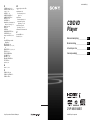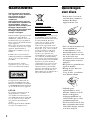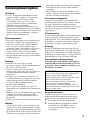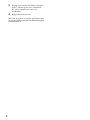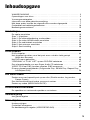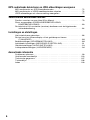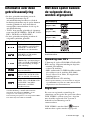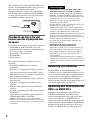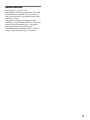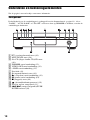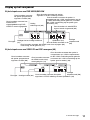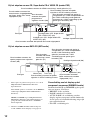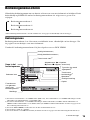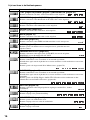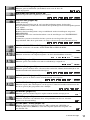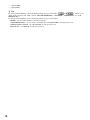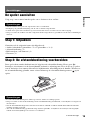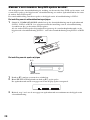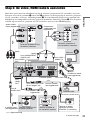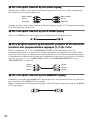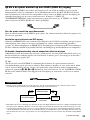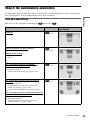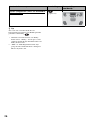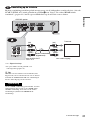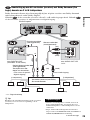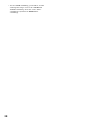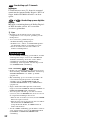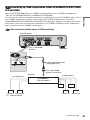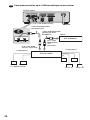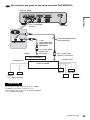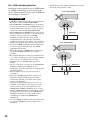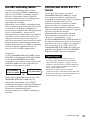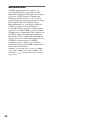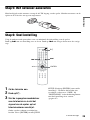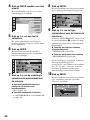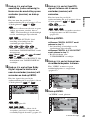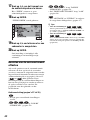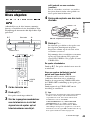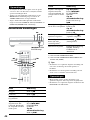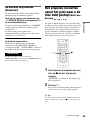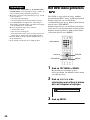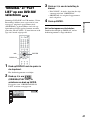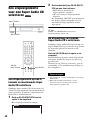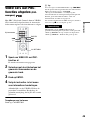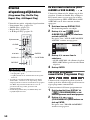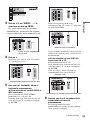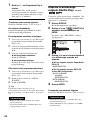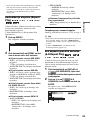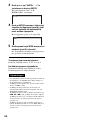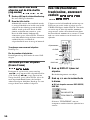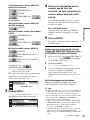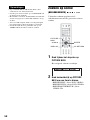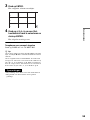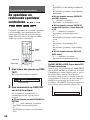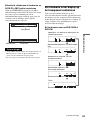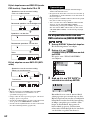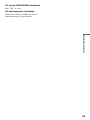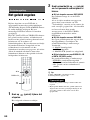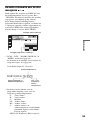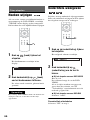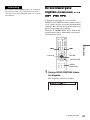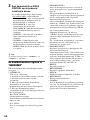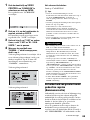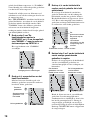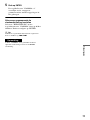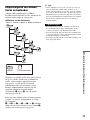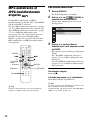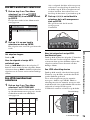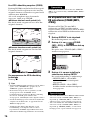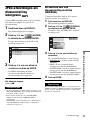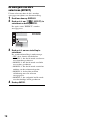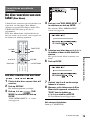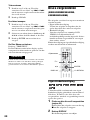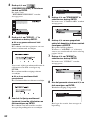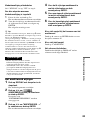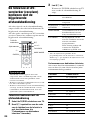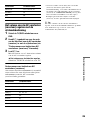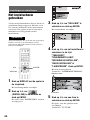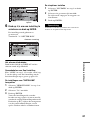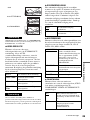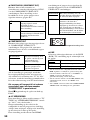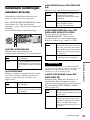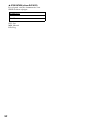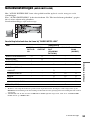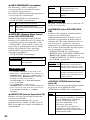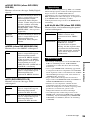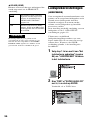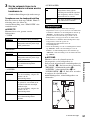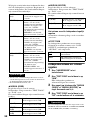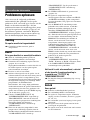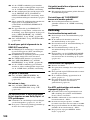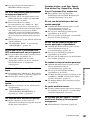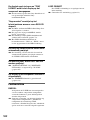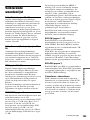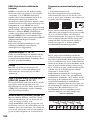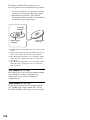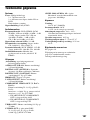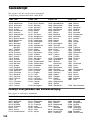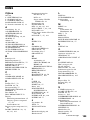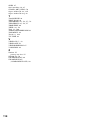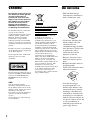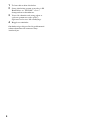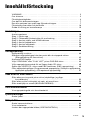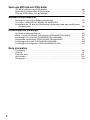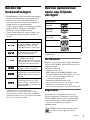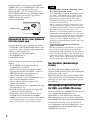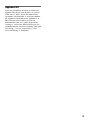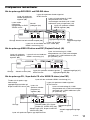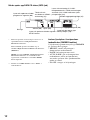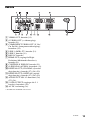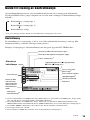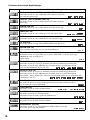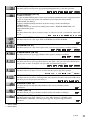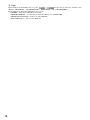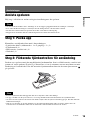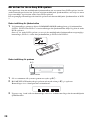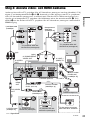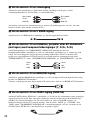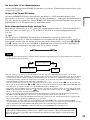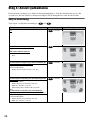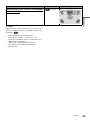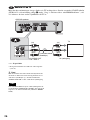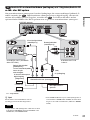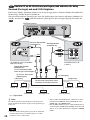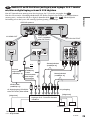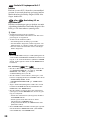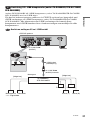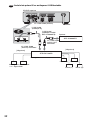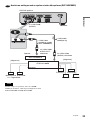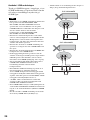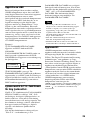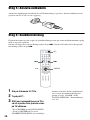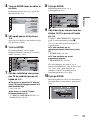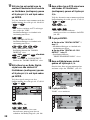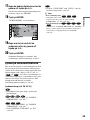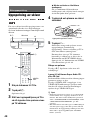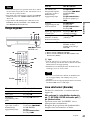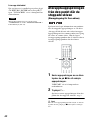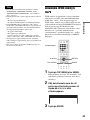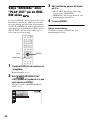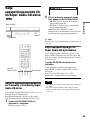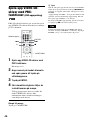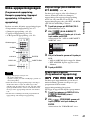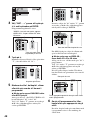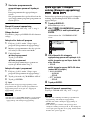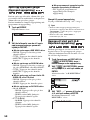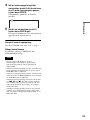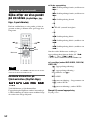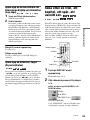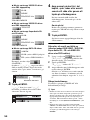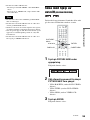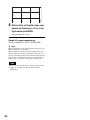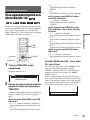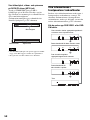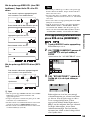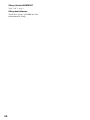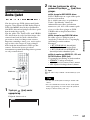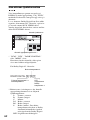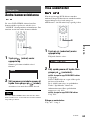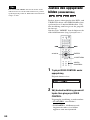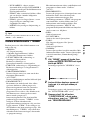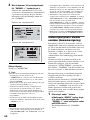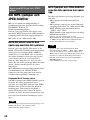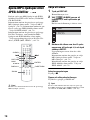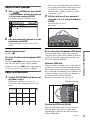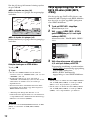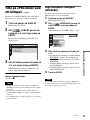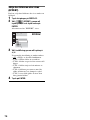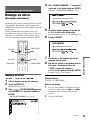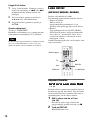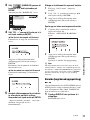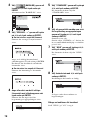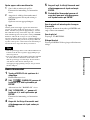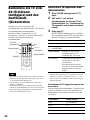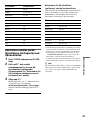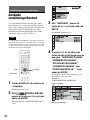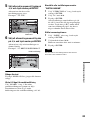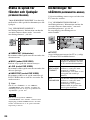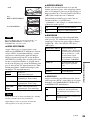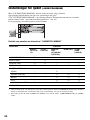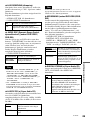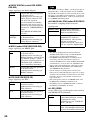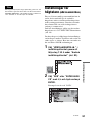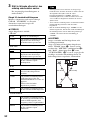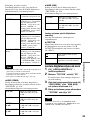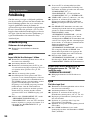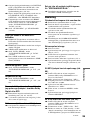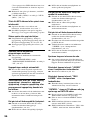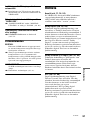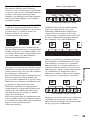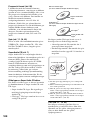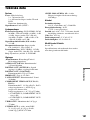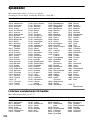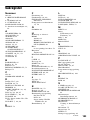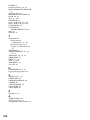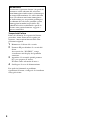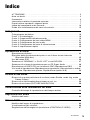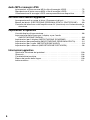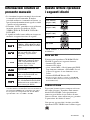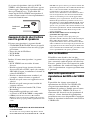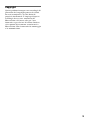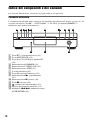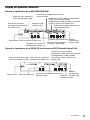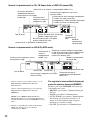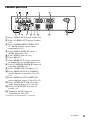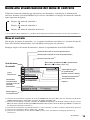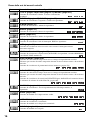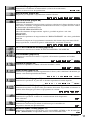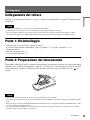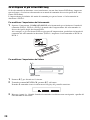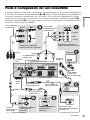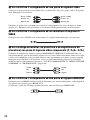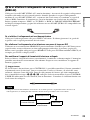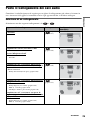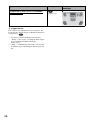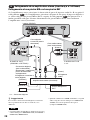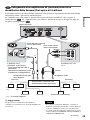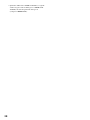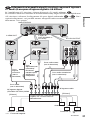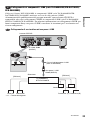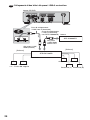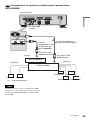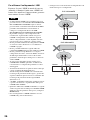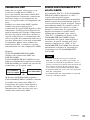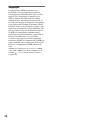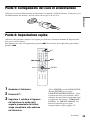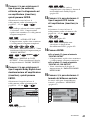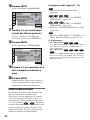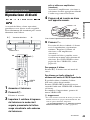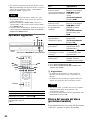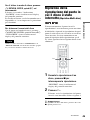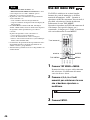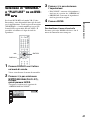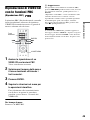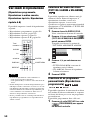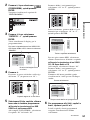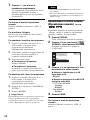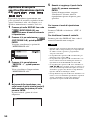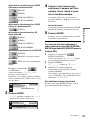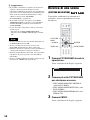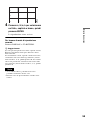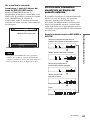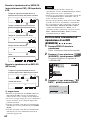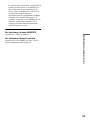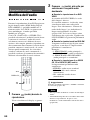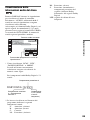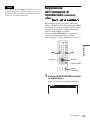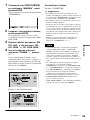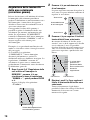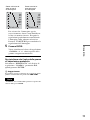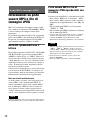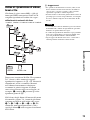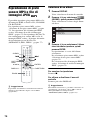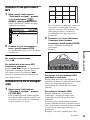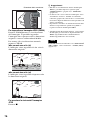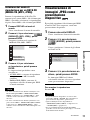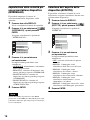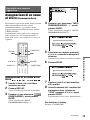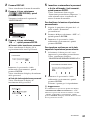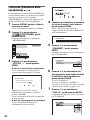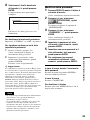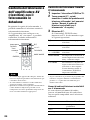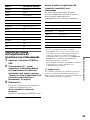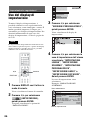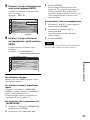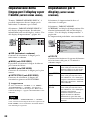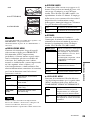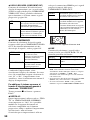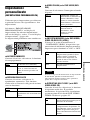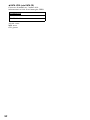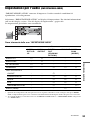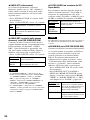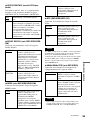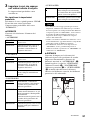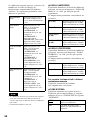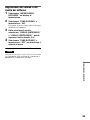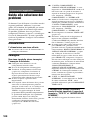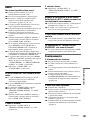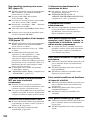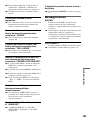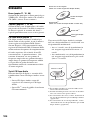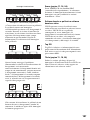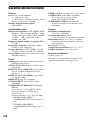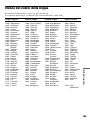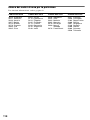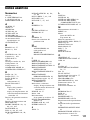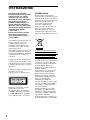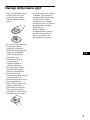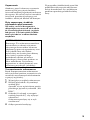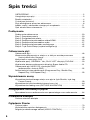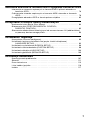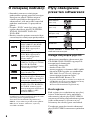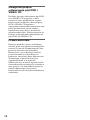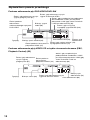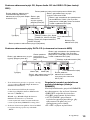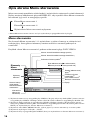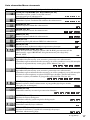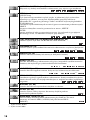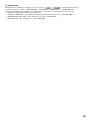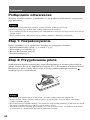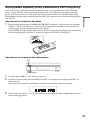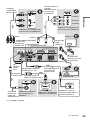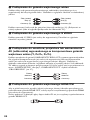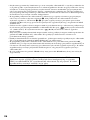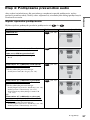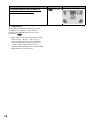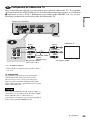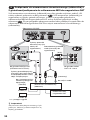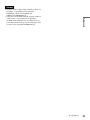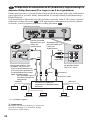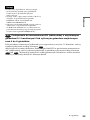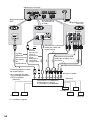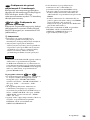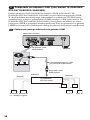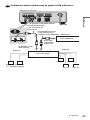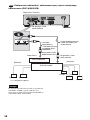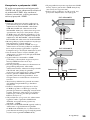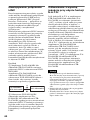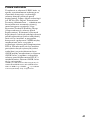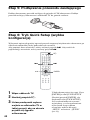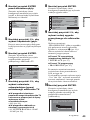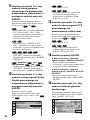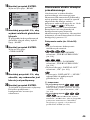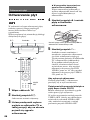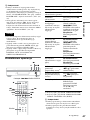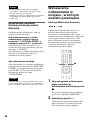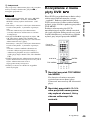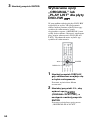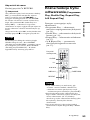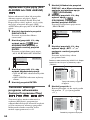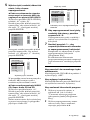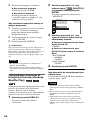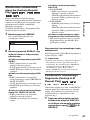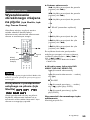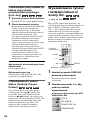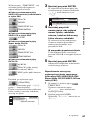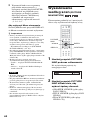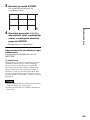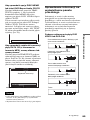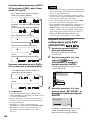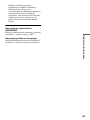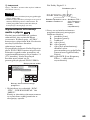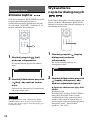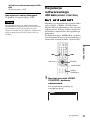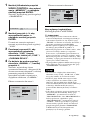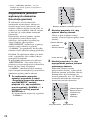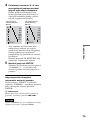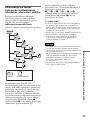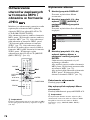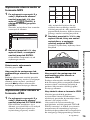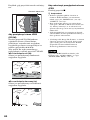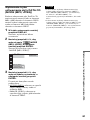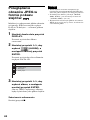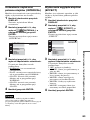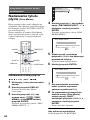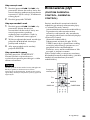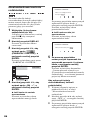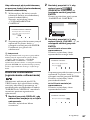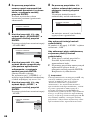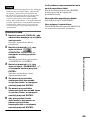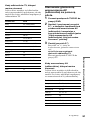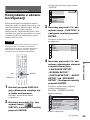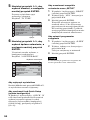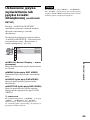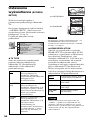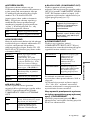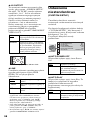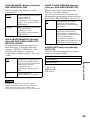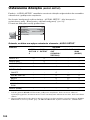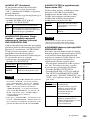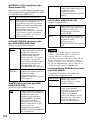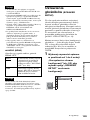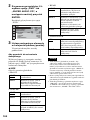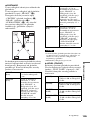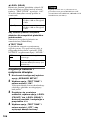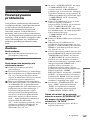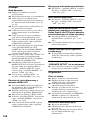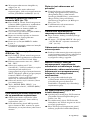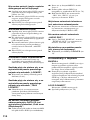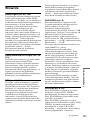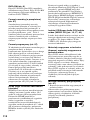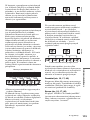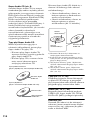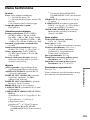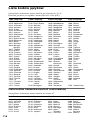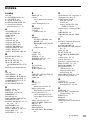Sony DVP-NS9100ES de handleiding
- Categorie
- CD spelers
- Type
- de handleiding
Deze handleiding is ook geschikt voor
Pagina wordt geladen...

2
WAARSCHUWING
Stel het apparaat niet bloot
aan regen of vocht. Zo kunt u
het risico op brand of
elektrische schokken
verkleinen.
Open de behuizing niet. Dit
kan elektrische schokken tot
gevolg hebben. Laat het
apparaat alleen nakijken door
bevoegd vakpersoneel.
Het netsnoer mag alleen door
bevoegd vakpersoneel
worden vervangen.
Dek de ventilatieopeningen van het
apparaat niet af met kranten,
tafelkleden, gordijnen, enzovoort.
Dit kan brand tot gevolg hebben.
Plaats ook geen brandende kaarsen
op het apparaat.
Plaats geen met vloeistof gevulde
voorwerpen, zoals een vaas, op het
apparaat. Dit kan brand of
elektrische schokken tot gevolg
hebben.
Installeer het systeem zodat de
stekker bij problemen onmiddellijk
uit het stopcontact kan worden
getrokken.
Dit apparaat moet worden
aangesloten op een stopcontact
met een beschermende aarding.
Dit apparaat is geklasseerd als
CLASS 1 LASER product. Het
label met vermelding van CLASS
1 LASER PRODUCT bevindt zich
op de achterkant van het apparaat.
LET OP
De optische instrumenten in dit
apparaat kunnen oogletsel
veroorzaken. De laserstraal van
deze CD/DVD-speler is schadelijk
voor de ogen en u moet daarom
niet proberen de behuizing te
openen.
Laat het apparaat alleen nakijken
door bevoegd vakpersoneel.
Verwijdering van Oude
Elektrische en Elektronische
Apparaten (Toepasbaar in de
Europese Unie en andere Europese
landen met gescheiden
ophaalsystemen)
Het symbool op het product of op
de verpakking wijst erop dat dit
product niet als huishoudafval mag
worden behandeld. Het moet
echter naar een plaats worden
gebracht waar elektrische en
elektronische apparatuur wordt
gerecycled. Als u ervoor zorgt dat
dit product op de correcte manier
wordt verwijderd, voorkomt u
mogelijk voor mens en milieu
negatieve gevolgen die zich
zouden kunnen voordoen in geval
van verkeerde afvalafhandeling.
De recyclage van materialen draagt
bij tot het vrijwaren van natuurlijke
bronnen. Voor meer details in
verband met het recyclen van dit
product kunt u het beste contact
opnemen met de gemeentelijke
instanties, het bedrijf of de dienst
belast met de verwijdering van
huishoudafval of de winkel waar u
het product hebt gekocht.
Opmerkingen
over discs
• Pak de disc vast aan de
rand om deze schoon te
houden. Raak het
oppervlak niet aan.
• Stel een disc niet bloot aan
direct zonlicht of
warmtebronnen, zoals
heteluchtkanalen, en laat
deze niet achter in een auto
die in de volle zon
geparkeerd staat en waarin
de temperatuur sterk kan
oplopen.
• Berg discs na gebruik weer
op in de houder.
• Reinig de disc met een
zachte doek.
Veeg de disc van binnen
naar buiten schoon.
• Gebruik geen
oplosmiddelen, zoals
benzine, thinner en in de
handel verkrijgbare
reinigingsmiddelen, of
antistatische sprays voor
grammofoonplaten.
• Als u het label voor de disc
hebt afgedrukt, moet u het
label laten drogen voordat
u de disc afspeelt.

3
NL
Voorzorgsmaatregelen
Veiligheid
• Let op: de optische instrumenten in dit
apparaat kunnen oogletsel veroorzaken.
• Plaats geen met vloeistof gevulde
voorwerpen, zoals een vaas, op het
apparaat. Dit kan brand of elektrische
schokken tot gevolg hebben.
• Als er een voorwerp of vloeistof in de
behuizing terechtkomt, moet u de stekker
uit het stopcontact trekken en de speler laten
nakijken door een deskundige voordat u
deze weer in gebruik neemt.
Spanningsbronnen
• De speler blijft onder (net)spanning staan
zolang de stekker in het stopcontact zit,
zelfs als de speler zelf is uitgeschakeld.
• Als u de speler langere tijd niet gaat
gebruiken, trekt u de stekker van de speler
uit het stopcontact. Trek altijd aan de
stekker zelf en nooit aan het netsnoer.
• Als het netsnoer moet worden vervangen,
mag dit alleen door bevoegd vakpersoneel
worden gedaan.
Plaatsing
• Installeer de speler op een goed
geventileerde plaats om te voorkomen dat
de speler te warm wordt.
• Plaats de speler niet op een zachte
ondergrond, zoals een tapijt, waardoor de
ventilatieopeningen kunnen worden
afgesloten.
• Installeer de speler niet in de buurt van
warmtebronnen of op een plaats waar deze
wordt blootgesteld aan direct zonlicht,
overmatige hoeveelheden stof of
mechanische schokken.
• Zet de speler niet schuin. De speler is
ontworpen voor gebruik in een horizontale
positie.
• Houd de speler uit de buurt van apparatuur
waarin een krachtige magneet wordt
gebruikt, zoals een grote luidspreker of
magnetron.
• Plaats geen zware voorwerpen op de speler.
Werking
• Als de speler direct van een koude in een
warme of een zeer vochtige ruimte wordt
gebracht, kan er condensvorming optreden
op de lenzen in de speler. In dit geval kan de
werking van de speler worden verstoord.
Verwijder de disc en laat de speler ongeveer
een half uur aan staan tot al het vocht is
verdampt.
• Haal de discs uit de speler wanneer u de
speler verplaatst. Als u dit niet doet, kunnen
de discs worden beschadigd.
Het netsnoer loskoppelen
Aangezien deze speler op elk moment de
discinformatie kan lezen en opslaan, moet u
de speler altijd in de wachtstand zetten
voordat u het netsnoer loskoppelt. Zo zorgt u
ervoor dat de gegevens correct worden
opgeslagen.
Volumeregeling
Zet het volume niet hoger bij het beluisteren
van een gedeelte met zacht geluid of geen
audiosignalen. Als u dit toch doet, kunnen de
luidsprekers worden beschadigd wanneer er
plotseling een piekwaarde wordt bereikt.
Reiniging
Reinig de behuizing, het voorpaneel en de
bedieningselementen met een zachte doek die
lichtjes is bevochtigd met een mild zeepsopje.
Gebruik geen schuursponsje, schuurpoeder of
oplosmiddelen, zoals alcohol of benzine.
Discs reinigen, disc/lensreiniger
Gebruik geen in de handel verkrijgbare
reinigingsdisc of disc/lensreiniger (nat of
spraytype). Deze kunnen de werking van
het toestel verstoren.
De speler vervoeren
Voordat u de speler vervoert, moet u de
onderstaande procedure uitvoeren om de
originele staat van de speler te herstellen.
1 Verwijder de disc uit de disclade.
2 Druk op A om de disclade te sluiten.
Controleer of "NO DISC" wordt
weergegeven in het display op het
voorpaneel.
BELANGRIJK
Let op: deze speler kan voor onbepaalde
duur een stilstaand videobeeld of
instelscherm op het televisiescherm tonen.
Als u dat beeld lange tijd op het
televisiescherm laat staan, bestaat het
gevaar dat uw televisiescherm
onherstelbaar wordt beschadigd. Vooral
plasmaschermen en projectietelevisies zijn
hier gevoelig voor.

4
3
Wacht 10 seconden en druk vervolgens
op ?/1 om de speler uit te schakelen.
De speler schakelt over naar de
wachtstand.
4 Koppel het netsnoer los.
Met alle vragen of eventuele problemen met
uw speler kunt u terecht bij de dichtstbijzijnde
Sony-handelaar.

5
Inhoudsopgave
WAARSCHUWING . . . . . . . . . . . . . . . . . . . . . . . . . . . . . . . . . . . . . . . . . . . . . 2
Opmerkingen over discs . . . . . . . . . . . . . . . . . . . . . . . . . . . . . . . . . . . . . . . . . 2
Voorzorgsmaatregelen. . . . . . . . . . . . . . . . . . . . . . . . . . . . . . . . . . . . . . . . . . . 3
Informatie over deze gebruiksaanwijzing. . . . . . . . . . . . . . . . . . . . . . . . . . . . . 7
Met deze speler kunnen de volgende discs worden afgespeeld . . . . . . . . . . . 7
Onderdelen en bedieningselementen . . . . . . . . . . . . . . . . . . . . . . . . . . . . . . 10
Bedieningsmenuscherm . . . . . . . . . . . . . . . . . . . . . . . . . . . . . . . . . . . . . . . 15
Aansluitingen
De speler aansluiten . . . . . . . . . . . . . . . . . . . . . . . . . . . . . . . . . . . . . . . . . . . 19
Stap 1: Uitpakken. . . . . . . . . . . . . . . . . . . . . . . . . . . . . . . . . . . . . . . . . . . . . . 19
Stap 2: De afstandsbediening voorbereiden . . . . . . . . . . . . . . . . . . . . . . . . . 19
Stap 3: De video-/HDMI-kabels aansluiten . . . . . . . . . . . . . . . . . . . . . . . . . . 21
Stap 4: De audiokabels aansluiten . . . . . . . . . . . . . . . . . . . . . . . . . . . . . . . . 25
Stap 5: Het netsnoer aansluiten . . . . . . . . . . . . . . . . . . . . . . . . . . . . . . . . . . 39
Stap 6: Snel instelling . . . . . . . . . . . . . . . . . . . . . . . . . . . . . . . . . . . . . . . . . . 39
Discs afspelen
Discs afspelen . . . . . . . . . . . . . . . . . . . . . . . . . . . . . . . . . . . . . . . . . . . . . . . . 43
Het afspelen hervatten vanaf het punt waar u de disc hebt gestopt
(Multi-disc Resume) . . . . . . . . . . . . . . . . . . . . . . . . . . . . . . . . . . . . . . . . 45
Het DVD-menu gebruiken . . . . . . . . . . . . . . . . . . . . . . . . . . . . . . . . . . . . . . . 46
"ORIGINAL" of "PLAY LIST" op een DVD-RW selecteren . . . . . . . . . . . . . . 47
Een afspeelgedeelte voor een Super Audio CD selecteren . . . . . . . . . . . . . 48
VIDEO CD's met PBC-functies afspelen (PBC-weergave) . . . . . . . . . . . . . . 49
Diverse afspeelmogelijkheden (Programme Play, Shuffle Play, Repeat Play,
A-B Repeat Play) . . . . . . . . . . . . . . . . . . . . . . . . . . . . . . . . . . . . . . . . . . . 50
Een scène zoeken
Zoeken naar een bepaald punt op een disc (Shuttle-modus, Jog-modus,
Freeze Frame) . . . . . . . . . . . . . . . . . . . . . . . . . . . . . . . . . . . . . . . . . . . . . 55
Een titel/hoofdstuk/track/scène, enzovoort zoeken . . . . . . . . . . . . . . . . . . . . 56
Zoeken op scène (BEELDNAVIGATIE). . . . . . . . . . . . . . . . . . . . . . . . . . . . . 58
Discinformatie controleren
De speelduur en resterende speelduur controleren. . . . . . . . . . . . . . . . . . . . 60
Geluidsregeling
Het geluid regelen . . . . . . . . . . . . . . . . . . . . . . . . . . . . . . . . . . . . . . . . . . . . . 64
Films afspelen
Hoeken wijzigen . . . . . . . . . . . . . . . . . . . . . . . . . . . . . . . . . . . . . . . . . . . . . . 66
Ondertitels weergeven . . . . . . . . . . . . . . . . . . . . . . . . . . . . . . . . . . . . . . . . . 66
De beeldweergave regelen (VIDEOREGELING). . . . . . . . . . . . . . . . . . . . . . 67

6
MP3-audiotracks beluisteren en JPEG-afbeeldingen weergeven
MP3-audiotracks en JPEG-beeldbestanden . . . . . . . . . . . . . . . . . . . . . . . . . 72
MP3-audiotracks of JPEG-beeldbestanden afspelen . . . . . . . . . . . . . . . . . . 74
JPEG-afbeeldingen als diavoorstelling weergeven . . . . . . . . . . . . . . . . . . . . 77
Verschillende aanvullende functies
De disc voorzien van een label (Disc Memo). . . . . . . . . . . . . . . . . . . . . . . . . 79
Discs vergrendelen (EIGEN KINDERBEVEILIGING,
KINDERBEVEILIGING) . . . . . . . . . . . . . . . . . . . . . . . . . . . . . . . . . . . . . . 80
De televisie of AV-versterker (receiver) bedienen met de bijgeleverde
afstandsbediening . . . . . . . . . . . . . . . . . . . . . . . . . . . . . . . . . . . . . . . . . . 84
Instellingen en afstellingen
Het instelscherm gebruiken . . . . . . . . . . . . . . . . . . . . . . . . . . . . . . . . . . . . . . 86
De taal voor het schermdisplay of het geluidsspoor kiezen
(TAALKEUZE) . . . . . . . . . . . . . . . . . . . . . . . . . . . . . . . . . . . . . . . . . . . . . 88
Beeldinstellingen (SCHERMINSTELLING) . . . . . . . . . . . . . . . . . . . . . . . . . . 88
Individuele instellingen (INDIVIDUELE INSTELLING). . . . . . . . . . . . . . . . . . 91
Geluidsinstellingen (AUDIO INSTELLING) . . . . . . . . . . . . . . . . . . . . . . . . . . 93
Luidsprekerinstellingen (LUIDSPREKER) . . . . . . . . . . . . . . . . . . . . . . . . . . . 96
Aanvullende informatie
Problemen oplossen . . . . . . . . . . . . . . . . . . . . . . . . . . . . . . . . . . . . . . . . . . . 99
Verklarende woordenlijst . . . . . . . . . . . . . . . . . . . . . . . . . . . . . . . . . . . . . . . 103
Technische gegevens . . . . . . . . . . . . . . . . . . . . . . . . . . . . . . . . . . . . . . . . . 107
Taalcodelijst . . . . . . . . . . . . . . . . . . . . . . . . . . . . . . . . . . . . . . . . . . . . . . . . 108
Index . . . . . . . . . . . . . . . . . . . . . . . . . . . . . . . . . . . . . . . . . . . . . . . . . . . . . . 109

7
Informatie over deze
gebruiksaanwijzing
• In deze gebruiksaanwijzing staan de
bedieningselementen op de
afstandsbediening beschreven. Ook de
bedieningselementen op de speler kunnen
worden gebruikt als deze dezelfde of
soortgelijke namen hebben als die op de
afstandsbediening.
• "DVD" kan worden gebruikt als algemene
term voor DVD VIDEO's, DVD-R's, DVD-
RW's, DVD+R's en DVD+RW's.
• In deze gebruiksaanwijzing worden de
volgende symbolen gebruikt:
* MP3 (MPEG1 Audio Layer 3) is een
standaardindeling van ISO (International
Standards Organization)/MPEG voor de
compressie van audiogegevens. De
bemonsteringsfrequenties van afspeelbare MP3-
bestanden zijn 44,1 kHz en 48 kHz.
Met deze speler kunnen
de volgende discs
worden afgespeeld
"DVD VIDEO" en "DVD-RW" zijn
handelsmerken.
Opmerking over CD's
U kunt op de speler CD-ROM's/CD-R's/CD-
RW's met de volgende indelingen afspelen:
– muziek-CD-indeling
– video-CD-indeling
– MP3-audiotracks en JPEG-beeldbestanden
die voldoen aan de indeling ISO 9660*
Level 1/Level 2 of Joliet, de uitgebreide
indeling hiervan
– KODAK Picture CD-indeling
* Een logische indeling van bestanden en mappen
op CD-ROM's, bepaald door ISO (International
Organization for Standardization).
Regiocode
Er staat een regiocode vermeld op de
achterkant van de speler. De speler kan alleen
DVD VIDEO's (alleen weergave) afspelen
met dezelfde regiocode. Dit systeem is
bedoeld ter bescherming van de
auteursrechten.
DVD VIDEO's met het label kunnen
ook met deze speler worden afgespeeld.
Symbolen Betekenis
Functies beschikbaar voor
DVD VIDEO's en DVD+R's/
DVD+RW's of DVD-R's/
DVD-RW's in videomodus
Functies beschikbaar voor
DVD-RW's in VR-modus
(Video Recording)
Functies beschikbaar voor
VIDEO CD's (inclusief Super
VCD's of CD-R's/CD-RW's in
video-CD-indeling of Super
VCD-indeling)
Functies beschikbaar voor
Super Audio CD's
Functies beschikbaar voor
muziek-CD's of CD-R's/CD-
RW's in muziek-CD-indeling
Functies beschikbaar voor
DATA CD's (CD-ROM's/CD-
R's/CD-RW's met MP3-
audiotracks* en JPEG-
beeldbestanden)
Discindeling
DVD VIDEO
(pagina 103)
DVD-RW
(pagina 103)
Super Audio CD
(pagina 105)
VIDEO CD
Muziek-CD
ALL
c wordt vervolgd

8
Als u probeert een andere DVD VIDEO af te
spelen, verschijnt het bericht "Weergave van
deze disc niet toegestaan wegens
regiobeperkingen." op het televisiescherm.
Het is mogelijk dat sommige DVD VIDEO's
waarop geen regiocode staat vermeld, toch
niet kunnen worden afgespeeld.
Voorbeeld van discs die niet
kunnen worden afgespeeld met
de speler
De speler kan de volgende discs niet afspelen:
• CD-ROM's/CD-R's/CD-RW's die zijn
opgenomen met een andere indeling dan op
de vorige pagina is vermeld.
• Datasecties van CD-Extra's
• DVD-ROM's
• DVD Audio's
De speler kan ook de volgende discs niet
afspelen:
• Een DVD VIDEO met een andere
regiocode.
• Een disc die is opgenomen met een ander
kleurensysteem dan PAL of NTSC, zoals
SECAM (deze speler voldoet aan de PAL-/
NTSC-kleurensystemen).
• Een disc met een speciale vorm (zoals een
kaart of hart).
• Een disc waarop papier of stickers zijn
geplakt.
• Een disc met lijmresten van plakband of
stickers.
• DVD-R's opgenomen in VR-modus (Video
Recording).
• Copy-Once-programma's opgenomen op
CPRM-compatibele* DVD-R's.
* CPRM (Content Protection for Recordable
Media) is een coderingstechnologie waarmee het
auteursrecht van Copy-Once-programma's wordt
beschermd.
Opmerkingen
• Opmerkingen over DVD+RW's/DVD+R's,
DVD-RW's/DVD-R's of CD-R's/CD-RW's
Sommige DVD+RW's/DVD+R's, DVD-RW's/
DVD-R's of CD-R's/CD-RW's kunnen niet met
deze speler worden afgespeeld afhankelijk van de
opnamekwaliteit, de staat van de disc of de
kenmerken van de opnameapparatuur en de
gebruikte opnamesoftware.
Een disc die niet correct is gefinaliseerd, kan niet
worden afgespeeld. Raadpleeg de
gebruiksaanwijzing van de opnameapparatuur
voor meer informatie. Houd er rekening mee dat
sommige afspeelfuncties niet werken met
bepaalde DVD+RW's/DVD+R's, zelfs als deze op
de juiste wijze zijn gefinaliseerd. Gebruik in
dergelijke gevallen de normale afspeelstand. Ook
kunnen sommige DATA CD's die zijn
opgenomen in de Packet Write-indeling, niet
worden afgespeeld.
• Muziekdiscs die zijn gecodeerd met
copyrightbeveiligingstechnologieën
Dit product is ontworpen voor het afspelen van
discs die voldoen aan de CD-norm (Compact
Disc). Onlangs hebben platenmaatschappijen
muziekdiscs op de markt gebracht die zijn
gecodeerd met
copyrightbeveiligingstechnologieën. Sommige
van deze discs conformeren niet aan de CD-norm
en kunnen wellicht niet worden afgespeeld met dit
apparaat.
Opmerking over DualDiscs
Een DualDisc is een dubbelzijdige disc
waarbij op de ene zijde DVD-materiaal staat
en op de andere zijde digitaal audiomateriaal.
Aangezien de zijde met het audiomateriaal
niet voldoet aan de CD-norm (Compact
Disc), kan niet worden gegarandeerd dat u de
disc op dit apparaat kunt afspelen.
Opmerking over het afspelen van
DVD's en VIDEO CD's
Sommige afspeelfuncties van DVD's en
VIDEO CD's kunnen opzettelijk door
softwareproducenten zijn vastgelegd. Deze
speler speelt DVD's en VIDEO CD's af
volgens de inhoud van de disc zodat bepaalde
afspeelfuncties niet beschikbaar kunnen zijn.
Raadpleeg daarom de instructies die bij de
DVD's of VIDEO CD's worden geleverd.
Regiocode

9
Auteursrechten
Dit product is voorzien van
copyrightbeveiligingstechnologie die wordt
beschermd door Amerikaanse patenten en
andere intellectuele eigendomsrechten. Het
gebruik van deze
copyrightbeveiligingstechnologie moet
worden goedgekeurd door Macrovision, en is
bedoeld voor gebruik in huis en beperkte
kring tenzij Macrovision hiervoor
uitdrukkelijk toestemming heeft verleend.
Aanpassing of demontage is verboden.

10
Onderdelen en bedieningselementen
Zie de pagina's tussen haakjes voor meer informatie.
Voorpaneel
De helderheid van de aanduidingen is gekoppeld aan de dimmerfunctie (pagina 12). Als u
"DARK", "AUTO DARK" of "FL OFF" selecteert door op DIMMER te drukken, worden de
aanduidingen donkerder.
A ]/1 (aan/wachtstand) toets (43)
B MULTI/2CH toets (48)
C SA-CD (Super Audio CD)/CD toets
(48)
D DIMMER toets/aanduiding (12)
E VIDEO OFF toets/aanduiding (43)
F i.LINK toets/aanduiding (33)
G Disclade (43)
H A (openen/sluiten) toets (43)
I N (afspelen) toets/aanduiding (43)
J X (pauze) toets/aanduiding (44)
K x (stoppen) toets (44)
L (afstandsbedieningssensor) (19)
M Display op het voorpaneel (11)
N ./> (vorige/volgende)/PUSH
ENTER toetsen (44)

11
Display op het voorpaneel
Bij het afspelen van een DVD VIDEO/DVD-RW
Bij het afspelen van een VIDEO CD met PBC-weergave (49)
Speelduur (61)
Disctype
Huidig
audiosignaal (65)
Gaat branden wanneer u de
hoek kunt wijzigen (66)
Huidige
afspeelstand
(50)
Huidige titel en huidig hoofdstuk
(61)
Gaat branden wanneer
de speler progressieve
signalen uitvoert (90)
Gaat branden wanneer de HDMI-
aansluiting* wordt gebruikt (21)
Gaat branden wanneer het
meerkanaals
afspeelgedeelte op DVD
VIDEO's wordt afgespeeld
Gaat branden wanneer de speler is
aangesloten op i.LINK-componenten en de
i.LINK-verbinding wordt gebruikt (wanneer
de i.LINK-aanduiding op de speler gaat
branden) (33)
Gaat branden wanneer de speler
signalen in NTSC-indeling uitvoert
Gaat branden als een MPEG-
signaal wordt uitgevoerd (95)
Disctype
Speelduur (62)
Huidige
afspeelstand (50)
Huidige scène (62)
Gaat branden wanneer
de HDMI-aansluiting*
wordt gebruikt (21)
Gaat branden wanneer de speler is
aangesloten op i.LINK-componenten
en de i.LINK-verbinding wordt gebruikt
(wanneer de i.LINK-aanduiding op de
speler gaat branden) (33)
Gaat branden wanneer
de speler progressieve
signalen uitvoert (90)
Gaat branden wanneer de speler
signalen in NTSC-indeling uitvoert
c wordt vervolgd

12
Bij het afspelen van een CD, Super Audio CD of VIDEO CD (zonder PBC)
Bij het afspelen van een DATA CD (MP3-audio)
* Deze speler is gebaseerd op versie 1.1 van de
High-Definition Multimedia Interface
Specifications.
Deze DVD-speler is voorzien van de HDMI™-
technologie (High-Definition Multimedia
Interface).
HDMI, het HDMI-logo en High-Definition
Multimedia Interface zijn handelsmerken of
gedeponeerde handelsmerken van HDMI
Licensing LLC.
** Wanneer u JPEG-beeldbestanden afspeelt,
wordt "JPEG" in het display weergegeven.
De verlichting van het display op het
voorpaneel aanpassen (DIMMER-functie)
Druk herhaaldelijk op DIMMER op de speler
om een item te selecteren.
• BRIGHT: feller verlicht.
• DARK: minder fel verlicht.
• AUTO DARK: de verlichting van het
display op het voorpaneel wordt donkerder
als de speler of afstandsbediening enige tijd
niet wordt bediend.
• FL OFF: verlichting uit.
Speelduur
(62)
Disctype
Huidige track (CD, Super Audio CD,
VIDEO CD) (62)
Huidige afspeelstand (50)
Huidige index (CD, Super Audio
CD, VIDEO CD) (62)
Gaat branden wanneer de hybride disc wordt afgespeeld
Gaat branden wanneer de HDMI-aansluiting* wordt gebruikt (21)
Gaat branden wanneer de speler is
aangesloten op i.LINK-componenten en
de i.LINK-verbinding wordt gebruikt
(wanneer de i.LINK-aanduiding op de
speler gaat branden) (33)
Gaat branden
wanneer de speler
progressieve
signalen uitvoert (90)
Gaat branden wanneer de speler
signalen in NTSC-indeling uitvoert
Gaat branden wanneer het
meerkanaals afspeelgedeelte
op Super Audio CD's wordt
afgespeeld (48)
Speelduur (62)
Album (62)
Gaat branden wanneer
MP3-audiotracks worden
afgespeeld (74)**
Huidige afspeelstand (50)
Track (62)
Gaat branden
wanneer de HDMI-
aansluiting* wordt
gebruikt (21)
Gaat branden wanneer de speler is
aangesloten op i.LINK-componenten
en de i.LINK-verbinding wordt
gebruikt (wanneer de i.LINK-
aanduiding op de speler gaat
branden) (33)
Gaat branden wanneer de
speler progressieve signalen
uitvoert (90)
Gaat branden wanneer de speler
signalen in NTSC-indeling uitvoert
Disctype
Pagina wordt geladen...

14
Afstandsbediening
A TV/DVD-schakelaar (84)
B Z (openen/sluiten) toets (44)
C Cijfertoetsen (46)
Cijfertoets 5 is voorzien van een
voelstip.*
D CLEAR/-/-- (tientallen) toets (50) (84)
E . (vorige) toets (44)
F c toets (44) (56)
G H (afspelen) toets (43)
H
is voorzien van een voelstip.*
H X (pauze) toets (44)
I PICTURE NAVI (beeldnavigatie)
toets (58)
J Klik-shuttle (55)
K DISPLAY toets (15)
L TOP MENU toets (46)
M SA-CD MULTI/2CH (Super Audio
CD meerkanaals/2-kanaals) toets (48)
N SA-CD/CD (Super Audio CD/CD)
toets (48)
O ZOOM toets (76)
P REPEAT toets (53)
Q (geluid) toets (64)
R [/1 (aan/wachtstand) toets (43)
S 2 (volume) +/– toetsen (84)
De plustoets (+) is voorzien van een
voelstip.*
T TV/VIDEO/TIME/TEXT toets (60)
(84)
U ENTER toets (84)
V WIDE MODE/i.LINK toets (84)
W > (volgende) toets (44)
X C toets (44) (56)
Y x (stoppen) toets (44)
Z JOG toets (56)
wj ENTER toets (39)
wk C/X/x/c toetsen (46)
wl O RETURN toets (45) (49)
e; MENU toets (46)
ea VIDEO OFF toets (43)
es VIDEO CONTROL toets (67)
ed (hoek) toets (66)
ef (ondertitel) toets (66)
* Bij het bedienen van de speler kan de voelstip
fungeren als richtpunt.

15
Bedieningsmenuscherm
Gebruik het bedieningsmenu om een functie te kiezen en verwante informatie te bekijken. Druk
herhaaldelijk op DISPLAY om het bedieningsmenuscherm als volgt weer te geven of te
wijzigen:
Bedieningsmenuscherm 1
m
Bedieningsmenuscherm 2*
m
Bedieningsmenuscherm uit
* Het bedieningsmenuscherm 2 wordt wellicht niet weergegeven afhankelijk van het disctype.
Bedieningsmenu
Bedieningsmenuscherm 1 en 2 bevatten verschillende items, afhankelijk van het disctype. Zie
de pagina's tussen haakjes voor meer informatie.
Voorbeeld: bedieningsmenuscherm 1 bij het afspelen van een DVD VIDEO
1) Toont het scènenummer voor VIDEO CD's (PBC aan), het tracknummer voor VIDEO CD's/Super Audio
CD's/CD's, het albumnummer voor DATA CD's.
2) Toont het indexnummer voor VIDEO CD's/Super Audio CD's/CD's, het MP3-audiotracknummer of
JPEG-beeldbestandsnummer voor DATA CD's (het JPEG-beeldbestandsnummer wordt weergegeven in
het bedieningsmenuscherm 2).
3) Toont de DISC MEMO of CD-tekst als de disc titelinformatie bevat.
4) Toont Super VCD als
"SVCD".
5) Toont de datum voor JPEG-bestanden (de datum wordt weergegeven in het bedieningsmenuscherm 2).
,
Huidig hoofdstuknummer
2)
Speelduur
5)
Totaalaantal
hoofdstukken
2)
Huidig titelnummer
1)
Opties
Huidige instelling
Totaalaantal titels
1)
Afspeelstatus (N afspelen,
X pauze, x stoppen, enzovoort)
Functienaam
van gekozen
item in het
bedieningsmenu
Melding
3)
Gekozen item
Items in het
bedieningsmenu
Type disc dat wordt
afgespeeld
4)
c wordt vervolgd

16
Lijst van items in het bedieningsmenu
Item Itemnaam, functie, relevant disctype
TITEL (pagina 56)/SCENE (pagina 57)/MUZIEKSTUK (pagina 57)
Hiermee selecteert u de titel, scène of track die u wilt afspelen.
HOOFDSTUK (pagina 56)/INDEX (pagina 57)
Hiermee selecteert u het hoofdstuk of de index die u wilt afspelen.
ALBUM (pagina 57)
Hiermee selecteert u het album dat u wilt afspelen.
MUZIEKSTUK (pagina 57)
Hiermee selecteert u de track die u wilt afspelen.
INDEX (pagina 57)
Hiermee selecteert u de index die u wilt afspelen.
BESTAND (pagina 57)
Hiermee selecteert u het JPEG-beeldbestand dat u wilt weergeven.
DATUM (pagina 76)
Hiermee geeft u de datum weer waarop de foto is gemaakt met een
digitale camera.
ORIGINAL/PLAY LIST (pagina 47)
Hiermee selecteert u het type titels (DVD-RW) dat u wilt afspelen:
ORIGINAL of een bewerkte PLAY LIST.
TIJD/MEMO (pagina 56)
Hiermee controleert u de verstreken en resterende speelduur.
Gebruik deze optie om de tijdcode in te voeren wanneer u wilt zoeken naar een scène
of muziek.
Hiermee geeft u de ingevoerde Disc Memo weer (pagina 79).
TIJD/TEKST (pagina 56)
Hiermee controleert u de verstreken en resterende speelduur.
Gebruik deze optie om de tijdcode in te voeren wanneer u wilt zoeken naar een scène
of muziek.
Hiermee geeft u de DVD-/
Super Audio CD-/CD-tekst of de tracknaam en het
volumelabel van de DATA CD weer (pagina 60).
MULTI/2K (pagina 48)
Hiermee selecteert u het afspeelgedeelte op Super Audio CD's, indien
beschikbaar.
GELUID (pagina 64)
Hiermee wijzigt u de geluidsinstelling.
ONDERTITELING (pagina 66)
Hiermee geeft u de ondertitels weer.
Hiermee wijzigt u de taal voor de ondertitels.
HOEK (pagina 66)
Hiermee wijzigt u de hoek.
*
*

17
GEAVANCEERD (pagina 62)
Hiermee geeft u informatie (bitsnelheid) weer over de disc die
wordt afgespeeld.
KINDERBEVEILIGING (pagina 80)
Hiermee beperkt u het afspelen op deze speler.
INSTELLING (pagina 86)
SNEL instelling
Gebruik Snel instelling om de taal voor het bedieningsmenu, de breedte-/
hoogteverhouding van het televisiescherm, het geluidssignaal en de luidsprekergrootte
in te stellen.
VOLLEDIG instelling
Behalve Snel instelling kunt u nog verschillende andere instellingen aanpassen.
HERSTELLEN
Hiermee herstelt u de standaardwaarden voor de instellingen van "INSTELLING".
SLUIMER
U kunt het systeem zo instellen dat het systeem na een bepaalde tijd wordt
uitgeschakeld. Met deze optie kunt u in slaap vallen terwijl u naar muziek luistert.
ALLE ALBUMS/EEN ALBUM (pagina 50)
Hiermee selecteert u de modus ALLE ALBUMS of EEN ALBUM.
PROGRAMMEREN (pagina 50)
Hiermee selecteert u de afspeelvolgorde van titels, hoofdstukken of tracks.
SHUFFLE (pagina 52)
Hiermee speelt u de albums of tracks in willekeurige volgorde af.
HERHALEN (pagina 53)
Hiermee speelt u de hele disc (alle titels/alle tracks/alle albums) herhaaldelijk of één
titel/hoofdstuk/track/album herhaaldelijk af.
A-B HERHALEN (pagina 53)
Hiermee geeft u de delen aan die u herhaaldelijk wilt afspelen.
VIDEOREGELING (pagina 67)
Hiermee regelt u het videosignaal van de speler. U kunt de beeldkwaliteit kiezen die
het beste past bij het programma dat u bekijkt.
INTERVAL (pagina 77)
Hiermee geeft u aan hoe lang dia's op het scherm worden weergegeven.
EFFECT (pagina 78)
Hiermee selecteert u de effecten die u wilt gebruiken om dia's te wisselen
tijdens een diavoorstelling.
STAND (MP3, JPEG) (pagina 76)
Hiermee selecteert u het gegevenstype (MP3-audiotrack (GELUID) of
JPEG-beeldbestand (BEELD)) dat u wilt afspelen tijdens het afspelen van
een DATA CD.
**
**
**
*
*
*
c wordt vervolgd

18
* Alleen JPEG
** Alleen MP3
z Tip
De pictogramaanduiding van het bedieningsmenu gaat groen branden wanneer u een
ander item selecteert dan "UIT" (alleen "PROGRAMMEREN", "SHUFFLE", "HERHALEN" en "A-B
HERHALEN").
De pictogramaanduiding van het bedieningsmenu gaat groen branden:
– "HOEK": als de hoeken kunnen worden gewijzigd.
– "VIDEOREGELING": als een andere instelling dan "STANDAARD" wordt geselecteerd.
– "ORIGINAL/PLAYLIST": als "PLAYLIST" wordt geselecteerd.
– "MULTI/2K": als "MULTI" wordt geselecteerd.

19
Aansluitingen
19
Aansluitingen
De speler aansluiten
Volg stap 1 tot en met 6 om de speler aan te sluiten en in te stellen.
Opmerkingen
• Sluit de kabels stevig aan om ongewenste ruis te voorkomen.
• Raadpleeg de gebruiksaanwijzing van de aan te sluiten componenten.
• U kunt deze speler niet aansluiten op een televisie die niet is voorzien van een video-ingang.
• Zorg ervoor dat de stekker van elke component uit het stopcontact is getrokken voordat u de aansluitingen
uitvoert.
Stap 1: Uitpakken
Controleer of de volgende items zijn bijgeleverd:
• Audio-/videokabel (pinstekker × 3 y pinstekker × 3) (1)
• Afstandsbediening (1)
• R6-batterijen (AA-formaat) (2)
• Netsnoer (1)
Stap 2: De afstandsbediening voorbereiden
Deze speler kan worden bediend met de bijgeleverde afstandsbediening. Plaats twee R6-
batterijen (AA-formaat) in de batterijhouder en houd er rekening mee dat u de 3 en # polen
van de batterijen laat samenvallen met de bijbehorende afbeeldingen in de houder. Wanneer u
de afstandsbediening gebruikt, moet u deze richten op de afstandsbedieningssensor op de
speler.
Opmerkingen
• Laat de afstandsbediening niet achter op een zeer warme of vochtige plaats.
• Zorg ervoor dat er niets in de behuizing van de afstandsbediening terechtkomt, vooral bij het vervangen van
de batterijen.
• Stel de afstandsbedieningssensor niet bloot aan direct zonlicht of andere lichtbronnen. Hierdoor kan de
werking worden verstoord.
• Als u de afstandsbediening gedurende lange tijd niet gebruikt, verwijdert u de batterijen om mogelijke
schade door batterijlekkage en corrosie te voorkomen.
c wordt vervolgd

20
Wanneer u over meerdere Sony DVD-spelers beschikt
Als de bijgeleverde afstandsbediening de werking van de tweede Sony DVD-speler stoort, stelt
u voor deze speler en de bijgeleverde afstandsbediening een andere opdrachtstand in dan voor
de andere Sony DVD-speler.
De standaardinstelling voor deze speler en de bijgeleverde afstandsbediening is DVD 1.
De instelling voor de afstandsbediening wijzigen
1 Schuif de COMMAND MODE-schakelaar op de afstandsbediening om de opdrachtstand
(DVD 1, DVD 2 of DVD 3) te selecteren zodat de instelling voor de afstandsbediening
verschilt van die van de andere DVD-spelers.
Als de andere DVD-spelers bijvoorbeeld reageren op de standaardopdrachtstand van de
bijgeleverde afstandsbediening (DVD 1), stelt u de afstandsbediening in op DVD 2 of DVD
3.
De instelling voor de speler wijzigen
1 Druk op [/1 om het systeem uit te schakelen.
2 Houd MULTI/2CH ingedrukt en druk op [/1 op de speler.
De opdrachtstand wordt weergegeven in het display op het voorpaneel.
3 Herhaal stap 1 en 2 tot de weergegeven opdrachtstand overeenkomt met de bijgeleverde
afstandsbediening.
[/1
MULTI/2CH

21
Aansluitingen
Stap 3: De video-/HDMI-kabels aansluiten
Sluit deze speler met een videokabel aan op de televisie, projector of AV-versterker (receiver).
Selecteer een van de patronen A tot en met E op basis van de ingang op de televisie, projector
of AV-versterker (receiver). Gebruik patroon C als u beelden met progressieve signalen wilt
bekijken op een compatibele televisie, projector of monitor. Selecteer patroon D als u de speler
aansluit op een televisie, projector of AV-versterker (receiver) met HDMI-ingang.
l: Signaalverloop
Component-
videokabel (niet
bijgeleverd)
(geel)
Audio-/video-
kabel (bijgeleverd)
Televisie, projector of
AV-versterker (receiver)
Televisie, projector of AV-
versterker (receiver)
(rood)
S VIDEO-kabel
(niet bijgeleverd)
Televisie, projector of AV-
versterker (receiver)
(groen)
(blauw)
(geel)
(groen)
(blauw)
(rood)
naar VIDEO
OUT
naar S
VIDEO OUT
naar COMPONENT
VIDEO OUT
CD/DVD-speler
HDMI-kabel (niet
bijgeleverd)
Televisie, projector of
AV-versterker (receiver)
naar
HDMI
OUT
Control S-kabel
(niet bijgeleverd)
Televisie of andere
apparatuur met een
CONTROL S-aansluiting
naar CONTROL S IN/
IR IN (pagina 23)
SCART
(EURO AV) kabel
(niet bijgeleverd)
Televisie
Videorecorder
naar LINE 1
(RGB)-TV
naar LINE 2
c wordt vervolgd

22
A Als u de speler aansluit op een video-ingang
Steek de gele stekker van de audio-/videokabel (bijgeleverd) in de gele (video) aansluitingen.
Het beeld is dan van standaardkwaliteit.
Verbind de rode en witte stekkers met de audioaansluitingen (pagina 27). U moet dit alleen doen
bij aansluitingen op een televisie.
B Als u de speler aansluit op een S VIDEO-ingang
Sluit een S VIDEO-kabel (niet bijgeleverd) aan. Het beeld is van hoge kwaliteit.
C Als u de speler aansluit op een monitor, projector of AV-versterker
(receiver) met componentvideo-ingangen (Y, P
B/CB, PR/CR)
Sluit de component aan via de COMPONENT VIDEO OUT-aansluitingen met een
componentvideokabel (niet bijgeleverd) of drie videokabels (niet bijgeleverd) van hetzelfde
type en dezelfde lengte. U kunt genieten van beelden met een zeer nauwkeurige kleurweergave
en uitstekende beeldkwaliteit. Gebruik deze aansluiting als de televisie progressieve 525/625p-
signalen accepteert en stel "COMPONENT OUT" bij "SCHERMINSTELLING" in op
"PROGRESSIVE" (pagina 90).
D Als u de speler aansluit op een HDMI/DVI-ingang
Gebruik een goedgekeurde HDMI-kabel (niet bijgeleverd) voor digitale beelden en geluid van
hoge kwaliteit via de HDMI OUT-aansluiting.
Houd er rekening mee dat het geluid van Super Audio CD's niet wordt uitgevoerd via de HDMI
OUT-aansluiting.
Geel (Video)
Wit (L)
Rood (R)
Geel (Video)
Wit (L)
Rood (R)
Groen
Blauw
Rood
Groen
Blauw
Rood

23
Aansluitingen
E Als u de speler aansluit op een SCART (EURO AV) ingang
Sluit de SCART (EURO AV) kabel (niet bijgeleverd) aan. Sluit de stekkers stevig aan om
bromgeluiden en ruis te voorkomen. Als u gebruikmaakt van de SCART (EURO AV) kabel,
moet u controleren of de televisie compatibel is met S-video- of RGB-signalen. Raadpleeg de
gebruiksaanwijzing van de aan te sluiten televisie. Wanneer u "LINE" bij
"SCHERMINSTELLING" in het instelscherm (pagina 90) instelt op "S VIDEO" of "RGB",
moet u de juiste SCART (EURO AV) kabel gebruiken.
Als u de speler aansluit op een videorecorder
Sluit de videorecorder aan op LINE 2 op de speler. De videorecorder kan alleen het signaal van
de televisie opnemen.
Aansluiten op een televisie met DVI-ingang
Gebruik een HDMI-DVI-conversiekabel (niet bijgeleverd). De DVI-aansluiting accepteert geen
audiosignalen, dus u moet naast deze aansluiting een andere audioaansluiting gebruiken
(pagina 25). Bovendien kunt u de HDMI OUT-aansluiting niet aansluiten op DVI-aansluitingen
die niet voldoen aan HDCP (bijvoorbeeld DVI-aansluitingen op beeldschermen van computers).
De breedte-/hoogteverhouding voor de aangesloten televisie wijzigen
Afhankelijk van de disc en het type televisie (standaard 4:3-televisie of breedbeeldtelevisie) past
het beeld soms niet volledig op het televisiescherm. Is dit het geval, dan wijzigt u de breedte-/
hoogteverhouding (pagina 88).
z Tip
Als de televisie een CONTROL S-aansluiting heeft, kunt u de speler bedienen door de
afstandsbediening op de televisie te richten. Deze functie is handig als u de speler uit de buurt
van de televisie hebt geplaatst. Nadat u de speler hebt aangesloten op andere componenten
volgens de patronen A, B, C of D hierboven, sluit u de televisie aan via CONTROL S IN/IR
IN met een Control S-kabel (niet bijgeleverd). Raadpleeg de instructies van de aan te sluiten
televisie.
Opmerkingen
• Sluit de speler rechtstreeks aan op de televisie. Als de spelersignalen via de videorecorder worden
verzonden, krijgt u wellicht geen duidelijk beeld op het televisiescherm.
• Gebruikers moeten er rekening mee houden dat niet alle high-definition televisies volledig compatibel zijn
met deze speler. Hierdoor kunnen er fouten worden veroorzaakt die in het beeld worden weergegeven. Als
er problemen optreden bij de weergave van beelden met de progressieve 480-indeling tijdens het gebruik
van de zoekfunctie, kunt u het beste overschakelen naar de standaardweergave-instelling. Neem contact op
met de klantenservice als u vragen hebt over de compatibiliteit van uw televisie met dit model 525p DVD-
speler.
Videorecorder
CD/DVD-speler
Televisie
Direct
aansluiten
c wordt vervolgd

24
• Wanneer u de speler aansluit op een progressieve televisie, kunt u het beste alleen patroon C gebruiken.
Als u de speler aansluit op de televisie met C en E, wordt een speciaal bedieningssignaal verzonden via
de SCART (EURO AV) kabel waardoor het signaal in sommige gevallen wordt doorgeschakeld naar de
SCART (EURO AV) aansluiting.
• Als u met deze speler geen beelden kunt bekijken van een videorecorder die is aangesloten op een televisie
met RGB-componentaansluitingen, moet u op de televisie instellen op t (Audio/Video). Wanneer
u (RGB) kiest, kan de televisie geen signalen ontvangen van de videorecorder.
• Als u de SmartLink-functie van de videorecorder wilt gebruiken, moet u de videorecorder direct aansluiten
op de SCART (EURO AV) aansluiting van de televisie. Sluit de speler via een andere aansluiting aan op
de televisie.
• Het is mogelijk dat de SmartLink-functie niet correct werkt als de videorecorder op de televisie is
aangesloten via de SCART (EURO AV) aansluitingen op de speler.
• Wanneer u de speler via de SCART (EURO AV) aansluitingen aansluit op de televisie, wordt de
ingangsbron van de televisie automatisch ingesteld op de speler wanneer u het afspelen start of op een
andere toets dan \/1 drukt. Druk in dit geval op TV/DVD op de afstandsbediening om de ingang weer op
TV te zetten.
• Als u aansluit op een HDMI-aansluiting, moet u een Sony HDMI-kabel (niet bijgeleverd) gebruiken.
Bij het afspelen van een disc opgenomen met het NTSC-kleurensysteem, voert de speler het
videosignaal, het instelmenu, enzovoort uit in het NTSC-kleurensysteem en kan het beeld
eventueel niet verschijnen op PAL-televisies. Open dan de disclade en verwijder de disc.

25
Aansluitingen
Stap 4: De audiokabels aansluiten
Raadpleeg de onderstaande tabel om na te gaan welke aansluiting het beste bij uw systeem past.
Lees de instructies voor de componenten die u wilt aansluiten.
Kies een aansluiting
Kies een van de volgende aansluitingen, tot en met .
Aan te sluiten componenten Aansluiting Uw opstelling
(voorbeeld)
Televisie
(pagina 27)
Stereoversterker (receiver)
en twee
luidsprekers
MD-deck/DAT-deck
• Surround-effecten:
– Geen
(pagina 28)
AV-versterker (receiver) met Dolby*
Surround (Pro Logic) decoder en 3 tot 6
luidsprekers
• Surround-effecten:
– Dolby Surround (Pro Logic) (pagina 103)
(pagina 29)
AV-versterker (receiver) met 5.1-kanaals
ingangen en 4 tot 6 luidsprekers
• Surround-effecten:
– Dolby Digital (5.1-kanaals) (pagina 103)
– DTS (5.1-kanaals) (pagina 103)
– Super Audio CD Multi-kanaal (pagina 105)
of
AV-versterker (receiver) met digitale ingangen
met een Dolby of DTS** decoder en 6
luidsprekers
• Surround-effecten:
– Dolby Digital (5.1-kanaals) (pagina 103)
– DTS (5.1-kanaals) (pagina 103)
(pagina 31)
A
E
A
B
C
D
c wordt vervolgd

26
z Tip
Als u een AV-versterker hebt die een
bemonsteringsfrequentie van 96 kHz gebruikt,
gebruikt u aansluiting .
* Gefabriceerd onder licentie van Dolby
Laboratories. "Dolby", "Pro Logic" en het
symbool double-D zijn handelsmerken van
Dolby Laboratories.
** "DTS" en "DTS Digital Surround" zijn
gedeponeerde handelsmerken van Digital
Theater Systems, Inc.
i.LINK-componenten (alleen TA-DA9000ES/
STR-DA7100ES)
(pagina 33)
Aan te sluiten componenten Aansluiting Uw opstelling
(voorbeeld)
E
D

27
Aansluitingen
Aansluiting op de televisie
Bij deze aansluiting wordt het geluid weergegeven via de luidsprekers van de televisie. Als u de
SCART (EURO AV) kabel gebruikt in patroon E van "Stap 3: De video-/HDMI-kabels
aansluiten" (pagina 21), hoeft u geen audiokabels op de televisie aan te sluiten.
* De gele stekker wordt gebruikt voor
videosignalen (pagina 21).
z Tip
Gebruik een stereo/mono-conversiekabel (niet
bijgeleverd) om een monotelevisie aan te sluiten.
Verbind de AUDIO OUT L/R 1/2-aansluitingen
met de audio-ingang van de televisie.
Opmerking
Als de i.LINK-aanduiding gaat branden, worden
audiosignalen uitgevoerd via de i.LINK S200
AUDIO-aansluiting, maar niet via de andere
aansluitingen (inclusief de HDMI OUT-
aansluiting).
A
Televisie
l: Signaalverloop
CD/DVD-speler
(wit)
(rood)
Audio-/videokabel
(bijgeleverd)
naar audio-ingang
(geel)*
(wit)
(rood)
(geel)*
naar AUDIO OUT
L/R 1 of 2
c wordt vervolgd

28
Aansluiting op een stereoversterker (receiver) en 2 luidsprekers/
Aansluiting op een MD-deck of DAT-deck
Gebruik als de stereoversterker (receiver) alleen L- en R-audio-ingangen heeft. Gebruik
als de versterker (receiver) is voorzien van een digitale ingang of bij aansluiting op een
MD-deck of DAT-deck. In dit geval kunt u de speler ook rechtstreeks aansluiten op het MD-
deck of DAT-deck zonder de stereoversterker (receiver) te gebruiken.
z Tip
Zorg ervoor dat uw luisterpositie zich precies tussen
de luidsprekers in bevindt voor een optimaal
surround sound-effect.
Opmerkingen
• Super Audio CD-audiosignalen worden niet
uitgevoerd via de DIGITAL OUT (COAXIAL of
OPTICAL)/HDMI OUT-aansluiting.
• Als de i.LINK-aanduiding gaat branden, worden
audiosignalen uitgevoerd via de i.LINK S200
AUDIO-aansluiting, maar niet via de andere
aansluitingen (inclusief de HDMI OUT-
aansluiting).
B
B-1
B-2
CD/DVD-speler
Stereoversterker (receiver)
MD-deck/DAT-deck
Voor (L)
Voor (R)
[Luidsprekers]
(wit)
(rood)
(rood)
(wit)
Digitale coaxkabel
(niet bijgeleverd)
Stereo-audiokabel
(niet bijgeleverd)
naar audio-ingang
naar coax- of optisch
digitale ingang
naar AUDIO OUT
L/R 1 of 2
naar DIGITAL OUT
(COAXIAL of OPTICAL)
l: Signaalverloop
Optisch digitale kabel
(niet bijgeleverd)
Verwijder eerst het
dopje van de stekker.
of

29
Aansluitingen
Aansluiting op een AV-versterker (receiver) met Dolby Surround (Pro
Logic) decoder en 3 tot 6 luidsprekers
Dolby Surround-effecten zijn alleen mogelijk bij het afspelen van discs met Dolby Surround
audio of meerkanaals audio (Dolby Digital).
Gebruik als de versterker (receiver) alleen L- en R-audio-ingangen heeft. Gebruik
als de versterker (receiver) is uitgerust met een digitale ingang.
z Tip
Raadpleeg de gebruiksaanwijzing van de versterker
(receiver) voor een correcte opstelling van de
luidsprekers.
Opmerkingen
• Wanneer u 6 luidsprekers aansluit, moet u de
mono-achterluidspreker vervangen door een
middenluidspreker, 2 achterluidsprekers en een
subwoofer.
• Super Audio CD-audiosignalen worden niet
uitgevoerd via de DIGITAL OUT (COAXIAL of
OPTICAL)/HDMI OUT-aansluiting.
C
C-1 C-2
CD/DVD-speler
Voor (R)
Voor (L)
Achter (R)
Subwoofer
l: Signaalverloop
Achter (L)
Versterker (receiver) met Dolby
Surround-decoder
Midden
Achter (mono)
Stereo-audiokabel
(niet bijgeleverd)
[Luidsprekers]
Digitale coaxkabel
(niet bijgeleverd)
(rood)
(wit)
naar coax- of optisch
digitale ingang
[Luidsprekers]
naar audio-ingang
(wit)
(rood)
naar AUDIO OUT L/R
1 of 2
naar DIGITAL OUT
(COAXIAL of OPTICAL)
Optisch digitale kabel
(niet bijgeleverd)
Verwijder eerst het
dopje van de stekker.
of
c wordt vervolgd

30
• Als de i.LINK-aanduiding gaat branden, worden
audiosignalen uitgevoerd via de i.LINK S200
AUDIO-aansluiting, maar niet via de andere
aansluitingen (inclusief de HDMI OUT-
aansluiting).

31
Aansluitingen
Aansluiting op een AV-versterker (receiver) met 5.1-kanaals ingangen en/
of een digitale ingang en 4 tot 6 luidsprekers
Gebruik als de AV-versterker (receiver) is uitgerust met 5.1-kanaals ingangen.
Als u de Dolby Digital- of DTS-decoder op de AV-versterker (receiver) wilt gebruiken, moet u
de speler aansluiten op de digitale aansluiting met of . Met de volgende
aansluitingen kunt u thuis genieten van een geluidsweergave die levensechter is.
D
D-1
D-2
D-3
l: Signaalverloop
Voor (R)
Voor (L)
Achter (R)
AV-versterker (receiver) met 5.1-
kanaals ingangen en/of een decoder
Subwoofer
Midden
Digitale
coaxkabel
(niet
bijgeleverd)
Mono-audiokabel
(niet bijgeleverd)
Stereo-audiokabel
(niet bijgeleverd)
[Luidsprekers]
CD/DVD-speler
[Luidsprekers]
Achter (L)
naar digitale (COAXIAL/
OPTICAL)/HDMI-ingang
naar audio-ingang
of
naar 5.1 CH OUTPUT
naar DIGITAL
OUT (COAXIAL
of OPTICAL)
HDMI-kabel (niet
bijgeleverd)
naar HDMI OUT
Optisch
digitale kabel
(niet bijgeleverd)
Verwijder eerst
het dopje van
de stekker.
c wordt vervolgd

32
: Aansluiting op 5.1-kanaals
ingangen
U kunt luisteren naar 5.1-kanaals surround
sound met de interne Dolby Digital-, DTS- of
Super Audio CD Multi-decoder van deze
speler.
of : Aansluiting op een digitale
ingang
Met deze aansluiting kunt u de Dolby Digital-
of DTS-decoder van de AV-versterker
(receiver) gebruiken.
z Tips
• Raadpleeg de instructies bij de aangesloten
componenten voor een juiste opstelling van de
luidsprekers.
• Voor een betere geluidsweergave:
–Gebruik krachtige luidsprekers.
–Gebruik voor-, achter- en middenluidsprekers
van hetzelfde formaat en dezelfde prestatie.
–Plaats de subwoofer tussen de linker- en
rechtervoorluidsprekers.
Opmerkingen
• Als de i.LINK-aanduiding gaat branden, worden
audiosignalen uitgevoerd via de i.LINK S200
AUDIO-aansluiting, maar niet via de andere
aansluitingen (inclusief de HDMI OUT-
aansluiting). Videosignalen worden uitgevoerd
via de HDMI OUT-aansluiting.
Voor aansluiting of
• Nadat u de aansluiting hebt voltooid, moet u bij
Snel instelling "DOLBY DIGITAL" instellen op
"DOLBY DIGITAL" en "DTS" op "DTS"
(pagina 39).
• Bij aansluiting op een versterker (receiver) die
een bemonsteringsfrequentie van 96 kHz
gebruikt, stelt u "48kHz/96kHz PCM" bij
"AUDIO INSTELLING" in op "96kHz/24bit"
(pagina 94).
• Super Audio CD-audiosignalen worden niet
uitgevoerd via de DIGITAL OUT (COAXIAL of
OPTICAL)/HDMI OUT-aansluiting.
• Als u de speler aansluit op een AV-versterker
(receiver) met een HDMI-kabel, moet u een van
de volgende handelingen uitvoeren:
–Sluit de AV-versterker (receiver) met de HDMI-
kabel aan op de televisie.
–Sluit de speler aan op de televisie met een andere
videokabel dan de HDMI-kabel
(componentvideokabel, S VIDEO-kabel of
audio-/videokabel).
• Als de i.LINK-aanduiding gaat branden, wordt er
geen signaal uitgevoerd via de DIGITAL OUT
(COAXIAL of OPTICAL)/HDMI OUT-
aansluiting.
D-1
D-2
D-3
D-2
D-3

33
Aansluitingen
Aansluiting op i.LINK-componenten (alleen TA-DA9000ES/STR-DA7100ES/
SCD-XA9000ES)
Sluit de DVP-NS9100ES met een i.LINK-verbindingskabel aan op i.LINK-componenten
(alleen TA-DA9000ES/STR-DA7100ES/SCD-XA9000ES).
Vanaf de datum dat deze gebruiksaanwijzing is gepubliceerd, kan deze CD/DVD-speler alleen
met i.LINK-verbindingen worden aangesloten op de i.LINK-componenten (alleen TA-
DA9000ES/STR-DA7100ES/SCD-XA9000ES). Raadpleeg de gebruiksaanwijzing die bij elke
component wordt geleverd voor meer informatie over i.LINK-verbindingen met toekomstige
Sony-componenten met i.LINK-aansluitingen.
: Eén receiver aansluiten op een i.LINK-aansluiting
E
E-1
CD/DVD-speler
l: Signaalverloop
Voor (R)
Voor (L)
Achter (R)
Subwoofer
Midden
[Luidsprekers]
[Luidsprekers]
Achter (L)
naar i.LINK S200
(AUDIO) aansluiting
TA-DA9000ES
STR-DA7100ES
naar i.LINK S200
(AUDIO)
i.LINK-verbindingskabel
(niet bijgeleverd)
Receiver
c wordt vervolgd

34
: Twee spelers aansluiten op de i.LINK-aansluitingen van een receiver
E-2
CD/DVD-speler
l: Signaalverloop
Voor (R)
Voor (L)
Achter (R)
Subwoofer
Midden
[Luidsprekers]
[Luidsprekers]
Achter (L)
naar i.LINK S200
(AUDIO) aansluiting
STR-DA7100ES
naar i.LINK S200 (AUDIO)
Receiver
naar i.LINK
S200 AUDIO
OUT-
aansluiting
Speler
SCD-XA9000ES
i.LINK-verbindingskabel
(niet bijgeleverd)
i.LINK-verbindingskabel
(geleverd bij SCD-
XA9000ES)

35
Aansluitingen
: Een receiver en een speler via deze speler aansluiten (DVP-NS9100ES)
Opmerking
Als de speler is uitgeschakeld of als de i.LINK-
aanduiding niet brandt, worden er geen
audiosignalen uitgevoerd van de SCD-XA9000ES
naar de STR-DA7100ES.
E-3
CD/DVD-speler
l: Signaalverloop
Voor (R)
Voor (L)
Achter (R)
Subwoofer
Midden
[Luidsprekers]
[Luidsprekers]
Achter (L)
naar i.LINK S200
(AUDIO) aansluiting
STR-DA7100ES
naar i.LINK S200
(AUDIO)
i.LINK-verbindingskabel
(niet bijgeleverd)
Receiver
naar i.LINK S200
AUDIO OUT-
aansluiting
i.LINK-
verbindingskabel
(geleverd bij SCD-
XA9000ES)
Speler
SCD-XA9000ES
c wordt vervolgd

36
De i.LINK-verbinding gebruiken
Druk in de stopstand op de toets i.LINK zodat
de i.LINK-aanduiding gaat branden op de
speler. Druk nogmaals op de toets i.LINK om
de instelling te annuleren.
Opmerkingen
• i.LINK-verbindingen zijn alleen mogelijk tussen
deze speler en de TA-DA9000ES/STR-
DA7100ES/SCD-XA9000ES. Deze speler heeft
een aantal beperkingen voor i.LINK-functies en
werkt wellicht niet goed als de speler op andere
componenten dan de TA-DA9000ES/STR-
DA7100ES/SCD-XA9000ES wordt aangesloten.
• Alleen componenten waarmee een audiosignaal
wordt in- of uitgevoerd via een i.LINK-
aansluiting, kunnen worden aangesloten.
Componenten die videosignalen gebruiken,
computercomponenten en andere AV-versterkers
kunnen niet op deze speler worden aangesloten.
• U kunt de i.LINK-verbinding niet gebruiken als
de speler is uitgeschakeld of als de i.LINK-
aanduiding niet brandt.
• Een audiosignaal van IEEE1394-componenten
zonder het i.LINK-teken kan niet worden
gebruikt.
• Het afspelen kan niet worden gegarandeerd als u
een receiver, DVD-speler, Super Audio CD/CD-
speler, enzovoort aansluit van een andere
fabrikant met een i.LINK-audio-ingang of -
uitgang.
• Als er een metalen voorwerp in de i.LINK S200
AUDIO-aansluiting terechtkomt, kan er
kortsluiting ontstaan en kunnen de componenten
beschadigd raken.
• Sluit de stekker stevig aan om storingen te
voorkomen.
• Bepaalde i.LINK-componenten voldoen aan
kopieerbeveiligingstechnologie en kunnen
gecodeerde signalen verwerken. Deze speler
voldoet aan de DTLA-
kopieerbeveiligingstechnologie (revisie 1.3).
• "i.LINK" gaat branden in het display als deze
speler gereed is om de audiosignalen via de
i.LINK S200 AUDIO-aansluiting uit te voeren.
• Als de i.LINK-aanduiding gaat branden, worden
audiosignalen uitgevoerd via de i.LINK S200
AUDIO-aansluiting, maar niet via de andere
aansluitingen (inclusief de HDMI OUT-
aansluiting).
• Als u de i.LINK-verbinding wilt gebruiken, moet
u een Sony i.LINK-kabel (niet bijgeleverd)
gebruiken.
• Sluit de kabel aan zodat de verbinding niet een lus
tussen de componenten vormt.
Receiver
DVP-NS9100ES
Receiver
Speler
DVP-NS9100ES

37
Aansluitingen
Een LINC-verbinding maken
Voordat een audiosignaal kan worden
uitgewisseld tussen i.LINK-componenten,
moet eerst een LINC-verbinding (Logical
Interface Connection) worden gemaakt
tussen de component die de audiosignalen
ontvangt en de component die de
audiosignalen verzendt.
Het maken van een LINC-verbinding houdt
in dat een logisch pad wordt gemaakt voor het
overbrengen van digitale audiosignalen
tussen de twee componenten. Elk logisch pad
heeft een ID-nummer. Aangezien de
component die het audiosignaal verzendt, het
signaal naar een pad moet uitvoeren en de
component die het signaal ontvangt, het
signaal via hetzelfde pad moet invoeren, moet
het pad bij beide componenten bekend zijn.
Tijdens het maken van een LINC-verbinding
vindt de volgende communicatie plaats
tussen de twee i.LINK-componenten.
Voorbeeld
1 TA-DA9000ES/STR-DA7100ES maakt
een LINC-verbinding met DVP-NS9100ES.
De TA-DA9000ES/STR-DA7100ES
verzendt een verzoek en padgegevens naar de
DVP-NS9100ES om een overdrachtspad
voor het audiosignaal te maken.
2 De DVP-NS9100ES reageert op de TA-
DA9000ES/STR-DA7100ES en gaat
akkoord met het maken van een LINC-
verbinding. De digitale audiosignalen kunnen
pas worden verzonden nadat de hierboven
beschreven communicatie heeft
plaatsgevonden en een LINC-verbinding is
gemaakt.
Luisteren met de hifi H.A.T.S.-
functie
Als de H.A.T.S.-functie van de TA-
DA9000ES/STR-DA7100ES op "AAN"
staat, worden de digitale audiosignalen
tijdelijk in een buffer opgeslagen. Vervolgens
worden de signalen met een exact
tijdsinterval gelezen voordat ze worden
geconverteerd naar analoge signalen.
Hiermee worden trillingen (intervallen) die
soms optreden bij het verzenden van digitale
signalen, beperkt en wordt de
geluidskwaliteit aanzienlijk verbeterd.
Is deze functie ingeschakeld, dan gaat
"H.A.T.S." in het display van de
TA-DA9000ES/STR-DA7100ES branden als
het digitale audiosignaal op de receiver wordt
ingevoerd. Als u deze functie niet gebruikt,
stelt u de functie in op "UIT" op de TA-
DA9000ES/STR-DA7100ES. Raadpleeg de
gebruiksaanwijzing bij de TA-DA9000ES/
STR-DA7100ES voor meer informatie.
Opmerkingen
• Vanwege de H.A.T.S.-functie kan er een
vertraging optreden tussen elke handeling
(bijvoorbeeld op afspelen, stoppen of pauze
drukken) en de uitvoering van deze handeling.
Deze vertraging kan verschillen voor CD- en
Super Audio CD-bronnen.
• De H.A.T.S.-functie werkt alleen met
componenten die compatibel zijn met H.A.T.S.
• De H.A.T.S.-functie is alleen beschikbaar voor
muziek-CD's en Super Audio CD's.
1
,
2
<
TA-DA9000ES
STR-DA7100ES
DVP-NS9100ES
c wordt vervolgd

38
Auteursrechten
i.LINK-componenten die voldoen aan
copyrightbeveiliging, zijn uitgerust met
kopieerbeveiligingstechnologie voor digitale
gegevens. DTLA (Digital Transmission
Licensing Administrator) is een van deze
technologieën die wordt erkend door de Copy
Protection Technical Working Group.
Mogelijk kunnen er geen digitale kopieën
worden gemaakt van tegen kopiëren
beveiligde digitale gegevens (video/audio/
gegevens) waarbij i.LINK-signalen worden
gebruikt tussen componenten die voldoen aan
de DTLA-kopieerbeveiligingstechnologie.
Bovendien is het wellicht niet mogelijk om
digitale gegevens (video/audio/gegevens) via
i.LINK te verzenden tussen i.LINK-
componenten die voldoen aan de DTLA-
kopieerbeveiliging en i.LINK-componenten
die niet hieraan voldoen.
i.LINK is een benaming die verwijst naar IEEE
1394-1995 en IEEE 1394a-2000. i.LINK en het
i.LINK-logo " " zijn handelsmerken van Sony
Corporation.
TM

39
Aansluitingen
Stap 5: Het netsnoer aansluiten
Sluit het bijgeleverde netsnoer aan op de AC IN-ingang van de speler. Sluit het netsnoer van de
speler en de televisie aan op een stopcontact.
Stap 6: Snel instelling
Volg de onderstaande procedure voor een minimale basisinstelling van de speler.
Druk op > om een instelling over te slaan. Druk op . om terug te keren naar de vorige
stap.
1 Zet de televisie aan.
2 Druk op [/1.
3 Stel de ingangskeuzeschakelaar
van de televisie zo in dat het
signaal van de speler op het
televisiescherm verschijnt.
Onder aan het scherm verschijnt het
bericht "Press [ENTER] to run QUICK
SETUP (Druk op [ENTER] voor snelle
instelling)". Wanneer dit bericht niet
verschijnt, selecteert u "SNEL" bij
"INSTELLING" in het bedieningsmenu
om Snel instelling uit te voeren
(pagina 87).
[/1
ENTER
X/x
.
>
c wordt vervolgd

40
4 Druk op ENTER voordat u een disc
plaatst.
Het instelscherm voor de taal van het
schermdisplay verschijnt.
5 Druk op X/x om een taal te
selecteren.
De speler gebruikt de taal die hier is
gekozen voor de weergave van het menu
en de ondertitels.
6 Druk op ENTER.
Het instelscherm voor de breedte-/
hoogteverhouding van de aangesloten
televisie verschijnt.
7 Druk op X/x om de instelling te
selecteren die overeenkomt met
de televisie.
◆ Voor een breedbeeldtelevisie of
standaard 4:3-televisie met
breedbeeldstand
• 16:9 (pagina 88)
◆ Voor een standaard 4:3-televisie
• 4:3 LETTER BOX of 4:3 PAN&SCAN
(pagina 88)
8 Druk op ENTER.
Het instelscherm voor het kiezen van het
type videosignaal wordt weergegeven.
9 Druk op X/x om het type
signaaluitvoer naar de televisie te
selecteren.
Selecteer "PROGRESSIVE" alleen als u
de videoaansluiting C (pagina 21) hebt
gebruikt en progressieve videosignalen
wilt bekijken.
◆ Televisie met interlace-indeling
(standaardtelevisie)
• INTERLACE (pagina 90)
◆ Televisie met progressieve indeling
•
PROGRESSIVE
(pagina 90)
Als de instelling is gewijzigd, wordt het
bevestigingsdialoogvenster
weergegeven. Als u binnen 10 seconden
niet "Ja" of "Nee" selecteert, wordt de
instelling geannuleerd en keert het
scherm terug naar het instelscherm.
10
Druk op ENTER.
Het instelscherm voor het kiezen van het
type aansluiting voor de versterker
(receiver) verschijnt.
LANGUAGE SETUP
OSD:
MENU:
AUDIO:
SUBTITLE:
ENGLISH
ENGLISH
FRANÇAIS
DEUTSCH
ITALIANO
ESPAÑOL
NEDERLANDS
DANSK
SVENSKA
SUOMI

41
Aansluitingen
11
Druk op X/x om het type
aansluiting (indien aanwezig) te
kiezen voor de aansluiting op een
versterker (receiver) en druk op
ENTER.
Kies het item dat past bij de
audioaansluiting die u op pagina's 27 tot
35 hebt gekozen ( tot ).
• Wanneer u alleen een televisie en geen
andere apparatuur aansluit, kiest u
"NEE". Snel instelling is dan beëindigd
en alle aansluitingen zijn voltooid.
• Kies "AUDIO OUT L/R". Snel
instelling is beëindigd en alle
aansluitingen zijn voltooid.
• Selecteer "DIGITAL OUTPUT". Het
instelscherm "DOLBY DIGITAL" wordt
weergegeven.
, zowel als of zowel
als
• Kies "DIGITAL & 5.1CH OUTPUT". Het
instelscherm voor "DOLBY DIGITAL"
verschijnt.
12
Druk op X/x om het type Dolby
Digital-signaal te kiezen dat u
naar de versterker (receiver) wilt
verzenden en druk op ENTER.
Kies het signaal dat past bij de
audioaansluiting die u op pagina's 28 tot
35 hebt gekozen ( tot ).
• D-PCM (pagina 95)
• DOLBY DIGITAL (alleen als de
versterker (receiver) is uitgerust met
een Dolby Digital-decoder) (pagina 95)
13
Druk op X/x om het type DTS-
signaal te kiezen dat u naar de
versterker (receiver) wilt
verzenden.
Kies het item dat past bij de
audioaansluiting die u op pagina's 28 tot
35 hebt gekozen ( tot ).
• D-PCM (pagina 95)
• DTS (alleen als de versterker (receiver)
is uitgerust met een DTS-decoder)
(pagina 95)
14
Druk op ENTER.
◆ Wanneer "DIGITAL OUTPUT" wordt
gekozen in stap 11
• Snel instelling is beëindigd en alle
aansluitingen zijn voltooid.
◆ Wanneer "DIGITAL & 5.1CH OUTPUT"
wordt gekozen in stap 11
• Het instelscherm voor
"LUIDSPREKER" verschijnt.
15
Druk op X/x om het formaat van
de middenluidspreker te kiezen.
Kies "GEEN" wanneer er geen
middenluidspreker is aangesloten
(pagina 97).
16
Druk op ENTER.
"ACHTER" wordt gekozen.
A
E
A
B-1 C-1
B-2 C-2
D-2
D-3 E
D-1 D-1
D-2
D-1
D-3
B
E
B-2 C-2
D-2
D-3 E
B
E
B-2 C-2
D-2
D-3 E
c wordt vervolgd

42
17
Druk op X/x om het formaat van
de achterluidsprekers te kiezen.
Kies "GEEN" wanneer er geen
achterluidspreker is aangesloten.
18
Druk op ENTER.
"SUBWOOFER" wordt gekozen.
19
Druk op X/x om te kiezen of er een
subwoofer is aangesloten.
20
Druk op ENTER.
Snel instelling is beëindigd. Alle
aansluitingen en instellingen zijn
voltooid.
Genieten van de surround sound-
effecten
Als u wilt genieten van de surround sound-
effecten van deze speler of de versterker
(receiver), moeten de volgende items worden
ingesteld zoals hieronder beschreven voor de
audioaansluiting die u op pagina's 28 tot 35
( tot ) hebt gekozen. Deze
instellingen zijn de standaardinstellingen en
hoeven niet gewijzigd te worden wanneer u
de speler voor het eerst aansluit. Zie
pagina 86 voor het gebruik van het
instelscherm.
Audioaansluiting (pagina's 27 tot 35)
• Er zijn geen aanvullende instellingen
vereist.
• Stel "DOWN MIX" in op "DOLBY
SURROUND" (pagina 94).
• Stel "DOWN MIX" in op "DOLBY
SURROUND" (pagina 94).
• Stel "DIGITALE UITGANG" in op "AAN"
(pagina 94).
• Stel "AFSTAND" en "NIVEAU" in volgens
de aangesloten luidsprekers (pagina 97).
z Tips
• Voor de aansluitingen
Als het geluid zelfs bij een laag volume wordt
vervormd, stelt u "AUDIO VERZWAKKER" in
op "AAN" (pagina 94).
• Voor de aansluitingen
Stel "48 kHz/96 kHz PCM" alleen in op "96 kHz/
24 bit" als u een versterker (receiver) aansluit die
een bemonsteringsfrequentie van 96 kHz gebruikt
(pagina 95).
B
E
A
B-1
C-1
D-3
E
B-2 C-2 D-2
D-1
B-1 C-1 D-1
B-2 C-2 D-2
D-3
E

43
Discs afspelen
Discs afspelen
Discs afspelen
Afhankelijk van de disc kunnen sommige
functies verschillen of niet beschikbaar zijn.
Raadpleeg de instructies die bij de disc zijn
geleverd.
1 Zet de televisie aan.
2 Druk op [/1.
De speler wordt ingeschakeld.
3 Stel de ingangskeuzeschakelaar
van de televisie zo in dat het
signaal van de speler op het
televisiescherm verschijnt.
◆ Bij gebruik van een versterker
(receiver)
Zet de versterker (receiver) aan en kies
het juiste kanaal zodat u het geluid van
deze speler kunt beluisteren.
4 Druk op Z en plaats een disc in de
disclade.
5 Druk op H.
De disclade gaat dicht en de speler start
het afspelen (doorlopend afspelen).
Regel het volume op de televisie of de
versterker (receiver).
Bij sommige discs verschijnt er een menu
op het televisiescherm. Zie pagina 46
voor DVD VIDEO's. Zie pagina 49 voor
VIDEO CD's.
De speler uitschakelen
Druk op [/1. De speler schakelt over naar de
wachtstand.
Voor een grotere helderheid van het
geluid van Super Audio CD/CD
U kunt het effect van de video-uitvoer
verkleinen door deze uit te schakelen.
Druk in de stopstand op VIDEO OFF zodat
de VIDEO OFF-aanduiding op de speler gaat
branden.
Druk nogmaals op VIDEO OFF om de
instelling te annuleren.
z Tips
• De speler kan automatisch worden uitgeschakeld
wanneer u deze langer dan 30 minuten in de
stopstand laat staan. Als u deze functie wilt
inschakelen, stelt u "AUTOM.
UITSCHAKELING" bij "INDIVIDUELE
INSTELLING" in op "AAN" (pagina 91).
• Zie "MP3-audiotracks beluisteren en JPEG-
afbeeldingen weergeven" (pagina 72) voor meer
informatie over de typen MP3-audiotracks die op
deze speler kunnen worden afgespeeld.
[/1
H
Disclade
[/1
N
A
VIDEO OFF
VIDEO
OFF
Z
Met de afspeelkant omlaag
c wordt vervolgd

44
Opmerkingen
• Verwijder de disc uit de speler als u de speler
vervoert. Als u de disc niet verwijdert, kan de
speler beschadigd raken.
• Audio- en videosignalen worden niet via de
HDMI OUT-aansluiting uitgevoerd als de
VIDEO OFF-functie is ingeschakeld.
• Super Audio CD-audiosignalen worden niet
uitgevoerd via de DIGITAL OUT (COAXIAL of
OPTICAL)/HDMI OUT-aansluiting.
Aanvullende handelingen
1) Alleen DVD-VIDEO/DVD-RW
2) Alleen DVD-VIDEO/DVD-RW/VIDEO CD/
DATA CD (JPEG)
z Tips
• De functie voor opnieuw afspelen is handig om
een scène of dialoog die u hebt gemist, te
herhalen.
• De functie voor doorspoelen is handig om een
scène over te slaan die u niet wilt zien.
Opmerkingen
• Bij bepaalde scènes werkt de functie voor
opnieuw afspelen of doorspoelen mogelijk niet.
• De functie voor opnieuw afspelen werkt niet met
DVD+RW's in VR-modus.
Actie Bediening
Stoppen Druk op x.
Pauzeren Druk op X.
Het afspelen hervatten
na pauzeren
Druk op X of H.
Tijdens doorlopend
afspelen naar het
volgende hoofdstuk,
de volgende track of
scène gaan
Op de speler:
Draai ./>/
PUSH ENTER
rechtsom.
Op de
afstandsbediening:
Druk op >.
A
X
x
N
./>/PUSH
ENTER knop
.
X
xH
c
C
>
Z
ZOOM
CLEAR
Tijdens doorlopend
afspelen naar het
vorige hoofdstuk, de
vorige track of scène
gaan
Op de speler:
Draai ./>/
PUSH ENTER
linksom.
Op de
afstandsbediening:
Druk twee keer op
..
Het afspelen stoppen
en de disc verwijderen
Op de speler:
Druk op A.
Op de
afstandsbediening:
Druk op Z.
De vorige scène
opnieuw afspelen
1)
Druk op c
(opnieuw afspelen).
De huidige scène
korte tijd snel
vooruitspoelen
1)
Druk op C
(doorspoelen).
Het beeld vergroten
2)
Druk herhaaldelijk op
ZOOM. Druk op
CLEAR om te
annuleren.
Actie Bediening

45
Discs afspelen
De disclade vergrendelen
(Kinderslot)
De disclade kan worden vergrendeld zodat
kinderen deze niet kunnen openen.
Druk met de speler in de wachtstand op
O RETURN, ENTER en vervolgens op [/1
op de afstandsbediening.
De speler wordt ingeschakeld en "LOCKED"
wordt weergegeven in het display op het
voorpaneel.
De toetsen
A op de speler en de
afstandsbediening werken niet wanneer het
kinderslot is geactiveerd.
De disclade ontgrendelen
Druk met de speler in de wachtstand
nogmaals op O RETURN, ENTER en
vervolgens op [/1. "UNLOCKED" wordt in
het display op het voorpaneel weergegeven.
Opmerking
De disclade blijft gesloten, zelfs als u
"HERSTELLEN" selecteert bij "INSTELLING" in
het bedieningsmenu (pagina 87).
Het afspelen hervatten
vanaf het punt waar u de
disc hebt gestopt (Multi-disc
Resume)
De speler slaat het punt waar u de disc hebt
gestopt, op in het geheugen voor maximaal 40
discs en hervat daar het afspelen wanneer u
dezelfde disc de volgende keer in de speler
plaatst. Wanneer u het hervatpunt voor het
afspelen opslaat voor de 41e disc, wordt het
hervatpunt voor de eerste disc gewist.
1 Druk tijdens het afspelen van een
disc op x om het afspelen te
stoppen.
"RESUME" verschijnt in het display op
het voorpaneel.
2 Druk op H.
De speler start het afspelen vanaf het punt
waar u de disc in stap 1 hebt gestopt.
z Tip
Als u het afspelen wilt starten vanaf het begin van
de disc, drukt u twee keer op x en vervolgens op
H.
x
H
c wordt vervolgd

46
Opmerkingen
• "MULTI-DISC RESUME" in "INDIVIDUELE
INSTELLING" moet zijn ingesteld op "AAN" als
u deze functie wilt gebruiken (pagina 91).
• Het punt waar u het afspelen hebt gestopt, wordt
gewist wanneer:
–u de afspeelstand wijzigt.
–u de instellingen in het instelscherm wijzigt.
• Voor DVD-RW's in VR-modus, CD's, Super
Audio CD's en DATA CD's wordt het hervatpunt
voor de huidige disc onthouden.
Het hervatpunt wordt gewist wanneer:
–u de disclade opent.
–u het netsnoer loskoppelt.
–de wachtstand van de speler wordt geactiveerd
(alleen Super Audio CD, CD en DATA CD).
• Resume Play werkt niet tijdens Shuffle Play en
Programme Play.
• Deze functie werkt niet met sommige discs.
Het DVD-menu gebruiken
Een DVD is opgesplitst in lange stukken
beeld of muziek die "titels" worden genoemd.
Bij het afspelen van een DVD die
verscheidene titels bevat, kunt u titels kiezen
met de toets TOP MENU.
Bij het afspelen van een DVD waarop items,
zoals de taal van de ondertitels en het geluid,
kunnen worden gekozen, kunt u deze items
selecteren met de toets MENU.
1 Druk op TOP MENU of MENU.
Het discmenu verschijnt op het
televisiescherm. De inhoud van het menu
verschilt per disc.
2 Druk op C/X/x/c of de
cijfertoetsen om het item te kiezen
dat u wilt afspelen of wijzigen.
3 Druk op ENTER.
Cijfertoetsen
C/X/x/c
MENU
ENTER
TOP MENU
1

47
Discs afspelen
"ORIGINAL" of "PLAY
LIST" op een DVD-RW
selecteren
Sommige DVD-RW's in VR-modus (Video
Recording) hebben twee typen titels voor
weergave: origineel opgenomen titels
(ORIGINAL) en bewerkbare titels die op
opneembare DVD-spelers kunnen worden
gemaakt (PLAY LIST). U kunt kiezen welk
type titel wordt afgespeeld.
1 Druk op DISPLAY met de speler in
de stopstand.
Het bedieningsmenu verschijnt.
2 Druk op X/x om
(ORIGINAL/PLAY LIST) te
selecteren en druk op ENTER.
De opties voor "ORIGINAL/PLAY
LIST" worden weergegeven.
3 Druk op X/x om de instelling te
kiezen.
• PLAY LIST: de titels afspelen die zijn
samengesteld uit "ORIGINAL".
• ORIGINAL: de origineel opgenomen
titels afspelen.
4 Druk op ENTER.
Het bedieningsmenu uitschakelen
Druk herhaaldelijk op DISPLAY tot het
bedieningsmenu is uitgeschakeld.
X/x
ENTER
DISPLAY
1
(
1
)
1
(
4
)
DVD-RW
PLAY LIST
PLAY LIST
ORIGINAL
T 0 : 0 0 : 4 7

48
Een afspeelgedeelte
voor een Super Audio CD
selecteren
Een afspeelgedeelte op een 2-
kanaals en meerkanaals Super
Audio CD selecteren
Sommige Super Audio CD's bestaan uit een
2-kanaals afspeelgedeelte en een meerkanaals
afspeelgedeelte. U kunt het afspeelgedeelte
kiezen dat u wilt beluisteren.
1 Druk op SA-CD MULTI/2CH met de
speler in de stopstand.
Het volgende scherm verschijnt.
2 Druk herhaaldelijk op SA-CD MULTI/
2CH om een item te kiezen.
• MULTI: een meerkanaals
afspeelgedeelte afspelen.
• 2K: een 2-kanaals afspeelgedeelte
afspelen.
De aanduiding "MULTI" gaat branden in
het display op het voorpaneel als een
meerkanaals afspeelgedeelte wordt
afgespeeld.
z Tip
U kunt ook "MULTI/2K" kiezen in het
bedieningsmenu (pagina 16).
De afspeellaag van hybride
Super Audio CD's selecteren
Sommige Super Audio CD's bestaan uit een
Super Audio CD-laag en een CD-laag. U kunt
de afspeellaag kiezen waarnaar u wilt
luisteren.
Druk op SA-CD/CD met de speler in de
stopstand.
Bij elke druk op de toets wordt afwisselend
een Super Audio CD-laag of een CD-laag
geselecteerd.
Wanneer u een CD-laag selecteert, gaat de
aanduiding "CD" branden in het display op
het voorpaneel.
Opmerkingen
• Zie pagina 105 voor meer informatie over Super
Audio CD's.
• Elke afspeelstand werkt alleen voor de
geselecteerde laag of het geselecteerde
afspeelgedeelte (pagina 50).
SA-CD/CD
SA-CD/CD
MULTI/2CH
SA-CD
MULTI/2CH

49
Discs afspelen
VIDEO CD's met PBC-
functies afspelen (PBC-
weergave)
Met PBC (Playback Control) kunt u VIDEO
CD's interactief afspelen door de instructies
in het menu op het televisiescherm te volgen.
1 Speel een VIDEO CD met PBC-
functies af.
Er wordt een menu weergegeven.
2 Selecteer met de cijfertoetsen het
gewenste itemnummer en de
gewenste track.
3 Druk op ENTER.
4 Volg de instructies in het menu
voor interactieve handelingen.
Afhankelijk van de VIDEO CD kan de
procedure verschillen. Raadpleeg de
gebruiksaanwijzing die bij de disc wordt
geleverd.
Terugkeren naar het menu
Druk op O RETURN.
z Tip
Voor weergave zonder PBC drukt u op ./>
met de speler in de stopstand om een track te kiezen.
Druk vervolgens op H of ENTER.
"Weergave zonder PBC." verschijnt op het
televisiescherm en doorlopend afspelen begint. Er
kunnen geen stilstaande beelden, zoals een
menuscherm, worden weergegeven.
Als u wilt terugkeren naar PBC-weergave, drukt u
twee keer op x en vervolgens op H.
Opmerking
Afhankelijk van de VIDEO CD kan in de
gebruiksaanwijzing die bij de disc wordt geleverd,
"Druk op ENTER" in stap 3 zijn vervangen door
"Druk op SELECT". Druk in dat geval op H.
C
ijfertoetsen
O
RETURN
x
H
ENTER
.
>

50
Diverse
afspeelmogelijkheden
(Programme Play, Shuffle Play,
Repeat Play, A-B Repeat Play)
U kunt kiezen uit de volgende afspeelstanden:
• Programme Play (pagina 50)
• Shuffle Play (pagina 52)
• Repeat Play (pagina 53)
• A-B Repeat Play (pagina 53)
Opmerkingen
• De afspeelstand wordt geannuleerd wanneer:
–u de disclade opent.
–u op [/1 drukt en de wachtstand van de speler
activeert.
• Voordat u een afspeelstand instelt voor Super
Audio CD's, selecteert u de afspeellaag of het
afspeelgedeelte waarnaar u wilt luisteren (pagina
48). Elke afspeelstand werkt alleen voor de
geselecteerde laag of het geselecteerde
afspeelgedeelte.
• U kunt Programme Play en Shuffle Play niet
tegelijkertijd activeren.
De discstand selecteren (ALLE
ALBUMS of EEN ALBUM)
U kunt één album of alle albums op de disc
afspelen. Voordat u Shuffle Play of Repeat
Play instelt, moet u eerst opgeven of deze
afspeelstanden op EEN ALBUM of ALLE
ALBUMS van de discs moeten worden
toegepast.
1 Druk twee keer op DISPLAY/FILE.
Het bedieningsmenu verschijnt.
2 Druk op X/x om (ALLE
ALBUMS/EEN ALBUM) te selecteren
en druk op ENTER.
De opties voor "ALLE ALBUMS/EEN
ALBUM" worden weergegeven.
3 Druk op X/x om een item te
selecteren.
• ALLE ALBUMS: alle albums afspelen.
• EEN ALBUM: het geselecteerde album
afspelen.
4 Druk op ENTER.
Een eigen programma
samenstellen (Programme Play)
U kunt zelf de volgorde bepalen waarin de
tracks op de disc worden afgespeeld en zo een
eigen programma samenstellen.
U kunt maximaal 99 items programmeren.
1 Druk herhaaldelijk op DISPLAY tot
(PROGRAMMEREN) in het
bedieningsmenu wordt weergegeven.
2 Druk op X/x om
(PROGRAMMEREN) te selecteren en
druk op ENTER.
De opties voor "PROGRAMMEREN"
worden weergegeven.
ENTER
DISPLAY
Cijfertoetsen
C/X/x/c
H
O
RETURN
CLEAR
REPEAT

51
Discs afspelen
3 Druk op X/x om "INSTEL. t" te
selecteren en druk op ENTER.
Het programmeerscherm verschijnt.
4 Druk op c.
De cursor gaat naar de titel- of trackrij
"T" (in dit geval "01").
5 Kies een titel, hoofdstuk, album of
track om te programmeren.
◆ Bij het afspelen van een DVD VIDEO of
MP3-audiotracks
Kies bijvoorbeeld (DVD VIDEO)
hoofdstuk "03" van titel "02".
Druk op X/x of de cijfertoetsen om "02"
te kiezen onder "T" en druk vervolgens
op ENTER.
Druk vervolgens op X/x of de
cijfertoetsen om "03" onder "C" te kiezen
en druk op ENTER.
Voor een MP3-audiotrack selecteert u het
album en de track in plaats van de titel en
het hoofdstuk.
◆ Bij het afspelen van een VIDEO CD,
Super Audio CD of CD
Kies bijvoorbeeld track "02".
Druk op X/x of de cijfertoetsen om "02"
te kiezen onder "T" en druk vervolgens
op ENTER.
Voor een Super Audio CD kan een
tracknummer uit 3 cijfers bestaan.
6 Herhaal stap 4 en 5 om andere titels,
hoofdstukken of tracks te
programmeren.
De geprogrammeerde titels,
hoofdstukken en tracks worden getoond
in de gekozen volgorde.
"MUZIEKSTUK" verschijnt bij het afspelen
van een VIDEO CD, Super Audio CD of CD.
Tracks of titels opgenomen
op een disc
Hoofdstukken opgenomen op een disc
Gekozen titel en hoofdstuk
Gekozen track
Totale duur van de geprogrammeerde tracks
c wordt vervolgd

52
7 Druk op H om Programme Play te
starten.
Programme Play wordt gestart.
Als het programma is afgelopen, kunt u
hetzelfde programma opnieuw starten
door op H te drukken.
Terugkeren naar normaal afspelen
Druk op CLEAR of kies "UIT" in stap 3.
Het scherm uitschakelen
Druk herhaaldelijk op DISPLAY tot het
scherm wordt uitgeschakeld.
Een programma annuleren of wijzigen
1 Voer stap 1 tot en met 3 van "Een eigen
programma samenstellen (Programme
Play)" uit.
2 Selecteer het programmanummer van de
track die u wilt annuleren of wijzigen met
X/
x.
3 Voer de volgende handeling uit.
◆ Het programma annuleren
Druk op CLEAR.
◆ Het programma wijzigen
Druk op c en voer stap 5 uit voor verdere
programmering.
Alle tracks in het programma annuleren
1 Voer stap 1 tot en met 3 van "Een eigen
programma samenstellen (Programme
Play)" uit.
2 Druk op X en selecteer "ALLES
WISSEN".
3 Druk op ENTER.
z Tip
U kunt Repeat Play instellen voor de
geprogrammeerde tracks. Voer tijdens Programme
Play de procedure voor "Repeat Play" uit (pagina
53).
Opmerkingen
• JPEG-beeldbestanden kunnen niet worden
geprogrammeerd.
• U kunt Programme Play en Shuffle Play niet
tegelijkertijd activeren.
Afspelen in willekeurige
volgorde (Shuffle Play)
U kunt de speler tracks laten "schudden". De
afspeelvolgorde kan worden gewijzigd door
nogmaals te "schudden".
1 Druk op DISPLAY.
Het bedieningsmenu verschijnt.
2 Druk op X/x om
(
SHUFFLE
) te
selecteren en druk vervolgens op
ENTER.
De opties voor "SHUFFLE" worden
weergegeven.
3 Druk op X/x om een item te kiezen dat
u in willekeurige volgorde wilt
afspelen.
◆ Bij het afspelen van een Super Audio
CD of CD
• MUZIEKSTUK
◆ Bij het afspelen van een DATA CD
(alleen MP3-audiotracks)
• ALLE ALBUMS
– ALBUM
– MUZIEKSTUK
• EEN ALBUM
– MUZIEKSTUK
4 Druk op ENTER.
Terugkeren naar normaal afspelen
Druk op CLEAR of selecteer "UIT" in stap 3.
Opmerkingen
• U kunt Programme Play en Shuffle Play niet
tegelijkertijd activeren.
• U kunt Shuffle Play niet gebruiken voor JPEG-
beeldbestanden.

53
Discs afspelen
• Als u meer dan 99 tracks in willekeurige volgorde
wilt afspelen, kan het gebeuren dat bepaalde
tracks meer dan één keer worden afgespeeld en
dat andere tracks helemaal niet worden
afgespeeld.
Herhaaldelijk afspelen (Repeat
Play)
U kunt alle titels, albums of tracks op een disc
of één titel, hoofdstuk, album of track
herhaaldelijk afspelen.
U kunt Shuffle Play en Programme Play
combineren.
1 Druk op REPEAT.
Het volgende scherm verschijnt.
2 Druk herhaaldelijk op REPEAT om het
item te kiezen dat u wilt herhalen.
◆ Bij het afspelen van een DVD VIDEO
• DISC: alle titels op de huidige disc
herhalen.
• TITEL: de huidige titel herhalen.
• HOOFDSTUK: het huidige hoofdstuk
herhalen.
◆ Bij het afspelen van een DVD-RW
• DISC: alle titels van het gekozen type
herhalen (ORIGINAL of PLAY LIST).
• TITEL: de huidige titel herhalen.
• HOOFDSTUK: het huidige hoofdstuk
herhalen.
◆ Bij het afspelen van een Super Audio
CD, VIDEO CD of CD
• DISC: alle tracks op de huidige disc
herhalen.
• MUZIEKSTUK: de huidige track
herhalen.
◆ Bij het afspelen van een DATA CD
• ALLE ALBUMS
– DISC: alle albums op de huidige disc
herhalen.
– MUZIEKSTUK (alleen MP3-
audiotracks): de huidige track
herhalen.
• EEN ALBUM
– ALBUM: het huidige album
herhalen.
– MUZIEKSTUK (alleen MP3-
audiotracks): de huidige track
herhalen.
◆ Wanneer Programme Play of Shuffle
Play is geactiveerd
• AAN: Programme Play of Shuffle Play
herhalen.
Terugkeren naar normaal afspelen
Druk op CLEAR of selecteer "UIT" in stap 2.
z Tips
• Repeat Play kan worden ingesteld met de speler in
de stopstand. Nadat u de optie "HERHALEN"
hebt gekozen, drukt u op H. Repeat Play wordt
gestart.
• U kunt "HERHALEN" ook kiezen in het
bedieningsmenu (pagina 17).
Een bepaald gedeelte herhalen
(A-B Repeat Play)
U kunt een bepaald gedeelte van een titel,
hoofdstuk of track herhaaldelijk afspelen.
(Dit is nuttig om bijvoorbeeld tekst uit het
hoofd te leren.)
1 Druk herhaaldelijk op DISPLAY tot
(A-B HERHALEN) tijdens het
afspelen in het bedieningsmenu wordt
weergegeven.
2 Druk op X/x om (A-B
HERHALEN) te selecteren en druk op
ENTER.
De opties voor "A-B HERHALEN"
worden weergegeven.
c wordt vervolgd

54
3 Druk op X/x om "INSTEL. t" te
selecteren en druk op ENTER.
Het instelscherm voor "A-B
HERHALEN" verschijnt.
4 Druk op ENTER wanneer u tijdens het
afspelen het beginpunt (punt A) vindt
van het gedeelte dat herhaaldelijk
moet worden afgespeeld.
Het beginpunt (punt A) is ingesteld.
5 Druk nogmaals op ENTER wanneer het
eindpunt (punt B) is bereikt.
De instelpunten worden weergegeven en
het gedeelte wordt herhaald.
Terugkeren naar normaal afspelen
Druk op CLEAR of kies "UIT" in stap 2.
Het bedieningsmenu uitschakelen
Druk herhaaldelijk op DISPLAY tot het
bedieningsmenu is uitgeschakeld.
Opmerkingen
• Als A-B Repeat Play wordt ingesteld, worden de
instellingen voor Shuffle Play, Repeat Play en
Programme Play geannuleerd.
• A-B Repeat Play werkt niet voor meerdere titels,
scènes of MP3-tracks.
• A-B Repeat Play werkt niet als de titel een
stilstaand beeld bevat bij het afspelen van een
DVD-RW in VR-modus.
• A-B Repeat Play wordt geannuleerd wanneer op
., X of x wordt gedrukt of wanneer tijdens
A-B Repeat Play voor een Super Audio CD snel
wordt vooruit- of teruggespoeld op de speler
(pagina 55).
• A-B Repeat Play wordt geannuleerd wanneer
tijdens A-B Repeat Play voor een DTS CD snel
wordt vooruit- of teruggespoeld op de speler
(pagina 55).
A 1- 0 : 1 8 : 1 4 B
A-B
A 1- 0 : 1 8 : 1 4 B 1- 0 : 3 6 : 3 8
A-B

55
Een scène zoeken
Een scène zoeken
Zoeken naar een bepaald
punt op een disc (Shuttle-
modus, Jog-modus, Freeze Frame)
U kunt snel een bepaald punt op een disc
zoeken met beeld of vertraagde weergave.
Opmerking
Bij sommige DVD's/VIDEO CD's zijn bepaalde
van de beschreven handelingen niet mogelijk.
De klik-shuttle op de
afstandsbediening gebruiken
(Shuttle-modus)
Draai de klik-shuttle op de afstandsbediening.
De afspeelsnelheid verandert als volgt op
basis van de draairichting en hoe ver u de
klik-shuttle draait:
◆ Tijdens het afspelen
3M Snel vooruit (sneller dan 2M)*
Y
2M Snel vooruit (sneller dan 1M)
Y
1M Snel vooruit
Y
×
2
B
Y
N PLAY (normale snelheid)
Y
×2b
Y
1m Snel achteruit
Y
2m Snel achteruit (sneller dan 1m)
Y
3m Snel achteruit (sneller dan 2m)*
Als u de klik-shuttle snel draait, verandert de
afspeelsnelheid direct in "2M(/3M*)" of
"2m(/3m*)".
* Alleen DVD VIDEO/DVD-RW/VIDEO CD
◆ In de pauzestand (alleen DVD VIDEO,
DVD-RW, VIDEO CD)
1 (afspeelrichting)
Y
2 (afspeelrichting – trager dan 1 )
Y
X PAUSE
Y
2 (tegenovergestelde richting – trager
dan 1 ) (alleen DVD)
Y
1 (tegenovergestelde richting) (alleen
DVD)
Terugkeren naar normaal afspelen
Druk op H.
c
H
C
JOG
Klik-shuttle
X
c wordt vervolgd

56
Een disc beeld voor beeld
afspelen met de klik-shuttle
(Jog-modus)
1 Druk op JOG op de afstandsbediening.
De toets JOG gaat branden.
2 Draai de klik-shuttle.
Afhankelijk van de draaisnelheid wordt
er overgeschakeld naar beeld voor beeld
afspelen in de richting waarin de klik-
shuttle wordt gedraaid. Draai de klik-
shuttle rechtsom om vooruit te gaan.
Draai de klik-shuttle linksom om
achteruit te gaan (alleen DVD). Wanneer
u de klik-shuttle enige tijd met constante
snelheid draait, verandert de
afspeelsnelheid weer in traag of normaal.
Terugkeren naar normaal afspelen
Druk op H.
De Jog-modus uitschakelen
Druk nogmaals op JOG zodat de toets JOG
uitgaat.
Eén beeld per keer afspelen
(Freeze Frame)
Druk met de speler in de pauzestand op
C (stap) om naar het volgende beeld te
gaan. Druk op c
(stap) om naar het
vorige beeld te gaan (alleen DVD). Als u de
toets ingedrukt houdt, kunt u de beelden
achtereenvolgens bekijken. Druk op H om
terug te keren naar normaal afspelen.
Een titel/hoofdstuk/
track/scène, enzovoort
zoeken
U kunt een titel of hoofdstuk zoeken op een
DVD en een track, index of scène op een
VIDEO CD/Super Audio CD/CD. Aan titels
en tracks op de disc zijn unieke nummers
toegewezen, zodat u deze kunt kiezen door
het betreffende nummer in te voeren. U kunt
ook een scène zoeken aan de hand van de
tijdcode.
1 Druk op DISPLAY tijdens het
afspelen.
Het bedieningsmenu verschijnt.
2 Druk op X/x om de zoekmethode
te kiezen.
◆ Bij het afspelen van een DVD VIDEO/
DVD-RW
TITEL
HOOFDSTUK
TIJD/TEKST of
TIJD/MEMO
Selecteer "TIJD/TEKST" om een
startpunt te zoeken door de tijdcode in te
voeren.
Cijfertoetsen
DISPLAY
X/x
ENTER
CLEAR
H

57
Een scène zoeken
◆ Bij het afspelen van een VIDEO CD
zonder PBC-weergave
MUZIEKSTUK
INDEX
TIJD/TEKST of
TIJD/MEMO
◆ Bij het afspelen van een VIDEO CD
met PBC-weergave
SCENE
◆ Bij het afspelen van een Super Audio
CD/CD
MUZIEKSTUK
INDEX
TIJD/TEKST of
TIJD/MEMO
◆ Bij het afspelen van een DATA CD
ALBUM
MUZIEKSTUK (alleen
MP3-audiotracks)
BESTAND (alleen JPEG-
beeldbestanden)
Voorbeeld: als u
(HOOFDSTUK) selecteert
"
**
(
**
)" wordt geselecteerd
(
**
verwijst naar een cijfer).
Het cijfer tussen haakjes geeft het totale
aantal titels, tracks, indexen, scènes,
enzovoort van de disc aan.
3 Druk op ENTER.
"
**
(
**
)" kan veranderen in "-- (
**
)"
afhankelijk van de disc of het item.
4 Druk op de cijfertoetsen om het
nummer van de titel, het
hoofdstuk, de track, de index of de
scène te kiezen waarnaar u wilt
zoeken.
U kunt X/x gebruiken in plaats van de
cijfertoetsen afhankelijk van het item
waarnaar u zoekt.
Als u zich hebt vergist
Annuleer het cijfer door op CLEAR te
drukken en kies vervolgens een ander
cijfer.
5 Druk op ENTER.
De speler start het afspelen vanaf het
gekozen cijfer.
Zoeken naar een scène met de tijdcode
(alleen DVD VIDEO/DVD-RW/Super Audio
CD/CD/VIDEO CD zonder PBC-functie)
1 Selecteer in stap 2 TIJD/TEKST.
"T
**
:
**
:
**
" (speelduur van de huidige
titel) wordt geselecteerd.
2 Druk op ENTER.
"T
**
:
**
:
**
" verandert in "T --:--:--".
3 Voer de tijdcode in met de cijfertoetsen
en druk vervolgens op ENTER.
Als u een scène zoekt na 2 uur, 10
minuten en 20 seconden, voert u "2, 1, 0,
2, 0".
Het bedieningsmenu uitschakelen
Druk herhaaldelijk op DISPLAY tot het
bedieningsmenu wordt uitgeschakeld.
z Tips
• U kunt de eerste scène van titels, hoofdstukken of
tracks op de disc weergeven op een scherm dat is
verdeeld in negen delen. U kunt het afspelen
direct starten door een van de scènes te kiezen. Zie
"Zoeken op scène (BEELDNAVIGATIE)"
(pagina 58) voor meer informatie.
• U kunt zoeken naar een hoofdstuk (alleen DVD
VIDEO/DVD-RW) of track (alleen Super Audio
CD/CD/VCD) door op de cijfertoetsen en
vervolgens op ENTER te drukken.
• U kunt de tijdcode gebruiken voor het volgende:
–Eén titel op een DVD VIDEO/DVD-RW
–Eén track op een VIDEO CD/Super Audio CD/
CD
DVD VIDEO
1 0
(
2 8
)
1
(
2 4
)
T 0 : 2 4 : 1 7
Gekozen item
DVD VIDEO
1 0
(
2 8
)
1
(
2 4
)
1 0 : HOOFDSTUK 1 0
1 1 : HOOFDSTUK 1 1
1 2 : HOOFDSTUK 1 2
c wordt vervolgd

58
Opmerkingen
• Op een DVD-RW in VR-modus kunt u niet
zoeken naar een stilstaand beeld.
• U kunt geen scène zoeken op een DVD+RW aan
de hand van de tijdcode.
• Het nummer van titels, hoofdstukken of tracks dat
wordt weergegeven, is hetzelfde nummer als op
de disc.
• Als u een CD afspeelt, kunt u een bepaald punt
niet afspelen door dit in de index te selecteren.
• U kunt de tijdcode niet gebruiken om op een
VIDEO CD in meerdere tracks te zoeken.
Zoeken op scène
(BEELDNAVIGATIE)
U kunt het scherm opsplitsen in 9
subschermen om snel de gewenste scène te
vinden.
1 Druk tijdens het afspelen op
PICTURE NAVI.
Het volgende scherm verschijnt.
2 Druk herhaaldelijk op PICTURE
NAVI om een item te kiezen.
• BEKIJK HFST (alleen DVD VIDEO)
• BEKIJK TITEL (alleen DVD VIDEO)
• BEKIJK MUZIEKSTUK (alleen
VIDEO CD)
ENTER
C/X/x/c
PICTURE
NAVI
O RETURN
DISPLAY

59
Een scène zoeken
3 Druk op ENTER.
Het volgende scherm verschijnt.
4 Druk op C/X/x/c om een titel,
hoofdstuk of track te selecteren en
druk op ENTER.
Het afspelen wordt gestart.
Terugkeren naar normaal afspelen
Druk op DISPLAY of O RETURN.
z Tip
Als er meer dan negen titels, hoofdstukken of tracks
zijn, verschijnt V in de rechterbenedenhoek van het
scherm.
Als u volgende titels, hoofdstukken of tracks wilt
weergeven, selecteert u een scène in de onderste rij
(in vak 7, 8, 9) en drukt u op x. Wilt u terugkeren
naar de vorige scènes, dan selecteert u een scène in
de bovenste rij (in vak 1, 2, 3) en drukt u op X.
Opmerkingen
• Bij sommige discs kunt u niet alle items kiezen.
• Bij gebruik van deze functie is het geluid
gedempt.
1
4
7
2
5
8
3
6
9

60
Discinformatie controleren
De speelduur en
resterende speelduur
controleren
U kunt de speelduur en resterende speelduur
van een huidige titel, hoofdstuk of track
controleren. U kunt ook de DVD-/Super
Audio CD-/CD-tekst of tracknaam (MP3-
audio) op een disc controleren.
1 Druk tijdens het afspelen op TIME/
TEXT.
Het volgende scherm verschijnt.
2 Druk herhaaldelijk op TIME/TEXT
om de tijd te wijzigen.
De beschikbare tijdinformatie is
afhankelijk van het type disc dat u
afspeelt.
◆ Bij het afspelen van een DVD VIDEO of
DVD-RW
•T
*
:
*
:
*
(uren: minuten: seconden)
Speelduur van de huidige titel
•T–
*
:
*
:
*
Resterende speelduur van de huidige
titel
•C
*
:
*
:
*
Speelduur van het huidige hoofdstuk
•C–
*
:
*
:
*
Resterende speelduur van het huidige
hoofdstuk
◆ Bij het afspelen van een VIDEO CD
(met PBC-functies)
•
*
:
*
(minuten: seconden)
Speelduur van de huidige scène
◆ Bij het afspelen van een VIDEO CD
(zonder PBC-functies), Super Audio CD
of CD
•T
*
:
*
(minuten: seconden)
Speelduur van de huidige track
•T–
*
:
*
Resterende speelduur van de huidige
track
•D
*
:
*
Speelduur van de huidige disc
•D–
*
:
*
Resterende speelduur van de huidige
disc
◆ Bij het afspelen van een DATA CD
(MP3-audio)
•T
*
:
*
(minuten: seconden)
Speelduur van de huidige track
De DISC MEMO of DVD-/Super Audio CD-/
CD-tekst controleren
Druk in stap 2 herhaaldelijk op TIME/TEXT
om de DISC MEMO of de tekst op de DVD
VIDEO/Super Audio CD/CD weer te geven.
De DVD-/Super Audio CD-/CD-tekst
verschijnt alleen wanneer er tekst op de disc
is opgenomen. U kunt de tekst niet wijzigen.
Wanneer er geen tekst op de disc staat,
verschijnt "NO TEXT". In dit geval kunt u de
disc van een label voorzien (pagina 79).
TIME/
TEXT
ENTER
C/X/x/c
DISPLAY
T 1:01:57
Tijdinformatie
BRAHMS SYMPHONY

61
Discinformatie controleren
Bitsnelheid, albumnaam of tracknaam op
DATA CD's (MP3-audio) controleren
Druk op TIME/TEXT terwijl u een MP3-
audiotrack op een DATA CD afspeelt. U kunt
de naam van een album/track en de
audiobitsnelheid (hoeveelheid gegevens per
seconde van de huidige audio) op het
televisiescherm weergeven.
Opmerkingen
• Als de MP3-audiotrack die wordt afgespeeld, een
ID3-tag bevat, wordt de ID3-taginformatie in
plaats van de tracknaam weergegeven.
• De weergegeven naam kan niet worden gerold.
De informatie in het display op
het voorpaneel controleren
Tijd en tekst kunnen behalve op het
televisiescherm ook worden gecontroleerd in
het display op het voorpaneel. De informatie
in het display op het voorpaneel verandert als
volgt wanneer u de tijdinformatie op het
televisiescherm wijzigt.
Bij het afspelen van een DVD VIDEO of
DVD-RW
T 17:30 128k
JAZZ
RIVER SIDE
Bitsnelheid
Albumnaam Tracknaam
Speelduur van de titel en huidig titel- en
hoofdstuknummer
Resterende speelduur van de huidige
titel
Speelduur en nummer van het
huidige hoofdstuk
Resterende speelduur van
het huidige hoofdstuk
Tekst
c wordt vervolgd

62
Bij het afspelen van een VIDEO CD (zonder
PBC-functies), Super Audio CD of CD
Bij het afspelen van een DATA CD (MP3-
audio)
z Tips
• Bij het afspelen van VIDEO CD's met PBC-
functies worden het scènenummer en de
speelduur weergegeven.
• Lange tekst die niet op één regel past, rolt in het
display op het voorpaneel.
• U kunt de tijdinformatie en tekst ook controleren
door op de toets TIME/TEXT te drukken.
• U kunt ook de tijdinformatie en tekst controleren
met het bedieningsmenu (pagina 16).
Opmerkingen
• Bij sommige discs verschijnt de DVD-/Super
Audio CD-/CD-tekst niet.
• De speler kan alleen het eerste niveau van tekst op
de DVD/Super Audio CD/CD, zoals discnaam of
titel, weergeven.
• De speelduur van MP3-audiotracks kan mogelijk
niet juist worden weergegeven.
• Als u een disc met alleen JPEG-beeldbestanden
afspeelt, wordt "STAND (MP3, JPEG)"
automatisch gewijzigd in "JPEG". Speelt u een
disc met alleen MP3-audiotracks af, dan wordt
"STAND (MP3, JPEG)" automatisch gewijzigd
in "MP3".
De afspeelinformatie van een
DVD controleren (GEAVANCEERD)
1 Druk op DISPLAY tijdens het afspelen.
Het bedieningsmenu verschijnt.
2 Druk op X/x om
(GEAVANCEERD) te selecteren en druk
op ENTER.
De opties voor "GEAVANCEERD"
verschijnen.
3 Druk op X/x om "BIT RATE" te
selecteren en druk op ENTER.
Bitsnelheid staat voor de hoeveelheid
videogegevens per seconde op een disc.
Bij het afspelen van een disc verschijnt de
bitsnelheid van het beeld bij benadering
in Mbps (megabits per seconde). Hoe
hoger de bitsnelheid, hoe groter de
hoeveelheid gegevens. Dit betekent
echter niet noodzakelijk dat de kwaliteit
van beelden en geluid dan beter is.
Speelduur van de track en huidig
track- en indexnummer
Resterende speelduur van de huidige track
Resterende speelduur van de disc
Tekst
Speelduur van de disc
Tracknaam
Speelduur van de track en huidig
album- en tracknummer

63
Discinformatie controleren
Het scherm GEAVANCEERD uitschakelen
Kies "UIT" in stap 3.
Het bedieningsmenu uitschakelen
Druk herhaaldelijk op DISPLAY tot het
bedieningsmenu is uitgeschakeld.

64
Geluidsregeling
Het geluid regelen
Bij het afspelen van een DVD die is
opgenomen in meerdere audio-indelingen
(PCM, Dolby Digital, DTS of MPEG) kunt u
de audio-indeling wijzigen. Bij een
meertalige DVD kan ook de taal worden
gewijzigd.
Bij CD's, DATA CD's of VIDEO CD's kunt u
het geluid van het rechter- of linkerkanaal
kiezen en het geluid van het gekozen kanaal
beluisteren via de rechter- en
linkerluidsprekers. Bij een disc met een liedje
bijvoorbeeld kan het stemgeluid via het
rechterkanaal en de muziek via het
linkerkanaal worden weergegeven. Als u dan
alleen de muziek wilt horen, kunt u het
linkerkanaal kiezen en het geluid via beide
luidsprekers beluisteren.
1 Druk op (geluid) tijdens het
afspelen.
Het volgende scherm verschijnt.
2 Druk herhaaldelijk op (geluid)
om het gewenste audiosignaal te
kiezen.
◆ Bij het afspelen van een DVD VIDEO
De taalkeuze hangt af van de DVD
VIDEO.
Als er 4 cijfers worden weergegeven,
geven deze een taalcode aan. Zie
"Taalcodelijst" voor de taal waarnaar de
code verwijst (pagina 108). Als dezelfde
taal twee of meer keer wordt
weergegeven, is de DVD VIDEO
opgenomen in meerdere audio-
indelingen.
◆ Bij het afspelen van een DVD-RW
De typen geluidssporen die op een disc
zijn opgenomen, verschijnen. De
standaardinstelling is onderstreept.
Voorbeeld:
•1:
MAIN (hoofdgeluid)
• 1: SUB (subgeluid)
• 1: MAIN+SUB (hoofd- en subgeluid)
◆ Bij het afspelen van een VIDEO CD, CD
of DATA CD (MP3-audio)
De standaardinstelling is onderstreept.
•STEREO: standaardstereogeluid
• 1/L: geluid van het linkerkanaal (mono)
• 2/R: geluid van het rechterkanaal
(mono)
z Tip
U kunt "GELUID" ook kiezen in het
bedieningsmenu (pagina 16).
Opmerkingen
• U kunt het geluid van Super Audio CD's niet
regelen.
• Bij bepaalde DVD's kan het geluid tijdens het
afspelen niet worden gewijzigd. Wijzig in dit
geval het geluid via het menu van de disc
(pagina 46).
DISPLAY
X/x

65
Geluidsregeling
De audio-informatie over de disc
weergeven
Druk tijdens het afspelen op DISPLAY om
het bedieningsmenu weer te geven. Kies
"GELUID" met X/x. De kanalen die worden
afgespeeld, verschijnen op het scherm.
In de Dolby Digital-indeling kunnen
bijvoorbeeld meerdere signalen, van mono tot
5.1-kanaals signalen, worden opgenomen op
een DVD VIDEO. Het aantal opgenomen
kanalen hangt af van de DVD VIDEO.
* "PCM", "DTS", "DOLBY DIGITAL" of
"MPEG" wordt weergegeven.
De kanalen in de huidige track worden als
volgt met cijfers weergegeven:
Voor Dolby Digital 5.1-kanaals:
**De letters in het scherm voor de
programma-indeling staan voor de
volgende geluidscomponenten:
L: Voor (links)
R: Voor (rechts)
C: Midden
LS: Achter (links)
RS: Achter (rechts)
S: Achter (mono): de
achtercomponent van het Dolby
Surround-signaal en het Dolby
Digital-signaal.
LFE: Low Frequency Effect-signaal
Huidige audio-indeling*
Huidige programma-indeling**
DOLBY DIGITAL
3 / 2 . 1
LEF (Low
Frequency
Effect)
component 1
Achtercomponent 2
Voorcomponent 2 +
Middencomponent 1

66
Films afspelen
Hoeken wijzigen
Als een scène vanuit verschillende hoeken is
opgenomen op de DVD VIDEO, verschijnt
"ANGLE" in het display op het voorpaneel.
Dit betekent dat u de kijkhoek kunt wijzigen.
1 Druk op (hoek) tijdens het
afspelen.
Het hoeknummer verschijnt in het
display.
2 Druk herhaaldelijk op (hoek)
om het hoeknummer te kiezen.
De scène wordt vanuit de gekozen hoek
getoond.
Opmerking
Bij sommige DVD VIDEO's kunt u de hoeken niet
wijzigen, zelfs als er meerdere hoeken zijn
opgenomen.
Ondertitels weergeven
Bij discs waarop ondertitels zijn opgenomen,
kunt u de ondertitels wijzigen of deze tijdens
het afspelen weergeven of verbergen.
1 Druk op (ondertiteling) tijdens
het afspelen.
Het volgende scherm verschijnt.
2 Druk herhaaldelijk op
(ondertiteling) om de taal te
kiezen.
◆ Bij het afspelen van een DVD VIDEO
Kies de taal.
De taalkeuze hangt af van de DVD
VIDEO.
Als er 4 cijfers worden weergegeven,
geven deze de taalcode aan. Zie
"Taalcodelijst" voor informatie over de
taalcode (pagina 108).
◆ Bij het afspelen van een DVD-RW
Selecteer "AAN".
De ondertitels uitschakelen
Selecteer "UIT" in stap 2.
2

67
Films afspelen
Opmerking
Bij sommige DVD VIDEO's kunt u de ondertitels
niet wijzigen, zelfs als er ondertitels in meerdere
talen zijn opgenomen. Mogelijk kunt u ze ook niet
uitschakelen.
De beeldweergave
regelen (VIDEOREGELING)
U kunt het videosignaal van een DVD,
VIDEO CD of JPEG-beeldbestanden regelen
via de speler tot u de gewenste beeldkwaliteit
verkrijgt. Kies de instelling die het beste past
bij het programma dat u bekijkt.
Wanneer u "GEHEUGEN" kiest, kunt u elk
beeldelement (kleur, helderheid, enzovoort)
afzonderlijk regelen.
1 Druk op VIDEO CONTROL tijdens
het afspelen.
Het volgende scherm verschijnt.
ENTER
O RETURN
C/X/x/c
VIDEO
CONTROL
.
>
c wordt vervolgd

68
2 Druk herhaaldelijk op VIDEO
CONTROL om de gewenste
instelling te kiezen.
De standaardinstelling is onderstreept.
• STANDAARD:
standaardbeeld.
• DYNAMISCH 1: voor een dynamisch
beeld door het beeldcontrast en de
kleurintensiteit te verhogen.
• DYNAMISCH 2: voor een
dynamischer beeld dan met
DYNAMISCH 1 door het beeldcontrast
en de kleurintensiteit nog meer te
verhogen.
• CINEMA 1: meer details in donkere
zones door het zwartniveau te
verhogen.
• CINEMA 2: lichte kleuren zijn
helderder en donkere kleuren voller, en
het kleurcontrast wordt verhoogd.
• GEHEUGEN: het beeld in meer detail
te regelen.
z Tip
Voor films kunt u het beste "CINEMA 1" of
"CINEMA 2" gebruiken.
De beeldelementen regelen in
"GEHEUGEN"
Elk beeldelement kan afzonderlijk worden
geregeld.
• SCHERPTE:
UIT: geen aanpassing.
1: de randen van beelden worden verzacht.
2: de randen van beelden worden
verscherpt.
• Y NR (ruisvermindering helderheid):
Vermindert de ruis in het
helderheidsgedeelte van het videosignaal.
• C NR (ruisvermindering kleur):
Vermindert de ruis in het kleurgedeelte van
het videosignaal.
• KL. SIGN. VERTR.
(kleursignaalvertraging):
Past kleuren aan die horizontaal verschoven
lijken te zijn.
• A/V SYNC:
Past de vertraging tussen beeld en geluid
aan.
• PROGRESSIVE 1:
Stelt een drempel in op basis waarvan de
speler de progressieve conversiemethode
bepaalt.
De speler herkent automatisch of de
software is gebaseerd op video of op film en
zet de videosignalen om volgens de
bijbehorende progressieve
conversiemethode. Wanneer het instelpunt
dichter bij "VIDEO" ligt, wordt eerder voor
videosoftwareconversie gekozen. Ligt het
instelpunt daarentegen dichter bij "FILM",
dan wordt gekozen voor
filmsoftwareconversie. Wanneer u
"VIDEO" instelt, wordt ongeacht het type
software altijd videosoftwareconversie
gebruikt.
Zie "Verklarende woordenlijst" voor meer
informatie over de videosoftware en
filmsoftware (pagina 103).
• PROGRESSIVE 2:
Regelt de progressieve videosignalen die
zijn verwerkt tijdens de
videosoftwareconversie. Voor software met
statische beelden, zoals landschapsbeelden,
stelt u het instelpunt dichter bij "STILL" in.
Voor software met dynamische beelden,
zoals achtervolgingsscènes, stelt u het
instelpunt dichter bij "MOVE" in.
• BEELD:
Regelt het contrast.
• HELDERHEID:
Regelt de algemene helderheid.
• KLEUR:
Maakt de kleuren donkerder of lichter.
• KLEURTINT:
Wijzigt de kleurenbalans.
• GAMMA:
Past de helderheid van gekozen gedeelten
aan. Zie "De helderheid van geselecteerde
gedeelten regelen (Gammacorrectie)"
(pagina 69) voor meer informatie.

69
Films afspelen
1 Druk herhaaldelijk op VIDEO
CONTROL
om "GEHEUGEN" te
selecteren en druk op ENTER.
De regelbalk voor "SCHERPTE"
verschijnt.
2 Druk op C/c om de beeldranden te
regelen en druk op ENTER.
De instelling wordt opgeslagen en de
regelbalk voor "Y NR" verschijnt.
3 Herhaal stap 2 om "Y NR" en andere
items, zoals "C NR" en "KL. SIGN.
VERTR.", aan te passen.
4 Wanneer de regelbalk voor
"GAMMAt" wordt weergegeven,
drukt u op x.
Videoregelingsscherm 1 verschijnt. Als u
naar videoregelingsscherm 2 wilt gaan,
drukt u nogmaals op x. U kunt alle
instellingen, met uitzondering van
"GAMMA", controleren.
Videoregelingsscherm 1
Videoregelingsscherm 2
Het scherm uitschakelen
Druk op O RETURN.
z Tips
• Als u de standaardinstellingen van de
beeldelementen wilt herstellen, drukt u na stap 4
op c om "HERSTELLEN" te kiezen in
videoregelingsscherm 2. Druk vervolgens op
ENTER.
• Als u de gewijzigde instellingen niet wilt opslaan,
drukt u in stap 2 op X/x.
• Videosoftware, zoals televisieseries,
animatiefilms en live muziek, wordt beter
verwerkt met de videoconversiemethode. De
filmconversiemethode kan het beste worden
gebruikt voor het verwerken van filmsoftware,
zoals films.
• Als u een film met veel ruis bekijkt, kunt u het
beste "SCHERPTE" instellen op "1".
Opmerkingen
• Bij sommige discs of scènes is het effect van "Y
NR" of "C NR" minder duidelijk.
• Sommige DVD's bevatten zowel video- als
filmgedeelten. Een DVD kan bijvoorbeeld
filmsoftware met een film bevatten, die wordt
gevolgd door videosoftware met een "Making
of"-gedeelte.
• Als de progressieve beelden onduidelijk of
onnatuurlijk worden wanneer "GEHEUGEN" is
ingesteld op "PROGRESSIVE 1" of
"PROGRESSIVE 2", kunt u proberen de beelden
weer te geven met "PROGRESSIVE 1" ingesteld
op "VIDEO". Als het beeld hierdoor niet wordt
verbeterd, geeft u de beelden weer met de
interlace-indeling via de COMPONENT VIDEO
OUT-aansluitingen (pagina 90) of schakelt u over
naar een andere aansluiting.
• U kunt "KL. SIGN. VERTR." niet gebruiken
wanneer signalen worden uitgevoerd via de
HDMI-aansluiting.
De helderheid van geselecteerde
gedeelten regelen
(Gammacorrectie)
Afhankelijk van de televisie of kijkomgeving
worden beelden op het scherm mogelijk
onduidelijk als een bepaald gedeelte van het
beeld zo licht is dat het lijkt te verbleken of zo
donker is dat het lijkt op te gaan in de
omringende donkere gedeelten.
Als u de gammawaarde aanpast, kunt u de
helderheid van geselecteerde gedeelten
regelen voor een duidelijker beeld. Terwijl u
met "HELDERHEID" de helderheid van het
c wordt vervolgd

70
gehele beeld kunt aanpassen, is "GAMMA"
vooral handig als u alleen bepaalde gedeelten
van het beeld wilt aanpassen.
Voorbeeld: u kijkt naar een film met veel
schaduwen en u wilt de verborgen details van
de omgeving zien.
Met "HELDERHEID" wordt het beeld in zijn
geheel helderder, waardoor de reeds heldere
gedeelten minder duidelijk worden. Met
"GAMMA" kunt u de donkere gedeelten
selecteren en de helderheid langzaam
verhogen zonder dat het beeld in zijn geheel
aan duidelijkheid verliest.
1 Druk na stap 3 van "De
beeldelementen regelen in
GEHEUGEN" op X/x om de regelbalk
voor "GAMMAt" weer te geven en
druk vervolgens op ENTER of c.
Het regelscherm voor "GAMMA"
verschijnt.
2 Druk op X/x om gedeelten van het
beeld te selecteren.
Met het bovenste bereik regelt u de
donkere gedeelten en met het onderste
bereik de lichte gedeelten.
3 Druk op C/c om de helderheid te
regelen van het gedeelte dat u hebt
geselecteerd.
C verlaagt de helderheid (maakt het
gedeelte donkerder) en c verhoogt de
helderheid (maakt het gedeelte lichter).
Het helderheidsniveau ligt tussen 16 en
235. Het is niet mogelijk voor donkere
gedeelten een hoger helderheidsniveau in
te stellen dan voor lichte gedeelten.
4 Herhaal stap 2 en 3 om de helderheid
van de overige geselecteerde
gedeelten te regelen.
Probeer de overgangen in de helderheid
van de verschillende gedeelten zo
vloeiend mogelijk te laten verlopen (zie
hieronder).
Houd de lijnen tussen de verschillende
gedeelten zo zacht mogelijk om te
voorkomen dat te duidelijk te zien is dat
het beeld gemanipuleerd is. Breng de
aanpassingen geleidelijk aan terwijl u
naar het beeld op de televisie blijft kijken.
Druk op O RETURN om te stoppen met
de aanpassingen.
Huidige gamma-instellingen
Geselecteerde
gedeelten van
het beeld
Donkere
gedeelten
Lichte gedeelten
De
gammawaarde en
de positie op de
regelbalk
veranderen
afhankelijk van de
aanpassing die u
uitvoert.
Lichter makenDonkerder maken
De donkere
gedeelten van het
beeld lichter maken
De lichte gedeelten
van het beeld
donkerder maken

71
Films afspelen
5 Druk op ENTER.
De regelbalk voor "GAMMAt"
verschijnt en de aangepaste
gammawaarden worden opgeslagen in
het geheugen.
Alleen voor gammawaarde de
standaardinstelling herstellen
Selecteer "HERSTELLEN" in het
regelscherm voor "GAMMA" door op X/x te
drukken. Druk vervolgens op ENTER.
z Tip
U kunt het regelscherm horizontaal verplaatsen
door te drukken op ./>.
Opmerking
U kunt "GAMMA" niet gebruiken wanneer
signalen worden uitgevoerd via de HDMI-
aansluiting.

72
MP3-audiotracks beluisteren en
JPEG-afbeeldingen weergeven
MP3-audiotracks en
JPEG-beeldbestanden
MP3 is een audiocompressietechnologie die
voldoet aan de ISO/MPEG-voorschriften.
JPEG is een beeldcompressietechnologie.
U kunt DATA CD's met MP3-audiotracks of
JPEG-beeldbestanden afspelen. De
bemonsteringsfrequenties van afspeelbare
MP3-bestanden zijn 44,1 kHz en 48 kHz.
DATA CD's die met de speler
kunnen worden afgespeeld
U kunt DATA CD's (CD-ROM's/CD-R's/
CD-RW's) afspelen die zijn opgenomen in
MP3-indeling (MPEG1 Audio Layer 3) en
JPEG-indeling. De speler kan de tracks (of
bestanden) echter alleen herkennen als de
discs zijn opgenomen conform de indeling
ISO 9660 Level 1, Level 2 of Joliet. U kunt
ook discs afspelen die in meerdere sessies
(Multi Session) zijn opgenomen.
Raadpleeg de gebruiksaanwijzing bij de CD-
R-/CD-RW-stations en de opnamesoftware
(niet bijgeleverd) voor meer informatie over
de opname-indeling.
Opmerking over discs met meerdere
sessies
Als MP3-audiotracks of JPEG-
beeldbestanden zijn opgenomen in de eerste
sessie, worden op de speler ook MP3-
audiotracks of JPEG-beeldbestanden in
andere sessies afgespeeld. Als audiotracks en
beelden in muziek-CD-indeling of video-CD-
indeling zijn opgenomen in de eerste sessie,
wordt alleen de eerste sessie afgespeeld.
Opmerking
Bepaalde DATA CD's die zijn opgenomen in de
Packet Write-indeling, kunnen wellicht niet worden
afgespeeld op de speler.
MP3-audiotracks of JPEG-
beeldbestanden die met de
speler kunnen worden
afgespeeld
De speler kan de volgende tracks en
bestanden afspelen:
– MP3-audiotracks met de bestandsextensie
".MP3".
– MP3-audiotracks die met de volgende
bemonsteringsfrequenties zijn opgenomen:
44,1 kHz, 48 kHz.
– JPEG-beeldbestanden met de
bestandsextensie ".JPEG" of ".JPG".
– JPEG-beeldbestanden die zijn opgenomen
conform de DCF-indeling* voor
beeldbestanden.
* "Design rule for Camera File system":
beeldnormen voor digitale camera's bepaald door
JEITA (Japan Electronics and Information
Technology Industries Association).
Opmerkingen
• De speler speelt alle gegevens met de
bestandsextensie ".MP3", ".JPG" of ".JPEG" af,
zelfs als deze gegevens niet de MP3- of JPEG-
indeling hebben. Als u deze gegevens afspeelt,
kan een hard geluid worden geproduceerd
waardoor het luidsprekersysteem kan worden
beschadigd.
• De speler kan geen audiotracks in MP3PRO-
indeling afspelen.
• Bepaalde JPEG-bestanden kunnen niet worden
weergegeven.

73
MP3-audiotracks beluisteren en JPEG-afbeeldingen weergeven
Afspeelvolgorde van albums,
tracks en bestanden
Albums, MP3-audiotracks en JPEG-
beeldbestanden op DATA CD's worden in de
onderstaande volgorde afgespeeld:
◆Structuur van de discinhoud
Wanneer u een DATA CD in de speler plaatst
en op H drukt, worden de genummerde
tracks (of bestanden) achtereenvolgens
afgespeeld, van 1 tot 7. Eventuele
subalbums/tracks (of bestanden) in het
huidige album hebben voorrang op het
volgende album in dezelfde boom.
(Voorbeeld: C bevat D, dus 4 wordt
afgespeeld voor 5.)
In de lijst met albums in het bedieningsmenu
(pagina 74) zijn de albumnamen als volgt
gerangschikt:
A t B t C t D t F t G. Albums
zonder tracks (of bestanden) (zoals album E)
worden niet in de lijst weergegeven.
z Tips
• Als u nummers (01, 02, 03, enzovoort) toevoegt
vóór de track-/bestandsnamen wanneer u de
tracks (of bestanden) op een disc opslaat, worden
de tracks en bestanden in die volgorde afgespeeld.
• Het duurt langer voordat het afspelen van een disc
met een ingewikkelde boomstructuur start. U kunt
dus het beste albums met niet meer dan twee
bomen maken.
Opmerkingen
• De afspeelvolgorde kan afwijken van die in de
bovenstaande afbeelding, afhankelijk van de
software waarmee u de DATA CD maakt.
• De bovenstaande afspeelvolgorde is wellicht niet
van toepassing als er meer dan 500 albums en 999
tracks/bestanden per album zijn.
• Naar het volgende album of een ander album gaan
kan enige tijd duren.
ROOT
Boom 1 Boom 2 Boom 3 Boom 4 Boom 5
Album
Track of bestand

74
MP3-audiotracks of
JPEG-beeldbestanden
afspelen
U kunt MP3-audiotracks en JPEG-
beeldbestanden op DATA CD's (CD-ROM's/
CD-R's/CD-RW's) afspelen.
Zie "Een MP3-audiotrack selecteren" (pagina
75) als u MP3-audiotracks wilt afspelen. Zie
"Een JPEG-beeldbestand selecteren" (pagina
75) als u JPEG-beeldbestanden wilt
weergeven. Zie "De afspeelstand voor een
DATA CD selecteren (STAND (MP3,
JPEG))" (pagina 76) als u DATA CD's met
MP3-audiotracks en JPEG-beeldbestanden
wilt afspelen.
z Tip
U kunt de discinformatie weergeven tijdens het
afspelen van MP3-audiotracks (pagina 60).
Een album selecteren
1 Druk op DISPLAY.
Het bedieningsmenu verschijnt.
2 Druk op X/x om (ALBUM) te
selecteren en druk op ENTER.
De lijst met albums op de disc wordt
weergegeven.
3 Druk op X/x om het album te
selecteren dat u wilt afspelen en druk
op ENTER.
Het afspelen start vanaf het geselecteerde
album.
Zie "Een MP3-audiotrack selecteren"
(pagina 75) als u MP3-audiotracks wilt
selecteren.
Zie "Een JPEG-beeldbestand selecteren"
(pagina 75) als u JPEG-beeldbestanden
wilt selecteren.
Het afspelen stoppen
Druk op x.
Het bedieningsmenu in- of uitschakelen
Druk herhaaldelijk op DISPLAY.
z Tip
Voor het geselecteerde album kunt u selecteren of u
alleen de MP3-audiotracks of JPEG-
beeldbestanden wilt afspelen door "STAND (MP3,
JPEG)" in te stellen (pagina 76).
.
H
C/X/x/c
DISPLAY
ENTER
x
PICTURE
NAVI
ZOOM
>
CLEAR
O RETURN
DATA CD
MP3
2
(
5
)
1 : ROOT
2 : first_layer
3 : second_layer
4 : third_layer
5 : fourth_layer

75
MP3-audiotracks beluisteren en JPEG-afbeeldingen weergeven
Een MP3-audiotrack selecteren
1 Druk na stap 3 van "Een album
selecteren" op X/x om
(MUZIEKSTUK) te selecteren en druk
op ENTER.
De lijst met tracks in het album wordt
weergegeven.
2 Druk op X/x om een track te
selecteren en druk op ENTER.
Het afspelen start vanaf de geselecteerde
track.
Het afspelen stoppen
Druk op x.
Naar de volgende of vorige MP3-
audiotrack gaan
Druk op ./> tijdens het afspelen. U
kunt de eerste track van het volgende album
selecteren door op > te drukken tijdens het
afspelen van de laatste track van het huidige
album.
Een JPEG-beeldbestand
selecteren
1 Druk na stap 3 van "Een album
selecteren" op PICTURE NAVI.
De beeldbestanden in het album worden
op 16 subschermen weergegeven. Aan de
rechterkant wordt een schuifbalk
weergegeven.
Als u volgende beelden wilt weergeven,
selecteert u een beeld op de onderste rij
en drukt u op x. Wilt u terugkeren naar
eerdere beelden, dan selecteert u een
beeld op de bovenste rij en drukt u op X.
2 Druk op C/X/x/c om het beeld te
selecteren dat u wilt weergeven en
druk op ENTER.
Het geselecteerde beeld wordt
weergegeven.
Voorbeeld
Naar het volgende of vorige JPEG-
beeldbestand gaan
Druk op C/c tijdens het afspelen. U kunt het
eerste bestand van het volgende album
selecteren door op c te drukken tijdens het
afspelen van het laatste bestand van het
huidige album.
Een JPEG-afbeelding draaien
Druk op X/x terwijl u het beeld weergeeft.
Wanneer u op X drukt, wordt het beeld 90
graden linksom gedraaid.
Als u wilt terugkeren naar de normale
weergave, drukt u op CLEAR. Houd er
rekening mee dat de normale weergave ook
wordt hersteld als u op C/c drukt om naar het
volgende of vorige beeld te gaan.
Voorbeeld: wanneer u één keer op X drukt.
DATA CD
MP3
2
(
5
)
1
(
3
)
1 : 0 1
Smells Like Teen Spirit
2 : 0 2
In Bloom
3 : 0 3
Come As You Are
1234
5678
13 14 15 16
9101112
Draairichting
c wordt vervolgd

76
Een JPEG-afbeelding vergroten (ZOOM)
Druk op ZOOM terwijl u het beeld weergeeft.
U kunt het beeld vergroten tot vier keer het
originele formaat en door het vergrote beeld
schuiven met C/X/x/c.
Als u wilt terugkeren naar de normale
weergave, drukt u op CLEAR.
◆Wanneer één keer wordt gedrukt (x2)
Het beeld wordt vergroot tot twee keer het
originele formaat.
◆Wanneer twee keer wordt gedrukt (x4)
Het beeld wordt vergroot tot vier keer het
originele formaat.
De weergave van de JPEG-afbeelding
beëindigen
Druk op x.
z Tips
• Terwijl u JPEG-beeldbestanden weergeeft, kunt u
opties, zoals "INTERVAL" (pagina 77) en
"EFFECT" (pagina 78) instellen.
• De datum waarop de foto is genomen, wordt
weergegeven naast "DATUM" in het
bedieningsmenu (pagina 16). Houd er rekening
mee dat er wellicht geen datum wordt
weergegeven, afhankelijk van de digitale camera.
• U kunt de datumgegevens controleren tijdens het
afspelen als de Exif-code* is opgenomen in de
JPEG-beeldgegevens.
* "Exchangeable Image File Format" is een
beeldindeling voor digitale camera's die is
bepaald door de JEITA (Japan Electronics and
Information Technology Industries Association).
Opmerking
PICTURE NAVI functioneert niet als "GELUID
(MP3)" is geselecteerd bij "STAND (MP3, JPEG)"
(pagina 76).
De afspeelstand voor een DATA
CD selecteren (STAND (MP3,
JPEG))
Wanneer u DATA CD's met MP3-
audiotracks en JPEG-beeldbestanden
afspeelt, kunt u selecteren of u alleen de MP3-
audiotracks of de JPEG-beeldbestanden wilt
afspelen.
1 Druk op DISPLAY in de stopstand.
Het bedieningsmenu verschijnt.
2 Druk op X/x om (STAND
(MP3, JPEG)) te selecteren en druk op
ENTER.
De opties voor "STAND (MP3, JPEG)"
worden weergegeven.
3 Druk op X/x om een instelling te
selecteren en druk op ENTER.
De standaardinstelling is onderstreept.
• GELUID (MP3)
: alleen MP3-
audiotracks worden doorlopend
afgespeeld.
• BEELD (JPEG): alleen JPEG-
beeldbestanden worden doorlopend
weergegeven.
Opmerkingen
• Als u een album met alleen JPEG-beeldbestanden
selecteert terwijl "STAND (MP3, JPEG)" is
ingesteld op "GELUID (MP3)", wordt "Geen
audiogegevens" op het scherm weergegeven.
• Als u een album met alleen MP3-audiotracks
selecteert terwijl "STAND (MP3, JPEG)" is
ingesteld op "BEELD (JPEG)", wordt "Geen
beeldgegevens" op het scherm weergegeven.

77
MP3-audiotracks beluisteren en JPEG-afbeeldingen weergeven
JPEG-afbeeldingen als
diavoorstelling
weergeven
U kunt JPEG-beeldbestanden op een DATA
CD achtereenvolgens weergeven als
diavoorstelling.
1 Druk twee keer op DISPLAY.
Het bedieningsmenu verschijnt.
2 Druk op X/x om (ALBUM)
te selecteren en druk op ENTER.
De lijst met albums op de DATA CD
wordt weergegeven.
3 Druk op X/x om een album te
selecteren en druk op ENTER.
De JPEG-afbeeldingen in het
geselecteerde album worden als
diavoorstelling weergegeven.
Het afspelen stoppen
Druk op x.
Opmerkingen
• De diavoorstelling wordt beëindigd wanneer u op
X/x of ZOOM drukt. Als u de diavoorstelling wilt
hervatten, drukt u op H.
• Deze functie werkt niet als "STAND (MP3,
JPEG)" is ingesteld op "GELUID (MP3)"
(pagina 76).
• Afhankelijk van de bestandsgrootte duurt het bij
bepaalde JPEG-bestanden langer voordat deze
worden weergegeven.
De snelheid voor een
diavoorstelling instellen
(INTERVAL)
U kunt instellen hoe lang de dia's op het
scherm worden weergegeven.
1 Druk twee keer op DISPLAY.
Het bedieningsmenu verschijnt.
2 Druk op X/x om (INTERVAL)
te selecteren en druk op ENTER.
De opties voor "INTERVAL" worden
weergegeven.
3 Druk op X/x om een instelling te
selecteren.
De standaardinstelling is onderstreept.
• NORMAAL
: selecteer normaal deze
instelling.
• SNEL: de dia's worden korter
weergegeven dan bij NORMAAL.
• LANGZAAM 1: de dia's worden langer
weergegeven dan bij NORMAAL.
• LANGZAAM 2: de dia's worden langer
weergegeven dan bij LANGZAAM 1.
4 Druk op ENTER.
Opmerking
Bij bepaalde JPEG-bestanden, vooral progressieve
JPEG-bestanden of JPEG-bestanden van 3.000.000
pixels of meer, kan het langer duren voordat deze
worden weergegeven.
1
(
5
)
1 : ROOT
2 : first_layer
3 : second_layer
4 : third_layer
5 : fourth_layer
c wordt vervolgd

78
De weergave van dia's
selecteren (EFFECT)
U kunt selecteren hoe de dia's worden
weergegeven tijdens een diavoorstelling.
1 Druk twee keer op DISPLAY.
2 Druk op X/x om (EFFECT) te
selecteren en druk op ENTER.
De opties voor "EFFECT" worden
weergegeven.
3 Druk op X/x om een instelling te
selecteren.
De standaardinstelling is onderstreept.
•UIT: deze functie uitschakelen.
• MODUS 1: het beeld wordt van boven
naar beneden geschoven.
• MODUS 2: het beeld wordt van links
naar rechts geschoven.
• MODUS 3: het beeld wordt vanuit het
midden van het scherm uitgerekt.
• MODUS 4: de beelden worden
willekeurig met alle effecten
weergegeven.
• MODUS 5: het volgende beeld wordt
over het huidige beeld geschoven.
4 Druk op ENTER.

79
Verschillende aanvullende functies
Verschillende aanvullende
functies
De disc voorzien van een
label (Disc Memo)
U kunt de disc voorzien van een label met een
eigen titel van 20 tekens (Disc Memo)
(wanneer er geen DVD-/Super Audio CD-/
VIDEO CD-/CD-tekst op de disc is
opgenomen).
In de Disc Memo kunt u bijvoorbeeld een
titel, de naam van de artiest, een categorie of
de datum van aankoop opnemen.
Een disc voorzien van een label
1 Plaats de disc die u van een label wilt
voorzien.
2 Druk op DISPLAY.
Het bedieningsmenu verschijnt.
3 Druk op X/x om (TIJD/
MEMO) te selecteren en druk op
ENTER.
"DISC MEMO INPUT t" wordt
weergegeven.
4 Druk op x om "DISC MEMO INPUT t"
te selecteren en druk op ENTER.
Het scherm "DISC MEMO INPUT"
wordt weergegeven.
5 Selecteer een teken door op C/X/x/c
te drukken of door de klik-shuttle te
draaien.
Het geselecteerde teken verandert van
kleur.
6 Druk op ENTER.
7 Herhaal stap 5 en 6 om de overige
tekens in te voeren.
8 Wanneer u alle tekens voor de Disc
Memo hebt ingevoerd, selecteert u
"SAVE" door te drukken op
C/X/x/c en drukt u op ENTER.
De Disc Memo wordt opgeslagen.
Het scherm uitschakelen
Druk op O RETURN.
ENTER
O RETURN
C/X/x/c
.
CLEAR
DISPLAY
>
TIME/TEXT
c wordt vervolgd

80
Tekens wissen
1 Druk in stap 5 of 6 van "Een disc
voorzien van een label" op . of >
om de cursor te verplaatsen naar het teken
dat u wilt wissen.
2 Druk op CLEAR.
Een teken invoegen
1 Druk in stap 5 of 6 van "Een disc
voorzien van een label" op . of >
om de cursor te verplaatsen naar het punt
waar u een teken wilt invoegen.
2 Selecteer een teken door te drukken op C/
X/x/c of door de klik-shuttle te draaien.
3 Druk op ENTER om een teken in te
voegen.
De Disc Memo controleren
Druk op "TIME/TEXT".
De Disc Memo wordt in het display op het
voorpaneel en in het onderste gedeelte van het
televisiescherm weergegeven.
Opmerking
U kunt maximaal 400 discs voorzien van een label.
Wanneer u labels voor 400 discs in het geheugen
hebt opgeslagen, wordt de oudste Disc Memo
gewist wanneer u een nieuwe Disc Memo opslaat.
Discs vergrendelen
(EIGEN KINDERBEVEILIGING,
KINDERBEVEILIGING)
Het afspelen van discs kan op twee manieren
worden beperkt.
• Eigen kinderbeveiliging
U kunt het afspelen zo beperken dat de
speler bepaalde discs niet kan afspelen.
• Kinderbeveiliging
Voor het afspelen van sommige DVD
VIDEO's kan bijvoorbeeld een
leeftijdsbeperking worden ingesteld. Scènes
kunnen worden vergrendeld of vervangen
door andere scènes.
Kinderbeveiliging en eigen kinderbeveiliging
werken met hetzelfde wachtwoord.
Eigen kinderbeveiliging
U kunt hetzelfde wachtwoord voor eigen
kinderbeveiliging gebruiken voor maximaal
400 discs. Wanneer u de 401e disc wilt
vergrendelen, wordt de vergrendeling voor de
eerste disc gewist.
1 Plaats een disc die u wilt vergrendelen
(pagina 43).
Druk tijdens het afspelen van een disc op
x om het afspelen te stoppen.
2 Druk op DISPLAY.
Het bedieningsmenu verschijnt.
Cijfertoetsen
ENTER
X/x
H
DISPLAY
O
RETURN
x

81
Verschillende aanvullende functies
3 Druk op X/x om
(KINDERBEVEILIGING) te selecteren
en druk op ENTER.
De opties voor
"KINDERBEVEILIGING" worden
weergegeven.
4 Druk op X/x om "AAN t" te
selecteren en druk op ENTER.
◆ Als u nog geen wachtwoord hebt
ingevoerd
Het scherm voor het registreren van een
nieuw wachtwoord verschijnt.
Voer een 4-cijferig wachtwoord in met de
cijfertoetsen en druk vervolgens op
ENTER.
Het wachtwoordbevestigingsscherm
verschijnt.
◆ Als u al een wachtwoord hebt
geregistreerd
Het wachtwoordinvoerscherm verschijnt.
5 Voer het 4-cijferige wachtwoord
(opnieuw) in met de cijfertoetsen en
druk vervolgens op ENTER.
"Eigen kinderbeveiliging staat aan."
wordt weergegeven en het
bedieningsmenu verschijnt weer op het
scherm.
Eigen kinderbeveiliging uitschakelen
1 Voer stap 1 tot en met 3 van "Eigen
kinderbeveiliging" uit.
2 Druk op X/x om "UIT t" te selecteren
en druk op ENTER.
3 Voer het 4-cijferige wachtwoord in met
de cijfertoetsen en druk vervolgens op
ENTER.
Een disc afspelen waarvoor eigen
kinderbeveiliging is ingesteld
1 Selecteer de disc waarvoor eigen
kinderbeveiliging is ingesteld.
Het scherm "EIGEN
KINDERBEVEILIGING" wordt
weergegeven.
2 Voer het 4-cijferige wachtwoord in met
de cijfertoetsen en druk vervolgens op
ENTER.
De speler is klaar voor weergave.
z Tip
Als u het wachtwoord vergeet, voert u het 6-
cijferige nummer "199703" in met de cijfertoetsen
wanneer u in het scherm "EIGEN
KINDERBEVEILIGING" om het wachtwoord
wordt gevraagd. Druk vervolgens op ENTER. U
wordt vervolgens gevraagd een nieuw 4-cijferig
wachtwoord in te voeren.
Kinderbeveiliging
(weergavebeperking)
Het afspelen van DVD VIDEO's kan worden
beperkt op basis van een vooraf bepaald
niveau, zoals de leeftijd van gebruikers. Met
de functie "KINDERBEVEILIGING" kunt u
een beperkingsniveau voor het afspelen
instellen.
1 Druk op DISPLAY met de speler in de
stopstand.
Het bedieningsmenu verschijnt.
c wordt vervolgd

82
2 Druk op X/x om
(KINDERBEVEILIGING) te selecteren
en druk op ENTER.
De opties voor
"KINDERBEVEILIGING" worden
weergegeven.
3 Druk op X/x om "SPELER t" te
selecteren en druk op ENTER.
◆ Als u nog geen wachtwoord hebt
ingevoerd
Het scherm voor het registreren van een
nieuw wachtwoord verschijnt.
Voer een 4-cijferig wachtwoord in met de
cijfertoetsen en druk vervolgens op
ENTER.
Het wachtwoordbevestigingsscherm
verschijnt.
◆ Als u al een wachtwoord hebt
geregistreerd
Het wachtwoordinvoerscherm verschijnt.
4 Voer het 4-cijferige wachtwoord
(opnieuw) in met de cijfertoetsen en
druk vervolgens op ENTER.
Het scherm voor het instellen van het
weergavebeperkingsniveau verschijnt.
5 Druk op X/x om "STANDAARD" te
selecteren en druk op ENTER.
De items voor "STANDAARD" worden
weergegeven.
6 Druk op X/x om een geografisch
gebied als beperking te kiezen en druk
vervolgens op ENTER.
Het gebied wordt gekozen.
Wanneer u "ANDERE t" selecteert,
voert u een standaardcode uit de tabel op
pagina 108 in.
7 Druk op X/x om "NIVEAU" te
selecteren en druk op ENTER.
De items voor "NIVEAU" worden
weergegeven.
8 Kies het gewenste niveau met X/x en
druk vervolgens op ENTER.
Kinderbeveiliging is ingesteld.
Hoe lager de waarde, hoe strenger de
beperking.

83
Verschillende aanvullende functies
Kinderbeveiliging uitschakelen
Stel "NIVEAU" in op "UIT" in stap 8.
Een disc afspelen waarvoor
kinderbeveiliging is ingesteld
1 Plaats de disc en druk op H.
Het wachtwoordinvoerscherm verschijnt.
2 Voer het 4-cijferige wachtwoord in met
de cijfertoetsen en druk vervolgens op
ENTER.
Het afspelen wordt gestart.
z Tip
Als u het wachtwoord vergeet, drukt u op
A om de
disclade te openen. Herhaal vervolgens stap 1 tot en
met 3 van "Kinderbeveiliging
(weergavebeperking)". Wanneer u wordt gevraagd
het wachtwoord in te voeren, voert u "199703" in
met de cijfertoetsen en drukt u op ENTER. U wordt
vervolgens gevraagd een nieuw 4-cijferig
wachtwoord in te voeren. Als u het nieuwe 4-
cijferige wachtwoord hebt ingevoerd, drukt u op
A
om de disclade te sluiten en drukt u op H.
Wanneer het wachtwoordinvoerscherm wordt
weergegeven, voert u het nieuwe wachtwoord in.
Opmerkingen
• Bij het afspelen van discs zonder
kinderbeveiligingsfunctie kan het afspelen niet
worden beperkt met deze speler.
• Afhankelijk van de disc wordt u wellicht
gevraagd het kinderbeveiligingsniveau te
wijzigen wanneer u de disc afspeelt. In dit geval
voert u het wachtwoord in en wijzigt u het niveau.
Als Resume Play wordt geannuleerd, wordt het
vorige niveau hersteld.
Het wachtwoord wijzigen
1 Druk op DISPLAY met de speler in de
stopstand.
Het bedieningsmenu verschijnt.
2 Druk op X/x om
(KINDERBEVEILIGING) te selecteren
en druk op ENTER.
De opties voor
"KINDERBEVEILIGING" worden
weergegeven.
3 Druk op X/x om "WACHTWOORD t"
te selecteren en druk op ENTER.
Het wachtwoordinvoerscherm verschijnt.
4 Voer het 4-cijferige wachtwoord in
met de cijfertoetsen en druk
vervolgens op ENTER.
5 Voer een nieuw 4-cijferig wachtwoord
in met de cijfertoetsen en druk
vervolgens op ENTER.
6 Voer ter bevestiging het wachtwoord
nogmaals in met de cijfertoetsen en
druk vervolgens op ENTER.
Als u zich vergist bij het invoeren van het
wachtwoord
Druk op C voor u op ENTER drukt en voer
het juiste nummer in.
Als u zich hebt vergist
Druk op O RETURN.
Het scherm uitschakelen
Druk herhaaldelijk op DISPLAY tot het
scherm wordt uitgeschakeld.

84
De televisie of AV-
versterker (receiver)
bedienen met de
bijgeleverde
afstandsbediening
Als u het signaal van de afstandsbediening
aanpast, kunt u de televisie bedienen met de
bijgeleverde afstandsbediening.
Als u de speler aansluit op een AV-versterker
(receiver), kunt u het volume regelen met de
bijgeleverde afstandsbediening.
Opmerkingen
• Afhankelijk van het apparaat dat wordt
aangesloten, kunt u wellicht bepaalde van de
onderstaande toetsen niet gebruiken om de
televisie te bedienen.
• Wanneer u een nieuw codenummer invoert, wordt
het oude codenummer gewist.
• Wanneer u de batterijen van de afstandsbediening
vervangt, wordt de standaardwaarde voor het
codenummer automatisch hersteld. Voer dan
opnieuw het juiste codenummer in.
Televisies bedienen met de
afstandsbediening
1 Schuif de TV/DVD-schakelaar naar TV.
2 Houd [/1 ingedrukt en voer de code
van de fabrikant van de televisie in
met de cijfertoetsen (zie
"Codenummers van bedienbare
televisies" hieronder).
3 Laat [/1 los.
Wanneer de TV/DVD-schakelaar op TV
staat, werkt de afstandsbediening als
volgt:
* Als u de cijfertoetsen gebruikt om de
programmapositie van de televisie te selecteren,
drukt u op -/-- gevolgd door de cijfertoetsen voor
tweecijferige getallen.
Codenummers van bedienbare televisies
Als er meer dan één codenummer is vermeld,
voert u deze één voor één in tot u het juiste
codenummer hebt gevonden.
Cijfertoetsen
[/1
2 +/–
TV/VIDEO
WIDE MODE
ENTER
TV/DVD-
schakelaar
-/--
[/1 De televisie in- of
uitschakelen
2 +/– Het volume van de televisie
aanpassen
Cijfertoetsen, -/--*
en ENTER
Het kanaal van de televisie
selecteren
WIDE MODE Overschakelen naar of van de
breedbeeldstand van een
Sony-breedbeeldtelevisie
TV/VIDEO De ingangsbron van de
televisie schakelen tussen de
televisie en andere
ingangsbronnen
Deze toetsen werken ook
wanneer de TV/DVD-
schakelaar op DVD staat
Fabrikant Codenummer
Sony 01 (standaard)
Aiwa 01
Grundig 11
Hitachi 23,24,72
Loewe 06,45
Nokia 15,16,69,73
Panasonic 17,49
Philips 06,07,08,23,45,72
Saba 12,13,36,43,74,75
Samsung 06,22,23,71,72
Sanyo 25
Sharp 29
Telefunken 12,13,36,43,74,75

85
Verschillende aanvullende functies
Het volume van de AV-versterker
(receiver) regelen met de
afstandsbediening
1 Schuif de TV/DVD-schakelaar naar
DVD.
2 Houd [/1 ingedrukt en voer de code
van de fabrikant van de AV-versterker
(receiver) in met de cijfertoetsen (zie
"Codenummers van bedienbare AV-
versterkers (receivers)" hieronder).
3 Laat [/1 los.
Met de toetsen 2 +/– kunt u het volume
van de AV-versterker regelen.
◆ Het volume van de televisie regelen
Schuif de TV/DVD-schakelaar naar TV.
Codenummers van bedienbare AV-
versterkers (receivers)
Als er meer dan één codenummer is vermeld,
voert u deze één voor één in tot u het juiste
codenummer voor de AV-versterker
(receiver) hebt gevonden.
* Als u het volume van de Sony AV-versterker
(receiver) niet kunt regelen met de
afstandsbediening, voert u het codenummer 91 in
en wijzigt u de opdrachtstand van de versterker
(receiver) in "COMMAND MODE [AV1]" (niet
alle versterkers beschikken over deze optie).
Raadpleeg de instructies bij de versterker
(receiver) als u de opdrachtstand wilt wijzigen.
z Tip
Als u het volume van de televisie wilt kunnen
regelen, zelfs als de TV/DVD-schakelaar op DVD
staat, herhaalt u stap 1 en 2 en voert u het
codenummer 90 (standaard) in.
Thomson 12,13,43,74,75
Toshiba 38
LG 06
JVC 33
Fabrikant Codenummer
Sony* 78, 79, 80, 91
Denon 84, 85, 86
Kenwood 92, 93
Onkyo 81, 82, 83
Pioneer 99
Sansui 87
Technics 97, 98
Yamaha 94, 95, 96
Fabrikant Codenummer

86
Instellingen en afstellingen
Het instelscherm
gebruiken
Via het instelscherm kunt u diverse beeld- en
geluidsinstellingen opgeven. Zo kunt u een
taal voor de ondertitels en het instelscherm
selecteren. Zie pagina 88 tot 98 voor meer
informatie over het gebruik van het
instelscherm.
Opmerking
Afspeelinstellingen die op de disc zijn opgeslagen,
hebben voorrang op de instellingen via het
instelscherm. Mogelijk zijn niet alle beschreven
functies beschikbaar.
1 Druk op DISPLAY met de speler in
de stopstand.
Het bedieningsmenu verschijnt.
2 Druk op X/x om
(INSTELLING) te selecteren en
druk op ENTER.
De opties voor "INSTELLING" worden
weergegeven.
3 Druk op X/x om "VOLLEDIG" te
selecteren en druk op ENTER.
Het instelscherm verschijnt.
4 Druk op X/x om het instelitem te
selecteren in de lijst:
"TAALKEUZE",
"SCHERMINSTELLING",
"INDIVIDUELE INSTELLING",
"AUDIO INSTELLING" of
"LUIDSPREKER". Druk op ENTER.
Het item wordt gekozen.
Voorbeeld: "SCHERMINSTELLING"
5 Druk op X/x om een item te
selecteren en druk op ENTER.
De opties voor het gekozen item
verschijnen.
Voorbeeld: "TV TYPE"
ENTER
X/x
DISPLAY
Gekozen item
Instelitems

87
Instellingen en afstellingen
6 Druk op X/x om een instelling te
selecteren en druk op ENTER.
De instelling wordt gekozen en
geactiveerd.
Voorbeeld: "4:3 LETTER BOX"
Het scherm uitschakelen
Druk herhaaldelijk op DISPLAY tot het
scherm wordt uitgeschakeld.
Overschakelen naar Snel instelling
Kies "SNEL" in stap 3. Ga verder vanaf stap
5 van de uitleg voor Snel instelling om de
basisinstellingen op te geven (pagina 39).
De instellingen voor "INSTELLING"
terugzetten
1 Selecteer "HERSTELLEN" in stap 3 en
druk op ENTER.
2 Selecteer "JA" met X/x.
3 Druk op ENTER.
Voor alle instellingen die worden
beschreven op pagina's 88 tot en met 98,
worden de standaardinstellingen hersteld.
Druk niet op [/1 tijdens het terugzetten
van de standaardinstellingen van de
speler. Dit kan enkele seconden duren.
De slaaptimer instellen
1 Selecteer "SLUIMER" na stap 2 en druk
op ENTER.
2 Selecteer de gewenste tijd met X/x.
De tijd wordt aangepast in stappen van
één minuut.
3 Druk op ENTER.
Opmerking
U kunt de verstreken speelduur niet controleren
nadat u de slaaptimer hebt ingesteld.
Opties
Gekozen instelling

88
De taal voor het
schermdisplay of het
geluidsspoor kiezen
(TAALKEUZE)
Met "TAALKEUZE" kunt u de taal instellen
voor het schermdisplay of het geluidsspoor.
Kies "TAALKEUZE" in het instelscherm.
Zie "Het instelscherm gebruiken" (pagina 86)
als u het scherm wilt gebruiken.
◆ SCHERMDISPL. (schermdisplay)
De taal voor het schermdisplay kiezen.
◆ MENU (alleen DVD VIDEO)
U kunt de gewenste taal kiezen voor het menu
van de disc.
◆ GELUID (alleen DVD VIDEO)
De taal van het geluidsspoor kiezen.
◆ ONDERTITELING (alleen DVD VIDEO)
De taal van de ondertitels op de DVD VIDEO
kiezen.
z Tip
Wanneer u "ANDERE t" kiest in "MENU",
"ONDERTITELING" en "GELUID", selecteert u
een taalcode in "Taalcodelijst" op pagina 108 en
voert u deze in met de cijfertoetsen.
Opmerking
Als u een taal selecteert in "MENU",
"ONDERTITELING" of "GELUID" die niet is
opgenomen op de DVD VIDEO, wordt automatisch
een van de opgenomen talen geselecteerd.
Beeldinstellingen
(SCHERMINSTELLING)
Kies de instellingen volgens de aangesloten
televisie.
Kies "SCHERMINSTELLING" in het
instelscherm. Zie "Het instelscherm
gebruiken" op pagina 86 als u het scherm wilt
gebruiken.
Standaardinstellingen zijn onderstreept.
◆ TV TYPE
Hiermee kiest u de breedte-/
hoogteverhouding van de aangesloten
televisie (4:3 of breedbeeld).
16:9 Kies deze instelling wanneer u
een breedbeeldtelevisie of een
televisie met breedbeeldfunctie
aansluit.
4:3 LETTER
BOX
Kies deze instelling wanneer u
een televisie met 4:3-scherm
aansluit. Toont een breedbeeld
met zwarte stroken boven aan
en onder aan het scherm.
4:3
PAN&SCAN
Kies deze instelling wanneer u
een televisie met 4:3-scherm
aansluit. Toont automatisch het
breedbeeld op volledig scherm
en snijdt de overtollige
gedeelten bij.

89
Instellingen en afstellingen
Opmerking
Afhankelijk van de DVD, kan "4:3 LETTER BOX"
automatisch worden geselecteerd in plaats van "4:3
PAN&SCAN" of andersom.
◆ HDMI-RESOLUTIE
Hiermee selecteert u het type
videosignaaluitvoer van de HDMI OUT-
aansluiting. Als u AUTO
(standaardinstelling) selecteert, voert de
speler videosignalen uit met de hoogste
resolutie die de televisie accepteert. Als het
beeld niet helder, natuurlijk of naar wens is,
probeert u een andere optie die geschikt is
voor de disc en de televisie/projector,
enzovoort. Raadpleeg de gebruiksaanwijzing
bij de televisie/projector, enzovoort voor
meer informatie.
Opmerking
Als een andere instelling dan "AUTO" is
geselecteerd en de aangesloten televisie de resolutie
niet kan accepteren, past de speler het videosignaal
automatisch aan tot het geschikt is voor de televisie.
◆ SCHERMBEVEILIGING
Het schermbeveiligingsbeeld verschijnt
wanneer u de speler 15 minuten in de pauze-
of stopstand laat staan, of wanneer u een
Super Audio CD, CD of DATA CD (MP3-
audio) langer dan 15 minuten afspeelt. De
schermbeveiliging voorkomt dat het scherm
wordt beschadigd (spookbeelden). Druk op
H om de schermbeveiliging uit te
schakelen.
◆ ACHTERGROND
Hiermee selecteert u de achtergrondkleur van
het televisiescherm in de stopstand of bij het
afspelen van een Super Audio CD, CD of
DATA CD (MP3-audio).
◆ ZWARTNIVEAU
Hiermee kiest u het zwartniveau
(instelniveau) voor de videosignalen (NTSC)
van andere aansluitingen dan de
COMPONENT VIDEO OUT/HDMI OUT-
aansluitingen.
AUTO Kies normaal deze instelling.
1920×1080i Verzendt 1920×1080i-
videosignalen.
1280×720p Verzendt 1280×720p-
videosignalen.
720×480/
576p
Verzendt 720×480/576p-
videosignalen.
4:3 PAN&SCAN
4:3 LETTER BOX
16:9
AAN De schermbeveiliging
inschakelen.
UIT De schermbeveiliging
uitschakelen.
HOESBEELD
Het hoesbeeld (stilstaand
beeld) verschijnt alleen
wanneer het hoesbeeld op de
disc is opgenomen (DVD,
enzovoort). Als er geen
hoesbeeld op de disc staat,
verschijnt het beeld
"GRAFISCH".
GRAFISCH
Er verschijnt een
voorinstelbeeld dat in de speler
is opgeslagen.
BLAUW Blauwe achtergrond.
ZWART Zwarte achtergrond.
UIT
Het standaardzwartniveau
wordt verlaagd. Gebruik deze
instelling als het beeld te licht
is.
AAN Het zwartniveau van het
uitgangssignaal wordt
ingesteld op het
standaardniveau.
c wordt vervolgd

90
◆ ZWARTNIVEAU (COMPONENT OUT)
Hiermee kiest u het zwartniveau
(instelniveau) voor de videosignalen (NTSC)
van de COMPONENT VIDEO OUT-
aansluitingen. Deze instelling is niet
beschikbaar als de speler progressieve
signalen uitvoert (pagina 90).
◆ COMPONENT OUT
Hiermee kiest u het type uitgangssignaal van
de COMPONENT VIDEO OUT-
aansluitingen. Zie pagina 104 voor meer
informatie over de twee verschillende typen
uitgangssignalen.
Als de instelling is gewijzigd, wordt het
bevestigingsdialoogvenster weergegeven.
Als u binnen 10 seconden niet "Ja" of "Nee"
selecteert, wordt de instelling geannuleerd en
keert het scherm terug naar het instelscherm.
Als u ervoor wilt zorgen dat het systeem
overschakelt naar interlace wanneer
"PROGRESSIVE" is geselecteerd
Houd x ingedrukt op de speler en druk op
PLAY.
◆ 4:3 VERHOUDING
Deze instelling is alleen actief wanneer u "TV
TYPE" bij "SCHERMINSTELLING" instelt
op "16:9". Als u de breedte-/
hoogteverhouding op de televisie die
compatibel is met de progressieve indeling
(480p), kunt wijzigen, wijzigt u de instelling
op de televisie en niet op de speler.
Deze instelling werkt alleen voor HDMI-
aansluitingen of progressieve signalen die
worden uitgevoerd via de COMPONENT
VIDEO OUT-aansluitingen.
◆ LINE
Selecteert videosignaaluitvoer via de LINE
(RGB)-TV-aansluiting op de achterzijde van
de speler.
• Als de televisie niet compatibel is met S-video- of
RGB-signalen, verschijnt er geen beeld op het
televisiescherm, zelfs niet als u "S VIDEO" of
"RGB" selecteert. Raadpleeg de
gebruiksaanwijzing van de televisie.
• Als de televisie alleen een SCART (EURO AV)
aansluiting heeft, moet u "S VIDEO" niet
selecteren.
• Als u "RGB" selecteert, kunt u de COMPONENT
VIDEO OUT-aansluitingen niet gebruiken.
UIT Het zwartniveau van het
uitgangssignaal wordt
ingesteld op het
standaardniveau. Kies normaal
deze instelling.
AAN Het standaardzwartniveau
wordt verhoogd. Gebruik deze
instelling als het beeld te
donker is.
INTERLACE
Kies deze instelling als u
de speler aansluit op een
standaardtelevisie
(interlace-indeling).
PROGRESSIVE Kies deze instelling als de
televisie progressieve
signalen accepteert.
VOLLEDIG Kies deze instelling als u de
breedte-/hoogteverhouding van
de televisie kunt wijzigen.
NORMAAL Selecteer deze instelling
wanneer u de breedte-/
hoogteverhouding niet kunt
wijzigen op de televisie. Geeft
een signaal met een breedte-/
hoogteverhouding van 16:9 weer
met zwarte balken aan de linker-
en rechterzijde van het beeld.
VIDEO
Voert videosignalen uit.
S VIDEO Voert S-videosignalen uit.
RGB Voert RGB-signalen uit.
Televisie met breedte-/hoogteverhouding 16:9

91
Instellingen en afstellingen
Individuele instellingen
(INDIVIDUELE INSTELLING)
Gebruik deze instellingen om weergave-
items en andere items aan te passen.
Kies "INDIVIDUELE INSTELLING" in het
instelscherm. Zie "Het instelscherm
gebruiken" (pagina 86) als u het scherm wilt
gebruiken.
Standaardinstellingen zijn onderstreept.
◆ AUTOM. UITSCHAKELING
Hiermee kunt u de instelling voor
automatisch uitschakelen in- of uitschakelen.
◆ AUTO WEERGAVE
Hiermee schakelt u automatisch afspelen in
of uit. Deze functie is handig wanneer de
speler is aangesloten op een timer (niet
bijgeleverd).
◆ PAUZESTAND (alleen DVD VIDEO/DVD-
RW)
Hiermee kiest u het beeld in de pauzestand.
◆ TOESTANDGEHEUGEN (alleen DVD
VIDEO/VIDEO CD/DATA CD (JPEG))
De speler kan de instellingen voor
"VIDEOREGELING" opslaan voor
maximaal 400 discs (toestandgeheugen).
Stel deze functie in op "AAN" of "UIT".
Opmerking
Er kunnen instellingen voor maximaal 400 discs
worden opgeslagen in het geheugen. Wanneer u de
instelling voor de 401e disc opslaat, wordt de
instelling voor de eerste disc gewist.
◆ MULTI-DISC RESUME (alleen DVD
VIDEO/VIDEO CD)
Hiermee kunt u Multi-disc Resume in- of
uitschakelen. Het hervatpunt kan in het
geheugen worden opgeslagen voor maximaal
40 verschillende DVD VIDEO's/VIDEO
CD's (pagina 45).
UIT Hiermee wordt de functie
uitgeschakeld.
AAN De speler schakelt over naar de
wachtstand als de speler langer
dan 30 minuten in de stopstand
staat.
UIT
Hiermee wordt de functie
uitgeschakeld.
AAN Het afspelen wordt automatisch
gestart wanneer de speler wordt
ingeschakeld.
AUTO Er verschijnt een trillingsvrij
beeld met bewegende
elementen. Kies normaal deze
instelling.
BEELD Er verschijnt een beeld met
hoge resolutie zonder
bewegende elementen.
AAN
De instellingen worden in het
geheugen opgeslagen wanneer
u de disc verwijdert of wanneer
u de speler in de wachtstand zet
terwijl de disc nog in de speler
is geplaatst.
UIT De instellingen worden niet
opgeslagen in het geheugen.
AAN
De instellingen voor hervatten
worden voor maximaal 40 discs
opgeslagen.
UIT De instellingen voor hervatten
worden niet opgeslagen in het
geheugen. Het afspelen wordt
alleen vanaf het hervatpunt
gestart voor de huidige disc in
de speler.
c wordt vervolgd

92
◆ JPEG DATUM (alleen DATA CD)
De volgorde voor de datumnotatie voor
JPEG-beelden wijzigen.
JJJJ; Jaar
MM; Maand
DD; Dag
DD/MM/JJJJ
JJJJ/MM/DD
MM/DD/JJJJ

93
Instellingen en afstellingen
Geluidsinstellingen (AUDIO INSTELLING)
Met "AUDIO INSTELLING" kunt u het geluid instellen op basis van de weergave en de
aansluitingen.
Kies "AUDIO INSTELLING" in het instelscherm. Zie "Het instelscherm gebruiken" (pagina
86) als u het scherm wilt gebruiken.
Standaardinstellingen zijn onderstreept.
Aansluiting beïnvloed door de items bij "AUDIO INSTELLING"
* Wanneer een component die het geselecteerde signaal niet kan ontvangen, wordt aangesloten op de
HDMI OUT-aansluiting, kan de instelling automatisch worden gewijzigd in een instelling die kan worden
ontvangen.
** Afhankelijk van de disc worden 48 kHz/16 bit PCM-signalen uitgevoerd, zelfs als u "48 kHz/96 kHz
PCM" instelt op "96kHz/24bit."
Item Aansluiting
AUDIO
OUT L/R
1/2
5.1CH
OUTPUT
DIGITAL
OUT
(COAXIAL/
OPTICAL)
HDMI OUT i.LINK
S200
(AUDIO)
AUDIO VERZWAKKER aa –––
AUDIO DRC – a –––
AUDIOFILTER aa –––
DOWN MIX a – aaa
DIGITAL UITGANG
AAN/UIT –– a ––
DOLBY DIGITAL –– aa
* a
MPEG –– aa
* a
DTS –– aa
* a
48 kHz/96 kHz PCM –– a – a
**
GELUID (HDMI) –– – a –
c wordt vervolgd

94
◆ AUDIO VERZWAKKER (verzwakken)
Zet dit item op "AAN" wanneer het
weergavegeluid is vervormd. De speler
verlaagt het uitgangsniveau.
Deze functie beïnvloedt het uitgangssignaal
van de volgende aansluitingen:
– AUDIO OUT L/R 1/2-aansluitingen
– 5.1CH OUTPUT-aansluitingen
◆ AUDIO DRC (Dynamic Range Control)
(alleen DVD VIDEO/DVD-RW)
Hiermee is het mogelijk zachte geluiden
hoorbaar af te spelen bij een laag volume als
u een DVD afspeelt die compatibel is met
"AUDIO DRC". Deze functie is alleen van
toepassing op geluidssporen die met Dolby
Digital zijn gecodeerd. Deze instelling
beïnvloedt het uitgangssignaal van de
volgende aansluitingen:
– 5.1CH OUTPUT-aansluitingen
Opmerkingen
• Als "DOLBY DIGITAL" is ingesteld op "D-
PCM", kunt u "AUDIO DRC" niet instellen op
"BREEDBAND". Zelfs als u "AUDIO DRC" al
hebt ingesteld op "BREEDBAND", wordt de
instelling automatisch ingesteld op
"STANDAARD" als u "DOLBY DIGITAL"
instelt op "D-PCM".
• Als "AUDIO DRC" is ingesteld op
"BREEDBAND", wordt het geluid wellicht niet
uitgevoerd via de component die is aangesloten
op de AUDIO OUT L/R 1/2- of HDMI-
aansluiting.
◆ AUDIOFILTER (behalve Super Audio CD)
Hiermee selecteert u een digitaal filter om
ruis boven 22,05 kHz
(bemonsteringsfrequentie (Fs) van de
geluidsbron is 44,1 kHz), 24 kHz (Fs is 48
kHz) of 48 kHz (Fs is hoger dan 96 kHz) te
onderdrukken.
Opmerking
Het effect van het digitale filter is afhankelijk van
de disc en de omgeving.
◆ DOWN MIX (alleen DVD VIDEO/DVD-
RW)
Reduceert het geluid tot 2 kanalen bij het
afspelen van een DVD met
achtergeluidselementen (kanalen) of een
DVD die is opgenomen in Dolby Digital-
indeling. Zie "De audio-informatie over de
disc weergeven" (pagina 65) voor meer
informatie over achtersignaalcomponenten.
Deze functie beïnvloedt het uitgangssignaal
van de volgende aansluitingen:
– AUDIO OUT L/R 1/2-aansluitingen
– DIGITAL OUT (COAXIAL of OPTICAL)/
HDMI OUT/i.LINK-aansluitingen als
"DOLBY DIGITAL" of "DTS" is ingesteld
op "D-PCM" (pagina 95).
◆ DIGITALE UITGANG (behalve Super
Audio CD)
Hiermee selecteert u of audiosignalen worden
uitgevoerd via de DIGITAL OUT
(COAXIAL of OPTICAL) aansluitingen.
UIT Kies normaal deze instelling.
AAN Kies deze stand wanneer het
weergavegeluid van de luidsprekers is
vervormd.
STANDAARD
Kies normaal deze instelling.
BREEDBAND Geeft u het gevoel van een
live optreden.
SHARP Geeft een ruim
frequentiebereik en een
ruimtelijk gevoel.
SLOW Voor een vloeiend en warm
geluid.
DOLBY
SURROUND
Kies normaal deze instelling.
Meerkanaals audiosignalen
worden uitgevoerd naar twee
kanalen voor surround sound.
NORMAAL Meerkanaals audiosignalen
worden gereduceerd tot twee
kanalen voor gebruik met uw
stereosysteem.
AAN
Kies normaal deze instelling.
UIT De invloed van de digitale schakeling
op de analoge schakeling is minimaal.
Als u de HDMI OUT-aansluiting
gebruikt, wordt PCM-geluid
uitgevoerd afhankelijk van de
aangesloten apparatuur.
Als het signaal is gecodeerd ter
bescherming van het auteursrecht,
wordt het signaal alleen uitgevoerd als
48 kHz/16-bits PCM.

95
Instellingen en afstellingen
◆ DOLBY DIGITAL (alleen DVD VIDEO/
DVD-RW)
Hiermee selecteert u het type Dolby Digital-
signaal.
◆ MPEG (alleen DVD VIDEO/DVD-RW)
Hiermee kiest u het MPEG-audiosignaal.
◆ DTS (DVD VIDEO/DTS-CD)
Hiermee selecteert u het type DTS-
audiosignaal.
Opmerking
Wanneer "DTS" is ingesteld op "DTS" en een DTS-
CD wordt afgespeeld, worden de audiosignalen niet
uitgevoerd via de AUDIO OUT L/R 1/2-
aansluitingen. Als een component waarmee geen
DTS-signaal kan worden ontvangen, is aangesloten
op de HDMI OUT-aansluiting, worden
audiosignalen niet uitgevoerd via de HDMI OUT-
aansluiting.
◆ 48 kHz/96 kHz PCM (alleen DVD VIDEO)
Hiermee kiest u de bemonsteringsfrequentie
van het audiosignaal.
Opmerkingen
• De analoge audiosignalen van de AUDIO OUT
L/R 1/2-aansluitingen en 5.1CH OUTPUT-
aansluitingen worden niet door deze instelling
beïnvloed.
• Als er op de HDMI OUT-aansluiting apparatuur
is aangesloten die niet compatibel is met 96 kHz/
24 bit-signalen, wordt er automatisch een 48 kHz/
16 bit PCM-signaal uitgevoerd, zelfs wanneer u
"96 kHz/24 bit" selecteert.
• Super Audio CD-audiosignalen worden niet
uitgevoerd via de DIGITAL OUT (COAXIAL of
OPTICAL)/HDMI OUT-aansluiting.
• Wanneer u een component aansluit die niet
compatibel is met het gekozen audiosignaal,
kunnen de luidsprekers een hard (of geen) geluid
produceren, waardoor uw gehoor of de
luidsprekers kunnen worden beschadigd.
• Als audiosignalen worden uitgevoerd via de
HDMI OUT-aansluiting/i.LINK S200 (AUDIO)
aansluiting, zijn de instellingen bij "DIGITALE
UITGANG" beschikbaar (behalve de instelling
AAN/UIT).
D-PCM Kies deze instelling wanneer de
speler is aangesloten op een
audiocomponent zonder
ingebouwde Dolby Digital-
decoder. U kunt aangeven of de
signalen voldoen aan Dolby
Surround (Pro Logic) door
"DOWN MIX" onder "AUDIO
INSTELLING" aan te passen
(pagina 94).
DOLBY
DIGITAL
Kies deze instelling wanneer de
speler is aangesloten op een
audiocomponent met
ingebouwde Dolby Digital-
decoder.
PCM
Kies deze instelling wanneer de
speler is aangesloten op een
audiocomponent zonder
ingebouwde MPEG-decoder.
Bij het afspelen van MPEG-
geluidssporen voert de speler
stereosignalen uit via de
DIGITAL OUT (OPTICAL of
COAXIAL) aansluiting.
MPEG Kies deze instelling wanneer de
speler is aangesloten op een
audiocomponent met
ingebouwde MPEG-decoder.
D-PCM
Kies deze instelling wanneer de
speler is aangesloten op een
audiocomponent zonder
ingebouwde DTS-decoder.
DTS Kies deze instelling wanneer de
speler is aangesloten op een
audiocomponent met
ingebouwde DTS-decoder.
48kHz/16bit De audiosignalen van DVD
VIDEO's worden altijd
geconverteerd naar 48kHz/
16bit.
96kHz/24bit Alle signalen, waaronder
96kHz/24 bit, worden
uitgevoerd in de originele
indeling. Als het signaal echter
is gecodeerd ter bescherming
van het auteursrecht, wordt het
signaal alleen uitgevoerd als
48 kHz/16 bit.
c wordt vervolgd

96
◆ GELUID (HDMI)
Hiermee selecteert u het type audiosignaal dat
wordt uitgevoerd via de HDMI OUT-
aansluiting.
Opmerking
Een hard geluid (of geen geluid) wordt
geproduceerd als u de speler aansluit op een
televisie die niet compatibel is met DOLBY
DIGITAL-/DTS-signalen en "AUTO" wordt
geselecteerd. Selecteer "PCM" in dit geval.
Luidsprekerinstellingen
(LUIDSPREKER)
Voor een optimaal surround sound moet u de
grootte van de aangesloten luidsprekers en de
afstand tot uw luisterpositie instellen.
Gebruik vervolgens de testtoon om het
volume van de luidsprekers op hetzelfde
niveau in te stellen.
Deze instelling werkt bij aansluiting van een
luidspreker via de 5.1 CH OUTPUT-
aansluitingen (pagina 31).
U kunt twee verschillende
luidsprekerinstellingen maken, een voor
Super Audio CD's en een voor alle overige
soorten discs. Wanneer u de i.LINK-
verbinding gebruikt, is de instelling niet
beschikbaar.
1 Volg stap 1 tot en met 4 van "Het
instelscherm gebruiken" (pagina
86) om "LUIDSPREKER" te kiezen
in het instelscherm.
2 Kies "DVD" of "SUPER AUDIO CD"
met X/x en druk op ENTER.
Voorbeeld: als u "DVD" kiest.
AUTO Kies normaal deze instelling.
Signalen worden uitgevoerd
volgens de instellingen bij
"DIGITALE UITGANG"
(pagina 94).
PCM Hiermee converteert u Dolby
Digital-, DTS- of 96 kHz/24 bit
PCM-signalen om naar 48 kHz/
16 bit PCM.

97
Instellingen en afstellingen
3 Stel de volgende items in de
volgorde waarin ze hierna worden
beschreven in.
Standaardinstellingen zijn onderstreept.
Terugkeren naar de standaardinstelling
Kies het item en druk op CLEAR. Houd er
rekening mee dat alleen de
standaardinstelling voor "GROOTTE" niet
wordt hersteld.
◆ GROOTTE
Hiermee kiest u de grootte van de
luidsprekers.
• VOOR
• MIDDEN
•ACHTER
• SUBWOOFER
Opmerkingen
• Als de luidsprekers te klein zijn om lage
frequenties weer te geven, moet u een subwoofer
aansluiten. Wanneer u de luidsprekers instelt op
"KLEIN", wordt het bass-omleidingscircuit
geactiveerd en worden de lage tonen van de
luidsprekers weergegeven door de subwoofer.
• Ook wanneer er minder dan 6 luidsprekers zijn
aangesloten, stuurt de speler de
audiosignaalcomponenten naar de
voorluidsprekers.
• Als u de instelling voor de voorluidspreker instelt
op "KLEIN", kunt u de instellingen voor de
midden- en achterluidspreker niet instellen op
"GROOT" en de instelling voor de subwoofer niet
op "GEEN".
◆ AFSTAND
Hiermee stelt u de afstand tussen de
luisterpositie en de luidsprekers in.
Stel eerst de afstand tot de voorluidsprekers in
bij "VOOR" (A). Stel daarna de waarden bij
"MIDDEN" (middenluidspreker B),
"ACHTER" (achterluidspreker C) en
"SUBWOOFER" (D) in. Stel deze waarden
in volgens de afstand tot de
middenluidspreker, achterluidsprekers en
subwoofer.
GROOT Kies normaal deze instelling.
KLEIN Kies deze instelling wanneer de
luidspreker niet de juiste lage
tonen produceert.
GROOT
Kies normaal deze instelling.
KLEIN Kies deze instelling wanneer de
luidspreker niet de juiste lage
tonen produceert.
GEEN Kies deze instelling wanneer u
geen middenluidspreker
aansluit.
GROOT
Kies normaal deze instelling.
Kies de instelling volgens de
positie van de
achterluidsprekers.
KLEIN Kies deze instelling wanneer
het geluid is vervormd of de
surround effecten moeilijk
hoorbaar zijn.
Kies de instelling volgens de
positie van de
achterluidspreker.
GEEN Kies deze instelling wanneer u
geen achterluidsprekers
aansluit.
JA Als er een subwoofer is
aangesloten, kiest u deze
instelling om de LFE-signalen
(low frequency effect) van de
subwoofer uit te voeren.
GEEN Kies deze instelling wanneer u
geen subwoofer aansluit.
B
D
AA
CC
(0,3~9 m)
(0,3~9 m)
c wordt vervolgd

98
Wijzig de waarde in het instelscherm elke keer
dat u de luidsprekers verplaatst. Begin met de
voorste luidspreker. De standaardinstellingen
zijn vermeld tussen haakjes.
Opmerkingen
• Als de voor- of achterluidsprekers niet even ver
van de luisterpositie af staan, stelt u de afstand van
de dichtstbijzijnde luidspreker in.
• De minimumafstand is 0,3 m.
◆ NIVEAU (VOOR)
Regelt het niveau van de voorste
luidsprekers. Zorg ervoor dat "TEST TOON"
op "AAN" staat.
De standaardinstellingen zijn vermeld tussen
haakjes.
◆ NIVEAU (ACHTER)
Regelt het niveau van de achterste
luidsprekers. Zorg ervoor dat "TEST TOON"
op "AAN" staat.
De standaardinstellingen zijn vermeld tussen
haakjes.
Het volume van alle luidsprekers tegelijk
regelen
Gebruik de volumeregeling van de versterker
(receiver).
◆ TEST TOON
De luidsprekers produceren een testtoon.
Gebruik de testtoon wanneer u de 5.1CH
OUTPUT-aansluitingen gebruikt en
"NIVEAU" wilt aanpassen.
Luidsprekervolume en -niveau
regelen
1 Kies "LUIDSPREKER" in het
instelscherm.
2 Kies "TEST TOON" en stel deze in op
"AAN".
Elke luidspreker produceert
achtereenvolgens de testtoon.
3 Kies vanuit uw luisterpositie "NIVEAU
(VOOR)" of "NIVEAU (ACHTER)" en
regel de waarde met X/x.
4 Kies "TEST TOON" en stel deze in op
"UIT" om de testtoon uit te schakelen.
Opmerking
De testtoonsignalen worden niet uitgevoerd via de
DIGITAL OUT (COAXIAL of OPTICAL)/HDMI
OUT/ i.LINK S200 (AUDIO) aansluiting.
VOOR
(3 m)
Stel hier een waarde tussen
0,3 en 9 m in stappen van
0,3 m in.
MIDDEN (3 m) Stel hier een waarde in
binnen –1,5 m van de
waarde voor de instelling
"VOOR" in stappen van
0,3 m. Als "VOOR"
bijvoorbeeld is ingesteld op
6 m, kunt u voor
"MIDDEN" een waarde
opgeven tussen 4,5 en 6 m.
ACHTER (3 m) Stel hier een waarde in
binnen –4,5 m van de
waarde voor de instelling
"VOOR" in stappen van
0,3 m. Als "VOOR"
bijvoorbeeld is ingesteld op
6 m, kunt u voor
"ACHTER" een waarde
opgeven tussen 1,5 en 6 m.
SUBWOOFER
(3 m)
Stel hier een waarde in
binnen –4,5 m van de
waarde voor de instelling
"VOOR" in stappen van
0,3 m. Als "VOOR"
bijvoorbeeld is ingesteld op
6 m, kunt u voor
"SUBWOOFER" een
waarde opgeven tussen 1,5
en 6 m.
L (0 dB) Instellen tussen –6 dB en 0
dB in stappen van 0,5 dB.
R (0 dB) Instellen tussen –6 dB en 0
dB in stappen van 0,5 dB.
MIDDEN
(0 dB)
Instellen tussen –12 dB en 0
dB in stappen van 0,5 dB.
SUBWOOFER
(0 dB)
Instellen tussen –10 dB en 0
dB in stappen van 0,5 dB.
L (0 dB) Instellen tussen –12 dB en 0
dB in stappen van 0,5 dB.
R (0 dB) Instellen tussen –12 dB en 0
dB in stappen van 0,5 dB.
UIT
De luidsprekers produceren
geen testtoon.
AAN Elke luidspreker produceert
achtereenvolgens de testtoon.

99
Aanvullende informatie
Aanvullende informatie
Problemen oplossen
Als u een van de volgende problemen
ondervindt bij het gebruik van de speler,
probeert u deze eerst zelf op te lossen aan de
hand van de onderstaande lijst. Als het
probleem daarmee niet wordt opgelost, moet
u de speler opnieuw instellen
(pagina 87) of
het netsnoer opnieuw aansluiten. Blijft het
probleem optreden, dan neemt u contact op
met de dichtstbijzijnde Sony-handelaar.
Voeding
De speler wordt niet ingeschakeld.
, Controleer of het netsnoer goed is
aangesloten.
Beeld
Er is geen beeld of er verschijnt beeldruis.
, Sluit de verbindingskabel goed aan.
, De verbindingskabel is beschadigd.
, Controleer de aansluiting op de televisie
(pagina 21) en stel de
ingangskeuzeschakelaar van de televisie zo
in dat het signaal van de speler op het
televisiescherm verschijnt.
, De disc is vuil of vervormd.
, Als het videosignaal van de speler via de
videorecorder naar de televisie moet gaan of
wanneer de speler is aangesloten op een
gecombineerde televisie/videorecorder, kan
de kopieerbeveiliging van sommige DVD-
programma's de beeldkwaliteit
beïnvloeden. Als u nog altijd problemen
ondervindt wanneer de speler rechtstreeks is
aangesloten op de televisie, probeert u de
speler aan te sluiten op de S VIDEO-ingang
van de televisie (pagina 21).
, U hebt "COMPONENT OUT" bij
"SCHERMINSTELLING" ingesteld op
"PROGRESSIVE", hoewel de televisie
geen signalen in progressieve indeling kan
ontvangen. In dit geval moet u
"COMPONENT OUT" instellen op
"INTERLACE".
, Zelfs als de televisie compatibel is met
progressieve 525/625p-signalen, kan de
beeldkwaliteit worden beïnvloed wanneer u
"COMPONENT OUT" instelt op
"PROGRESSIVE". In dit geval moet u
"COMPONENT OUT" instellen op
"INTERLACE".
, De VIDEO OFF-functie is geactiveerd
(pagina 43).
, De speler is aangesloten op een
invoerapparaat dat niet voldoet aan HDCP
(de HDMI-aanduiding op het voorpaneel
gaat niet branden). Zie pagina 22 voor meer
informatie.
, Als de HDMI OUT-aansluiting wordt
gebruikt voor video-uitvoer, wordt het
probleem wellicht verholpen als u de
instelling "HDMI-RESOLUTIE" bij
"SCHERMINSTELLING" wijzigt (pagina
88). Sluit de televisie en speler op elkaar aan
via een andere videoaansluiting dan de
HDMI OUT-aansluiting en schakel de
invoer van de televisie over naar de
aangesloten video-ingang zodat u de
schermdisplays kunt zien. Wijzig de
instelling "HDMI-RESOLUTIE" bij
"SCHERMINSTELLING" en schakel de
invoer van de televisie weer over naar
HDMI. Als het beeld nog steeds niet wordt
weergegeven, herhaalt u de procedure en
probeert u de andere opties uit.
, U hebt "LINE" bij
"SCHERMINSTELLING" ingesteld op
"RGB". Wanneer u "RGB" selecteert, kunt
u de COMPONENT VIDEO OUT-
aansluitingen niet gebruiken.
Het beeld is niet schermvullend, ook niet
als de breedte-/hoogteverhouding is
ingesteld voor "TV TYPE" bij
"SCHERMINSTELLING".
, De breedte-/hoogteverhouding ligt vast op
de DVD.
Geluid
Geen geluid.
, Sluit de verbindingskabel goed aan.
, De verbindingskabel is beschadigd.
, De speler is aangesloten op de verkeerde
ingang van de versterker (receiver) (pagina
28, 29, 31).
, De versterker (receiver) ingang is niet goed
ingesteld.
, De speler staat in de pauzestand of in de
vertraagde afspeelstand.
, De speler staat in de stand voor snel vooruit
of snel achteruit.
c wordt vervolgd

100
, Als de i.LINK-aanduiding gaat branden,
worden er alleen audiosignalen uitgevoerd
via de i.LINK S200 (AUDIO) aansluiting.
, Als het audiosignaal niet wordt uitgevoerd
via de DIGITAL OUT (COAXIAL of
OPTICAL)/HDMI OUT-aansluiting, moet
u de geluidsinstellingen controleren (pagina
93).
, Super Audio CD-audiosignalen worden niet
uitgevoerd via de DIGITAL OUT
(COAXIAL of OPTICAL)/HDMI OUT-
aansluiting.
, De apparatuur die op de HDMI OUT-
aansluiting is aangesloten, voldoet niet aan
de indeling voor audiosignalen. In dit geval
stelt u "GELUID(HDMI)" bij "AUDIO
INSTELLING" in op "PCM" (pagina 96).
, Stel "AUDIO DRC" in op "STANDAARD"
(pagina 94).
Er wordt geen geluid uitgevoerd via de
HDMI OUT-aansluiting.
, De HDMI OUT-aansluiting is aangesloten
op een DVI-apparaat (DVI-aansluitingen
accepteren geen audiosignalen).
, De HDMI OUT-aansluiting kan het geluid
van Super Audio CD's niet uitvoeren.
, De VIDEO OFF-functie is geactiveerd.
, Stel "GELUID(HDMI)" bij "AUDIO
INSTELLING" in op "PCM" (pagina 96).
, Als de i.LINK-aanduiding gaat branden,
worden er alleen audiosignalen uitgevoerd
via de i.LINK S200 (AUDIO) aansluiting.
Het geluid is vervormd.
, Stel "AUDIO VERZWAKKER" bij
"AUDIO INSTELLING" in op "AAN"
(pagina 94).
Het volume is laag.
, Stel "AUDIO VERZWAKKER" bij
"AUDIO INSTELLING" in op "UIT"
(pagina 94).
Het surround-effect is moeilijk hoorbaar
bij het afspelen van een Dolby Digital- of
DTS-geluidsspoor.
, Controleer de aansluitingen en instellingen
van de luidsprekers (pagina 31, 39, 95).
, Er is geen 5.1-kanaals geluid opgenomen op
de disc die wordt afgespeeld.
Het geluid wordt alleen uitgevoerd via de
middenluidspreker.
, Bij sommige discs komt het geluid alleen uit
de middenluidspreker.
De instellingen bij "LUIDSPREKER"
kunnen niet worden gebruikt.
, De instellingen kunnen niet worden
gebruikt wanneer u de i.LINK-aansluiting
gebruikt.
Bediening
De afstandsbediening werkt niet.
, De batterijen in de afstandsbediening zijn
bijna leeg.
, Er bevinden zich obstakels tussen de
afstandsbediening en de speler.
, De afstand tussen de afstandsbediening en
de speler is te groot.
, De afstandsbediening is niet op de
afstandsbedieningssensor op de speler
gericht.
, De instelling van de COMMAND MODE-
schakelaar op de afstandsbediening komt
niet overeen met de instelling op de speler
(pagina 20).
De disc wordt niet afgespeeld.
, De disc zit scheef.
, De speler kan sommige discs niet afspelen
(pagina 7).
, De regiocode op de DVD komt niet overeen
met die op de speler.
, Er is condensvorming opgetreden in de
speler (pagina 3).
, De speler kan geen disc met opnamen
afspelen als de disc niet correct is
gefinaliseerd (pagina 8).
Een MP3-audiotrack kan niet worden
afgespeeld (pagina 72).
, De DATA CD is niet opgenomen in een
MP3-indeling die voldoet aan ISO9660
Level 1/Level 2 of Joliet.
, De MP3-audiotrack is niet voorzien van de
bestandsextensie ".MP3".
,
De bemonsteringsfrequenties van MP3-
bestanden zijn anders dan 44,1 kHz en 48 kHz.
, De gegevens hebben niet de MP3-indeling,
ondanks de bestandsextensie ".MP3".
, De gegevens zijn geen MPEG1 Audio
Layer 3-gegevens.

101
Aanvullende informatie
, De speler kan geen audiotracks in
MP3PRO-indeling afspelen.
Het JPEG-beeldbestand kan niet worden
weergegeven (pagina 72).
, De DATA CD is niet opgenomen in een
JPEG-indeling die voldoet aan ISO 9660
Level 1/Level 2 of Joliet.
, Het bestand heeft een andere
bestandsextensie dan ".JPEG" of ".JPG".
, Het beeld is groter dan 5.760 (breedte)
×
3.840 (hoogte) in de normale modus of meer
dan 8 M pixels in progressieve JPEG.
(Bepaalde progressieve JPEG-bestanden
kunnen zelfs niet worden weergegeven als
de bestandsgrootte binnen deze capaciteit
ligt.)
, Het beeld past niet op het scherm (het beeld
wordt verkleind).
, "STAND(MP3, JPEG)" is ingesteld op
"GELUID(MP3)" (pagina 76).
De titel van het MP3-audioalbum of de
MP3-audiotrack wordt niet juist getoond.
, De speler kan alleen cijfers en letters tonen.
Andere tekens verschijnen als "*".
, Als de MP3-audiotrack die wordt
afgespeeld, een ID3-tag bevat, wordt de
ID3-taginformatie als tracknaam
weergegeven.
De disc wordt niet afgespeeld vanaf het
begin.
, Programme Play, Shuffle Play, Repeat Play
of A-B Repeat Play is gekozen (pagina 50).
, Resume Play werkt (pagina 45).
De speler begint de disc automatisch af te
spelen.
, De disc is voorzien van een automatische
afspeelfunctie.
, "AUTO WEERGAVE" bij
"INDIVIDUELE INSTELLING" is
ingesteld op "AAN" (pagina 91).
Het afspelen wordt automatisch gestopt.
, Bij het afspelen van discs met een
automatisch pauzesignaal stopt het afspelen
bij het auto-pauzesignaal.
Sommige functies, zoals Stop, Search,
Slow-motion Play, Repeat Play, Shuffle
Play of Programme Play, werken niet.
, Bij sommige discs zijn bepaalde
handelingen niet mogelijk. Raadpleeg de
gebruiksaanwijzing van de disc.
De taal voor het geluidsspoor kan niet
worden gewijzigd.
, Gebruik het DVD-menu in plaats van de
directe keuzetoetsen op de
afstandsbediening (pagina 46).
, Er zijn geen meertalige geluidssporen
opgenomen op de DVD.
, De taal voor het geluidsspoor van de DVD
kan niet worden gewijzigd.
De taal voor de ondertiteling kan niet
worden gewijzigd of uitgeschakeld.
, Gebruik het DVD-menu in plaats van de
directe keuzetoetsen op de
afstandsbediening (pagina 46).
, Er zijn geen meertalige ondertitels
opgenomen op de DVD.
, De taal voor de ondertitels van de DVD kan
niet worden gewijzigd.
De hoeken kunnen niet worden gewijzigd.
, Gebruik het DVD-menu in plaats van de
directe keuzetoetsen op de
afstandsbediening (pagina 46).
, Er zijn geen meervoudige hoeken
opgenomen op de DVD.
, De hoek kan alleen worden gewijzigd als de
aanduiding "HOEK" brandt in het display
op het voorpaneel (pagina 11).
, De hoeken kunnen niet worden gewijzigd
op de DVD.
De speler werkt niet correct.
, Trek de stekker uit het stopcontact wanneer
de werking van de speler is verstoord door
statische elektriciteit, enzovoort.
De disclade gaat niet open en "LOCKED"
wordt in het display op het voorpaneel
weergegeven.
, Het kinderslot is ingesteld (pagina 45).
c wordt vervolgd

102
De disclade gaat niet open en "TRAY
LOCKED" wordt in het display op het
voorpaneel weergegeven.
, Neem contact op met uw Sony-handelaar of
een plaatselijke erkende Sony-
onderhoudsdienst.
"Gegevensfout" verschijnt op het
televisiescherm wanneer u een DATA CD
afspeelt.
, De MP3-audiotrack/JPEG-afbeelding die u
wilt afspelen, is defect.
, De gegevens zijn geen MPEG1 Audio
Layer 3-gegevens.
, De indeling van het JPEG-beeldbestand
voldoet niet aan DCF (pagina 72).
, Het JPEG-beeldbestand heeft de
bestandsextensie ".JPG" of ".JPEG", maar
is niet opgenomen in de JPEG-indeling.
De instelling van de televisie-invoer wordt
automatisch gewijzigd.
, De instelling van de televisie-invoer kan
automatisch worden gewijzigd wanneer u
de VIDEO OFF-functie inschakelt.
De instelling voor "AUDIO DRC" kan niet
worden gewijzigd.
, "DOLBY DIGITAL" bij "DIGITALE
UITGANG" is ingesteld op "D-PCM"
(pagina 95).
Het display op het voorpaneel is donker of
uitgeschakeld.
, De DIMMER-functie is geactiveerd
(pagina 12).
Foutberichten
BUSFULL
Aangezien de i.LINK-bus uitvoersignalen
van een andere aangesloten component
verwerkt, kunnen er geen audiosignalen
worden uitgevoerd.
, Stop het verzenden van uitvoersignalen op
aangesloten componenten. (Schakel de
component uit of druk op STOP,
enzovoort.) Schakel de speler uit, schakel de
speler weer in en start het afspelen opnieuw.
LOOP CONNECT
De i.LINK-verbinding is vastgelopen in een
lusbewerking.
, Controleer de aansluiting (pagina 33).

103
Aanvullende informatie
Verklarende
woordenlijst
Dolby Digital (pagina 31, 95)
Digitale audiocompressietechnologie
ontwikkeld door Dolby Laboratories. Deze
technologie is compatibel met meerkanaals
surround sound. Bij deze indeling is het
achterkanaal stereo en is er een apart
subwooferkanaal. Dolby Digital produceert
hetzelfde digitale kwaliteitsgeluid via aparte
kanalen als "Dolby Digital" theater surround
sound-systemen. De kanaalscheiding is
uitstekend doordat de gegevens van alle
kanalen apart zijn opgenomen en digitaal
worden verwerkt.
Dolby Surround (Pro Logic) (pagina 29,
94)
Audiosignaalverwerkingstechnologie
ontwikkeld door Dolby Laboratories voor
surround sound. Wanneer het ingangssignaal
een surround-component bevat, voert Pro
Logic voor-, midden- en achtersignalen uit.
Het achterkanaal is mono.
DTS (pagina 31, 95)
Digitale audiocompressietechnologie
ontwikkeld door Digital Theater Systems,
Inc. Deze technologie is compatibel met
meerkanaals surround sound. Bij deze
indeling is het achterkanaal stereo en is er een
apart subwooferkanaal. DTS produceert
geluid van digitale kwaliteit via aparte
kanalen.
De kanaalscheiding is uitstekend doordat de
gegevens van alle kanalen apart zijn
opgenomen en digitaal worden verwerkt.
DVD VIDEO (pagina 7)
Een disc die tot 8 uur beeld kan bevatten, met
eenzelfde diameter als de CD.
De datacapaciteit van een enkelzijdige DVD
met één laag is 4,7 GB (Giga Byte), wat 7
keer meer is dan die van een CD. De
datacapaciteit van een dubbelzijdige DVD
met twee lagen is 8,5 GB, van een
dubbelzijdige DVD met één laag 9,4 GB en
van een dubbelzijdige DVD met twee lagen
17 GB.
De beeldgegevens hebben de MPEG 2-
indeling, een van de wereldwijde normen
voor digitale compressietechnologie. De
beeldgegevens worden gecomprimeerd tot
ongeveer 1/40e (gemiddeld) van de
oorspronkelijke grootte. De DVD maakt ook
gebruik van variabele coderingstechnologie
die de toe te wijzen gegevens aanpast volgens
de beeldstatus. Audio-informatie is
opgenomen in een meerkanaals indeling,
zoals Dolby Digital, zodat de
geluidsweergave levensechter is.
Een DVD biedt ook tal van geavanceerde
mogelijkheden, zoals meerdere hoeken,
meerdere talen en kinderbeveiliging.
DVD-RW (pagina 7, 47)
Een DVD-RW is een opneembare en
herschrijfbare disc die even groot is als een
DVD VIDEO. Een DVD-RW kan worden
opgenomen in twee verschillende modi: VR-
modus en videomodus.
DVD-RW's die zijn gemaakt in videomodus,
hebben dezelfde indeling als een DVD
VIDEO, terwijl de gegevens op discs die zijn
gemaakt in VR-modus (Video Recording),
kunnen worden geprogrammeerd of bewerkt.
DVD+RW (pagina 7)
Een DVD+RW (plus RW) is een opneembare
en herschrijfbare disc. DVD+RW's gebruiken
een opname-indeling die te vergelijken is met
de DVD VIDEO-indeling.
Filmsoftware, videosoftware
DVD's kunnen worden onderverdeeld in
filmsoftware en videosoftware. Film-DVD's
bevatten evenveel beelden (24 frames per
seconde) als films die in de bioscoop worden
vertoond. Bij video-DVD's, bijvoorbeeld met
televisieseries en comedy's, wordt het beeld
weergegeven met 30 frames (of 60 velden)
per seconde.
c wordt vervolgd

104
HDMI (High-Definition Multimedia
Interface)
HDMI is een interface die ondersteuning
biedt voor video en geluid via één digitale
aansluiting. Via de HDMI-aansluiting
worden zowel standaardvideosignalen als
videosignalen met hoge definitie en
meerkanaals audiosignalen in digitale vorm
zonder kwaliteitsverlies uitgevoerd naar AV-
componenten, zoals HDMI-televisies.
Aangezien de videosignalen compatibel zijn
met de huidige DVI-indeling (Digital Visual
Interface), kunnen HDMI-aansluitingen
worden aangesloten op DVI-aansluitingen
met een HDMI-DVI-conversiekabel. De
HDMI-norm biedt ondersteuning voor HDCP
(High-bandwidth Digital Contents
Protection), een
kopieerbeveiligingstechnologie waarin
coderingstechnologie voor digitale
videosignalen is opgenomen.
Hoofdstuk (pagina 11, 16, 57)
Delen van een beeld of een muziekstuk die
korter zijn dan titels. Een titel bestaat uit
verscheidene hoofdstukken. Sommige discs
bevatten geen hoofdstukken.
ID3-tag
Met ID3-tag wordt verwezen naar de
tekstinformatie (tracknaam/albumnaam/
artiestennaam, enzovoort) bij een MP3-
audiotrack.
Index (CD/Super Audio CD)/video-index
(VIDEO CD) (pagina 12, 16, 57)
Een getal waarmee een track in delen wordt
opgesplitst, zodat het zoeken naar een
bepaald punt op een CD, Super Audio CD of
VIDEO CD eenvoudiger wordt. Sommige
discs bevatten geen index.
Normale indeling (interlace) (pagina 90)
Met de normale indeling (interlace) wordt
afwisselend elke lijn van een beeld als één
"veld" weergegeven. Dit is de
standaardmethode voor het weergeven van
beelden op televisies. De velden met een even
nummer geven de even lijnen van een beeld
weer en de velden met een oneven nummer
geven de oneven lijnen van een beeld weer.
Progressieve conversiemethode (pagina
90)
• Videosoftwareconversie
Bij video wordt het beeld gevormd door
afwisselend elke lijn van een beeld (veld)
weer te geven met 30 frames (60 velden) per
seconde (interlace-indeling).
Bij de interlace-indeling worden 30 frames
(60 velden) per seconde weergegeven waarbij
de even en oneven lijnen van een beeld
afwisselend worden weergegeven. Dit zorgt
voor scanlijnen door het beeld. Aangezien
slechts de helft van het beeld in één keer
wordt weergegeven, is de hoeveelheid
beeldinformatie hierdoor beperkter.
Bij de progressieve indeling worden 60
volledige frames per seconde weergegeven.
Dit effect wordt bereikt doordat de speler elk
veld via veldconversie of via frameconversie
omzet in een frame. De juiste methode wordt
door de speler automatisch geselecteerd op
basis van de beweging van de beelden op het
scherm. Als de beweging op het scherm
langzaam is, wordt via de
frameconversiemethode de naastliggende
veldinformatie als het ware geleend om de
ontbrekende informatie aan te vullen. Als de
beweging op het scherm snel is, wordt via de
veldconversiemethode de ontbrekende
informatie aangevuld door de beweging van
de beelden op het scherm van veld tot veld te
voorspellen. Het eindresultaat is een
beeldkwaliteit die in vergelijking met de
interlace-indeling vele malen hoger ligt.
Interlace-beelden
Geconverteerde progressieve beelden

105
Aanvullende informatie
• Filmsoftwareconversie
Op film wordt een beeld weergegeven door
een volledig beeld met 24 frames per seconde
te tonen. Wanneer u een film op televisie
bekijkt, wordt afwisselend elke lijn van het
frame als een veld weergegeven, waardoor de
informatiehoeveelheid en de duidelijkheid
van het filmbeeld afneemt.
Deze speler lost dit probleem op door de
snelheid te verhogen waarmee de frames
worden weergegeven. In de tijd die normaal
nodig is om 2 identieke frames te tonen,
worden 3 identieke frames na elkaar gevolgd
door 2 identieke frames getoond. Als gevolg
hiervan worden de 24 frames per seconde
verhoogd tot 60 frames per seconde, hetgeen
gelijk staat aan de snelheid waarmee
progressieve videosignalen worden
weergegeven.
Dit houdt in dat films niet alleen kunnen
worden getoond in een op frames gebaseerde
indeling, maar ook dat de duidelijkere en
scherpere weergave wordt bereikt die uniek is
voor progressieve beelden.
Progressieve indeling (pagina 90)
Vergeleken met de normale indeling
(interlace) waarbij afwisselend de even en
oneven lijnen van een beeld (veld) worden
weergegeven om één frame te maken, wordt
in de progressieve indeling het gehele beeld
in één keer als één frame weergegeven. Dit
betekent dat bij de interlace-indeling 25 of 30
frames (50-60 velden) per seconde kunnen
worden weergegeven en bij de progressieve
indeling 50-60 frames per seconde. Hierdoor
is de algehele beeldkwaliteit hoger en worden
stilstaande beelden, tekst en horizontale
lijnen scherper weergegeven. Deze speler is
compatibel met de 480 (525) of 576 (625)
progressieve indeling.
Scène (pagina 11, 16, 56)
Op een VIDEO CD met PBC-functies zijn de
menuschermen, bewegende beelden en
stilstaande beelden opgesplitst in "scènes".
Super Audio CD (pagina 7)
Super Audio CD is een nieuwe norm voor
audiodiscs van hoge kwaliteit waarbij muziek
wordt opgenomen in de DSD-indeling
(Direct Stream Digital) (gewone CD's
worden opgenomen in de PCM-indeling). De
DSD-indeling, met een
bemonsteringsfrequentie die 64 keer hoger is
dan bij een gewone CD, en met 1-bits
quantisering, zorgt voor een groot
frequentiebereik en een groot dynamisch
bereik in het hoorbare frequentiebereik. Zo
wordt gezorgd voor een reproductie van de
muziek die zeer dicht in de buurt blijft van het
originele geluid.
Typen Super Audio CD's
Er zijn twee typen discs, afhankelijk van de
Super Audio CD-lagen en combinatie van
CD-lagen.
• Super Audio CD-laag: signaallaag met
hoge densiteit voor Super Audio CD
•CD-laag
1)
: een laag die kan worden
gelezen door een gewone CD-speler
Interlace-beelden
Geconverteerde progressieve beelden
Disc met één laag
(een disc met één Super Audio CD-laag)
Super Audio CD-
laag
Hybride disc
2)
(een disc met een Super Audio CD-laag en een
CD-laag)
Super Audio CD-
laag
3)
CD-laag
3)
c wordt vervolgd

106
Een Super Audio CD-laag bevat een 2-
kanaals gedeelte of een meerkanaals gedeelte.
• 2-kanaals gedeelte: een gedeelte waarop
2-kanaals stereotracks zijn opgenomen
• Meerkanaals gedeelte: een gedeelte
waarop meerkanaals tracks (tot maximaal
5.1-kanaals) zijn opgenomen
1) U kunt de CD-laag afspelen met een gewone CD-
speler.
2) Aangezien beide lagen op dezelfde zijde van de
disc staan, hoeft u de disc niet om te draaien.
3) Zie "Een afspeelgedeelte voor een Super Audio
CD selecteren" (pagina 48) als u een laag wilt
selecteren.
4) Zie "Een afspeelgedeelte voor een Super Audio
CD selecteren" (pagina 48) als u een gedeelte
wilt selecteren.
Titel (pagina 12, 16, 56)
Het langste deel van een beeld of muziekstuk
op een DVD, een film, enzovoort, op
videosoftware of een heel album op
audiosoftware.
Track (pagina 11, 16, 56)
Delen van een beeld of een muziekstuk op
een VIDEO CD, Super Audio CD, CD of
DATA CD (MP3) (de lengte van een liedje).
Super Audio
CD-laag
Meerkanaals
gedeelte
4)
2-kanaals
gedeelte
4)

107
Aanvullende informatie
Technische gegevens
Systeem
Laser: Halfgeleiderlaser
λ = 780 nm voor CD
λ = 650 nm voor Super Audio CD en
DVD
Emissieduur: continu
Signaalindeling: PAL(NTSC)
Audiokenmerken
Frequentiebereik: DVD VIDEO (PCM
96 kHz): 2 Hz tot 44 kHz (44 kHz: –2 dB
±1 dB), Super Audio CD: 2 Hz tot
100 kHz (50 kHz: –3 dB ±1 dB),
CD: 2 Hz tot 20 kHz (±0,5 dB)
Signaal/ruis-afstand (S/R): 112 dB
Harmonische vervorming: Super Audio
CD: 0,0008 %, CD: 0,0015 %
Dynamisch bereik: DVD VIDEO: 115 dB,
Super Audio CD: 108 dB, CD: 100 dB
Snelheidsfluctuaties: Minder dan
gedetecteerde waarde (±0,001% W
PEAK)
Uitgangen
(Aansluiting: type/uitgangsniveau/
belastingsimpedantie)
AUDIO OUT L/R 1/2: Phono-aansluiting/
2 Vrms/10 kilohm
DIGITAL OUT (OPTICAL): Optische
uitgang/–18 dBm (golflengte: 660 nm)
DIGITAL OUT (COAXIAL): Phono-
aansluiting/0,5 Vp-p/75 ohm
HDMI OUT: TypeA (19-pins)
5.1CH OUTPUT: Phono-aansluiting/
2 Vrms/10 kilohm
COMPONENT VIDEO OUT (Y, P
B/CB,
P
R/CR):
Phono-aansluiting/Y: 1,0 Vp-p/PB/CB,
P
R/CR:
interlace
1)
= 0,648 Vp-p, progressief of
interlace
2)
= 0,7 Vp-p/75 ohm
1)
ZWARTNIVEAU (COMPONENT
OUT) is ingesteld op AAN
2)
ZWARTNIVEAU (COMPONENT
OUT) is ingesteld op UIT
VIDEO OUT: Phono-aansluiting/1,0 Vp-p/
75 ohm
S VIDEO OUT: 4-pins mini-DIN/
Y: 1,0 Vp-p/C: 0,3 Vp-p (PAL),
0,286 Vp-p (NTSC)/75 ohm
i.LINK S200 (AUDIO) 1/2: 4-pins
Maximale overdrachtssnelheid voor
gegevens: 200 Mbps
Algemeen
Voeding:
230V AC, 50/60Hz
Stroomverbruik: 36 W
0,1 W (in de energiespaarstand)
Afmetingen (ongeveer): 430 × 125 ×
390 mm (breedte/hoogte/diepte) inclusief
uitstekende delen
Gewicht (ongeveer): 10,5 kg
Werkingstemperatuur: 5 °C tot 35 °C
Vochtigheidsgraad bij werking: 25 % tot
80 %
Bijgeleverde accessoires
Zie pagina 19.
Wijzigingen in ontwerp en technische
gegevens voorbehouden zonder
voorafgaande kennisgeving.

108
Taalcodelijst
Zie pagina's 64, 66, 88 voor meer informatie.
Taalspelling conform ISO 639: 1988 (E/F).
Codelijst voor gebieden voor kinderbeveiliging
Zie pagina 81 voor meer informatie.
Code Taal Code Taal Code Taal Code Taal
1027 Afar
1028 Abkhazian
1032 Afrikaans
1039 Amharic
1044 Arabic
1045 Assamese
1051 Aymara
1052 Azerbaijani
1053 Bashkir
1057 Byelorussian
1059 Bulgarian
1060 Bihari
1061 Bislama
1066 Bengali;
Bangla
1067 Tibetan
1070 Breton
1079 Catalan
1093 Corsican
1097 Czech
1103 Welsh
1105 Danish
1109 German
1130 Bhutani
1142 Greek
1144 English
1145 Esperanto
1149 Spanish
1150 Estonian
1151 Basque
1157 Persian
1165 Finnish
1166 Fiji
1171 Faroese
1174 French
1181 Frisian
1183 Irish
1186 Scots Gaelic
1194 Galician
1196 Guarani
1203 Gujarati
1209 Hausa
1217 Hindi
1226 Croatian
1229 Hungarian
1233 Armenian
1235 Interlingua
1239 Interlingue
1245 Inupiak
1248 Indonesian
1253 Icelandic
1254 Italian
1257 Hebrew
1261 Japanese
1269 Yiddish
1283 Javanese
1287 Georgian
1297 Kazakh
1298 Greenlandic
1299 Cambodian
1300 Kannada
1301 Korean
1305 Kashmiri
1307 Kurdish
1311 Kirghiz
1313 Latin
1326 Lingala
1327 Laothian
1332 Lithuanian
1334 Latvian;
Lettish
1345 Malagasy
1347 Maori
1349 Macedonian
1350 Malayalam
1352 Mongolian
1353 Moldavian
1356 Marathi
1357 Malay
1358 Maltese
1363 Burmese
1365 Nauru
1369 Nepali
1376 Dutch
1379 Norwegian
1393 Occitan
1403 (Afan)Oromo
1408 Oriya
1417 Punjabi
1428 Polish
1435 Pashto;
Pushto
1436 Portuguese
1463 Quechua
1481 Rhaeto-
Romance
1482 Kirundi
1483 Romanian
1489 Russian
1491 Kinyarwanda
1495 Sanskrit
1498 Sindhi
1501 Sangho
1502 Serbo-
Croatian
1503 Singhalese
1505 Slovak
1506 Slovenian
1507 Samoan
1508 Shona
1509 Somali
1511 Albanian
1512 Serbian
1513 Siswati
1514 Sesotho
1515 Sundanese
1516 Swedish
1517 Swahili
1521 Tamil
1525 Telugu
1527 Tajik
1528 Thai
1529 Tigrinya
1531 Turkmen
1532 Tagalog
1534 Setswana
1535 Tonga
1538 Turkish
1539 Tsonga
1540 Tatar
1543 Twi
1557 Ukrainian
1564 Urdu
1572 Uzbek
1581 Vietnamese
1587 Volapük
1613 Wolof
1632 Xhosa
1665 Yoruba
1684 Chinese
1697 Zulu
1703 Niet vermeld
Code Gebied Code Gebied Code Gebied Code Gebied
2044 Argentinië
2047 Australië
2057 België
2070 Brazilië
2079 Canada
2090 Chili
2092 China
2115 Denemarken
2109 Duitsland
2424 Filippijnen
2165 Finland
2174 Frankrijk
2248 India
2238 Indonesië
2254 Italië
2276 Japan
2304 Korea
2363 Maleisië
2362 Mexico
2376 Nederland
2390 Nieuw-
Zeeland
2379 Noorwegen
2046 Oostenrijk
2427 Pakistan
2436 Portugal
2489 Rusland
2501 Singapore
2149 Spanje
2528 Thailand
2184 Verenigd
Koninkrijk
2499 Zweden
2086 Zwitserland

109
Index
Cijfers
16:9 88
4:3 LETTER BOX
88
4:3 PAN&SCAN
88
4:3 VERHOUDING
90
48 kHz/96 kHz PCM
95
5.1-kanaals surround
25, 31
A
Aansluiting 19, 21
A-B HERHALEN
53
ACHTERGROND
89
AFSTAND
97
Afstandsbediening
19, 84
ALBUM
57
Album
73
AUDIO DRC
94
AUDIO INSTELLING
93
AUDIO VERZWAKKER
94
AUDIOFILTER
94
AUTO WEERGAVE
91
AUTOM. UITSCHAKELING
91
B
Batterijen 19
Bedieningsmenu
15
BEELDNAVIGATIE
58, 75
behandeling van discs
2
BEKIJK HFST
58
BEKIJK MUZIEKSTUK
58
BEKIJK TITEL
58
C
CD 43
COMMAND MODE
20
COMPONENT OUT
90
D
DATA CD 7, 72
DATUM
16, 76
Diavoorstelling
77
DIGITALE UITGANG
94
DIMMER
12
Disc Memo
79
DISC MEMO INPUT
79
Display
Bedieningsmenuscherm
15
Display op het voorpaneel
11, 61
Instelscherm
86
Display op het voorpaneel
11,
61
DOLBY DIGITAL
29, 31,
64, 95, 103
Doorlopend afspelen
DATA CD
72
DVD
43
Super Audio CD/CD/
VIDEO CD
43
Doorspoelen
44
DOWN MIX
94
DTS
31, 64, 95, 103
DVD VIDEO
7, 43, 103
DVD+RW
103
DVD-/Super Audio CD-/CD-
tekst
60
DVD-RW
7, 47, 103
E
EFFECT 78
G
GAMMA 69
GEAVANCEERD
62
GELUID
64, 88
Geschikte discs
7
GROOTTE
97
H
HDMI
Aansluiting
21
GELUID (HDMI)
96
HDMI
104
HDMI-RESOLUTIE
89
HERHALEN
53
HERSTELLEN
87
HOEK
66
HOOFDSTUK
16, 56
Hoofdstuk
11, 104
I
i.LINK 33
ID3-tag
104
INDEX
16, 57
Index
104
INDIVIDUELE
INSTELLING
91
INSTELLING
86, 87
Instelscherm
86
INTERLACE
90, 104
INTERVAL
77
J
Jog-modus 56
JPEG
72
JPEG DATUM
92
K
Kinderbeveiliging 80
Kinderslot
45
L
LINE 90
LUIDSPREKER
96
Luidsprekers
Aansluiting
25
M
MENU 88
Menu
DVD-menu
46
Hoofdmenu
46
MP3
7, 72
MPEG
95
Multi/2CH
48
MULTI-DISC RESUME
91
MUZIEKSTUK
16, 57
N
NIVEAU 98
O
ONDERTITELING 66, 88
Opnieuw afspelen
44
ORIGINAL
47
ORIGINAL/PLAY LIST
47
P
PAUZESTAND 91
PBC-weergave
49
PLAY LIST
47
PRO LOGIC
29, 103
Problemen oplossen
99
Programme Play
50
PROGRAMMEREN
50
PROGRESSIVE
90, 105
R
Repeat Play 53
Resume Play
45
RGB
90
S
S VIDEO-uitgang 21
SCART (EURO AV)
23
SCENE
16, 57
Scène
11, 105
SCHERMBEVEILIGING
89
SCHERMDISPL.
88
Schermdisplay
Bedieningsmenuscherm
15
Instelscherm
86
SCHERMINSTELLING
88
SHUFFLE
52
Shuffle Play
52
Shuttle-modus
55
SLUIMER
87
c wordt vervolgd

110
SNEL 87
Snel instelling
39, 87
STAND (MP3, JPEG)
76
Super Audio CD
48, 105
Super Audio CD-laag
48
T
TAALKEUZE 88
TEST TOON
98
TIJD/MEMO
16, 56, 57, 79
TIJD/TEKST
16, 56, 57
TIME/TEXT
60
TITEL
16, 56
Titel
11, 106
TOESTANDGEHEUGEN
91
TOP MENU
46
Track
12, 106
TV TYPE
88
V
VIDEO CD 7, 43
VIDEO OFF
43
VIDEOREGELING
67
VOLLEDIG
86
Z
Zoeken 55
punt op een disc
55
ZOOM
44, 76
ZWARTNIVEAU
89
ZWARTNIVEAU
(COMPONENT OUT)
90
Pagina wordt geladen...
Pagina wordt geladen...
Pagina wordt geladen...
Pagina wordt geladen...
Pagina wordt geladen...
Pagina wordt geladen...
Pagina wordt geladen...
Pagina wordt geladen...
Pagina wordt geladen...
Pagina wordt geladen...
Pagina wordt geladen...
Pagina wordt geladen...
Pagina wordt geladen...
Pagina wordt geladen...
Pagina wordt geladen...
Pagina wordt geladen...
Pagina wordt geladen...
Pagina wordt geladen...
Pagina wordt geladen...
Pagina wordt geladen...
Pagina wordt geladen...
Pagina wordt geladen...
Pagina wordt geladen...
Pagina wordt geladen...
Pagina wordt geladen...
Pagina wordt geladen...
Pagina wordt geladen...
Pagina wordt geladen...
Pagina wordt geladen...
Pagina wordt geladen...
Pagina wordt geladen...
Pagina wordt geladen...
Pagina wordt geladen...
Pagina wordt geladen...
Pagina wordt geladen...
Pagina wordt geladen...
Pagina wordt geladen...
Pagina wordt geladen...
Pagina wordt geladen...
Pagina wordt geladen...
Pagina wordt geladen...
Pagina wordt geladen...
Pagina wordt geladen...
Pagina wordt geladen...
Pagina wordt geladen...
Pagina wordt geladen...
Pagina wordt geladen...
Pagina wordt geladen...
Pagina wordt geladen...
Pagina wordt geladen...
Pagina wordt geladen...
Pagina wordt geladen...
Pagina wordt geladen...
Pagina wordt geladen...
Pagina wordt geladen...
Pagina wordt geladen...
Pagina wordt geladen...
Pagina wordt geladen...
Pagina wordt geladen...
Pagina wordt geladen...
Pagina wordt geladen...
Pagina wordt geladen...
Pagina wordt geladen...
Pagina wordt geladen...
Pagina wordt geladen...
Pagina wordt geladen...
Pagina wordt geladen...
Pagina wordt geladen...
Pagina wordt geladen...
Pagina wordt geladen...
Pagina wordt geladen...
Pagina wordt geladen...
Pagina wordt geladen...
Pagina wordt geladen...
Pagina wordt geladen...
Pagina wordt geladen...
Pagina wordt geladen...
Pagina wordt geladen...
Pagina wordt geladen...
Pagina wordt geladen...
Pagina wordt geladen...
Pagina wordt geladen...
Pagina wordt geladen...
Pagina wordt geladen...
Pagina wordt geladen...
Pagina wordt geladen...
Pagina wordt geladen...
Pagina wordt geladen...
Pagina wordt geladen...
Pagina wordt geladen...
Pagina wordt geladen...
Pagina wordt geladen...
Pagina wordt geladen...
Pagina wordt geladen...
Pagina wordt geladen...
Pagina wordt geladen...
Pagina wordt geladen...
Pagina wordt geladen...
Pagina wordt geladen...
Pagina wordt geladen...
Pagina wordt geladen...
Pagina wordt geladen...
Pagina wordt geladen...
Pagina wordt geladen...
Pagina wordt geladen...
Pagina wordt geladen...
Pagina wordt geladen...
Pagina wordt geladen...
Pagina wordt geladen...
Pagina wordt geladen...
Pagina wordt geladen...
Pagina wordt geladen...
Pagina wordt geladen...
Pagina wordt geladen...
Pagina wordt geladen...
Pagina wordt geladen...
Pagina wordt geladen...
Pagina wordt geladen...
Pagina wordt geladen...
Pagina wordt geladen...
Pagina wordt geladen...
Pagina wordt geladen...
Pagina wordt geladen...
Pagina wordt geladen...
Pagina wordt geladen...
Pagina wordt geladen...
Pagina wordt geladen...
Pagina wordt geladen...
Pagina wordt geladen...
Pagina wordt geladen...
Pagina wordt geladen...
Pagina wordt geladen...
Pagina wordt geladen...
Pagina wordt geladen...
Pagina wordt geladen...
Pagina wordt geladen...
Pagina wordt geladen...
Pagina wordt geladen...
Pagina wordt geladen...
Pagina wordt geladen...
Pagina wordt geladen...
Pagina wordt geladen...
Pagina wordt geladen...
Pagina wordt geladen...
Pagina wordt geladen...
Pagina wordt geladen...
Pagina wordt geladen...
Pagina wordt geladen...
Pagina wordt geladen...
Pagina wordt geladen...
Pagina wordt geladen...
Pagina wordt geladen...
Pagina wordt geladen...
Pagina wordt geladen...
Pagina wordt geladen...
Pagina wordt geladen...
Pagina wordt geladen...
Pagina wordt geladen...
Pagina wordt geladen...
Pagina wordt geladen...
Pagina wordt geladen...
Pagina wordt geladen...
Pagina wordt geladen...
Pagina wordt geladen...
Pagina wordt geladen...
Pagina wordt geladen...
Pagina wordt geladen...
Pagina wordt geladen...
Pagina wordt geladen...
Pagina wordt geladen...
Pagina wordt geladen...
Pagina wordt geladen...
Pagina wordt geladen...
Pagina wordt geladen...
Pagina wordt geladen...
Pagina wordt geladen...
Pagina wordt geladen...
Pagina wordt geladen...
Pagina wordt geladen...
Pagina wordt geladen...
Pagina wordt geladen...
Pagina wordt geladen...
Pagina wordt geladen...
Pagina wordt geladen...
Pagina wordt geladen...
Pagina wordt geladen...
Pagina wordt geladen...
Pagina wordt geladen...
Pagina wordt geladen...
Pagina wordt geladen...
Pagina wordt geladen...
Pagina wordt geladen...
Pagina wordt geladen...
Pagina wordt geladen...
Pagina wordt geladen...
Pagina wordt geladen...
Pagina wordt geladen...
Pagina wordt geladen...
Pagina wordt geladen...
Pagina wordt geladen...
Pagina wordt geladen...
Pagina wordt geladen...
Pagina wordt geladen...
Pagina wordt geladen...
Pagina wordt geladen...
Pagina wordt geladen...
Pagina wordt geladen...
Pagina wordt geladen...
Pagina wordt geladen...
Pagina wordt geladen...
Pagina wordt geladen...
Pagina wordt geladen...
Pagina wordt geladen...
Pagina wordt geladen...
Pagina wordt geladen...
Pagina wordt geladen...
Pagina wordt geladen...
Pagina wordt geladen...
Pagina wordt geladen...
Pagina wordt geladen...
Pagina wordt geladen...
Pagina wordt geladen...
Pagina wordt geladen...
Pagina wordt geladen...
Pagina wordt geladen...
Pagina wordt geladen...
Pagina wordt geladen...
Pagina wordt geladen...
Pagina wordt geladen...
Pagina wordt geladen...
Pagina wordt geladen...
Pagina wordt geladen...
Pagina wordt geladen...
Pagina wordt geladen...
Pagina wordt geladen...
Pagina wordt geladen...
Pagina wordt geladen...
Pagina wordt geladen...
Pagina wordt geladen...
Pagina wordt geladen...
Pagina wordt geladen...
Pagina wordt geladen...
Pagina wordt geladen...
Pagina wordt geladen...
Pagina wordt geladen...
Pagina wordt geladen...
Pagina wordt geladen...
Pagina wordt geladen...
Pagina wordt geladen...
Pagina wordt geladen...
Pagina wordt geladen...
Pagina wordt geladen...
Pagina wordt geladen...
Pagina wordt geladen...
Pagina wordt geladen...
Pagina wordt geladen...
Pagina wordt geladen...
Pagina wordt geladen...
Pagina wordt geladen...
Pagina wordt geladen...
Pagina wordt geladen...
Pagina wordt geladen...
Pagina wordt geladen...
Pagina wordt geladen...
Pagina wordt geladen...
Pagina wordt geladen...
Pagina wordt geladen...
Pagina wordt geladen...
Pagina wordt geladen...
Pagina wordt geladen...
Pagina wordt geladen...
Pagina wordt geladen...
Pagina wordt geladen...
Pagina wordt geladen...
Pagina wordt geladen...
Pagina wordt geladen...
Pagina wordt geladen...
Pagina wordt geladen...
Pagina wordt geladen...
Pagina wordt geladen...
Pagina wordt geladen...
Pagina wordt geladen...
Pagina wordt geladen...
Pagina wordt geladen...
Pagina wordt geladen...
Pagina wordt geladen...
Pagina wordt geladen...
Pagina wordt geladen...
Pagina wordt geladen...
Pagina wordt geladen...
Pagina wordt geladen...
Pagina wordt geladen...
Pagina wordt geladen...
Pagina wordt geladen...
Pagina wordt geladen...
Pagina wordt geladen...
Pagina wordt geladen...
Pagina wordt geladen...
Pagina wordt geladen...
Pagina wordt geladen...
Pagina wordt geladen...
Pagina wordt geladen...
Pagina wordt geladen...
Pagina wordt geladen...
Pagina wordt geladen...
Pagina wordt geladen...
Pagina wordt geladen...
Pagina wordt geladen...
Pagina wordt geladen...
Pagina wordt geladen...
Pagina wordt geladen...
Pagina wordt geladen...
Pagina wordt geladen...
Pagina wordt geladen...
Pagina wordt geladen...
Pagina wordt geladen...
Pagina wordt geladen...
Pagina wordt geladen...
Pagina wordt geladen...
Pagina wordt geladen...
Pagina wordt geladen...
Pagina wordt geladen...
Pagina wordt geladen...
Pagina wordt geladen...
Pagina wordt geladen...
Pagina wordt geladen...
Pagina wordt geladen...
Pagina wordt geladen...
Pagina wordt geladen...
Pagina wordt geladen...
Pagina wordt geladen...
Pagina wordt geladen...
Pagina wordt geladen...
Pagina wordt geladen...
Documenttranscriptie
WAARSCHUWING Stel het apparaat niet bloot aan regen of vocht. Zo kunt u het risico op brand of elektrische schokken verkleinen. Open de behuizing niet. Dit kan elektrische schokken tot gevolg hebben. Laat het apparaat alleen nakijken door bevoegd vakpersoneel. Het netsnoer mag alleen door bevoegd vakpersoneel worden vervangen. Dek de ventilatieopeningen van het apparaat niet af met kranten, tafelkleden, gordijnen, enzovoort. Dit kan brand tot gevolg hebben. Plaats ook geen brandende kaarsen op het apparaat. Plaats geen met vloeistof gevulde voorwerpen, zoals een vaas, op het apparaat. Dit kan brand of elektrische schokken tot gevolg hebben. Installeer het systeem zodat de stekker bij problemen onmiddellijk uit het stopcontact kan worden getrokken. Dit apparaat moet worden aangesloten op een stopcontact met een beschermende aarding. Opmerkingen over discs • Pak de disc vast aan de rand om deze schoon te houden. Raak het oppervlak niet aan. Verwijdering van Oude Elektrische en Elektronische Apparaten (Toepasbaar in de Europese Unie en andere Europese landen met gescheiden ophaalsystemen) Het symbool op het product of op de verpakking wijst erop dat dit product niet als huishoudafval mag worden behandeld. Het moet echter naar een plaats worden gebracht waar elektrische en elektronische apparatuur wordt gerecycled. Als u ervoor zorgt dat dit product op de correcte manier wordt verwijderd, voorkomt u mogelijk voor mens en milieu negatieve gevolgen die zich zouden kunnen voordoen in geval van verkeerde afvalafhandeling. De recyclage van materialen draagt bij tot het vrijwaren van natuurlijke bronnen. Voor meer details in verband met het recyclen van dit product kunt u het beste contact opnemen met de gemeentelijke instanties, het bedrijf of de dienst belast met de verwijdering van huishoudafval of de winkel waar u het product hebt gekocht. • Stel een disc niet bloot aan direct zonlicht of warmtebronnen, zoals heteluchtkanalen, en laat deze niet achter in een auto die in de volle zon geparkeerd staat en waarin de temperatuur sterk kan oplopen. • Berg discs na gebruik weer op in de houder. • Reinig de disc met een zachte doek. Veeg de disc van binnen naar buiten schoon. Dit apparaat is geklasseerd als CLASS 1 LASER product. Het label met vermelding van CLASS 1 LASER PRODUCT bevindt zich op de achterkant van het apparaat. LET OP De optische instrumenten in dit apparaat kunnen oogletsel veroorzaken. De laserstraal van deze CD/DVD-speler is schadelijk voor de ogen en u moet daarom niet proberen de behuizing te openen. Laat het apparaat alleen nakijken door bevoegd vakpersoneel. 2 • Gebruik geen oplosmiddelen, zoals benzine, thinner en in de handel verkrijgbare reinigingsmiddelen, of antistatische sprays voor grammofoonplaten. • Als u het label voor de disc hebt afgedrukt, moet u het label laten drogen voordat u de disc afspeelt. Voorzorgsmaatregelen Veiligheid • Let op: de optische instrumenten in dit apparaat kunnen oogletsel veroorzaken. • Plaats geen met vloeistof gevulde voorwerpen, zoals een vaas, op het apparaat. Dit kan brand of elektrische schokken tot gevolg hebben. • Als er een voorwerp of vloeistof in de behuizing terechtkomt, moet u de stekker uit het stopcontact trekken en de speler laten nakijken door een deskundige voordat u deze weer in gebruik neemt. Spanningsbronnen • De speler blijft onder (net)spanning staan zolang de stekker in het stopcontact zit, zelfs als de speler zelf is uitgeschakeld. • Als u de speler langere tijd niet gaat gebruiken, trekt u de stekker van de speler uit het stopcontact. Trek altijd aan de stekker zelf en nooit aan het netsnoer. • Als het netsnoer moet worden vervangen, mag dit alleen door bevoegd vakpersoneel worden gedaan. Plaatsing • Installeer de speler op een goed geventileerde plaats om te voorkomen dat de speler te warm wordt. • Plaats de speler niet op een zachte ondergrond, zoals een tapijt, waardoor de ventilatieopeningen kunnen worden afgesloten. • Installeer de speler niet in de buurt van warmtebronnen of op een plaats waar deze wordt blootgesteld aan direct zonlicht, overmatige hoeveelheden stof of mechanische schokken. • Zet de speler niet schuin. De speler is ontworpen voor gebruik in een horizontale positie. • Houd de speler uit de buurt van apparatuur waarin een krachtige magneet wordt gebruikt, zoals een grote luidspreker of magnetron. • Plaats geen zware voorwerpen op de speler. Werking • Als de speler direct van een koude in een warme of een zeer vochtige ruimte wordt gebracht, kan er condensvorming optreden op de lenzen in de speler. In dit geval kan de werking van de speler worden verstoord. Verwijder de disc en laat de speler ongeveer een half uur aan staan tot al het vocht is verdampt. • Haal de discs uit de speler wanneer u de speler verplaatst. Als u dit niet doet, kunnen de discs worden beschadigd. Het netsnoer loskoppelen Aangezien deze speler op elk moment de discinformatie kan lezen en opslaan, moet u de speler altijd in de wachtstand zetten voordat u het netsnoer loskoppelt. Zo zorgt u ervoor dat de gegevens correct worden opgeslagen. Volumeregeling Zet het volume niet hoger bij het beluisteren van een gedeelte met zacht geluid of geen audiosignalen. Als u dit toch doet, kunnen de luidsprekers worden beschadigd wanneer er plotseling een piekwaarde wordt bereikt. NL Reiniging Reinig de behuizing, het voorpaneel en de bedieningselementen met een zachte doek die lichtjes is bevochtigd met een mild zeepsopje. Gebruik geen schuursponsje, schuurpoeder of oplosmiddelen, zoals alcohol of benzine. Discs reinigen, disc/lensreiniger Gebruik geen in de handel verkrijgbare reinigingsdisc of disc/lensreiniger (nat of spraytype). Deze kunnen de werking van het toestel verstoren. BELANGRIJK Let op: deze speler kan voor onbepaalde duur een stilstaand videobeeld of instelscherm op het televisiescherm tonen. Als u dat beeld lange tijd op het televisiescherm laat staan, bestaat het gevaar dat uw televisiescherm onherstelbaar wordt beschadigd. Vooral plasmaschermen en projectietelevisies zijn hier gevoelig voor. De speler vervoeren Voordat u de speler vervoert, moet u de onderstaande procedure uitvoeren om de originele staat van de speler te herstellen. 1 Verwijder de disc uit de disclade. 2 Druk op A om de disclade te sluiten. Controleer of "NO DISC" wordt weergegeven in het display op het voorpaneel. 3 3 Wacht 10 seconden en druk vervolgens op ?/1 om de speler uit te schakelen. De speler schakelt over naar de wachtstand. 4 Koppel het netsnoer los. Met alle vragen of eventuele problemen met uw speler kunt u terecht bij de dichtstbijzijnde Sony-handelaar. 4 Inhoudsopgave WAARSCHUWING . . . . . . . . . . . . . . . . . . . . . . . . . . . . . . . . . . . . . . . . . . . . . 2 Opmerkingen over discs . . . . . . . . . . . . . . . . . . . . . . . . . . . . . . . . . . . . . . . . . 2 Voorzorgsmaatregelen. . . . . . . . . . . . . . . . . . . . . . . . . . . . . . . . . . . . . . . . . . . 3 Informatie over deze gebruiksaanwijzing. . . . . . . . . . . . . . . . . . . . . . . . . . . . . 7 Met deze speler kunnen de volgende discs worden afgespeeld . . . . . . . . . . . 7 Onderdelen en bedieningselementen . . . . . . . . . . . . . . . . . . . . . . . . . . . . . . 10 Bedieningsmenuscherm . . . . . . . . . . . . . . . . . . . . . . . . . . . . . . . . . . . . . . . 15 Aansluitingen De speler aansluiten . . . . . . . . . . . . . . . . . . . . . . . . . . . . . . . . . . . . . . . . . . . Stap 1: Uitpakken. . . . . . . . . . . . . . . . . . . . . . . . . . . . . . . . . . . . . . . . . . . . . . Stap 2: De afstandsbediening voorbereiden . . . . . . . . . . . . . . . . . . . . . . . . . Stap 3: De video-/HDMI-kabels aansluiten . . . . . . . . . . . . . . . . . . . . . . . . . . Stap 4: De audiokabels aansluiten . . . . . . . . . . . . . . . . . . . . . . . . . . . . . . . . Stap 5: Het netsnoer aansluiten . . . . . . . . . . . . . . . . . . . . . . . . . . . . . . . . . . Stap 6: Snel instelling . . . . . . . . . . . . . . . . . . . . . . . . . . . . . . . . . . . . . . . . . . 19 19 19 21 25 39 39 Discs afspelen Discs afspelen . . . . . . . . . . . . . . . . . . . . . . . . . . . . . . . . . . . . . . . . . . . . . . . . 43 Het afspelen hervatten vanaf het punt waar u de disc hebt gestopt (Multi-disc Resume) . . . . . . . . . . . . . . . . . . . . . . . . . . . . . . . . . . . . . . . . 45 Het DVD-menu gebruiken . . . . . . . . . . . . . . . . . . . . . . . . . . . . . . . . . . . . . . . 46 "ORIGINAL" of "PLAY LIST" op een DVD-RW selecteren . . . . . . . . . . . . . . 47 Een afspeelgedeelte voor een Super Audio CD selecteren . . . . . . . . . . . . . 48 VIDEO CD's met PBC-functies afspelen (PBC-weergave) . . . . . . . . . . . . . . 49 Diverse afspeelmogelijkheden (Programme Play, Shuffle Play, Repeat Play, A-B Repeat Play) . . . . . . . . . . . . . . . . . . . . . . . . . . . . . . . . . . . . . . . . . . . 50 Een scène zoeken Zoeken naar een bepaald punt op een disc (Shuttle-modus, Jog-modus, Freeze Frame) . . . . . . . . . . . . . . . . . . . . . . . . . . . . . . . . . . . . . . . . . . . . . 55 Een titel/hoofdstuk/track/scène, enzovoort zoeken . . . . . . . . . . . . . . . . . . . . 56 Zoeken op scène (BEELDNAVIGATIE) . . . . . . . . . . . . . . . . . . . . . . . . . . . . . 58 Discinformatie controleren De speelduur en resterende speelduur controleren. . . . . . . . . . . . . . . . . . . . 60 Geluidsregeling Het geluid regelen . . . . . . . . . . . . . . . . . . . . . . . . . . . . . . . . . . . . . . . . . . . . . 64 Films afspelen Hoeken wijzigen . . . . . . . . . . . . . . . . . . . . . . . . . . . . . . . . . . . . . . . . . . . . . . 66 Ondertitels weergeven . . . . . . . . . . . . . . . . . . . . . . . . . . . . . . . . . . . . . . . . . 66 De beeldweergave regelen (VIDEOREGELING). . . . . . . . . . . . . . . . . . . . . . 67 5 MP3-audiotracks beluisteren en JPEG-afbeeldingen weergeven MP3-audiotracks en JPEG-beeldbestanden . . . . . . . . . . . . . . . . . . . . . . . . . 72 MP3-audiotracks of JPEG-beeldbestanden afspelen . . . . . . . . . . . . . . . . . . 74 JPEG-afbeeldingen als diavoorstelling weergeven . . . . . . . . . . . . . . . . . . . . 77 Verschillende aanvullende functies De disc voorzien van een label (Disc Memo). . . . . . . . . . . . . . . . . . . . . . . . . 79 Discs vergrendelen (EIGEN KINDERBEVEILIGING, KINDERBEVEILIGING) . . . . . . . . . . . . . . . . . . . . . . . . . . . . . . . . . . . . . . 80 De televisie of AV-versterker (receiver) bedienen met de bijgeleverde afstandsbediening . . . . . . . . . . . . . . . . . . . . . . . . . . . . . . . . . . . . . . . . . . 84 Instellingen en afstellingen Het instelscherm gebruiken . . . . . . . . . . . . . . . . . . . . . . . . . . . . . . . . . . . . . . De taal voor het schermdisplay of het geluidsspoor kiezen (TAALKEUZE) . . . . . . . . . . . . . . . . . . . . . . . . . . . . . . . . . . . . . . . . . . . . . Beeldinstellingen (SCHERMINSTELLING) . . . . . . . . . . . . . . . . . . . . . . . . . . Individuele instellingen (INDIVIDUELE INSTELLING). . . . . . . . . . . . . . . . . . Geluidsinstellingen (AUDIO INSTELLING) . . . . . . . . . . . . . . . . . . . . . . . . . . Luidsprekerinstellingen (LUIDSPREKER) . . . . . . . . . . . . . . . . . . . . . . . . . . . 86 88 88 91 93 96 Aanvullende informatie Problemen oplossen . . . . . . . . . . . . . . . . . . . . . . . . . . . . . . . . . . . . . . . . . . . 99 Verklarende woordenlijst . . . . . . . . . . . . . . . . . . . . . . . . . . . . . . . . . . . . . . . 103 Technische gegevens . . . . . . . . . . . . . . . . . . . . . . . . . . . . . . . . . . . . . . . . . 107 Taalcodelijst . . . . . . . . . . . . . . . . . . . . . . . . . . . . . . . . . . . . . . . . . . . . . . . . 108 Index . . . . . . . . . . . . . . . . . . . . . . . . . . . . . . . . . . . . . . . . . . . . . . . . . . . . . . 109 6 Informatie over deze gebruiksaanwijzing • In deze gebruiksaanwijzing staan de bedieningselementen op de afstandsbediening beschreven. Ook de bedieningselementen op de speler kunnen worden gebruikt als deze dezelfde of soortgelijke namen hebben als die op de afstandsbediening. • "DVD" kan worden gebruikt als algemene term voor DVD VIDEO's, DVD-R's, DVDRW's, DVD+R's en DVD+RW's. • In deze gebruiksaanwijzing worden de volgende symbolen gebruikt: Symbolen Betekenis Functies beschikbaar voor DVD VIDEO's en DVD+R's/ DVD+RW's of DVD-R's/ DVD-RW's in videomodus Met deze speler kunnen de volgende discs worden afgespeeld Discindeling DVD VIDEO (pagina 103) DVD-RW (pagina 103) Super Audio CD (pagina 105) VIDEO CD Muziek-CD Functies beschikbaar voor DVD-RW's in VR-modus (Video Recording) "DVD VIDEO" en "DVD-RW" zijn handelsmerken. Functies beschikbaar voor VIDEO CD's (inclusief Super VCD's of CD-R's/CD-RW's in video-CD-indeling of Super VCD-indeling) Opmerking over CD's Functies beschikbaar voor Super Audio CD's Functies beschikbaar voor muziek-CD's of CD-R's/CDRW's in muziek-CD-indeling Functies beschikbaar voor DATA CD's (CD-ROM's/CDR's/CD-RW's met MP3audiotracks* en JPEGbeeldbestanden) * MP3 (MPEG1 Audio Layer 3) is een standaardindeling van ISO (International Standards Organization)/MPEG voor de compressie van audiogegevens. De bemonsteringsfrequenties van afspeelbare MP3bestanden zijn 44,1 kHz en 48 kHz. U kunt op de speler CD-ROM's/CD-R's/CDRW's met de volgende indelingen afspelen: – muziek-CD-indeling – video-CD-indeling – MP3-audiotracks en JPEG-beeldbestanden die voldoen aan de indeling ISO 9660* Level 1/Level 2 of Joliet, de uitgebreide indeling hiervan – KODAK Picture CD-indeling * Een logische indeling van bestanden en mappen op CD-ROM's, bepaald door ISO (International Organization for Standardization). Regiocode Er staat een regiocode vermeld op de achterkant van de speler. De speler kan alleen DVD VIDEO's (alleen weergave) afspelen met dezelfde regiocode. Dit systeem is bedoeld ter bescherming van de auteursrechten. DVD VIDEO's met het label ALL kunnen ook met deze speler worden afgespeeld. c wordt vervolgd 7 Als u probeert een andere DVD VIDEO af te spelen, verschijnt het bericht "Weergave van deze disc niet toegestaan wegens regiobeperkingen." op het televisiescherm. Het is mogelijk dat sommige DVD VIDEO's waarop geen regiocode staat vermeld, toch niet kunnen worden afgespeeld. Regiocode Voorbeeld van discs die niet kunnen worden afgespeeld met de speler De speler kan de volgende discs niet afspelen: • CD-ROM's/CD-R's/CD-RW's die zijn opgenomen met een andere indeling dan op de vorige pagina is vermeld. • Datasecties van CD-Extra's • DVD-ROM's • DVD Audio's De speler kan ook de volgende discs niet afspelen: • Een DVD VIDEO met een andere regiocode. • Een disc die is opgenomen met een ander kleurensysteem dan PAL of NTSC, zoals SECAM (deze speler voldoet aan de PAL-/ NTSC-kleurensystemen). • Een disc met een speciale vorm (zoals een kaart of hart). • Een disc waarop papier of stickers zijn geplakt. • Een disc met lijmresten van plakband of stickers. • DVD-R's opgenomen in VR-modus (Video Recording). • Copy-Once-programma's opgenomen op CPRM-compatibele* DVD-R's. * CPRM (Content Protection for Recordable Media) is een coderingstechnologie waarmee het auteursrecht van Copy-Once-programma's wordt beschermd. 8 Opmerkingen • Opmerkingen over DVD+RW's/DVD+R's, DVD-RW's/DVD-R's of CD-R's/CD-RW's Sommige DVD+RW's/DVD+R's, DVD-RW's/ DVD-R's of CD-R's/CD-RW's kunnen niet met deze speler worden afgespeeld afhankelijk van de opnamekwaliteit, de staat van de disc of de kenmerken van de opnameapparatuur en de gebruikte opnamesoftware. Een disc die niet correct is gefinaliseerd, kan niet worden afgespeeld. Raadpleeg de gebruiksaanwijzing van de opnameapparatuur voor meer informatie. Houd er rekening mee dat sommige afspeelfuncties niet werken met bepaalde DVD+RW's/DVD+R's, zelfs als deze op de juiste wijze zijn gefinaliseerd. Gebruik in dergelijke gevallen de normale afspeelstand. Ook kunnen sommige DATA CD's die zijn opgenomen in de Packet Write-indeling, niet worden afgespeeld. • Muziekdiscs die zijn gecodeerd met copyrightbeveiligingstechnologieën Dit product is ontworpen voor het afspelen van discs die voldoen aan de CD-norm (Compact Disc). Onlangs hebben platenmaatschappijen muziekdiscs op de markt gebracht die zijn gecodeerd met copyrightbeveiligingstechnologieën. Sommige van deze discs conformeren niet aan de CD-norm en kunnen wellicht niet worden afgespeeld met dit apparaat. Opmerking over DualDiscs Een DualDisc is een dubbelzijdige disc waarbij op de ene zijde DVD-materiaal staat en op de andere zijde digitaal audiomateriaal. Aangezien de zijde met het audiomateriaal niet voldoet aan de CD-norm (Compact Disc), kan niet worden gegarandeerd dat u de disc op dit apparaat kunt afspelen. Opmerking over het afspelen van DVD's en VIDEO CD's Sommige afspeelfuncties van DVD's en VIDEO CD's kunnen opzettelijk door softwareproducenten zijn vastgelegd. Deze speler speelt DVD's en VIDEO CD's af volgens de inhoud van de disc zodat bepaalde afspeelfuncties niet beschikbaar kunnen zijn. Raadpleeg daarom de instructies die bij de DVD's of VIDEO CD's worden geleverd. Auteursrechten Dit product is voorzien van copyrightbeveiligingstechnologie die wordt beschermd door Amerikaanse patenten en andere intellectuele eigendomsrechten. Het gebruik van deze copyrightbeveiligingstechnologie moet worden goedgekeurd door Macrovision, en is bedoeld voor gebruik in huis en beperkte kring tenzij Macrovision hiervoor uitdrukkelijk toestemming heeft verleend. Aanpassing of demontage is verboden. 9 Onderdelen en bedieningselementen Zie de pagina's tussen haakjes voor meer informatie. Voorpaneel De helderheid van de aanduidingen is gekoppeld aan de dimmerfunctie (pagina 12). Als u "DARK", "AUTO DARK" of "FL OFF" selecteert door op DIMMER te drukken, worden de aanduidingen donkerder. A ]/1 (aan/wachtstand) toets (43) B MULTI/2CH toets (48) C SA-CD (Super Audio CD)/CD toets (48) D DIMMER toets/aanduiding (12) E VIDEO OFF toets/aanduiding (43) F i.LINK toets/aanduiding (33) G Disclade (43) H A (openen/sluiten) toets (43) I N (afspelen) toets/aanduiding (43) J X (pauze) toets/aanduiding (44) K x (stoppen) toets (44) L (afstandsbedieningssensor) (19) M Display op het voorpaneel (11) N ./> (vorige/volgende)/PUSH ENTER toetsen (44) 10 Display op het voorpaneel Bij het afspelen van een DVD VIDEO/DVD-RW Gaat branden wanneer de speler signalen in NTSC-indeling uitvoert Gaat branden wanneer de speler is aangesloten op i.LINK-componenten en de i.LINK-verbinding wordt gebruikt (wanneer de i.LINK-aanduiding op de speler gaat Huidig branden) (33) audiosignaal (65) Gaat branden als een MPEG- Gaat branden wanneer de speler progressieve signalen uitvoert (90) Gaat branden wanneer het meerkanaals afspeelgedeelte op DVD VIDEO's wordt afgespeeld signaal wordt uitgevoerd (95) Disctype Huidige Speelduur (61) Huidige titel en huidig hoofdstuk afspeelstand Gaat branden wanneer u de (50) (61) Gaat branden wanneer de HDMI- hoek kunt wijzigen (66) aansluiting* wordt gebruikt (21) Bij het afspelen van een VIDEO CD met PBC-weergave (49) Gaat branden wanneer de speler progressieve signalen uitvoert (90) Gaat branden wanneer de speler is aangesloten op i.LINK-componenten en de i.LINK-verbinding wordt gebruikt Gaat branden wanneer (wanneer de i.LINK-aanduiding op de de HDMI-aansluiting* speler gaat branden) (33) wordt gebruikt (21) Disctype Huidige scène (62) Huidige Gaat branden wanneer de speler afspeelstand (50) signalen in NTSC-indeling uitvoert Speelduur (62) c wordt vervolgd 11 Bij het afspelen van een CD, Super Audio CD of VIDEO CD (zonder PBC) Gaat branden wanneer de HDMI-aansluiting* wordt gebruikt (21) Gaat branden wanneer de speler signalen in NTSC-indeling uitvoert Gaat branden wanneer de speler is aangesloten op i.LINK-componenten en de i.LINK-verbinding wordt gebruikt (wanneer de i.LINK-aanduiding op de speler gaat branden) (33) Gaat branden wanneer het meerkanaals afspeelgedeelte op Super Audio CD's wordt Gaat branden wanneer de speler afgespeeld (48) progressieve signalen uitvoert (90) Huidige index (CD, Super Audio CD, VIDEO CD) (62) Disctype Huidige track (CD, Super Audio CD, VIDEO CD) (62) Gaat branden wanneer de hybride disc wordt afgespeeld Speelduur (62) Huidige afspeelstand (50) Bij het afspelen van een DATA CD (MP3-audio) Gaat branden wanneer de speler progressieve signalen uitvoert (90) Disctype Gaat branden wanneer de speler is aangesloten op i.LINK-componenten en de i.LINK-verbinding wordt Gaat branden gebruikt (wanneer de i.LINKwanneer de HDMI- aanduiding op de speler gaat aansluiting* wordt branden) (33) gebruikt (21) Huidige afspeelstand (50) Album (62) Track (62) Gaat branden wanneer de speler signalen in NTSC-indeling uitvoert * Deze speler is gebaseerd op versie 1.1 van de High-Definition Multimedia Interface Specifications. Deze DVD-speler is voorzien van de HDMI™technologie (High-Definition Multimedia Interface). HDMI, het HDMI-logo en High-Definition Multimedia Interface zijn handelsmerken of gedeponeerde handelsmerken van HDMI Licensing LLC. ** Wanneer u JPEG-beeldbestanden afspeelt, wordt "JPEG" in het display weergegeven. 12 Speelduur (62) Gaat branden wanneer MP3-audiotracks worden afgespeeld (74)** De verlichting van het display op het voorpaneel aanpassen (DIMMER-functie) Druk herhaaldelijk op DIMMER op de speler om een item te selecteren. • BRIGHT: feller verlicht. • DARK: minder fel verlicht. • AUTO DARK: de verlichting van het display op het voorpaneel wordt donkerder als de speler of afstandsbediening enige tijd niet wordt bediend. • FL OFF: verlichting uit. Afstandsbediening L TOP MENU toets (46) M SA-CD MULTI/2CH (Super Audio CD meerkanaals/2-kanaals) toets (48) N SA-CD/CD (Super Audio CD/CD) toets (48) O ZOOM toets (76) P REPEAT toets (53) Q (geluid) toets (64) R [/1 (aan/wachtstand) toets (43) S 2 (volume) +/– toetsen (84) De plustoets (+) is voorzien van een voelstip.* T TV/VIDEO/TIME/TEXT toets (60) (84) U ENTER toets (84) V WIDE MODE/i.LINK toets (84) W > (volgende) toets (44) X C toets (44) (56) Y x (stoppen) toets (44) Z JOG toets (56) wj ENTER toets (39) wk C/X/x/c toetsen (46) wl O RETURN toets (45) (49) e; MENU toets (46) ea VIDEO OFF toets (43) es VIDEO CONTROL toets (67) ed (hoek) toets (66) ef (ondertitel) toets (66) * Bij het bedienen van de speler kan de voelstip fungeren als richtpunt. A TV/DVD-schakelaar (84) B Z (openen/sluiten) toets (44) C Cijfertoetsen (46) Cijfertoets 5 is voorzien van een voelstip.* D E F G H I J K 14 CLEAR/-/-- (tientallen) toets (50) (84) . (vorige) toets (44) c toets (44) (56) H (afspelen) toets (43) H is voorzien van een voelstip.* X (pauze) toets (44) PICTURE NAVI (beeldnavigatie) toets (58) Klik-shuttle (55) DISPLAY toets (15) Bedieningsmenuscherm Gebruik het bedieningsmenu om een functie te kiezen en verwante informatie te bekijken. Druk herhaaldelijk op DISPLAY om het bedieningsmenuscherm als volgt weer te geven of te wijzigen: , Bedieningsmenuscherm 1 m Bedieningsmenuscherm 2* m Bedieningsmenuscherm uit * Het bedieningsmenuscherm 2 wordt wellicht niet weergegeven afhankelijk van het disctype. Bedieningsmenu Bedieningsmenuscherm 1 en 2 bevatten verschillende items, afhankelijk van het disctype. Zie de pagina's tussen haakjes voor meer informatie. Voorbeeld: bedieningsmenuscherm 1 bij het afspelen van een DVD VIDEO Huidig titelnummer1) Huidig hoofdstuknummer2) Totaalaantal titels1) Items in het bedieningsmenu Gekozen item Afspeelstatus (N afspelen, X pauze, x stoppen, enzovoort) Type disc dat wordt afgespeeld4) Totaalaantal hoofdstukken2) Speelduur5) Huidige instelling Opties Functienaam van gekozen item in het bedieningsmenu Melding3) 1) Toont het scènenummer voor VIDEO CD's (PBC aan), het tracknummer voor VIDEO CD's/Super Audio CD's/CD's, het albumnummer voor DATA CD's. 2) Toont het indexnummer voor VIDEO CD's/Super Audio CD's/CD's, het MP3-audiotracknummer of JPEG-beeldbestandsnummer voor DATA CD's (het JPEG-beeldbestandsnummer wordt weergegeven in het bedieningsmenuscherm 2). 3) Toont de DISC MEMO of CD-tekst als de disc titelinformatie bevat. 4) Toont Super VCD als "SVCD". 5) Toont de datum voor JPEG-bestanden (de datum wordt weergegeven in het bedieningsmenuscherm 2). c wordt vervolgd 15 Lijst van items in het bedieningsmenu Item Itemnaam, functie, relevant disctype TITEL (pagina 56)/SCENE (pagina 57)/MUZIEKSTUK (pagina 57) Hiermee selecteert u de titel, scène of track die u wilt afspelen. HOOFDSTUK (pagina 56)/INDEX (pagina 57) Hiermee selecteert u het hoofdstuk of de index die u wilt afspelen. ALBUM (pagina 57) Hiermee selecteert u het album dat u wilt afspelen. MUZIEKSTUK (pagina 57) Hiermee selecteert u de track die u wilt afspelen. INDEX (pagina 57) Hiermee selecteert u de index die u wilt afspelen. BESTAND (pagina 57) Hiermee selecteert u het JPEG-beeldbestand dat u wilt weergeven. * DATUM (pagina 76) Hiermee geeft u de datum weer waarop de foto is gemaakt met een digitale camera. * ORIGINAL/PLAY LIST (pagina 47) Hiermee selecteert u het type titels (DVD-RW) dat u wilt afspelen: ORIGINAL of een bewerkte PLAY LIST. TIJD/MEMO (pagina 56) Hiermee controleert u de verstreken en resterende speelduur. Gebruik deze optie om de tijdcode in te voeren wanneer u wilt zoeken naar een scène of muziek. Hiermee geeft u de ingevoerde Disc Memo weer (pagina 79). TIJD/TEKST (pagina 56) Hiermee controleert u de verstreken en resterende speelduur. Gebruik deze optie om de tijdcode in te voeren wanneer u wilt zoeken naar een scène of muziek. Hiermee geeft u de DVD-/Super Audio CD-/CD-tekst of de tracknaam en het volumelabel van de DATA CD weer (pagina 60). MULTI/2K (pagina 48) Hiermee selecteert u het afspeelgedeelte op Super Audio CD's, indien beschikbaar. GELUID (pagina 64) Hiermee wijzigt u de geluidsinstelling. ONDERTITELING (pagina 66) Hiermee geeft u de ondertitels weer. Hiermee wijzigt u de taal voor de ondertitels. HOEK (pagina 66) Hiermee wijzigt u de hoek. 16 GEAVANCEERD (pagina 62) Hiermee geeft u informatie (bitsnelheid) weer over de disc die wordt afgespeeld. KINDERBEVEILIGING (pagina 80) Hiermee beperkt u het afspelen op deze speler. INSTELLING (pagina 86) SNEL instelling Gebruik Snel instelling om de taal voor het bedieningsmenu, de breedte-/ hoogteverhouding van het televisiescherm, het geluidssignaal en de luidsprekergrootte in te stellen. VOLLEDIG instelling Behalve Snel instelling kunt u nog verschillende andere instellingen aanpassen. HERSTELLEN Hiermee herstelt u de standaardwaarden voor de instellingen van "INSTELLING". SLUIMER U kunt het systeem zo instellen dat het systeem na een bepaalde tijd wordt uitgeschakeld. Met deze optie kunt u in slaap vallen terwijl u naar muziek luistert. ALLE ALBUMS/EEN ALBUM (pagina 50) Hiermee selecteert u de modus ALLE ALBUMS of EEN ALBUM. PROGRAMMEREN (pagina 50) Hiermee selecteert u de afspeelvolgorde van titels, hoofdstukken of tracks. ** SHUFFLE (pagina 52) Hiermee speelt u de albums of tracks in willekeurige volgorde af. ** HERHALEN (pagina 53) Hiermee speelt u de hele disc (alle titels/alle tracks/alle albums) herhaaldelijk of één titel/hoofdstuk/track/album herhaaldelijk af. A-B HERHALEN (pagina 53) Hiermee geeft u de delen aan die u herhaaldelijk wilt afspelen. ** VIDEOREGELING (pagina 67) Hiermee regelt u het videosignaal van de speler. U kunt de beeldkwaliteit kiezen die het beste past bij het programma dat u bekijkt. * INTERVAL (pagina 77) Hiermee geeft u aan hoe lang dia's op het scherm worden weergegeven. * EFFECT (pagina 78) Hiermee selecteert u de effecten die u wilt gebruiken om dia's te wisselen tijdens een diavoorstelling. * STAND (MP3, JPEG) (pagina 76) Hiermee selecteert u het gegevenstype (MP3-audiotrack (GELUID) of JPEG-beeldbestand (BEELD)) dat u wilt afspelen tijdens het afspelen van een DATA CD. c wordt vervolgd 17 * Alleen JPEG ** Alleen MP3 z Tip De pictogramaanduiding van het bedieningsmenu gaat groen branden wanneer u een ander item selecteert dan "UIT" (alleen "PROGRAMMEREN", "SHUFFLE", "HERHALEN" en "A-B HERHALEN"). De pictogramaanduiding van het bedieningsmenu gaat groen branden: – "HOEK": als de hoeken kunnen worden gewijzigd. – "VIDEOREGELING": als een andere instelling dan "STANDAARD" wordt geselecteerd. – "ORIGINAL/PLAYLIST": als "PLAYLIST" wordt geselecteerd. – "MULTI/2K": als "MULTI" wordt geselecteerd. 18 Aansluitingen De speler aansluiten Opmerkingen • • • • Sluit de kabels stevig aan om ongewenste ruis te voorkomen. Raadpleeg de gebruiksaanwijzing van de aan te sluiten componenten. U kunt deze speler niet aansluiten op een televisie die niet is voorzien van een video-ingang. Zorg ervoor dat de stekker van elke component uit het stopcontact is getrokken voordat u de aansluitingen uitvoert. Aansluitingen Volg stap 1 tot en met 6 om de speler aan te sluiten en in te stellen. Stap 1: Uitpakken Controleer of de volgende items zijn bijgeleverd: • Audio-/videokabel (pinstekker × 3 y pinstekker × 3) (1) • Afstandsbediening (1) • R6-batterijen (AA-formaat) (2) • Netsnoer (1) Stap 2: De afstandsbediening voorbereiden Deze speler kan worden bediend met de bijgeleverde afstandsbediening. Plaats twee R6batterijen (AA-formaat) in de batterijhouder en houd er rekening mee dat u de 3 en # polen van de batterijen laat samenvallen met de bijbehorende afbeeldingen in de houder. Wanneer u de afstandsbediening gebruikt, moet u deze richten op de afstandsbedieningssensor op de speler. Opmerkingen • Laat de afstandsbediening niet achter op een zeer warme of vochtige plaats. • Zorg ervoor dat er niets in de behuizing van de afstandsbediening terechtkomt, vooral bij het vervangen van de batterijen. • Stel de afstandsbedieningssensor niet bloot aan direct zonlicht of andere lichtbronnen. Hierdoor kan de werking worden verstoord. • Als u de afstandsbediening gedurende lange tijd niet gebruikt, verwijdert u de batterijen om mogelijke schade door batterijlekkage en corrosie te voorkomen. c wordt vervolgd 19 Wanneer u over meerdere Sony DVD-spelers beschikt Als de bijgeleverde afstandsbediening de werking van de tweede Sony DVD-speler stoort, stelt u voor deze speler en de bijgeleverde afstandsbediening een andere opdrachtstand in dan voor de andere Sony DVD-speler. De standaardinstelling voor deze speler en de bijgeleverde afstandsbediening is DVD 1. De instelling voor de afstandsbediening wijzigen 1 Schuif de COMMAND MODE-schakelaar op de afstandsbediening om de opdrachtstand (DVD 1, DVD 2 of DVD 3) te selecteren zodat de instelling voor de afstandsbediening verschilt van die van de andere DVD-spelers. Als de andere DVD-spelers bijvoorbeeld reageren op de standaardopdrachtstand van de bijgeleverde afstandsbediening (DVD 1), stelt u de afstandsbediening in op DVD 2 of DVD 3. De instelling voor de speler wijzigen [/1 MULTI/2CH 1 2 3 20 Druk op [/1 om het systeem uit te schakelen. Houd MULTI/2CH ingedrukt en druk op [/1 op de speler. De opdrachtstand wordt weergegeven in het display op het voorpaneel. Herhaal stap 1 en 2 tot de weergegeven opdrachtstand overeenkomt met de bijgeleverde afstandsbediening. Stap 3: De video-/HDMI-kabels aansluiten Audio-/videokabel (bijgeleverd) (geel) Componentvideokabel (niet bijgeleverd) Aansluitingen Sluit deze speler met een videokabel aan op de televisie, projector of AV-versterker (receiver). Selecteer een van de patronen A tot en met E op basis van de ingang op de televisie, projector of AV-versterker (receiver). Gebruik patroon C als u beelden met progressieve signalen wilt bekijken op een compatibele televisie, projector of monitor. Selecteer patroon D als u de speler aansluit op een televisie, projector of AV-versterker (receiver) met HDMI-ingang. (groen) (blauw) (rood) Televisie, projector of AV-versterker (receiver) Televisie, projector of AVversterker (receiver) (geel) (groen) (blauw) Televisie (rood) naar COMPONENT VIDEO OUT naar VIDEO OUT naar LINE 1 (RGB)-TV SCART (EURO AV) kabel (niet bijgeleverd) CD/DVD-speler naar HDMI OUT naar S VIDEO OUT naar CONTROL S IN/ IR IN (pagina 23) naar LINE 2 Control S-kabel (niet bijgeleverd) HDMI-kabel (niet bijgeleverd) S VIDEO-kabel Televisie, projector of AV(niet bijgeleverd) versterker (receiver) Televisie, projector of AV-versterker (receiver) Videorecorder Televisie of andere apparatuur met een CONTROL S-aansluiting l: Signaalverloop c wordt vervolgd 21 A Als u de speler aansluit op een video-ingang Steek de gele stekker van de audio-/videokabel (bijgeleverd) in de gele (video) aansluitingen. Het beeld is dan van standaardkwaliteit. Geel (Video) Geel (Video) Wit (L) Wit (L) Rood (R) Rood (R) Verbind de rode en witte stekkers met de audioaansluitingen (pagina 27). U moet dit alleen doen bij aansluitingen op een televisie. B Als u de speler aansluit op een S VIDEO-ingang Sluit een S VIDEO-kabel (niet bijgeleverd) aan. Het beeld is van hoge kwaliteit. C Als u de speler aansluit op een monitor, projector of AV-versterker (receiver) met componentvideo-ingangen (Y, PB/CB, PR/CR) Sluit de component aan via de COMPONENT VIDEO OUT-aansluitingen met een componentvideokabel (niet bijgeleverd) of drie videokabels (niet bijgeleverd) van hetzelfde type en dezelfde lengte. U kunt genieten van beelden met een zeer nauwkeurige kleurweergave en uitstekende beeldkwaliteit. Gebruik deze aansluiting als de televisie progressieve 525/625psignalen accepteert en stel "COMPONENT OUT" bij "SCHERMINSTELLING" in op "PROGRESSIVE" (pagina 90). Groen Groen Blauw Blauw Rood Rood D Als u de speler aansluit op een HDMI/DVI-ingang Gebruik een goedgekeurde HDMI-kabel (niet bijgeleverd) voor digitale beelden en geluid van hoge kwaliteit via de HDMI OUT-aansluiting. Houd er rekening mee dat het geluid van Super Audio CD's niet wordt uitgevoerd via de HDMI OUT-aansluiting. 22 E Als u de speler aansluit op een SCART (EURO AV) ingang Aansluitingen Sluit de SCART (EURO AV) kabel (niet bijgeleverd) aan. Sluit de stekkers stevig aan om bromgeluiden en ruis te voorkomen. Als u gebruikmaakt van de SCART (EURO AV) kabel, moet u controleren of de televisie compatibel is met S-video- of RGB-signalen. Raadpleeg de gebruiksaanwijzing van de aan te sluiten televisie. Wanneer u "LINE" bij "SCHERMINSTELLING" in het instelscherm (pagina 90) instelt op "S VIDEO" of "RGB", moet u de juiste SCART (EURO AV) kabel gebruiken. Als u de speler aansluit op een videorecorder Sluit de videorecorder aan op LINE 2 op de speler. De videorecorder kan alleen het signaal van de televisie opnemen. Aansluiten op een televisie met DVI-ingang Gebruik een HDMI-DVI-conversiekabel (niet bijgeleverd). De DVI-aansluiting accepteert geen audiosignalen, dus u moet naast deze aansluiting een andere audioaansluiting gebruiken (pagina 25). Bovendien kunt u de HDMI OUT-aansluiting niet aansluiten op DVI-aansluitingen die niet voldoen aan HDCP (bijvoorbeeld DVI-aansluitingen op beeldschermen van computers). De breedte-/hoogteverhouding voor de aangesloten televisie wijzigen Afhankelijk van de disc en het type televisie (standaard 4:3-televisie of breedbeeldtelevisie) past het beeld soms niet volledig op het televisiescherm. Is dit het geval, dan wijzigt u de breedte-/ hoogteverhouding (pagina 88). z Tip Als de televisie een CONTROL S-aansluiting heeft, kunt u de speler bedienen door de afstandsbediening op de televisie te richten. Deze functie is handig als u de speler uit de buurt van de televisie hebt geplaatst. Nadat u de speler hebt aangesloten op andere componenten volgens de patronen A, B, C of D hierboven, sluit u de televisie aan via CONTROL S IN/IR IN met een Control S-kabel (niet bijgeleverd). Raadpleeg de instructies van de aan te sluiten televisie. Opmerkingen • Sluit de speler rechtstreeks aan op de televisie. Als de spelersignalen via de videorecorder worden verzonden, krijgt u wellicht geen duidelijk beeld op het televisiescherm. Videorecorder CD/DVD-speler Televisie Direct aansluiten • Gebruikers moeten er rekening mee houden dat niet alle high-definition televisies volledig compatibel zijn met deze speler. Hierdoor kunnen er fouten worden veroorzaakt die in het beeld worden weergegeven. Als er problemen optreden bij de weergave van beelden met de progressieve 480-indeling tijdens het gebruik van de zoekfunctie, kunt u het beste overschakelen naar de standaardweergave-instelling. Neem contact op met de klantenservice als u vragen hebt over de compatibiliteit van uw televisie met dit model 525p DVDspeler. c wordt vervolgd 23 • Wanneer u de speler aansluit op een progressieve televisie, kunt u het beste alleen patroon C gebruiken. Als u de speler aansluit op de televisie met C en E, wordt een speciaal bedieningssignaal verzonden via de SCART (EURO AV) kabel waardoor het signaal in sommige gevallen wordt doorgeschakeld naar de SCART (EURO AV) aansluiting. • Als u met deze speler geen beelden kunt bekijken van een videorecorder die is aangesloten op een televisie met RGB-componentaansluitingen, moet u op de televisie instellen op t (Audio/Video). Wanneer u (RGB) kiest, kan de televisie geen signalen ontvangen van de videorecorder. • Als u de SmartLink-functie van de videorecorder wilt gebruiken, moet u de videorecorder direct aansluiten op de SCART (EURO AV) aansluiting van de televisie. Sluit de speler via een andere aansluiting aan op de televisie. • Het is mogelijk dat de SmartLink-functie niet correct werkt als de videorecorder op de televisie is aangesloten via de SCART (EURO AV) aansluitingen op de speler. • Wanneer u de speler via de SCART (EURO AV) aansluitingen aansluit op de televisie, wordt de ingangsbron van de televisie automatisch ingesteld op de speler wanneer u het afspelen start of op een andere toets dan \/1 drukt. Druk in dit geval op TV/DVD op de afstandsbediening om de ingang weer op TV te zetten. • Als u aansluit op een HDMI-aansluiting, moet u een Sony HDMI-kabel (niet bijgeleverd) gebruiken. Bij het afspelen van een disc opgenomen met het NTSC-kleurensysteem, voert de speler het videosignaal, het instelmenu, enzovoort uit in het NTSC-kleurensysteem en kan het beeld eventueel niet verschijnen op PAL-televisies. Open dan de disclade en verwijder de disc. 24 Stap 4: De audiokabels aansluiten Raadpleeg de onderstaande tabel om na te gaan welke aansluiting het beste bij uw systeem past. Lees de instructies voor de componenten die u wilt aansluiten. Aansluitingen Kies een aansluiting Kies een van de volgende aansluitingen, A Aan te sluiten componenten Televisie tot en met E Aansluiting . Uw opstelling (voorbeeld) A (pagina 27) Stereoversterker (receiver) en twee luidsprekers B (pagina 28) MD-deck/DAT-deck • Surround-effecten: – Geen AV-versterker (receiver) met Dolby* Surround (Pro Logic) decoder en 3 tot 6 luidsprekers • Surround-effecten: C (pagina 29) – Dolby Surround (Pro Logic) (pagina 103) AV-versterker (receiver) met 5.1-kanaals ingangen en 4 tot 6 luidsprekers • Surround-effecten: D (pagina 31) – Dolby Digital (5.1-kanaals) (pagina 103) – DTS (5.1-kanaals) (pagina 103) – Super Audio CD Multi-kanaal (pagina 105) of AV-versterker (receiver) met digitale ingangen met een Dolby of DTS** decoder en 6 luidsprekers • Surround-effecten: – Dolby Digital (5.1-kanaals) (pagina 103) – DTS (5.1-kanaals) (pagina 103) c wordt vervolgd 25 Aan te sluiten componenten Aansluiting i.LINK-componenten (alleen TA-DA9000ES/ STR-DA7100ES) (pagina 33) z Tip Als u een AV-versterker hebt die een bemonsteringsfrequentie van 96 kHz gebruikt, gebruikt u aansluiting D . * Gefabriceerd onder licentie van Dolby Laboratories. "Dolby", "Pro Logic" en het symbool double-D zijn handelsmerken van Dolby Laboratories. ** "DTS" en "DTS Digital Surround" zijn gedeponeerde handelsmerken van Digital Theater Systems, Inc. 26 E Uw opstelling (voorbeeld) A Aansluiting op de televisie Bij deze aansluiting wordt het geluid weergegeven via de luidsprekers van de televisie. Als u de SCART (EURO AV) kabel gebruikt in patroon E van "Stap 3: De video-/HDMI-kabels aansluiten" (pagina 21), hoeft u geen audiokabels op de televisie aan te sluiten. Aansluitingen CD/DVD-speler Televisie (wit) (wit) (rood) (rood) (geel)* (geel)* Audio-/videokabel (bijgeleverd) naar AUDIO OUT L/R 1 of 2 naar audio-ingang l: Signaalverloop * De gele stekker wordt gebruikt voor videosignalen (pagina 21). z Tip Gebruik een stereo/mono-conversiekabel (niet bijgeleverd) om een monotelevisie aan te sluiten. Verbind de AUDIO OUT L/R 1/2-aansluitingen met de audio-ingang van de televisie. Opmerking Als de i.LINK-aanduiding gaat branden, worden audiosignalen uitgevoerd via de i.LINK S200 AUDIO-aansluiting, maar niet via de andere aansluitingen (inclusief de HDMI OUTaansluiting). c wordt vervolgd 27 B Aansluiting op een stereoversterker (receiver) en 2 luidsprekers/ Aansluiting op een MD-deck of DAT-deck Gebruik B-1 als de stereoversterker (receiver) alleen L- en R-audio-ingangen heeft. Gebruik B-2 als de versterker (receiver) is voorzien van een digitale ingang of bij aansluiting op een MD-deck of DAT-deck. In dit geval kunt u de speler ook rechtstreeks aansluiten op het MDdeck of DAT-deck zonder de stereoversterker (receiver) te gebruiken. CD/DVD-speler Digitale coaxkabel (niet bijgeleverd) Stereo-audiokabel (niet bijgeleverd) (wit) of (rood) naar DIGITAL OUT (COAXIAL of OPTICAL) naar AUDIO OUT L/R 1 of 2 Optisch digitale kabel (niet bijgeleverd) Verwijder eerst het dopje van de stekker. (wit) (rood) naar coax- of optisch digitale ingang [Luidsprekers] naar audio-ingang Stereoversterker (receiver) Voor (L) MD-deck/DAT-deck Voor (R) l: Signaalverloop z Tip Zorg ervoor dat uw luisterpositie zich precies tussen de luidsprekers in bevindt voor een optimaal surround sound-effect. Opmerkingen • Super Audio CD-audiosignalen worden niet uitgevoerd via de DIGITAL OUT (COAXIAL of OPTICAL)/HDMI OUT-aansluiting. 28 • Als de i.LINK-aanduiding gaat branden, worden audiosignalen uitgevoerd via de i.LINK S200 AUDIO-aansluiting, maar niet via de andere aansluitingen (inclusief de HDMI OUTaansluiting). C Aansluiting op een AV-versterker (receiver) met Dolby Surround (Pro Logic) decoder en 3 tot 6 luidsprekers CD/DVD-speler Digitale coaxkabel (niet bijgeleverd) Aansluitingen Dolby Surround-effecten zijn alleen mogelijk bij het afspelen van discs met Dolby Surround audio of meerkanaals audio (Dolby Digital). Gebruik C-1 als de versterker (receiver) alleen L- en R-audio-ingangen heeft. Gebruik C-2 als de versterker (receiver) is uitgerust met een digitale ingang. Stereo-audiokabel (niet bijgeleverd) (wit) of (rood) naar DIGITAL OUT (COAXIAL of OPTICAL) Optisch digitale kabel (niet bijgeleverd) Verwijder eerst het dopje van de stekker. naar AUDIO OUT L/R 1 of 2 (wit) (rood) naar audio-ingang naar coax- of optisch digitale ingang [Luidsprekers] [Luidsprekers] Versterker (receiver) met Dolby Surround-decoder Achter (L) Achter (R) Subwoofer Voor (L) Midden Voor (R) Achter (mono) l: Signaalverloop z Tip Raadpleeg de gebruiksaanwijzing van de versterker (receiver) voor een correcte opstelling van de luidsprekers. Opmerkingen • Wanneer u 6 luidsprekers aansluit, moet u de mono-achterluidspreker vervangen door een middenluidspreker, 2 achterluidsprekers en een subwoofer. • Super Audio CD-audiosignalen worden niet uitgevoerd via de DIGITAL OUT (COAXIAL of OPTICAL)/HDMI OUT-aansluiting. c wordt vervolgd 29 • Als de i.LINK-aanduiding gaat branden, worden audiosignalen uitgevoerd via de i.LINK S200 AUDIO-aansluiting, maar niet via de andere aansluitingen (inclusief de HDMI OUTaansluiting). 30 D Aansluiting op een AV-versterker (receiver) met 5.1-kanaals ingangen en/ of een digitale ingang en 4 tot 6 luidsprekers CD/DVD-speler naar DIGITAL OUT (COAXIAL of OPTICAL) naar HDMI OUT Aansluitingen Gebruik D-1 als de AV-versterker (receiver) is uitgerust met 5.1-kanaals ingangen. Als u de Dolby Digital- of DTS-decoder op de AV-versterker (receiver) wilt gebruiken, moet u de speler aansluiten op de digitale aansluiting met D-2 of D-3 . Met de volgende aansluitingen kunt u thuis genieten van een geluidsweergave die levensechter is. naar 5.1 CH OUTPUT Stereo-audiokabel (niet bijgeleverd) of Digitale coaxkabel (niet bijgeleverd) Optisch digitale kabel (niet bijgeleverd) Verwijder eerst het dopje van de stekker. Mono-audiokabel (niet bijgeleverd) HDMI-kabel (niet bijgeleverd) naar audio-ingang naar digitale (COAXIAL/ OPTICAL)/HDMI-ingang [Luidsprekers] [Luidsprekers] AV-versterker (receiver) met 5.1kanaals ingangen en/of een decoder Voor (L) Midden Subwoofer l: Signaalverloop Voor (R) Achter (L) Achter (R) c wordt vervolgd 31 D-1 : Aansluiting op 5.1-kanaals ingangen U kunt luisteren naar 5.1-kanaals surround sound met de interne Dolby Digital-, DTS- of Super Audio CD Multi-decoder van deze speler. D-2 of ingang D-3 : Aansluiting op een digitale Met deze aansluiting kunt u de Dolby Digitalof DTS-decoder van de AV-versterker (receiver) gebruiken. z Tips • Raadpleeg de instructies bij de aangesloten componenten voor een juiste opstelling van de luidsprekers. • Voor een betere geluidsweergave: –Gebruik krachtige luidsprekers. –Gebruik voor-, achter- en middenluidsprekers van hetzelfde formaat en dezelfde prestatie. –Plaats de subwoofer tussen de linker- en rechtervoorluidsprekers. Opmerkingen • Als de i.LINK-aanduiding gaat branden, worden audiosignalen uitgevoerd via de i.LINK S200 AUDIO-aansluiting, maar niet via de andere aansluitingen (inclusief de HDMI OUTaansluiting). Videosignalen worden uitgevoerd via de HDMI OUT-aansluiting. Voor aansluiting D-2 of D-3 • Nadat u de aansluiting hebt voltooid, moet u bij Snel instelling "DOLBY DIGITAL" instellen op "DOLBY DIGITAL" en "DTS" op "DTS" (pagina 39). • Bij aansluiting op een versterker (receiver) die een bemonsteringsfrequentie van 96 kHz gebruikt, stelt u "48kHz/96kHz PCM" bij "AUDIO INSTELLING" in op "96kHz/24bit" (pagina 94). • Super Audio CD-audiosignalen worden niet uitgevoerd via de DIGITAL OUT (COAXIAL of OPTICAL)/HDMI OUT-aansluiting. • Als u de speler aansluit op een AV-versterker (receiver) met een HDMI-kabel, moet u een van de volgende handelingen uitvoeren: –Sluit de AV-versterker (receiver) met de HDMIkabel aan op de televisie. –Sluit de speler aan op de televisie met een andere videokabel dan de HDMI-kabel (componentvideokabel, S VIDEO-kabel of audio-/videokabel). • Als de i.LINK-aanduiding gaat branden, wordt er geen signaal uitgevoerd via de DIGITAL OUT (COAXIAL of OPTICAL)/HDMI OUTaansluiting. 32 E Aansluiting op i.LINK-componenten (alleen TA-DA9000ES/STR-DA7100ES/ SCD-XA9000ES) E-1 Aansluitingen Sluit de DVP-NS9100ES met een i.LINK-verbindingskabel aan op i.LINK-componenten (alleen TA-DA9000ES/STR-DA7100ES/SCD-XA9000ES). Vanaf de datum dat deze gebruiksaanwijzing is gepubliceerd, kan deze CD/DVD-speler alleen met i.LINK-verbindingen worden aangesloten op de i.LINK-componenten (alleen TADA9000ES/STR-DA7100ES/SCD-XA9000ES). Raadpleeg de gebruiksaanwijzing die bij elke component wordt geleverd voor meer informatie over i.LINK-verbindingen met toekomstige Sony-componenten met i.LINK-aansluitingen. : Eén receiver aansluiten op een i.LINK-aansluiting CD/DVD-speler naar i.LINK S200 (AUDIO) i.LINK-verbindingskabel (niet bijgeleverd) naar i.LINK S200 (AUDIO) aansluiting Receiver [Luidsprekers] [Luidsprekers] TA-DA9000ES STR-DA7100ES Voor (L) Midden Subwoofer l: Signaalverloop Voor (R) Achter (L) Achter (R) c wordt vervolgd 33 E-2 : Twee spelers aansluiten op de i.LINK-aansluitingen van een receiver CD/DVD-speler naar i.LINK S200 (AUDIO) i.LINK-verbindingskabel (niet bijgeleverd) i.LINK-verbindingskabel (geleverd bij SCDSpeler XA9000ES) SCD-XA9000ES naar i.LINK S200 (AUDIO) aansluiting naar i.LINK S200 AUDIO OUTaansluiting [Luidsprekers] [Luidsprekers] STR-DA7100ES Receiver Voor (L) Midden Subwoofer l: Signaalverloop 34 Voor (R) Achter (L) Achter (R) E-3 : Een receiver en een speler via deze speler aansluiten (DVP-NS9100ES) CD/DVD-speler Aansluitingen naar i.LINK S200 (AUDIO) i.LINKverbindingskabel (geleverd bij SCDXA9000ES) Speler naar i.LINK S200 AUDIO OUTaansluiting i.LINK-verbindingskabel (niet bijgeleverd) naar i.LINK S200 (AUDIO) aansluiting SCD-XA9000ES [Luidsprekers] [Luidsprekers] STR-DA7100ES Receiver Voor (L) Midden Voor (R) Subwoofer l: Signaalverloop Achter (L) Achter (R) Opmerking Als de speler is uitgeschakeld of als de i.LINKaanduiding niet brandt, worden er geen audiosignalen uitgevoerd van de SCD-XA9000ES naar de STR-DA7100ES. c wordt vervolgd 35 De i.LINK-verbinding gebruiken Druk in de stopstand op de toets i.LINK zodat de i.LINK-aanduiding gaat branden op de speler. Druk nogmaals op de toets i.LINK om de instelling te annuleren. • Sluit de kabel aan zodat de verbinding niet een lus tussen de componenten vormt. DVP-NS9100ES Opmerkingen • i.LINK-verbindingen zijn alleen mogelijk tussen deze speler en de TA-DA9000ES/STRDA7100ES/SCD-XA9000ES. Deze speler heeft een aantal beperkingen voor i.LINK-functies en werkt wellicht niet goed als de speler op andere componenten dan de TA-DA9000ES/STRDA7100ES/SCD-XA9000ES wordt aangesloten. • Alleen componenten waarmee een audiosignaal wordt in- of uitgevoerd via een i.LINKaansluiting, kunnen worden aangesloten. Componenten die videosignalen gebruiken, computercomponenten en andere AV-versterkers kunnen niet op deze speler worden aangesloten. • U kunt de i.LINK-verbinding niet gebruiken als de speler is uitgeschakeld of als de i.LINKaanduiding niet brandt. • Een audiosignaal van IEEE1394-componenten zonder het i.LINK-teken kan niet worden gebruikt. • Het afspelen kan niet worden gegarandeerd als u een receiver, DVD-speler, Super Audio CD/CDspeler, enzovoort aansluit van een andere fabrikant met een i.LINK-audio-ingang of uitgang. • Als er een metalen voorwerp in de i.LINK S200 AUDIO-aansluiting terechtkomt, kan er kortsluiting ontstaan en kunnen de componenten beschadigd raken. • Sluit de stekker stevig aan om storingen te voorkomen. • Bepaalde i.LINK-componenten voldoen aan kopieerbeveiligingstechnologie en kunnen gecodeerde signalen verwerken. Deze speler voldoet aan de DTLAkopieerbeveiligingstechnologie (revisie 1.3). • "i.LINK" gaat branden in het display als deze speler gereed is om de audiosignalen via de i.LINK S200 AUDIO-aansluiting uit te voeren. • Als de i.LINK-aanduiding gaat branden, worden audiosignalen uitgevoerd via de i.LINK S200 AUDIO-aansluiting, maar niet via de andere aansluitingen (inclusief de HDMI OUTaansluiting). • Als u de i.LINK-verbinding wilt gebruiken, moet u een Sony i.LINK-kabel (niet bijgeleverd) gebruiken. 36 Receiver DVP-NS9100ES Speler Receiver Een LINC-verbinding maken Voorbeeld 1 TA-DA9000ES/STR-DA7100ES maakt een LINC-verbinding met DVP-NS9100ES. De TA-DA9000ES/STR-DA7100ES verzendt een verzoek en padgegevens naar de DVP-NS9100ES om een overdrachtspad voor het audiosignaal te maken. TA-DA9000ES STR-DA7100ES 1 , 2 < DVP-NS9100ES Als de H.A.T.S.-functie van de TADA9000ES/STR-DA7100ES op "AAN" staat, worden de digitale audiosignalen tijdelijk in een buffer opgeslagen. Vervolgens worden de signalen met een exact tijdsinterval gelezen voordat ze worden geconverteerd naar analoge signalen. Hiermee worden trillingen (intervallen) die soms optreden bij het verzenden van digitale signalen, beperkt en wordt de geluidskwaliteit aanzienlijk verbeterd. Is deze functie ingeschakeld, dan gaat "H.A.T.S." in het display van de TA-DA9000ES/STR-DA7100ES branden als het digitale audiosignaal op de receiver wordt ingevoerd. Als u deze functie niet gebruikt, stelt u de functie in op "UIT" op de TADA9000ES/STR-DA7100ES. Raadpleeg de gebruiksaanwijzing bij de TA-DA9000ES/ STR-DA7100ES voor meer informatie. Aansluitingen Voordat een audiosignaal kan worden uitgewisseld tussen i.LINK-componenten, moet eerst een LINC-verbinding (Logical Interface Connection) worden gemaakt tussen de component die de audiosignalen ontvangt en de component die de audiosignalen verzendt. Het maken van een LINC-verbinding houdt in dat een logisch pad wordt gemaakt voor het overbrengen van digitale audiosignalen tussen de twee componenten. Elk logisch pad heeft een ID-nummer. Aangezien de component die het audiosignaal verzendt, het signaal naar een pad moet uitvoeren en de component die het signaal ontvangt, het signaal via hetzelfde pad moet invoeren, moet het pad bij beide componenten bekend zijn. Tijdens het maken van een LINC-verbinding vindt de volgende communicatie plaats tussen de twee i.LINK-componenten. Luisteren met de hifi H.A.T.S.functie Opmerkingen • Vanwege de H.A.T.S.-functie kan er een vertraging optreden tussen elke handeling (bijvoorbeeld op afspelen, stoppen of pauze drukken) en de uitvoering van deze handeling. Deze vertraging kan verschillen voor CD- en Super Audio CD-bronnen. • De H.A.T.S.-functie werkt alleen met componenten die compatibel zijn met H.A.T.S. • De H.A.T.S.-functie is alleen beschikbaar voor muziek-CD's en Super Audio CD's. 2 De DVP-NS9100ES reageert op de TADA9000ES/STR-DA7100ES en gaat akkoord met het maken van een LINCverbinding. De digitale audiosignalen kunnen pas worden verzonden nadat de hierboven beschreven communicatie heeft plaatsgevonden en een LINC-verbinding is gemaakt. c wordt vervolgd 37 Auteursrechten i.LINK-componenten die voldoen aan copyrightbeveiliging, zijn uitgerust met kopieerbeveiligingstechnologie voor digitale gegevens. DTLA (Digital Transmission Licensing Administrator) is een van deze technologieën die wordt erkend door de Copy Protection Technical Working Group. Mogelijk kunnen er geen digitale kopieën worden gemaakt van tegen kopiëren beveiligde digitale gegevens (video/audio/ gegevens) waarbij i.LINK-signalen worden gebruikt tussen componenten die voldoen aan de DTLA-kopieerbeveiligingstechnologie. Bovendien is het wellicht niet mogelijk om digitale gegevens (video/audio/gegevens) via i.LINK te verzenden tussen i.LINKcomponenten die voldoen aan de DTLAkopieerbeveiliging en i.LINK-componenten die niet hieraan voldoen. i.LINK is een benaming die verwijst naar IEEE 1394-1995 en IEEE 1394a-2000. i.LINK en het i.LINK-logo " " zijn handelsmerken van Sony Corporation. TM 38 Stap 5: Het netsnoer aansluiten Sluit het bijgeleverde netsnoer aan op de AC IN-ingang van de speler. Sluit het netsnoer van de speler en de televisie aan op een stopcontact. Aansluitingen Stap 6: Snel instelling Volg de onderstaande procedure voor een minimale basisinstelling van de speler. Druk op > om een instelling over te slaan. Druk op . om terug te keren naar de vorige stap. [/1 . X/x 1 Zet de televisie aan. 2 Druk op [/1. 3 Stel de ingangskeuzeschakelaar > ENTER SETUP (Druk op [ENTER] voor snelle instelling)". Wanneer dit bericht niet verschijnt, selecteert u "SNEL" bij "INSTELLING" in het bedieningsmenu om Snel instelling uit te voeren (pagina 87). van de televisie zo in dat het signaal van de speler op het televisiescherm verschijnt. Onder aan het scherm verschijnt het bericht "Press [ENTER] to run QUICK c wordt vervolgd 39 4 Druk op ENTER voordat u een disc plaatst. Het instelscherm voor de taal van het schermdisplay verschijnt. LANGUAGE SETUP OSD: MENU: AUDIO: SUBTITLE: 8 Druk op ENTER. Het instelscherm voor het kiezen van het type videosignaal wordt weergegeven. ENGLISH ENGLISH FRANÇAIS DEUTSCH ITALIANO ESPAÑOL NEDERLANDS DANSK SVENSKA SUOMI 5 Druk op X/x om een taal te selecteren. De speler gebruikt de taal die hier is gekozen voor de weergave van het menu en de ondertitels. 6 Druk op ENTER. Het instelscherm voor de breedte-/ hoogteverhouding van de aangesloten televisie verschijnt. 9 Druk op X/x om het type signaaluitvoer naar de televisie te selecteren. Selecteer "PROGRESSIVE" alleen als u de videoaansluiting C (pagina 21) hebt gebruikt en progressieve videosignalen wilt bekijken. ◆ Televisie met interlace-indeling (standaardtelevisie) • INTERLACE (pagina 90) ◆ Televisie met progressieve indeling • PROGRESSIVE (pagina 90) Als de instelling is gewijzigd, wordt het bevestigingsdialoogvenster weergegeven. Als u binnen 10 seconden niet "Ja" of "Nee" selecteert, wordt de instelling geannuleerd en keert het scherm terug naar het instelscherm. 7 Druk op X/x om de instelling te selecteren die overeenkomt met de televisie. ◆ Voor een breedbeeldtelevisie of standaard 4:3-televisie met breedbeeldstand • 16:9 (pagina 88) ◆ Voor een standaard 4:3-televisie • 4:3 LETTER BOX of 4:3 PAN&SCAN (pagina 88) 40 10 Druk op ENTER. Het instelscherm voor het kiezen van het type aansluiting voor de versterker (receiver) verschijnt. 11 Druk op X/x om het type Kies het item dat past bij de audioaansluiting die u op pagina's 27 tot 35 hebt gekozen ( A tot E ). A C-1 • Kies "AUDIO OUT L/R". Snel instelling is beëindigd en alle aansluitingen zijn voltooid. B-2 C-2 D-2 D-3 E • Selecteer "DIGITAL OUTPUT". Het instelscherm "DOLBY DIGITAL" wordt weergegeven. D-1 als D-2 of zowel als D-3 • Kies "DIGITAL & 5.1CH OUTPUT". Het instelscherm voor "DOLBY DIGITAL" verschijnt. D-1 D-1 Kies het item dat past bij de audioaansluiting die u op pagina's 28 tot 35 hebt gekozen ( B tot E ). B-2 C-2 • D-PCM (pagina 95) • Wanneer u alleen een televisie en geen andere apparatuur aansluit, kiest u "NEE". Snel instelling is dan beëindigd en alle aansluitingen zijn voltooid. B-1 signaal te kiezen dat u naar de versterker (receiver) wilt verzenden. , zowel 12 Druk op X/x om het type Dolby Digital-signaal te kiezen dat u naar de versterker (receiver) wilt verzenden en druk op ENTER. D-2 D-3 Aansluitingen aansluiting (indien aanwezig) te kiezen voor de aansluiting op een versterker (receiver) en druk op ENTER. 13 Druk op X/x om het type DTS- E • DTS (alleen als de versterker (receiver) is uitgerust met een DTS-decoder) (pagina 95) 14 Druk op ENTER. ◆ Wanneer "DIGITAL OUTPUT" wordt gekozen in stap 11 • Snel instelling is beëindigd en alle aansluitingen zijn voltooid. ◆ Wanneer "DIGITAL & 5.1CH OUTPUT" wordt gekozen in stap 11 • Het instelscherm voor "LUIDSPREKER" verschijnt. 15 Druk op X/x om het formaat van de middenluidspreker te kiezen. Kies "GEEN" wanneer er geen middenluidspreker is aangesloten (pagina 97). Kies het signaal dat past bij de audioaansluiting die u op pagina's 28 tot 35 hebt gekozen ( B tot E ). 16 Druk op ENTER. "ACHTER" wordt gekozen. B-2 C-2 • D-PCM (pagina 95) D-2 D-3 E • DOLBY DIGITAL (alleen als de versterker (receiver) is uitgerust met een Dolby Digital-decoder) (pagina 95) c wordt vervolgd 41 17 Druk op X/x om het formaat van de achterluidsprekers te kiezen. Kies "GEEN" wanneer er geen achterluidspreker is aangesloten. 18 Druk op ENTER. "SUBWOOFER" wordt gekozen. B-2 C-2 D-2 • Stel "DOWN MIX" in op "DOLBY SURROUND" (pagina 94). • Stel "DIGITALE UITGANG" in op "AAN" (pagina 94). D-1 • Stel "AFSTAND" en "NIVEAU" in volgens de aangesloten luidsprekers (pagina 97). z Tips • Voor de aansluitingen B-1 C-1 D-1 Als het geluid zelfs bij een laag volume wordt vervormd, stelt u "AUDIO VERZWAKKER" in op "AAN" (pagina 94). • Voor de aansluitingen B-2 C-2 D-2 D-3 19 Druk op X/x om te kiezen of er een subwoofer is aangesloten. 20 Druk op ENTER. Snel instelling is beëindigd. Alle aansluitingen en instellingen zijn voltooid. Genieten van de surround soundeffecten Als u wilt genieten van de surround soundeffecten van deze speler of de versterker (receiver), moeten de volgende items worden ingesteld zoals hieronder beschreven voor de audioaansluiting die u op pagina's 28 tot 35 ( B tot E ) hebt gekozen. Deze instellingen zijn de standaardinstellingen en hoeven niet gewijzigd te worden wanneer u de speler voor het eerst aansluit. Zie pagina 86 voor het gebruik van het instelscherm. Audioaansluiting (pagina's 27 tot 35) A • Er zijn geen aanvullende instellingen vereist. B-1 C-1 D-3 E • Stel "DOWN MIX" in op "DOLBY SURROUND" (pagina 94). 42 E Stel "48 kHz/96 kHz PCM" alleen in op "96 kHz/ 24 bit" als u een versterker (receiver) aansluit die een bemonsteringsfrequentie van 96 kHz gebruikt (pagina 95). ◆ Bij gebruik van een versterker (receiver) Zet de versterker (receiver) aan en kies het juiste kanaal zodat u het geluid van deze speler kunt beluisteren. Discs afspelen Discs afspelen 4 Druk op Z en plaats een disc in de disclade. Discs afspelen Afhankelijk van de disc kunnen sommige functies verschillen of niet beschikbaar zijn. Raadpleeg de instructies die bij de disc zijn geleverd. [/1 Disclade A Met de afspeelkant omlaag 5 Druk op H. N VIDEO OFF Z [/1 De disclade gaat dicht en de speler start het afspelen (doorlopend afspelen). Regel het volume op de televisie of de versterker (receiver). Bij sommige discs verschijnt er een menu op het televisiescherm. Zie pagina 46 voor DVD VIDEO's. Zie pagina 49 voor VIDEO CD's. De speler uitschakelen Druk op [/1. De speler schakelt over naar de wachtstand. H Voor een grotere helderheid van het geluid van Super Audio CD/CD VIDEO OFF 1 Zet de televisie aan. 2 Druk op [/1. De speler wordt ingeschakeld. 3 Stel de ingangskeuzeschakelaar van de televisie zo in dat het signaal van de speler op het televisiescherm verschijnt. U kunt het effect van de video-uitvoer verkleinen door deze uit te schakelen. Druk in de stopstand op VIDEO OFF zodat de VIDEO OFF-aanduiding op de speler gaat branden. Druk nogmaals op VIDEO OFF om de instelling te annuleren. z Tips • De speler kan automatisch worden uitgeschakeld wanneer u deze langer dan 30 minuten in de stopstand laat staan. Als u deze functie wilt inschakelen, stelt u "AUTOM. UITSCHAKELING" bij "INDIVIDUELE INSTELLING" in op "AAN" (pagina 91). • Zie "MP3-audiotracks beluisteren en JPEGafbeeldingen weergeven" (pagina 72) voor meer informatie over de typen MP3-audiotracks die op deze speler kunnen worden afgespeeld. c wordt vervolgd 43 Opmerkingen • Verwijder de disc uit de speler als u de speler vervoert. Als u de disc niet verwijdert, kan de speler beschadigd raken. • Audio- en videosignalen worden niet via de HDMI OUT-aansluiting uitgevoerd als de VIDEO OFF-functie is ingeschakeld. • Super Audio CD-audiosignalen worden niet uitgevoerd via de DIGITAL OUT (COAXIAL of OPTICAL)/HDMI OUT-aansluiting. Aanvullende handelingen A N X x Actie Bediening Tijdens doorlopend afspelen naar het vorige hoofdstuk, de vorige track of scène gaan Op de speler: Draai ./>/ PUSH ENTER linksom. Op de afstandsbediening: Druk twee keer op .. Het afspelen stoppen Op de speler: en de disc verwijderen Druk op A. Op de afstandsbediening: Druk op Z. De vorige scène opnieuw afspelen1) Druk op c (opnieuw afspelen). De huidige scène korte tijd snel vooruitspoelen1) Druk op C (doorspoelen). Het beeld vergroten2) Druk herhaaldelijk op ZOOM. Druk op CLEAR om te annuleren. ./>/PUSH ENTER knop Z c CLEAR . H C > x X 1) Alleen DVD-VIDEO/DVD-RW 2) Alleen DVD-VIDEO/DVD-RW/VIDEO CD/ DATA CD (JPEG) z Tips • De functie voor opnieuw afspelen is handig om een scène of dialoog die u hebt gemist, te herhalen. • De functie voor doorspoelen is handig om een scène over te slaan die u niet wilt zien. Opmerkingen ZOOM • Bij bepaalde scènes werkt de functie voor opnieuw afspelen of doorspoelen mogelijk niet. • De functie voor opnieuw afspelen werkt niet met DVD+RW's in VR-modus. Actie Bediening Stoppen Druk op x. Pauzeren Druk op X. Het afspelen hervatten Druk op X of H. na pauzeren Tijdens doorlopend afspelen naar het volgende hoofdstuk, de volgende track of scène gaan 44 Op de speler: Draai ./>/ PUSH ENTER rechtsom. Op de afstandsbediening: Druk op >. De disclade vergrendelen (Kinderslot) De disclade kan worden vergrendeld zodat kinderen deze niet kunnen openen. De speler wordt ingeschakeld en "LOCKED" wordt weergegeven in het display op het voorpaneel. De toetsen A op de speler en de afstandsbediening werken niet wanneer het kinderslot is geactiveerd. Resume) De speler slaat het punt waar u de disc hebt gestopt, op in het geheugen voor maximaal 40 discs en hervat daar het afspelen wanneer u dezelfde disc de volgende keer in de speler plaatst. Wanneer u het hervatpunt voor het afspelen opslaat voor de 41e disc, wordt het hervatpunt voor de eerste disc gewist. Discs afspelen Druk met de speler in de wachtstand op O RETURN, ENTER en vervolgens op [/1 op de afstandsbediening. Het afspelen hervatten vanaf het punt waar u de disc hebt gestopt (Multi-disc De disclade ontgrendelen Druk met de speler in de wachtstand nogmaals op O RETURN, ENTER en vervolgens op [/1. "UNLOCKED" wordt in het display op het voorpaneel weergegeven. Opmerking H x De disclade blijft gesloten, zelfs als u "HERSTELLEN" selecteert bij "INSTELLING" in het bedieningsmenu (pagina 87). 1 Druk tijdens het afspelen van een disc op x om het afspelen te stoppen. "RESUME" verschijnt in het display op het voorpaneel. 2 Druk op H. De speler start het afspelen vanaf het punt waar u de disc in stap 1 hebt gestopt. z Tip Als u het afspelen wilt starten vanaf het begin van de disc, drukt u twee keer op x en vervolgens op H. c wordt vervolgd 45 Opmerkingen • "MULTI-DISC RESUME" in "INDIVIDUELE INSTELLING" moet zijn ingesteld op "AAN" als u deze functie wilt gebruiken (pagina 91). • Het punt waar u het afspelen hebt gestopt, wordt gewist wanneer: –u de afspeelstand wijzigt. –u de instellingen in het instelscherm wijzigt. • Voor DVD-RW's in VR-modus, CD's, Super Audio CD's en DATA CD's wordt het hervatpunt voor de huidige disc onthouden. Het hervatpunt wordt gewist wanneer: –u de disclade opent. –u het netsnoer loskoppelt. –de wachtstand van de speler wordt geactiveerd (alleen Super Audio CD, CD en DATA CD). • Resume Play werkt niet tijdens Shuffle Play en Programme Play. • Deze functie werkt niet met sommige discs. Het DVD-menu gebruiken Een DVD is opgesplitst in lange stukken beeld of muziek die "titels" worden genoemd. Bij het afspelen van een DVD die verscheidene titels bevat, kunt u titels kiezen met de toets TOP MENU. Bij het afspelen van een DVD waarop items, zoals de taal van de ondertitels en het geluid, kunnen worden gekozen, kunt u deze items selecteren met de toets MENU. Cijfertoetsen C/X/x/c TOP MENU ENTER MENU 1 Druk op TOP MENU of MENU. Het discmenu verschijnt op het televisiescherm. De inhoud van het menu verschilt per disc. 2 Druk op C/X/x/c of de cijfertoetsen om het item te kiezen dat u wilt afspelen of wijzigen. 1 3 Druk op ENTER. 46 "ORIGINAL" of "PLAY LIST" op een DVD-RW selecteren X/x kiezen. • PLAY LIST: de titels afspelen die zijn samengesteld uit "ORIGINAL". • ORIGINAL: de origineel opgenomen titels afspelen. 4 Druk op ENTER. Het bedieningsmenu uitschakelen Druk herhaaldelijk op DISPLAY tot het bedieningsmenu is uitgeschakeld. Discs afspelen Sommige DVD-RW's in VR-modus (Video Recording) hebben twee typen titels voor weergave: origineel opgenomen titels (ORIGINAL) en bewerkbare titels die op opneembare DVD-spelers kunnen worden gemaakt (PLAY LIST). U kunt kiezen welk type titel wordt afgespeeld. 3 Druk op X/x om de instelling te ENTER DISPLAY 1 Druk op DISPLAY met de speler in de stopstand. Het bedieningsmenu verschijnt. 2 Druk op X/x om (ORIGINAL/PLAY LIST) te selecteren en druk op ENTER. De opties voor "ORIGINAL/PLAY LIST" worden weergegeven. 1( 4) 1( 1) T 0:00:47 PLAY LIST PLAY LIST ORIGINAL DVD-RW 47 Een afspeelgedeelte voor een Super Audio CD selecteren MULTI/2CH 2 Druk herhaaldelijk op SA-CD MULTI/ 2CH om een item te kiezen. • MULTI: een meerkanaals afspeelgedeelte afspelen. • 2K: een 2-kanaals afspeelgedeelte afspelen. De aanduiding "MULTI" gaat branden in het display op het voorpaneel als een meerkanaals afspeelgedeelte wordt afgespeeld. z Tip U kunt ook "MULTI/2K" kiezen in het bedieningsmenu (pagina 16). SA-CD/CD De afspeellaag van hybride Super Audio CD's selecteren Sommige Super Audio CD's bestaan uit een Super Audio CD-laag en een CD-laag. U kunt de afspeellaag kiezen waarnaar u wilt luisteren. Druk op SA-CD/CD met de speler in de stopstand. SA-CD MULTI/2CH SA-CD/CD Bij elke druk op de toets wordt afwisselend een Super Audio CD-laag of een CD-laag geselecteerd. Wanneer u een CD-laag selecteert, gaat de aanduiding "CD" branden in het display op het voorpaneel. Opmerkingen Een afspeelgedeelte op een 2kanaals en meerkanaals Super Audio CD selecteren Sommige Super Audio CD's bestaan uit een 2-kanaals afspeelgedeelte en een meerkanaals afspeelgedeelte. U kunt het afspeelgedeelte kiezen dat u wilt beluisteren. 1 Druk op SA-CD MULTI/2CH met de speler in de stopstand. Het volgende scherm verschijnt. 48 • Zie pagina 105 voor meer informatie over Super Audio CD's. • Elke afspeelstand werkt alleen voor de geselecteerde laag of het geselecteerde afspeelgedeelte (pagina 50). VIDEO CD's met PBCfuncties afspelen (PBCweergave) Opmerking Afhankelijk van de VIDEO CD kan in de gebruiksaanwijzing die bij de disc wordt geleverd, "Druk op ENTER" in stap 3 zijn vervangen door "Druk op SELECT". Druk in dat geval op H. Cijfertoetsen . H Discs afspelen Met PBC (Playback Control) kunt u VIDEO CD's interactief afspelen door de instructies in het menu op het televisiescherm te volgen. z Tip Voor weergave zonder PBC drukt u op ./> met de speler in de stopstand om een track te kiezen. Druk vervolgens op H of ENTER. "Weergave zonder PBC." verschijnt op het televisiescherm en doorlopend afspelen begint. Er kunnen geen stilstaande beelden, zoals een menuscherm, worden weergegeven. Als u wilt terugkeren naar PBC-weergave, drukt u twee keer op x en vervolgens op H. ENTER > x O RETURN 1 Speel een VIDEO CD met PBCfuncties af. Er wordt een menu weergegeven. 2 Selecteer met de cijfertoetsen het gewenste itemnummer en de gewenste track. 3 Druk op ENTER. 4 Volg de instructies in het menu voor interactieve handelingen. Afhankelijk van de VIDEO CD kan de procedure verschillen. Raadpleeg de gebruiksaanwijzing die bij de disc wordt geleverd. Terugkeren naar het menu Druk op O RETURN. 49 Diverse afspeelmogelijkheden (Programme Play, Shuffle Play, Repeat Play, A-B Repeat Play) U kunt kiezen uit de volgende afspeelstanden: • Programme Play (pagina 50) • Shuffle Play (pagina 52) • Repeat Play (pagina 53) • A-B Repeat Play (pagina 53) De discstand selecteren (ALLE ALBUMS of EEN ALBUM) U kunt één album of alle albums op de disc afspelen. Voordat u Shuffle Play of Repeat Play instelt, moet u eerst opgeven of deze afspeelstanden op EEN ALBUM of ALLE ALBUMS van de discs moeten worden toegepast. 1 Druk twee keer op DISPLAY/FILE. Het bedieningsmenu verschijnt. 2 Druk op X/x om (ALLE ALBUMS/EEN ALBUM) te selecteren en druk op ENTER. De opties voor "ALLE ALBUMS/EEN ALBUM" worden weergegeven. Cijfertoetsen CLEAR H C/X/x/c DISPLAY ENTER O RETURN 3 • ALLE ALBUMS: alle albums afspelen. • EEN ALBUM: het geselecteerde album afspelen. REPEAT Opmerkingen • De afspeelstand wordt geannuleerd wanneer: –u de disclade opent. –u op [/1 drukt en de wachtstand van de speler activeert. • Voordat u een afspeelstand instelt voor Super Audio CD's, selecteert u de afspeellaag of het afspeelgedeelte waarnaar u wilt luisteren (pagina 48). Elke afspeelstand werkt alleen voor de geselecteerde laag of het geselecteerde afspeelgedeelte. • U kunt Programme Play en Shuffle Play niet tegelijkertijd activeren. Druk op X/x om een item te selecteren. 4 Druk op ENTER. Een eigen programma samenstellen (Programme Play) U kunt zelf de volgorde bepalen waarin de tracks op de disc worden afgespeeld en zo een eigen programma samenstellen. U kunt maximaal 99 items programmeren. 1 Druk herhaaldelijk op DISPLAY tot (PROGRAMMEREN) in het bedieningsmenu wordt weergegeven. 2 Druk op X/x om (PROGRAMMEREN) te selecteren en druk op ENTER. De opties voor "PROGRAMMEREN" worden weergegeven. 50 Druk op X/x om "INSTEL. t" te selecteren en druk op ENTER. Druk vervolgens op X/x of de cijfertoetsen om "03" onder "C" te kiezen en druk op ENTER. Het programmeerscherm verschijnt. "MUZIEKSTUK" verschijnt bij het afspelen van een VIDEO CD, Super Audio CD of CD. Discs afspelen 3 Gekozen titel en hoofdstuk Voor een MP3-audiotrack selecteert u het album en de track in plaats van de titel en het hoofdstuk. Tracks of titels opgenomen op een disc 4 Druk op c. ◆ Bij het afspelen van een VIDEO CD, Super Audio CD of CD Kies bijvoorbeeld track "02". Druk op X/x of de cijfertoetsen om "02" te kiezen onder "T" en druk vervolgens op ENTER. Voor een Super Audio CD kan een tracknummer uit 3 cijfers bestaan. De cursor gaat naar de titel- of trackrij "T" (in dit geval "01"). Gekozen track Hoofdstukken opgenomen op een disc 5 Kies een titel, hoofdstuk, album of track om te programmeren. ◆ Bij het afspelen van een DVD VIDEO of MP3-audiotracks Kies bijvoorbeeld (DVD VIDEO) hoofdstuk "03" van titel "02". Druk op X/x of de cijfertoetsen om "02" te kiezen onder "T" en druk vervolgens op ENTER. Totale duur van de geprogrammeerde tracks 6 Herhaal stap 4 en 5 om andere titels, hoofdstukken of tracks te programmeren. De geprogrammeerde titels, hoofdstukken en tracks worden getoond in de gekozen volgorde. c wordt vervolgd 51 7 Druk op H om Programme Play te starten. Programme Play wordt gestart. Als het programma is afgelopen, kunt u hetzelfde programma opnieuw starten door op H te drukken. Terugkeren naar normaal afspelen Druk op CLEAR of kies "UIT" in stap 3. Het scherm uitschakelen Afspelen in willekeurige volgorde (Shuffle Play) U kunt de speler tracks laten "schudden". De afspeelvolgorde kan worden gewijzigd door nogmaals te "schudden". 1 Het bedieningsmenu verschijnt. 2 Druk herhaaldelijk op DISPLAY tot het scherm wordt uitgeschakeld. Druk op X/x om (SHUFFLE) te selecteren en druk vervolgens op ENTER. Een programma annuleren of wijzigen De opties voor "SHUFFLE" worden weergegeven. 1 Voer stap 1 tot en met 3 van "Een eigen programma samenstellen (Programme Play)" uit. 2 Selecteer het programmanummer van de track die u wilt annuleren of wijzigen met X/x. 3 Voer de volgende handeling uit. ◆ Het programma annuleren Druk op CLEAR. 3 ◆ Het programma wijzigen Druk op c en voer stap 5 uit voor verdere programmering. 1 Voer stap 1 tot en met 3 van "Een eigen programma samenstellen (Programme Play)" uit. 2 Druk op X en selecteer "ALLES WISSEN". 3 Druk op ENTER. z Tip U kunt Repeat Play instellen voor de geprogrammeerde tracks. Voer tijdens Programme Play de procedure voor "Repeat Play" uit (pagina 53). Opmerkingen • JPEG-beeldbestanden kunnen niet worden geprogrammeerd. • U kunt Programme Play en Shuffle Play niet tegelijkertijd activeren. Druk op X/x om een item te kiezen dat u in willekeurige volgorde wilt afspelen. ◆ Bij het afspelen van een Super Audio CD of CD • MUZIEKSTUK Alle tracks in het programma annuleren 52 Druk op DISPLAY. ◆ Bij het afspelen van een DATA CD (alleen MP3-audiotracks) • ALLE ALBUMS – ALBUM – MUZIEKSTUK • EEN ALBUM – MUZIEKSTUK 4 Druk op ENTER. Terugkeren naar normaal afspelen Druk op CLEAR of selecteer "UIT" in stap 3. Opmerkingen • U kunt Programme Play en Shuffle Play niet tegelijkertijd activeren. • U kunt Shuffle Play niet gebruiken voor JPEGbeeldbestanden. • EEN ALBUM – ALBUM: het huidige album herhalen. – MUZIEKSTUK (alleen MP3audiotracks): de huidige track herhalen. • Als u meer dan 99 tracks in willekeurige volgorde wilt afspelen, kan het gebeuren dat bepaalde tracks meer dan één keer worden afgespeeld en dat andere tracks helemaal niet worden afgespeeld. Herhaaldelijk afspelen (Repeat Play) 1 Druk op REPEAT. Het volgende scherm verschijnt. 2 Druk herhaaldelijk op REPEAT om het item te kiezen dat u wilt herhalen. ◆ Bij het afspelen van een DVD VIDEO • DISC: alle titels op de huidige disc herhalen. • TITEL: de huidige titel herhalen. • HOOFDSTUK: het huidige hoofdstuk herhalen. ◆ Bij het afspelen van een DVD-RW • DISC: alle titels van het gekozen type herhalen (ORIGINAL of PLAY LIST). • TITEL: de huidige titel herhalen. • HOOFDSTUK: het huidige hoofdstuk herhalen. ◆ Bij het afspelen van een Super Audio CD, VIDEO CD of CD • DISC: alle tracks op de huidige disc herhalen. • MUZIEKSTUK: de huidige track herhalen. Terugkeren naar normaal afspelen Druk op CLEAR of selecteer "UIT" in stap 2. Discs afspelen U kunt alle titels, albums of tracks op een disc of één titel, hoofdstuk, album of track herhaaldelijk afspelen. U kunt Shuffle Play en Programme Play combineren. ◆ Wanneer Programme Play of Shuffle Play is geactiveerd • AAN: Programme Play of Shuffle Play herhalen. z Tips • Repeat Play kan worden ingesteld met de speler in de stopstand. Nadat u de optie "HERHALEN" hebt gekozen, drukt u op H. Repeat Play wordt gestart. • U kunt "HERHALEN" ook kiezen in het bedieningsmenu (pagina 17). Een bepaald gedeelte herhalen (A-B Repeat Play) U kunt een bepaald gedeelte van een titel, hoofdstuk of track herhaaldelijk afspelen. (Dit is nuttig om bijvoorbeeld tekst uit het hoofd te leren.) 1 Druk herhaaldelijk op DISPLAY tot (A-B HERHALEN) tijdens het afspelen in het bedieningsmenu wordt weergegeven. 2 Druk op X/x om (A-B HERHALEN) te selecteren en druk op ENTER. De opties voor "A-B HERHALEN" worden weergegeven. ◆ Bij het afspelen van een DATA CD • ALLE ALBUMS – DISC: alle albums op de huidige disc herhalen. – MUZIEKSTUK (alleen MP3audiotracks): de huidige track herhalen. c wordt vervolgd 53 3 Druk op X/x om "INSTEL. t" te selecteren en druk op ENTER. Het instelscherm voor "A-B HERHALEN" verschijnt. A-B 4 A 1- 0 : 1 8 : 1 4 B Druk op ENTER wanneer u tijdens het afspelen het beginpunt (punt A) vindt van het gedeelte dat herhaaldelijk moet worden afgespeeld. Het beginpunt (punt A) is ingesteld. A-B 5 A 1- 0 : 1 8 : 1 4 B 1- 0 : 3 6 : 3 8 Druk nogmaals op ENTER wanneer het eindpunt (punt B) is bereikt. De instelpunten worden weergegeven en het gedeelte wordt herhaald. Terugkeren naar normaal afspelen Druk op CLEAR of kies "UIT" in stap 2. Het bedieningsmenu uitschakelen Druk herhaaldelijk op DISPLAY tot het bedieningsmenu is uitgeschakeld. Opmerkingen • Als A-B Repeat Play wordt ingesteld, worden de instellingen voor Shuffle Play, Repeat Play en Programme Play geannuleerd. • A-B Repeat Play werkt niet voor meerdere titels, scènes of MP3-tracks. • A-B Repeat Play werkt niet als de titel een stilstaand beeld bevat bij het afspelen van een DVD-RW in VR-modus. • A-B Repeat Play wordt geannuleerd wanneer op ., X of x wordt gedrukt of wanneer tijdens A-B Repeat Play voor een Super Audio CD snel wordt vooruit- of teruggespoeld op de speler (pagina 55). • A-B Repeat Play wordt geannuleerd wanneer tijdens A-B Repeat Play voor een DTS CD snel wordt vooruit- of teruggespoeld op de speler (pagina 55). 54 Een scène zoeken Zoeken naar een bepaald punt op een disc (Shuttlemodus, Jog-modus, Freeze Frame) c C H X JOG Klik-shuttle Opmerking Bij sommige DVD's/VIDEO CD's zijn bepaalde van de beschreven handelingen niet mogelijk. De klik-shuttle op de afstandsbediening gebruiken (Shuttle-modus) Een scène zoeken U kunt snel een bepaald punt op een disc zoeken met beeld of vertraagde weergave. ◆ Tijdens het afspelen 3M Snel vooruit (sneller dan 2M)* Y 2M Snel vooruit (sneller dan 1M) Y 1M Snel vooruit Y ×2B Y N PLAY (normale snelheid) Y ×2b Y 1m Snel achteruit Y 2m Snel achteruit (sneller dan 1m) Y 3m Snel achteruit (sneller dan 2m)* Als u de klik-shuttle snel draait, verandert de afspeelsnelheid direct in "2M(/3M*)" of "2m(/3m*)". * Alleen DVD VIDEO/DVD-RW/VIDEO CD ◆ In de pauzestand (alleen DVD VIDEO, DVD-RW, VIDEO CD) 1 (afspeelrichting) Y 2 (afspeelrichting – trager dan 1 ) Y X PAUSE Y 2 (tegenovergestelde richting – trager dan 1 ) (alleen DVD) Y 1 (tegenovergestelde richting) (alleen DVD) Terugkeren naar normaal afspelen Druk op H. Draai de klik-shuttle op de afstandsbediening. De afspeelsnelheid verandert als volgt op basis van de draairichting en hoe ver u de klik-shuttle draait: c wordt vervolgd 55 Een disc beeld voor beeld afspelen met de klik-shuttle (Jog-modus) 1 Druk op JOG op de afstandsbediening. Een titel/hoofdstuk/ track/scène, enzovoort zoeken De toets JOG gaat branden. 2 Draai de klik-shuttle. Afhankelijk van de draaisnelheid wordt er overgeschakeld naar beeld voor beeld afspelen in de richting waarin de klikshuttle wordt gedraaid. Draai de klikshuttle rechtsom om vooruit te gaan. Draai de klik-shuttle linksom om achteruit te gaan (alleen DVD). Wanneer u de klik-shuttle enige tijd met constante snelheid draait, verandert de afspeelsnelheid weer in traag of normaal. U kunt een titel of hoofdstuk zoeken op een DVD en een track, index of scène op een VIDEO CD/Super Audio CD/CD. Aan titels en tracks op de disc zijn unieke nummers toegewezen, zodat u deze kunt kiezen door het betreffende nummer in te voeren. U kunt ook een scène zoeken aan de hand van de tijdcode. Cijfertoetsen Terugkeren naar normaal afspelen Druk op H. De Jog-modus uitschakelen Druk nogmaals op JOG zodat de toets JOG uitgaat. Eén beeld per keer afspelen (Freeze Frame) CLEAR H ENTER X/x DISPLAY 1 Druk op DISPLAY tijdens het Druk met de speler in de pauzestand op C (stap) om naar het volgende beeld te gaan. Druk op c (stap) om naar het vorige beeld te gaan (alleen DVD). Als u de toets ingedrukt houdt, kunt u de beelden achtereenvolgens bekijken. Druk op H om terug te keren naar normaal afspelen. afspelen. Het bedieningsmenu verschijnt. 2 Druk op X/x om de zoekmethode te kiezen. ◆ Bij het afspelen van een DVD VIDEO/ DVD-RW TITEL HOOFDSTUK TIJD/TEKST of TIJD/MEMO Selecteer "TIJD/TEKST" om een startpunt te zoeken door de tijdcode in te voeren. 56 ◆ Bij het afspelen van een VIDEO CD zonder PBC-weergave 4 Druk op de cijfertoetsen om het nummer van de titel, het hoofdstuk, de track, de index of de scène te kiezen waarnaar u wilt zoeken. MUZIEKSTUK INDEX TIJD/TEKST of U kunt X/x gebruiken in plaats van de cijfertoetsen afhankelijk van het item waarnaar u zoekt. TIJD/MEMO ◆ Bij het afspelen van een VIDEO CD met PBC-weergave Als u zich hebt vergist SCENE MUZIEKSTUK INDEX 5 Druk op ENTER. De speler start het afspelen vanaf het gekozen cijfer. TIJD/TEKST of Een scène zoeken Annuleer het cijfer door op CLEAR te drukken en kies vervolgens een ander cijfer. ◆ Bij het afspelen van een Super Audio CD/CD TIJD/MEMO ◆ Bij het afspelen van een DATA CD ALBUM MUZIEKSTUK (alleen MP3-audiotracks) BESTAND (alleen JPEGbeeldbestanden) Voorbeeld: als u (HOOFDSTUK) selecteert "** (**)" wordt geselecteerd (** verwijst naar een cijfer). Het cijfer tussen haakjes geeft het totale aantal titels, tracks, indexen, scènes, enzovoort van de disc aan. 1(24) 10(28) T 0:24:17 Zoeken naar een scène met de tijdcode (alleen DVD VIDEO/DVD-RW/Super Audio CD/CD/VIDEO CD zonder PBC-functie) 1 Selecteer in stap 2 TIJD/TEKST. "T **:**:**" (speelduur van de huidige titel) wordt geselecteerd. 2 Druk op ENTER. "T **:**:**" verandert in "T --:--:--". Voer de tijdcode in met de cijfertoetsen en druk vervolgens op ENTER. Als u een scène zoekt na 2 uur, 10 minuten en 20 seconden, voert u "2, 1, 0, 2, 0". 3 Het bedieningsmenu uitschakelen DVD VIDEO Druk herhaaldelijk op DISPLAY tot het bedieningsmenu wordt uitgeschakeld. Gekozen item 3 Druk op ENTER. "** (**)" kan veranderen in "-- (**)" afhankelijk van de disc of het item. 1(24) 10(28) 1 0 : HOOFDSTUK 1 0 1 1 : HOOFDSTUK 1 1 1 2 : HOOFDSTUK 1 2 DVD VIDEO z Tips • U kunt de eerste scène van titels, hoofdstukken of tracks op de disc weergeven op een scherm dat is verdeeld in negen delen. U kunt het afspelen direct starten door een van de scènes te kiezen. Zie "Zoeken op scène (BEELDNAVIGATIE)" (pagina 58) voor meer informatie. • U kunt zoeken naar een hoofdstuk (alleen DVD VIDEO/DVD-RW) of track (alleen Super Audio CD/CD/VCD) door op de cijfertoetsen en vervolgens op ENTER te drukken. • U kunt de tijdcode gebruiken voor het volgende: –Eén titel op een DVD VIDEO/DVD-RW –Eén track op een VIDEO CD/Super Audio CD/ CD c wordt vervolgd 57 Opmerkingen • Op een DVD-RW in VR-modus kunt u niet zoeken naar een stilstaand beeld. • U kunt geen scène zoeken op een DVD+RW aan de hand van de tijdcode. • Het nummer van titels, hoofdstukken of tracks dat wordt weergegeven, is hetzelfde nummer als op de disc. • Als u een CD afspeelt, kunt u een bepaald punt niet afspelen door dit in de index te selecteren. • U kunt de tijdcode niet gebruiken om op een VIDEO CD in meerdere tracks te zoeken. Zoeken op scène (BEELDNAVIGATIE) U kunt het scherm opsplitsen in 9 subschermen om snel de gewenste scène te vinden. PICTURE NAVI C/X/x/c ENTER DISPLAY O RETURN 1 Druk tijdens het afspelen op PICTURE NAVI. Het volgende scherm verschijnt. 2 Druk herhaaldelijk op PICTURE NAVI om een item te kiezen. • BEKIJK HFST (alleen DVD VIDEO) • BEKIJK TITEL (alleen DVD VIDEO) • BEKIJK MUZIEKSTUK (alleen VIDEO CD) 58 3 Druk op ENTER. Het volgende scherm verschijnt. 1 2 3 4 5 6 7 8 9 hoofdstuk of track te selecteren en druk op ENTER. Het afspelen wordt gestart. Een scène zoeken 4 Druk op C/X/x/c om een titel, Terugkeren naar normaal afspelen Druk op DISPLAY of O RETURN. z Tip Als er meer dan negen titels, hoofdstukken of tracks zijn, verschijnt V in de rechterbenedenhoek van het scherm. Als u volgende titels, hoofdstukken of tracks wilt weergeven, selecteert u een scène in de onderste rij (in vak 7, 8, 9) en drukt u op x. Wilt u terugkeren naar de vorige scènes, dan selecteert u een scène in de bovenste rij (in vak 1, 2, 3) en drukt u op X. Opmerkingen • Bij sommige discs kunt u niet alle items kiezen. • Bij gebruik van deze functie is het geluid gedempt. 59 Discinformatie controleren De speelduur en resterende speelduur controleren U kunt de speelduur en resterende speelduur van een huidige titel, hoofdstuk of track controleren. U kunt ook de DVD-/Super Audio CD-/CD-tekst of tracknaam (MP3audio) op een disc controleren. TIME/ TEXT C/X/x/c • C *:*:* Speelduur van het huidige hoofdstuk • C–*:*:* Resterende speelduur van het huidige hoofdstuk ◆ Bij het afspelen van een VIDEO CD (met PBC-functies) • *:* (minuten: seconden) Speelduur van de huidige scène ◆ Bij het afspelen van een VIDEO CD (zonder PBC-functies), Super Audio CD of CD • T *:* (minuten: seconden) Speelduur van de huidige track • T–*:* Resterende speelduur van de huidige track • D *:* Speelduur van de huidige disc • D –*:* Resterende speelduur van de huidige disc ◆ Bij het afspelen van een DATA CD (MP3-audio) • T *:* (minuten: seconden) Speelduur van de huidige track ENTER DISPLAY 1 Druk tijdens het afspelen op TIME/ TEXT. Het volgende scherm verschijnt. T 1:01:57 Tijdinformatie 2 Druk herhaaldelijk op TIME/TEXT De DISC MEMO of DVD-/Super Audio CD-/ CD-tekst controleren Druk in stap 2 herhaaldelijk op TIME/TEXT om de DISC MEMO of de tekst op de DVD VIDEO/Super Audio CD/CD weer te geven. De DVD-/Super Audio CD-/CD-tekst verschijnt alleen wanneer er tekst op de disc is opgenomen. U kunt de tekst niet wijzigen. Wanneer er geen tekst op de disc staat, verschijnt "NO TEXT". In dit geval kunt u de disc van een label voorzien (pagina 79). om de tijd te wijzigen. De beschikbare tijdinformatie is afhankelijk van het type disc dat u afspeelt. ◆ Bij het afspelen van een DVD VIDEO of DVD-RW • T *:*:* (uren: minuten: seconden) Speelduur van de huidige titel • T–*:*:* Resterende speelduur van de huidige titel 60 BRAHMS SYMPHONY Bitsnelheid, albumnaam of tracknaam op DATA CD's (MP3-audio) controleren Druk op TIME/TEXT terwijl u een MP3audiotrack op een DATA CD afspeelt. U kunt de naam van een album/track en de audiobitsnelheid (hoeveelheid gegevens per seconde van de huidige audio) op het televisiescherm weergeven. T 17:30 128k Bitsnelheid De informatie in het display op het voorpaneel controleren Tijd en tekst kunnen behalve op het televisiescherm ook worden gecontroleerd in het display op het voorpaneel. De informatie in het display op het voorpaneel verandert als volgt wanneer u de tijdinformatie op het televisiescherm wijzigt. Bij het afspelen van een DVD VIDEO of DVD-RW JAZZ RIVER SIDE Albumnaam Tracknaam Resterende speelduur van de huidige titel Opmerkingen • Als de MP3-audiotrack die wordt afgespeeld, een ID3-tag bevat, wordt de ID3-taginformatie in plaats van de tracknaam weergegeven. • De weergegeven naam kan niet worden gerold. Discinformatie controleren Speelduur van de titel en huidig titel- en hoofdstuknummer Speelduur en nummer van het huidige hoofdstuk Resterende speelduur van het huidige hoofdstuk Tekst c wordt vervolgd 61 Bij het afspelen van een VIDEO CD (zonder PBC-functies), Super Audio CD of CD Speelduur van de track en huidig track- en indexnummer Resterende speelduur van de huidige track Opmerkingen • Bij sommige discs verschijnt de DVD-/Super Audio CD-/CD-tekst niet. • De speler kan alleen het eerste niveau van tekst op de DVD/Super Audio CD/CD, zoals discnaam of titel, weergeven. • De speelduur van MP3-audiotracks kan mogelijk niet juist worden weergegeven. • Als u een disc met alleen JPEG-beeldbestanden afspeelt, wordt "STAND (MP3, JPEG)" automatisch gewijzigd in "JPEG". Speelt u een disc met alleen MP3-audiotracks af, dan wordt "STAND (MP3, JPEG)" automatisch gewijzigd in "MP3". Speelduur van de disc De afspeelinformatie van een DVD controleren (GEAVANCEERD) Resterende speelduur van de disc 1 Druk op DISPLAY tijdens het afspelen. Het bedieningsmenu verschijnt. 2 Tekst Druk op X/x om (GEAVANCEERD) te selecteren en druk op ENTER. De opties voor "GEAVANCEERD" verschijnen. Bij het afspelen van een DATA CD (MP3audio) Speelduur van de track en huidig album- en tracknummer Tracknaam z Tips • Bij het afspelen van VIDEO CD's met PBCfuncties worden het scènenummer en de speelduur weergegeven. • Lange tekst die niet op één regel past, rolt in het display op het voorpaneel. • U kunt de tijdinformatie en tekst ook controleren door op de toets TIME/TEXT te drukken. • U kunt ook de tijdinformatie en tekst controleren met het bedieningsmenu (pagina 16). 62 3 Druk op X/x om "BIT RATE" te selecteren en druk op ENTER. Bitsnelheid staat voor de hoeveelheid videogegevens per seconde op een disc. Bij het afspelen van een disc verschijnt de bitsnelheid van het beeld bij benadering in Mbps (megabits per seconde). Hoe hoger de bitsnelheid, hoe groter de hoeveelheid gegevens. Dit betekent echter niet noodzakelijk dat de kwaliteit van beelden en geluid dan beter is. Het scherm GEAVANCEERD uitschakelen Kies "UIT" in stap 3. Het bedieningsmenu uitschakelen Druk herhaaldelijk op DISPLAY tot het bedieningsmenu is uitgeschakeld. Discinformatie controleren 63 2 Druk herhaaldelijk op Geluidsregeling Het geluid regelen Bij het afspelen van een DVD die is opgenomen in meerdere audio-indelingen (PCM, Dolby Digital, DTS of MPEG) kunt u de audio-indeling wijzigen. Bij een meertalige DVD kan ook de taal worden gewijzigd. Bij CD's, DATA CD's of VIDEO CD's kunt u het geluid van het rechter- of linkerkanaal kiezen en het geluid van het gekozen kanaal beluisteren via de rechter- en linkerluidsprekers. Bij een disc met een liedje bijvoorbeeld kan het stemgeluid via het rechterkanaal en de muziek via het linkerkanaal worden weergegeven. Als u dan alleen de muziek wilt horen, kunt u het linkerkanaal kiezen en het geluid via beide luidsprekers beluisteren. X/x (geluid) om het gewenste audiosignaal te kiezen. ◆ Bij het afspelen van een DVD VIDEO De taalkeuze hangt af van de DVD VIDEO. Als er 4 cijfers worden weergegeven, geven deze een taalcode aan. Zie "Taalcodelijst" voor de taal waarnaar de code verwijst (pagina 108). Als dezelfde taal twee of meer keer wordt weergegeven, is de DVD VIDEO opgenomen in meerdere audioindelingen. ◆ Bij het afspelen van een DVD-RW De typen geluidssporen die op een disc zijn opgenomen, verschijnen. De standaardinstelling is onderstreept. Voorbeeld: • 1: MAIN (hoofdgeluid) • 1: SUB (subgeluid) • 1: MAIN+SUB (hoofd- en subgeluid) ◆ Bij het afspelen van een VIDEO CD, CD of DATA CD (MP3-audio) De standaardinstelling is onderstreept. • STEREO: standaardstereogeluid • 1/L: geluid van het linkerkanaal (mono) • 2/R: geluid van het rechterkanaal (mono) z Tip U kunt "GELUID" ook kiezen in het bedieningsmenu (pagina 16). DISPLAY Opmerkingen 1 Druk op • U kunt het geluid van Super Audio CD's niet regelen. • Bij bepaalde DVD's kan het geluid tijdens het afspelen niet worden gewijzigd. Wijzig in dit geval het geluid via het menu van de disc (pagina 46). (geluid) tijdens het afspelen. Het volgende scherm verschijnt. 64 De audio-informatie over de disc weergeven Druk tijdens het afspelen op DISPLAY om het bedieningsmenu weer te geven. Kies "GELUID" met X/x. De kanalen die worden afgespeeld, verschijnen op het scherm. In de Dolby Digital-indeling kunnen bijvoorbeeld meerdere signalen, van mono tot 5.1-kanaals signalen, worden opgenomen op een DVD VIDEO. Het aantal opgenomen kanalen hangt af van de DVD VIDEO. Huidige audio-indeling* Geluidsregeling Huidige programma-indeling** * "PCM", "DTS", "DOLBY DIGITAL" of "MPEG" wordt weergegeven. De kanalen in de huidige track worden als volgt met cijfers weergegeven: Voor Dolby Digital 5.1-kanaals: Achtercomponent 2 DOLBY DIGITAL 3 / 2 . 1 Voorcomponent 2 + Middencomponent 1 LEF (Low Frequency Effect) component 1 **De letters in het scherm voor de programma-indeling staan voor de volgende geluidscomponenten: L: Voor (links) R: Voor (rechts) C: Midden LS: Achter (links) RS: Achter (rechts) S: Achter (mono): de achtercomponent van het Dolby Surround-signaal en het Dolby Digital-signaal. LFE: Low Frequency Effect-signaal 65 Films afspelen Hoeken wijzigen Als een scène vanuit verschillende hoeken is opgenomen op de DVD VIDEO, verschijnt "ANGLE" in het display op het voorpaneel. Dit betekent dat u de kijkhoek kunt wijzigen. Ondertitels weergeven Bij discs waarop ondertitels zijn opgenomen, kunt u de ondertitels wijzigen of deze tijdens het afspelen weergeven of verbergen. 1 Druk op (ondertiteling) tijdens het afspelen. 1 Druk op (hoek) tijdens het Het volgende scherm verschijnt. afspelen. Het hoeknummer verschijnt in het display. 2 2 Druk herhaaldelijk op (ondertiteling) om de taal te kiezen. 2 Druk herhaaldelijk op (hoek) om het hoeknummer te kiezen. De scène wordt vanuit de gekozen hoek getoond. Opmerking Bij sommige DVD VIDEO's kunt u de hoeken niet wijzigen, zelfs als er meerdere hoeken zijn opgenomen. ◆ Bij het afspelen van een DVD VIDEO Kies de taal. De taalkeuze hangt af van de DVD VIDEO. Als er 4 cijfers worden weergegeven, geven deze de taalcode aan. Zie "Taalcodelijst" voor informatie over de taalcode (pagina 108). ◆ Bij het afspelen van een DVD-RW Selecteer "AAN". De ondertitels uitschakelen Selecteer "UIT" in stap 2. 66 Opmerking Bij sommige DVD VIDEO's kunt u de ondertitels niet wijzigen, zelfs als er ondertitels in meerdere talen zijn opgenomen. Mogelijk kunt u ze ook niet uitschakelen. De beeldweergave regelen (VIDEOREGELING) U kunt het videosignaal van een DVD, VIDEO CD of JPEG-beeldbestanden regelen via de speler tot u de gewenste beeldkwaliteit verkrijgt. Kies de instelling die het beste past bij het programma dat u bekijkt. Wanneer u "GEHEUGEN" kiest, kunt u elk beeldelement (kleur, helderheid, enzovoort) afzonderlijk regelen. C/X/x/c > ENTER Films afspelen . O RETURN VIDEO CONTROL 1 Druk op VIDEO CONTROL tijdens het afspelen. Het volgende scherm verschijnt. c wordt vervolgd 67 2 Druk herhaaldelijk op VIDEO CONTROL om de gewenste instelling te kiezen. De standaardinstelling is onderstreept. • STANDAARD: standaardbeeld. • DYNAMISCH 1: voor een dynamisch beeld door het beeldcontrast en de kleurintensiteit te verhogen. • DYNAMISCH 2: voor een dynamischer beeld dan met DYNAMISCH 1 door het beeldcontrast en de kleurintensiteit nog meer te verhogen. • CINEMA 1: meer details in donkere zones door het zwartniveau te verhogen. • CINEMA 2: lichte kleuren zijn helderder en donkere kleuren voller, en het kleurcontrast wordt verhoogd. • GEHEUGEN: het beeld in meer detail te regelen. z Tip Voor films kunt u het beste "CINEMA 1" of "CINEMA 2" gebruiken. De beeldelementen regelen in "GEHEUGEN" Elk beeldelement kan afzonderlijk worden geregeld. • SCHERPTE: UIT: geen aanpassing. 1: de randen van beelden worden verzacht. 2: de randen van beelden worden verscherpt. • Y NR (ruisvermindering helderheid): Vermindert de ruis in het helderheidsgedeelte van het videosignaal. • C NR (ruisvermindering kleur): Vermindert de ruis in het kleurgedeelte van het videosignaal. • KL. SIGN. VERTR. (kleursignaalvertraging): Past kleuren aan die horizontaal verschoven lijken te zijn. • A/V SYNC: Past de vertraging tussen beeld en geluid aan. 68 • PROGRESSIVE 1: Stelt een drempel in op basis waarvan de speler de progressieve conversiemethode bepaalt. De speler herkent automatisch of de software is gebaseerd op video of op film en zet de videosignalen om volgens de bijbehorende progressieve conversiemethode. Wanneer het instelpunt dichter bij "VIDEO" ligt, wordt eerder voor videosoftwareconversie gekozen. Ligt het instelpunt daarentegen dichter bij "FILM", dan wordt gekozen voor filmsoftwareconversie. Wanneer u "VIDEO" instelt, wordt ongeacht het type software altijd videosoftwareconversie gebruikt. Zie "Verklarende woordenlijst" voor meer informatie over de videosoftware en filmsoftware (pagina 103). • PROGRESSIVE 2: Regelt de progressieve videosignalen die zijn verwerkt tijdens de videosoftwareconversie. Voor software met statische beelden, zoals landschapsbeelden, stelt u het instelpunt dichter bij "STILL" in. Voor software met dynamische beelden, zoals achtervolgingsscènes, stelt u het instelpunt dichter bij "MOVE" in. • BEELD: Regelt het contrast. • HELDERHEID: Regelt de algemene helderheid. • KLEUR: Maakt de kleuren donkerder of lichter. • KLEURTINT: Wijzigt de kleurenbalans. • GAMMA: Past de helderheid van gekozen gedeelten aan. Zie "De helderheid van geselecteerde gedeelten regelen (Gammacorrectie)" (pagina 69) voor meer informatie. 1 Druk herhaaldelijk op VIDEO CONTROL om "GEHEUGEN" te selecteren en druk op ENTER. De regelbalk voor "SCHERPTE" verschijnt. 2 Druk op C/c om de beeldranden te regelen en druk op ENTER. De instelling wordt opgeslagen en de regelbalk voor "Y NR" verschijnt. 3 Wanneer de regelbalk voor "GAMMAt" wordt weergegeven, drukt u op x. Videoregelingsscherm 1 verschijnt. Als u naar videoregelingsscherm 2 wilt gaan, drukt u nogmaals op x. U kunt alle instellingen, met uitzondering van "GAMMA", controleren. Videoregelingsscherm 1 Videoregelingsscherm 2 Druk op O RETURN. z Tips • Als u de standaardinstellingen van de beeldelementen wilt herstellen, drukt u na stap 4 op c om "HERSTELLEN" te kiezen in videoregelingsscherm 2. Druk vervolgens op ENTER. • Als u de gewijzigde instellingen niet wilt opslaan, drukt u in stap 2 op X/x. • Videosoftware, zoals televisieseries, animatiefilms en live muziek, wordt beter verwerkt met de videoconversiemethode. De filmconversiemethode kan het beste worden gebruikt voor het verwerken van filmsoftware, zoals films. • Als u een film met veel ruis bekijkt, kunt u het beste "SCHERPTE" instellen op "1". Opmerkingen • Bij sommige discs of scènes is het effect van "Y NR" of "C NR" minder duidelijk. • Sommige DVD's bevatten zowel video- als filmgedeelten. Een DVD kan bijvoorbeeld filmsoftware met een film bevatten, die wordt gevolgd door videosoftware met een "Making of"-gedeelte. • Als de progressieve beelden onduidelijk of onnatuurlijk worden wanneer "GEHEUGEN" is ingesteld op "PROGRESSIVE 1" of "PROGRESSIVE 2", kunt u proberen de beelden weer te geven met "PROGRESSIVE 1" ingesteld op "VIDEO". Als het beeld hierdoor niet wordt verbeterd, geeft u de beelden weer met de interlace-indeling via de COMPONENT VIDEO OUT-aansluitingen (pagina 90) of schakelt u over naar een andere aansluiting. • U kunt "KL. SIGN. VERTR." niet gebruiken wanneer signalen worden uitgevoerd via de HDMI-aansluiting. Films afspelen 4 Herhaal stap 2 om "Y NR" en andere items, zoals "C NR" en "KL. SIGN. VERTR.", aan te passen. Het scherm uitschakelen De helderheid van geselecteerde gedeelten regelen (Gammacorrectie) Afhankelijk van de televisie of kijkomgeving worden beelden op het scherm mogelijk onduidelijk als een bepaald gedeelte van het beeld zo licht is dat het lijkt te verbleken of zo donker is dat het lijkt op te gaan in de omringende donkere gedeelten. Als u de gammawaarde aanpast, kunt u de helderheid van geselecteerde gedeelten regelen voor een duidelijker beeld. Terwijl u met "HELDERHEID" de helderheid van het c wordt vervolgd 69 gehele beeld kunt aanpassen, is "GAMMA" vooral handig als u alleen bepaalde gedeelten van het beeld wilt aanpassen. 3 C verlaagt de helderheid (maakt het gedeelte donkerder) en c verhoogt de helderheid (maakt het gedeelte lichter). Het helderheidsniveau ligt tussen 16 en 235. Het is niet mogelijk voor donkere gedeelten een hoger helderheidsniveau in te stellen dan voor lichte gedeelten. Voorbeeld: u kijkt naar een film met veel schaduwen en u wilt de verborgen details van de omgeving zien. Met "HELDERHEID" wordt het beeld in zijn geheel helderder, waardoor de reeds heldere gedeelten minder duidelijk worden. Met "GAMMA" kunt u de donkere gedeelten selecteren en de helderheid langzaam verhogen zonder dat het beeld in zijn geheel aan duidelijkheid verliest. 1 Druk op C/c om de helderheid te regelen van het gedeelte dat u hebt geselecteerd. De gammawaarde en de positie op de regelbalk veranderen afhankelijk van de aanpassing die u uitvoert. Druk na stap 3 van "De beeldelementen regelen in GEHEUGEN" op X/x om de regelbalk voor "GAMMAt" weer te geven en druk vervolgens op ENTER of c. Het regelscherm voor "GAMMA" verschijnt. Donkerder maken Lichter maken 4 Herhaal stap 2 en 3 om de helderheid van de overige geselecteerde gedeelten te regelen. Probeer de overgangen in de helderheid van de verschillende gedeelten zo vloeiend mogelijk te laten verlopen (zie hieronder). Huidige gamma-instellingen 2 De donkere gedeelten van het beeld lichter maken De lichte gedeelten van het beeld donkerder maken Druk op X/x om gedeelten van het beeld te selecteren. Met het bovenste bereik regelt u de donkere gedeelten en met het onderste bereik de lichte gedeelten. Donkere gedeelten Geselecteerde gedeelten van het beeld Lichte gedeelten 70 Houd de lijnen tussen de verschillende gedeelten zo zacht mogelijk om te voorkomen dat te duidelijk te zien is dat het beeld gemanipuleerd is. Breng de aanpassingen geleidelijk aan terwijl u naar het beeld op de televisie blijft kijken. Druk op O RETURN om te stoppen met de aanpassingen. 5 Druk op ENTER. De regelbalk voor "GAMMAt" verschijnt en de aangepaste gammawaarden worden opgeslagen in het geheugen. Alleen voor gammawaarde de standaardinstelling herstellen Selecteer "HERSTELLEN" in het regelscherm voor "GAMMA" door op X/x te drukken. Druk vervolgens op ENTER. z Tip U kunt het regelscherm horizontaal verplaatsen door te drukken op ./>. Opmerking Films afspelen U kunt "GAMMA" niet gebruiken wanneer signalen worden uitgevoerd via de HDMIaansluiting. 71 MP3-audiotracks beluisteren en JPEG-afbeeldingen weergeven MP3-audiotracks en JPEG-beeldbestanden MP3 is een audiocompressietechnologie die voldoet aan de ISO/MPEG-voorschriften. JPEG is een beeldcompressietechnologie. U kunt DATA CD's met MP3-audiotracks of JPEG-beeldbestanden afspelen. De bemonsteringsfrequenties van afspeelbare MP3-bestanden zijn 44,1 kHz en 48 kHz. DATA CD's die met de speler kunnen worden afgespeeld U kunt DATA CD's (CD-ROM's/CD-R's/ CD-RW's) afspelen die zijn opgenomen in MP3-indeling (MPEG1 Audio Layer 3) en JPEG-indeling. De speler kan de tracks (of bestanden) echter alleen herkennen als de discs zijn opgenomen conform de indeling ISO 9660 Level 1, Level 2 of Joliet. U kunt ook discs afspelen die in meerdere sessies (Multi Session) zijn opgenomen. Raadpleeg de gebruiksaanwijzing bij de CDR-/CD-RW-stations en de opnamesoftware (niet bijgeleverd) voor meer informatie over de opname-indeling. Opmerking over discs met meerdere sessies Als MP3-audiotracks of JPEGbeeldbestanden zijn opgenomen in de eerste sessie, worden op de speler ook MP3audiotracks of JPEG-beeldbestanden in andere sessies afgespeeld. Als audiotracks en beelden in muziek-CD-indeling of video-CDindeling zijn opgenomen in de eerste sessie, wordt alleen de eerste sessie afgespeeld. Opmerking Bepaalde DATA CD's die zijn opgenomen in de Packet Write-indeling, kunnen wellicht niet worden afgespeeld op de speler. 72 MP3-audiotracks of JPEGbeeldbestanden die met de speler kunnen worden afgespeeld De speler kan de volgende tracks en bestanden afspelen: – MP3-audiotracks met de bestandsextensie ".MP3". – MP3-audiotracks die met de volgende bemonsteringsfrequenties zijn opgenomen: 44,1 kHz, 48 kHz. – JPEG-beeldbestanden met de bestandsextensie ".JPEG" of ".JPG". – JPEG-beeldbestanden die zijn opgenomen conform de DCF-indeling* voor beeldbestanden. * "Design rule for Camera File system": beeldnormen voor digitale camera's bepaald door JEITA (Japan Electronics and Information Technology Industries Association). Opmerkingen • De speler speelt alle gegevens met de bestandsextensie ".MP3", ".JPG" of ".JPEG" af, zelfs als deze gegevens niet de MP3- of JPEGindeling hebben. Als u deze gegevens afspeelt, kan een hard geluid worden geproduceerd waardoor het luidsprekersysteem kan worden beschadigd. • De speler kan geen audiotracks in MP3PROindeling afspelen. • Bepaalde JPEG-bestanden kunnen niet worden weergegeven. Afspeelvolgorde van albums, tracks en bestanden Albums, MP3-audiotracks en JPEGbeeldbestanden op DATA CD's worden in de onderstaande volgorde afgespeeld: ◆Structuur van de discinhoud z Tips • Als u nummers (01, 02, 03, enzovoort) toevoegt vóór de track-/bestandsnamen wanneer u de tracks (of bestanden) op een disc opslaat, worden de tracks en bestanden in die volgorde afgespeeld. • Het duurt langer voordat het afspelen van een disc met een ingewikkelde boomstructuur start. U kunt dus het beste albums met niet meer dan twee bomen maken. Boom 1 Boom 2 Boom 3 Boom 4 Boom 5 Opmerkingen ROOT Track of bestand Wanneer u een DATA CD in de speler plaatst en op H drukt, worden de genummerde tracks (of bestanden) achtereenvolgens afgespeeld, van 1 tot 7. Eventuele subalbums/tracks (of bestanden) in het huidige album hebben voorrang op het volgende album in dezelfde boom. (Voorbeeld: C bevat D, dus 4 wordt afgespeeld voor 5.) MP3-audiotracks beluisteren en JPEG-afbeeldingen weergeven Album • De afspeelvolgorde kan afwijken van die in de bovenstaande afbeelding, afhankelijk van de software waarmee u de DATA CD maakt. • De bovenstaande afspeelvolgorde is wellicht niet van toepassing als er meer dan 500 albums en 999 tracks/bestanden per album zijn. • Naar het volgende album of een ander album gaan kan enige tijd duren. In de lijst met albums in het bedieningsmenu (pagina 74) zijn de albumnamen als volgt gerangschikt: A t B t C t D t F t G. Albums zonder tracks (of bestanden) (zoals album E) worden niet in de lijst weergegeven. 73 MP3-audiotracks of JPEG-beeldbestanden afspelen U kunt MP3-audiotracks en JPEGbeeldbestanden op DATA CD's (CD-ROM's/ CD-R's/CD-RW's) afspelen. Zie "Een MP3-audiotrack selecteren" (pagina 75) als u MP3-audiotracks wilt afspelen. Zie "Een JPEG-beeldbestand selecteren" (pagina 75) als u JPEG-beeldbestanden wilt weergeven. Zie "De afspeelstand voor een DATA CD selecteren (STAND (MP3, JPEG))" (pagina 76) als u DATA CD's met MP3-audiotracks en JPEG-beeldbestanden wilt afspelen. CLEAR . > H PICTURE NAVI C/X/x/c x DISPLAY O RETURN ENTER Een album selecteren 1 Druk op DISPLAY. Het bedieningsmenu verschijnt. 2 Druk op X/x om (ALBUM) te selecteren en druk op ENTER. De lijst met albums op de disc wordt weergegeven. 2( 5) 1 : ROOT 2 : first_layer 3 : second_layer 4 : third_layer 5 : fourth_layer 3 DATA CD MP3 Druk op X/x om het album te selecteren dat u wilt afspelen en druk op ENTER. Het afspelen start vanaf het geselecteerde album. Zie "Een MP3-audiotrack selecteren" (pagina 75) als u MP3-audiotracks wilt selecteren. Zie "Een JPEG-beeldbestand selecteren" (pagina 75) als u JPEG-beeldbestanden wilt selecteren. Het afspelen stoppen ZOOM Druk op x. Het bedieningsmenu in- of uitschakelen Druk herhaaldelijk op DISPLAY. z Tip U kunt de discinformatie weergeven tijdens het afspelen van MP3-audiotracks (pagina 60). 74 z Tip Voor het geselecteerde album kunt u selecteren of u alleen de MP3-audiotracks of JPEGbeeldbestanden wilt afspelen door "STAND (MP3, JPEG)" in te stellen (pagina 76). Als u volgende beelden wilt weergeven, selecteert u een beeld op de onderste rij en drukt u op x. Wilt u terugkeren naar eerdere beelden, dan selecteert u een beeld op de bovenste rij en drukt u op X. Een MP3-audiotrack selecteren 1 Druk na stap 3 van "Een album selecteren" op X/x om (MUZIEKSTUK) te selecteren en druk op ENTER. De lijst met tracks in het album wordt weergegeven. 2( 5) 1( 3) DATA CD MP3 1:01 Smells Like Teen Spirit 2:02 In Bloom 3:03 Come As You Are 2 2 Druk op C/X/x/c om het beeld te selecteren dat u wilt weergeven en druk op ENTER. Het geselecteerde beeld wordt weergegeven. Voorbeeld Druk op X/x om een track te selecteren en druk op ENTER. Het afspelen start vanaf de geselecteerde track. Druk op x. Naar de volgende of vorige MP3audiotrack gaan Druk op ./> tijdens het afspelen. U kunt de eerste track van het volgende album selecteren door op > te drukken tijdens het afspelen van de laatste track van het huidige album. Een JPEG-beeldbestand selecteren 1 Druk na stap 3 van "Een album selecteren" op PICTURE NAVI. De beeldbestanden in het album worden op 16 subschermen weergegeven. Aan de rechterkant wordt een schuifbalk weergegeven. 1 2 3 4 5 6 7 8 9 10 11 12 13 14 15 16 Druk op C/c tijdens het afspelen. U kunt het eerste bestand van het volgende album selecteren door op c te drukken tijdens het afspelen van het laatste bestand van het huidige album. Een JPEG-afbeelding draaien Druk op X/x terwijl u het beeld weergeeft. Wanneer u op X drukt, wordt het beeld 90 graden linksom gedraaid. Als u wilt terugkeren naar de normale weergave, drukt u op CLEAR. Houd er rekening mee dat de normale weergave ook wordt hersteld als u op C/c drukt om naar het volgende of vorige beeld te gaan. Voorbeeld: wanneer u één keer op X drukt. Draairichting c wordt vervolgd MP3-audiotracks beluisteren en JPEG-afbeeldingen weergeven Naar het volgende of vorige JPEGbeeldbestand gaan Het afspelen stoppen 75 Een JPEG-afbeelding vergroten (ZOOM) Druk op ZOOM terwijl u het beeld weergeeft. U kunt het beeld vergroten tot vier keer het originele formaat en door het vergrote beeld schuiven met C/X/x/c. Als u wilt terugkeren naar de normale weergave, drukt u op CLEAR. ◆Wanneer één keer wordt gedrukt (x2) Het beeld wordt vergroot tot twee keer het originele formaat. Opmerking PICTURE NAVI functioneert niet als "GELUID (MP3)" is geselecteerd bij "STAND (MP3, JPEG)" (pagina 76). De afspeelstand voor een DATA CD selecteren (STAND (MP3, JPEG)) Wanneer u DATA CD's met MP3audiotracks en JPEG-beeldbestanden afspeelt, kunt u selecteren of u alleen de MP3audiotracks of de JPEG-beeldbestanden wilt afspelen. 1 Druk op DISPLAY in de stopstand. Het bedieningsmenu verschijnt. 2 ◆Wanneer twee keer wordt gedrukt (x4) Het beeld wordt vergroot tot vier keer het originele formaat. De opties voor "STAND (MP3, JPEG)" worden weergegeven. 3 De weergave van de JPEG-afbeelding beëindigen Druk op x. z Tips • Terwijl u JPEG-beeldbestanden weergeeft, kunt u opties, zoals "INTERVAL" (pagina 77) en "EFFECT" (pagina 78) instellen. • De datum waarop de foto is genomen, wordt weergegeven naast "DATUM" in het bedieningsmenu (pagina 16). Houd er rekening mee dat er wellicht geen datum wordt weergegeven, afhankelijk van de digitale camera. • U kunt de datumgegevens controleren tijdens het afspelen als de Exif-code* is opgenomen in de JPEG-beeldgegevens. * "Exchangeable Image File Format" is een beeldindeling voor digitale camera's die is bepaald door de JEITA (Japan Electronics and Information Technology Industries Association). 76 Druk op X/x om (STAND (MP3, JPEG)) te selecteren en druk op ENTER. Druk op X/x om een instelling te selecteren en druk op ENTER. De standaardinstelling is onderstreept. • GELUID (MP3): alleen MP3audiotracks worden doorlopend afgespeeld. • BEELD (JPEG): alleen JPEGbeeldbestanden worden doorlopend weergegeven. Opmerkingen • Als u een album met alleen JPEG-beeldbestanden selecteert terwijl "STAND (MP3, JPEG)" is ingesteld op "GELUID (MP3)", wordt "Geen audiogegevens" op het scherm weergegeven. • Als u een album met alleen MP3-audiotracks selecteert terwijl "STAND (MP3, JPEG)" is ingesteld op "BEELD (JPEG)", wordt "Geen beeldgegevens" op het scherm weergegeven. JPEG-afbeeldingen als diavoorstelling weergeven De snelheid voor een diavoorstelling instellen (INTERVAL) U kunt JPEG-beeldbestanden op een DATA CD achtereenvolgens weergeven als diavoorstelling. 1 1 Druk twee keer op DISPLAY. U kunt instellen hoe lang de dia's op het scherm worden weergegeven. Druk twee keer op DISPLAY. Het bedieningsmenu verschijnt. 2 Druk op X/x om (INTERVAL) te selecteren en druk op ENTER. De opties voor "INTERVAL" worden weergegeven. Het bedieningsmenu verschijnt. 2 Druk op X/x om (ALBUM) te selecteren en druk op ENTER. De lijst met albums op de DATA CD wordt weergegeven. 3 De standaardinstelling is onderstreept. • NORMAAL: selecteer normaal deze instelling. • SNEL: de dia's worden korter weergegeven dan bij NORMAAL. • LANGZAAM 1: de dia's worden langer weergegeven dan bij NORMAAL. • LANGZAAM 2: de dia's worden langer weergegeven dan bij LANGZAAM 1. 3 Druk op X/x om een album te selecteren en druk op ENTER. De JPEG-afbeeldingen in het geselecteerde album worden als diavoorstelling weergegeven. Druk op X/x om een instelling te selecteren. 4 Druk op ENTER. Het afspelen stoppen Druk op x. Opmerkingen • De diavoorstelling wordt beëindigd wanneer u op X/x of ZOOM drukt. Als u de diavoorstelling wilt hervatten, drukt u op H. • Deze functie werkt niet als "STAND (MP3, JPEG)" is ingesteld op "GELUID (MP3)" (pagina 76). • Afhankelijk van de bestandsgrootte duurt het bij bepaalde JPEG-bestanden langer voordat deze worden weergegeven. Opmerking Bij bepaalde JPEG-bestanden, vooral progressieve JPEG-bestanden of JPEG-bestanden van 3.000.000 pixels of meer, kan het langer duren voordat deze worden weergegeven. c wordt vervolgd MP3-audiotracks beluisteren en JPEG-afbeeldingen weergeven 1( 5) 1 : ROOT 2 : first_layer 3 : second_layer 4 : third_layer 5 : fourth_layer 77 De weergave van dia's selecteren (EFFECT) U kunt selecteren hoe de dia's worden weergegeven tijdens een diavoorstelling. 1 2 Druk twee keer op DISPLAY. Druk op X/x om (EFFECT) te selecteren en druk op ENTER. De opties voor "EFFECT" worden weergegeven. 3 Druk op X/x om een instelling te selecteren. De standaardinstelling is onderstreept. • UIT: deze functie uitschakelen. • MODUS 1: het beeld wordt van boven naar beneden geschoven. • MODUS 2: het beeld wordt van links naar rechts geschoven. • MODUS 3: het beeld wordt vanuit het midden van het scherm uitgerekt. • MODUS 4: de beelden worden willekeurig met alle effecten weergegeven. • MODUS 5: het volgende beeld wordt over het huidige beeld geschoven. 4 78 Druk op ENTER. Verschillende aanvullende functies De disc voorzien van een label (Disc Memo) U kunt de disc voorzien van een label met een eigen titel van 20 tekens (Disc Memo) (wanneer er geen DVD-/Super Audio CD-/ VIDEO CD-/CD-tekst op de disc is opgenomen). In de Disc Memo kunt u bijvoorbeeld een titel, de naam van de artiest, een categorie of de datum van aankoop opnemen. CLEAR . DISPLAY Het scherm "DISC MEMO INPUT" wordt weergegeven. 5 > Selecteer een teken door op C/X/x/c te drukken of door de klik-shuttle te draaien. Het geselecteerde teken verandert van kleur. ENTER O RETURN Druk op x om "DISC MEMO INPUT t" te selecteren en druk op ENTER. 6 Druk op ENTER. Een disc voorzien van een label 1 Plaats de disc die u van een label wilt voorzien. 7 2 Herhaal stap 5 en 6 om de overige tekens in te voeren. Druk op DISPLAY. 8 Wanneer u alle tekens voor de Disc Memo hebt ingevoerd, selecteert u "SAVE" door te drukken op C/X/x/c en drukt u op ENTER. Het bedieningsmenu verschijnt. 3 Druk op X/x om (TIJD/ MEMO) te selecteren en druk op ENTER. Verschillende aanvullende functies C/X/x/c TIME/TEXT 4 De Disc Memo wordt opgeslagen. "DISC MEMO INPUT t" wordt weergegeven. Het scherm uitschakelen Druk op O RETURN. c wordt vervolgd 79 Tekens wissen 1 2 Druk in stap 5 of 6 van "Een disc voorzien van een label" op . of > om de cursor te verplaatsen naar het teken dat u wilt wissen. Discs vergrendelen (EIGEN KINDERBEVEILIGING, KINDERBEVEILIGING) Druk op CLEAR. Een teken invoegen 1 Druk in stap 5 of 6 van "Een disc voorzien van een label" op . of > om de cursor te verplaatsen naar het punt waar u een teken wilt invoegen. 2 Selecteer een teken door te drukken op C/ X/x/c of door de klik-shuttle te draaien. 3 Druk op ENTER om een teken in te voegen. De Disc Memo controleren Druk op "TIME/TEXT". De Disc Memo wordt in het display op het voorpaneel en in het onderste gedeelte van het televisiescherm weergegeven. Het afspelen van discs kan op twee manieren worden beperkt. • Eigen kinderbeveiliging U kunt het afspelen zo beperken dat de speler bepaalde discs niet kan afspelen. • Kinderbeveiliging Voor het afspelen van sommige DVD VIDEO's kan bijvoorbeeld een leeftijdsbeperking worden ingesteld. Scènes kunnen worden vergrendeld of vervangen door andere scènes. Kinderbeveiliging en eigen kinderbeveiliging werken met hetzelfde wachtwoord. Cijfertoetsen Opmerking U kunt maximaal 400 discs voorzien van een label. Wanneer u labels voor 400 discs in het geheugen hebt opgeslagen, wordt de oudste Disc Memo gewist wanneer u een nieuwe Disc Memo opslaat. H x X/x ENTER DISPLAY O RETURN Eigen kinderbeveiliging U kunt hetzelfde wachtwoord voor eigen kinderbeveiliging gebruiken voor maximaal 400 discs. Wanneer u de 401e disc wilt vergrendelen, wordt de vergrendeling voor de eerste disc gewist. 1 Plaats een disc die u wilt vergrendelen (pagina 43). Druk tijdens het afspelen van een disc op x om het afspelen te stoppen. 2 Druk op DISPLAY. Het bedieningsmenu verschijnt. 80 3 Druk op X/x om (KINDERBEVEILIGING) te selecteren en druk op ENTER. Eigen kinderbeveiliging uitschakelen 1 Voer stap 1 tot en met 3 van "Eigen kinderbeveiliging" uit. De opties voor "KINDERBEVEILIGING" worden weergegeven. 2 Druk op X/x om "UIT t" te selecteren en druk op ENTER. 3 Voer het 4-cijferige wachtwoord in met de cijfertoetsen en druk vervolgens op ENTER. Een disc afspelen waarvoor eigen kinderbeveiliging is ingesteld 4 Selecteer de disc waarvoor eigen kinderbeveiliging is ingesteld. Het scherm "EIGEN KINDERBEVEILIGING" wordt weergegeven. 2 Voer het 4-cijferige wachtwoord in met de cijfertoetsen en druk vervolgens op ENTER. De speler is klaar voor weergave. Druk op X/x om "AAN t" te selecteren en druk op ENTER. ◆ Als u nog geen wachtwoord hebt ingevoerd Het scherm voor het registreren van een nieuw wachtwoord verschijnt. Voer een 4-cijferig wachtwoord in met de cijfertoetsen en druk vervolgens op ENTER. Het wachtwoordbevestigingsscherm verschijnt. ◆ Als u al een wachtwoord hebt geregistreerd Het wachtwoordinvoerscherm verschijnt. z Tip Als u het wachtwoord vergeet, voert u het 6cijferige nummer "199703" in met de cijfertoetsen wanneer u in het scherm "EIGEN KINDERBEVEILIGING" om het wachtwoord wordt gevraagd. Druk vervolgens op ENTER. U wordt vervolgens gevraagd een nieuw 4-cijferig wachtwoord in te voeren. Verschillende aanvullende functies 1 Kinderbeveiliging (weergavebeperking) 5 Voer het 4-cijferige wachtwoord (opnieuw) in met de cijfertoetsen en druk vervolgens op ENTER. "Eigen kinderbeveiliging staat aan." wordt weergegeven en het bedieningsmenu verschijnt weer op het scherm. Het afspelen van DVD VIDEO's kan worden beperkt op basis van een vooraf bepaald niveau, zoals de leeftijd van gebruikers. Met de functie "KINDERBEVEILIGING" kunt u een beperkingsniveau voor het afspelen instellen. 1 Druk op DISPLAY met de speler in de stopstand. Het bedieningsmenu verschijnt. c wordt vervolgd 81 2 Druk op X/x om (KINDERBEVEILIGING) te selecteren en druk op ENTER. De opties voor "KINDERBEVEILIGING" worden weergegeven. 5 Druk op X/x om "STANDAARD" te selecteren en druk op ENTER. De items voor "STANDAARD" worden weergegeven. 3 Druk op X/x om "SPELER t" te selecteren en druk op ENTER. ◆ Als u nog geen wachtwoord hebt ingevoerd Het scherm voor het registreren van een nieuw wachtwoord verschijnt. 6 Druk op X/x om een geografisch gebied als beperking te kiezen en druk vervolgens op ENTER. Het gebied wordt gekozen. Wanneer u "ANDERE t" selecteert, voert u een standaardcode uit de tabel op pagina 108 in. 7 Druk op X/x om "NIVEAU" te selecteren en druk op ENTER. De items voor "NIVEAU" worden weergegeven. Voer een 4-cijferig wachtwoord in met de cijfertoetsen en druk vervolgens op ENTER. Het wachtwoordbevestigingsscherm verschijnt. ◆ Als u al een wachtwoord hebt geregistreerd Het wachtwoordinvoerscherm verschijnt. 8 Kies het gewenste niveau met X/x en druk vervolgens op ENTER. Kinderbeveiliging is ingesteld. 4 Voer het 4-cijferige wachtwoord (opnieuw) in met de cijfertoetsen en druk vervolgens op ENTER. Het scherm voor het instellen van het weergavebeperkingsniveau verschijnt. 82 Hoe lager de waarde, hoe strenger de beperking. Kinderbeveiliging uitschakelen 4 Voer het 4-cijferige wachtwoord in met de cijfertoetsen en druk vervolgens op ENTER. 5 Voer een nieuw 4-cijferig wachtwoord in met de cijfertoetsen en druk vervolgens op ENTER. 6 Voer ter bevestiging het wachtwoord nogmaals in met de cijfertoetsen en druk vervolgens op ENTER. Stel "NIVEAU" in op "UIT" in stap 8. Een disc afspelen waarvoor kinderbeveiliging is ingesteld 1 Plaats de disc en druk op H. Het wachtwoordinvoerscherm verschijnt. 2 Voer het 4-cijferige wachtwoord in met de cijfertoetsen en druk vervolgens op ENTER. Het afspelen wordt gestart. z Tip Als u het wachtwoord vergeet, drukt u op A om de disclade te openen. Herhaal vervolgens stap 1 tot en met 3 van "Kinderbeveiliging (weergavebeperking)". Wanneer u wordt gevraagd het wachtwoord in te voeren, voert u "199703" in met de cijfertoetsen en drukt u op ENTER. U wordt vervolgens gevraagd een nieuw 4-cijferig wachtwoord in te voeren. Als u het nieuwe 4cijferige wachtwoord hebt ingevoerd, drukt u op A om de disclade te sluiten en drukt u op H. Wanneer het wachtwoordinvoerscherm wordt weergegeven, voert u het nieuwe wachtwoord in. Het wachtwoord wijzigen 1 Druk op C voor u op ENTER drukt en voer het juiste nummer in. Als u zich hebt vergist Druk op O RETURN. Het scherm uitschakelen Druk herhaaldelijk op DISPLAY tot het scherm wordt uitgeschakeld. Verschillende aanvullende functies Opmerkingen • Bij het afspelen van discs zonder kinderbeveiligingsfunctie kan het afspelen niet worden beperkt met deze speler. • Afhankelijk van de disc wordt u wellicht gevraagd het kinderbeveiligingsniveau te wijzigen wanneer u de disc afspeelt. In dit geval voert u het wachtwoord in en wijzigt u het niveau. Als Resume Play wordt geannuleerd, wordt het vorige niveau hersteld. Als u zich vergist bij het invoeren van het wachtwoord Druk op DISPLAY met de speler in de stopstand. Het bedieningsmenu verschijnt. 2 Druk op X/x om (KINDERBEVEILIGING) te selecteren en druk op ENTER. De opties voor "KINDERBEVEILIGING" worden weergegeven. 3 Druk op X/x om "WACHTWOORD t" te selecteren en druk op ENTER. Het wachtwoordinvoerscherm verschijnt. 83 De televisie of AVversterker (receiver) bedienen met de bijgeleverde afstandsbediening Als u het signaal van de afstandsbediening aanpast, kunt u de televisie bedienen met de bijgeleverde afstandsbediening. Als u de speler aansluit op een AV-versterker (receiver), kunt u het volume regelen met de bijgeleverde afstandsbediening. TV/DVDschakelaar Cijfertoetsen 3 Laat [/1 los. Wanneer de TV/DVD-schakelaar op TV staat, werkt de afstandsbediening als volgt: [/1 De televisie in- of uitschakelen 2 +/– Het volume van de televisie aanpassen Cijfertoetsen, -/--* Het kanaal van de televisie en ENTER selecteren WIDE MODE Overschakelen naar of van de breedbeeldstand van een Sony-breedbeeldtelevisie TV/VIDEO De ingangsbron van de televisie schakelen tussen de televisie en andere ingangsbronnen Deze toetsen werken ook wanneer de TV/DVDschakelaar op DVD staat [/1 2 +/– TV/VIDEO -/-WIDE MODE ENTER * Als u de cijfertoetsen gebruikt om de programmapositie van de televisie te selecteren, drukt u op -/-- gevolgd door de cijfertoetsen voor tweecijferige getallen. Codenummers van bedienbare televisies Als er meer dan één codenummer is vermeld, voert u deze één voor één in tot u het juiste codenummer hebt gevonden. Opmerkingen • Afhankelijk van het apparaat dat wordt aangesloten, kunt u wellicht bepaalde van de onderstaande toetsen niet gebruiken om de televisie te bedienen. • Wanneer u een nieuw codenummer invoert, wordt het oude codenummer gewist. • Wanneer u de batterijen van de afstandsbediening vervangt, wordt de standaardwaarde voor het codenummer automatisch hersteld. Voer dan opnieuw het juiste codenummer in. Televisies bedienen met de afstandsbediening 1 2 84 Schuif de TV/DVD-schakelaar naar TV. Houd [/1 ingedrukt en voer de code van de fabrikant van de televisie in met de cijfertoetsen (zie "Codenummers van bedienbare televisies" hieronder). Fabrikant Codenummer Sony 01 (standaard) Aiwa 01 Grundig 11 Hitachi 23,24,72 Loewe 06,45 Nokia 15,16,69,73 Panasonic 17,49 Philips 06,07,08,23,45,72 Saba 12,13,36,43,74,75 Samsung 06,22,23,71,72 Sanyo 25 Sharp 29 Telefunken 12,13,36,43,74,75 Fabrikant Codenummer Thomson 12,13,43,74,75 Toshiba 38 LG 06 JVC 33 Het volume van de AV-versterker (receiver) regelen met de afstandsbediening 1 Schuif de TV/DVD-schakelaar naar DVD. 2 Houd [/1 ingedrukt en voer de code van de fabrikant van de AV-versterker (receiver) in met de cijfertoetsen (zie "Codenummers van bedienbare AVversterkers (receivers)" hieronder). 3 Laat [/1 los. * Als u het volume van de Sony AV-versterker (receiver) niet kunt regelen met de afstandsbediening, voert u het codenummer 91 in en wijzigt u de opdrachtstand van de versterker (receiver) in "COMMAND MODE [AV1]" (niet alle versterkers beschikken over deze optie). Raadpleeg de instructies bij de versterker (receiver) als u de opdrachtstand wilt wijzigen. z Tip Als u het volume van de televisie wilt kunnen regelen, zelfs als de TV/DVD-schakelaar op DVD staat, herhaalt u stap 1 en 2 en voert u het codenummer 90 (standaard) in. Met de toetsen 2 +/– kunt u het volume van de AV-versterker regelen. Codenummers van bedienbare AVversterkers (receivers) Als er meer dan één codenummer is vermeld, voert u deze één voor één in tot u het juiste codenummer voor de AV-versterker (receiver) hebt gevonden. Fabrikant Codenummer Sony* 78, 79, 80, 91 Denon 84, 85, 86 Kenwood 92, 93 Onkyo 81, 82, 83 Pioneer 99 Sansui 87 Technics 97, 98 Yamaha 94, 95, 96 Verschillende aanvullende functies ◆ Het volume van de televisie regelen Schuif de TV/DVD-schakelaar naar TV. 85 Instellingen en afstellingen Het instelscherm gebruiken Via het instelscherm kunt u diverse beeld- en geluidsinstellingen opgeven. Zo kunt u een taal voor de ondertitels en het instelscherm selecteren. Zie pagina 88 tot 98 voor meer informatie over het gebruik van het instelscherm. 3 Druk op X/x om "VOLLEDIG" te selecteren en druk op ENTER. Het instelscherm verschijnt. Opmerking Afspeelinstellingen die op de disc zijn opgeslagen, hebben voorrang op de instellingen via het instelscherm. Mogelijk zijn niet alle beschreven functies beschikbaar. 4 Druk op X/x om het instelitem te X/x ENTER DISPLAY selecteren in de lijst: "TAALKEUZE", "SCHERMINSTELLING", "INDIVIDUELE INSTELLING", "AUDIO INSTELLING" of "LUIDSPREKER". Druk op ENTER. Het item wordt gekozen. Voorbeeld: "SCHERMINSTELLING" Gekozen item 1 Druk op DISPLAY met de speler in de stopstand. Het bedieningsmenu verschijnt. 2 Druk op X/x om (INSTELLING) te selecteren en druk op ENTER. De opties voor "INSTELLING" worden weergegeven. 86 Instelitems 5 Druk op X/x om een item te selecteren en druk op ENTER. De opties voor het gekozen item verschijnen. Voorbeeld: "TV TYPE" De slaaptimer instellen 1 Selecteer "SLUIMER" na stap 2 en druk op ENTER. 2 Selecteer de gewenste tijd met X/x. De tijd wordt aangepast in stappen van één minuut. 3 Druk op ENTER. Opties 6 Druk op X/x om een instelling te selecteren en druk op ENTER. Opmerking U kunt de verstreken speelduur niet controleren nadat u de slaaptimer hebt ingesteld. De instelling wordt gekozen en geactiveerd. Voorbeeld: "4:3 LETTER BOX" Gekozen instelling Het scherm uitschakelen Overschakelen naar Snel instelling Kies "SNEL" in stap 3. Ga verder vanaf stap 5 van de uitleg voor Snel instelling om de basisinstellingen op te geven (pagina 39). De instellingen voor "INSTELLING" terugzetten 1 Selecteer "HERSTELLEN" in stap 3 en druk op ENTER. 2 3 Selecteer "JA" met X/x. Instellingen en afstellingen Druk herhaaldelijk op DISPLAY tot het scherm wordt uitgeschakeld. Druk op ENTER. Voor alle instellingen die worden beschreven op pagina's 88 tot en met 98, worden de standaardinstellingen hersteld. Druk niet op [/1 tijdens het terugzetten van de standaardinstellingen van de speler. Dit kan enkele seconden duren. 87 De taal voor het schermdisplay of het geluidsspoor kiezen (TAALKEUZE) Met "TAALKEUZE" kunt u de taal instellen voor het schermdisplay of het geluidsspoor. Kies "TAALKEUZE" in het instelscherm. Zie "Het instelscherm gebruiken" (pagina 86) als u het scherm wilt gebruiken. ◆ SCHERMDISPL. (schermdisplay) De taal voor het schermdisplay kiezen. ◆ MENU (alleen DVD VIDEO) U kunt de gewenste taal kiezen voor het menu van de disc. ◆ GELUID (alleen DVD VIDEO) De taal van het geluidsspoor kiezen. ◆ ONDERTITELING (alleen DVD VIDEO) De taal van de ondertitels op de DVD VIDEO kiezen. z Tip Wanneer u "ANDERE t" kiest in "MENU", "ONDERTITELING" en "GELUID", selecteert u een taalcode in "Taalcodelijst" op pagina 108 en voert u deze in met de cijfertoetsen. Opmerking Als u een taal selecteert in "MENU", "ONDERTITELING" of "GELUID" die niet is opgenomen op de DVD VIDEO, wordt automatisch een van de opgenomen talen geselecteerd. 88 Beeldinstellingen (SCHERMINSTELLING) Kies de instellingen volgens de aangesloten televisie. Kies "SCHERMINSTELLING" in het instelscherm. Zie "Het instelscherm gebruiken" op pagina 86 als u het scherm wilt gebruiken. Standaardinstellingen zijn onderstreept. ◆ TV TYPE Hiermee kiest u de breedte-/ hoogteverhouding van de aangesloten televisie (4:3 of breedbeeld). 16:9 Kies deze instelling wanneer u een breedbeeldtelevisie of een televisie met breedbeeldfunctie aansluit. 4:3 LETTER Kies deze instelling wanneer u BOX een televisie met 4:3-scherm aansluit. Toont een breedbeeld met zwarte stroken boven aan en onder aan het scherm. 4:3 Kies deze instelling wanneer u PAN&SCAN een televisie met 4:3-scherm aansluit. Toont automatisch het breedbeeld op volledig scherm en snijdt de overtollige gedeelten bij. ◆ SCHERMBEVEILIGING 16:9 4:3 LETTER BOX 4:3 PAN&SCAN Opmerking Afhankelijk van de DVD, kan "4:3 LETTER BOX" automatisch worden geselecteerd in plaats van "4:3 PAN&SCAN" of andersom. ◆ HDMI-RESOLUTIE AUTO Kies normaal deze instelling. 1920×1080i Verzendt 1920×1080ivideosignalen. 1280×720p Verzendt 1280×720pvideosignalen. 720×480/ 576p Verzendt 720×480/576pvideosignalen. Opmerking Als een andere instelling dan "AUTO" is geselecteerd en de aangesloten televisie de resolutie niet kan accepteren, past de speler het videosignaal automatisch aan tot het geschikt is voor de televisie. AAN De schermbeveiliging inschakelen. UIT De schermbeveiliging uitschakelen. ◆ ACHTERGROND Hiermee selecteert u de achtergrondkleur van het televisiescherm in de stopstand of bij het afspelen van een Super Audio CD, CD of DATA CD (MP3-audio). HOESBEELD Het hoesbeeld (stilstaand beeld) verschijnt alleen wanneer het hoesbeeld op de disc is opgenomen (DVD, enzovoort). Als er geen hoesbeeld op de disc staat, verschijnt het beeld "GRAFISCH". GRAFISCH Er verschijnt een voorinstelbeeld dat in de speler is opgeslagen. BLAUW Blauwe achtergrond. ZWART Zwarte achtergrond. ◆ ZWARTNIVEAU Hiermee kiest u het zwartniveau (instelniveau) voor de videosignalen (NTSC) van andere aansluitingen dan de COMPONENT VIDEO OUT/HDMI OUTaansluitingen. UIT Het standaardzwartniveau wordt verlaagd. Gebruik deze instelling als het beeld te licht is. AAN Het zwartniveau van het uitgangssignaal wordt ingesteld op het standaardniveau. c wordt vervolgd Instellingen en afstellingen Hiermee selecteert u het type videosignaaluitvoer van de HDMI OUTaansluiting. Als u AUTO (standaardinstelling) selecteert, voert de speler videosignalen uit met de hoogste resolutie die de televisie accepteert. Als het beeld niet helder, natuurlijk of naar wens is, probeert u een andere optie die geschikt is voor de disc en de televisie/projector, enzovoort. Raadpleeg de gebruiksaanwijzing bij de televisie/projector, enzovoort voor meer informatie. Het schermbeveiligingsbeeld verschijnt wanneer u de speler 15 minuten in de pauzeof stopstand laat staan, of wanneer u een Super Audio CD, CD of DATA CD (MP3audio) langer dan 15 minuten afspeelt. De schermbeveiliging voorkomt dat het scherm wordt beschadigd (spookbeelden). Druk op H om de schermbeveiliging uit te schakelen. 89 ◆ ZWARTNIVEAU (COMPONENT OUT) Hiermee kiest u het zwartniveau (instelniveau) voor de videosignalen (NTSC) van de COMPONENT VIDEO OUTaansluitingen. Deze instelling is niet beschikbaar als de speler progressieve signalen uitvoert (pagina 90). UIT Het zwartniveau van het uitgangssignaal wordt ingesteld op het standaardniveau. Kies normaal deze instelling. AAN Het standaardzwartniveau wordt verhoogd. Gebruik deze instelling als het beeld te donker is. aansluitingen of progressieve signalen die worden uitgevoerd via de COMPONENT VIDEO OUT-aansluitingen. VOLLEDIG Kies deze instelling als u de breedte-/hoogteverhouding van de televisie kunt wijzigen. NORMAAL Selecteer deze instelling wanneer u de breedte-/ hoogteverhouding niet kunt wijzigen op de televisie. Geeft een signaal met een breedte-/ hoogteverhouding van 16:9 weer met zwarte balken aan de linkeren rechterzijde van het beeld. ◆ COMPONENT OUT Hiermee kiest u het type uitgangssignaal van de COMPONENT VIDEO OUTaansluitingen. Zie pagina 104 voor meer informatie over de twee verschillende typen uitgangssignalen. INTERLACE Kies deze instelling als u de speler aansluit op een standaardtelevisie (interlace-indeling). PROGRESSIVE Kies deze instelling als de televisie progressieve signalen accepteert. Als de instelling is gewijzigd, wordt het bevestigingsdialoogvenster weergegeven. Als u binnen 10 seconden niet "Ja" of "Nee" selecteert, wordt de instelling geannuleerd en keert het scherm terug naar het instelscherm. Als u ervoor wilt zorgen dat het systeem overschakelt naar interlace wanneer "PROGRESSIVE" is geselecteerd Houd x ingedrukt op de speler en druk op PLAY. ◆ 4:3 VERHOUDING Deze instelling is alleen actief wanneer u "TV TYPE" bij "SCHERMINSTELLING" instelt op "16:9". Als u de breedte-/ hoogteverhouding op de televisie die compatibel is met de progressieve indeling (480p), kunt wijzigen, wijzigt u de instelling op de televisie en niet op de speler. Deze instelling werkt alleen voor HDMI- 90 Televisie met breedte-/hoogteverhouding 16:9 ◆ LINE Selecteert videosignaaluitvoer via de LINE (RGB)-TV-aansluiting op de achterzijde van de speler. VIDEO Voert videosignalen uit. S VIDEO Voert S-videosignalen uit. RGB Voert RGB-signalen uit. • Als de televisie niet compatibel is met S-video- of RGB-signalen, verschijnt er geen beeld op het televisiescherm, zelfs niet als u "S VIDEO" of "RGB" selecteert. Raadpleeg de gebruiksaanwijzing van de televisie. • Als de televisie alleen een SCART (EURO AV) aansluiting heeft, moet u "S VIDEO" niet selecteren. • Als u "RGB" selecteert, kunt u de COMPONENT VIDEO OUT-aansluitingen niet gebruiken. Individuele instellingen (INDIVIDUELE INSTELLING) ◆ PAUZESTAND (alleen DVD VIDEO/DVDRW) Hiermee kiest u het beeld in de pauzestand. AUTO Er verschijnt een trillingsvrij beeld met bewegende elementen. Kies normaal deze instelling. BEELD Er verschijnt een beeld met hoge resolutie zonder bewegende elementen. Gebruik deze instellingen om weergaveitems en andere items aan te passen. Kies "INDIVIDUELE INSTELLING" in het instelscherm. Zie "Het instelscherm gebruiken" (pagina 86) als u het scherm wilt gebruiken. Standaardinstellingen zijn onderstreept. ◆ TOESTANDGEHEUGEN (alleen DVD VIDEO/VIDEO CD/DATA CD (JPEG)) De speler kan de instellingen voor "VIDEOREGELING" opslaan voor maximaal 400 discs (toestandgeheugen). Stel deze functie in op "AAN" of "UIT". AAN De instellingen worden in het geheugen opgeslagen wanneer u de disc verwijdert of wanneer u de speler in de wachtstand zet terwijl de disc nog in de speler is geplaatst. UIT De instellingen worden niet opgeslagen in het geheugen. ◆ AUTOM. UITSCHAKELING Hiermee kunt u de instelling voor automatisch uitschakelen in- of uitschakelen. Hiermee wordt de functie uitgeschakeld. AAN De speler schakelt over naar de wachtstand als de speler langer dan 30 minuten in de stopstand staat. ◆ AUTO WEERGAVE Hiermee schakelt u automatisch afspelen in of uit. Deze functie is handig wanneer de speler is aangesloten op een timer (niet bijgeleverd). UIT Hiermee wordt de functie uitgeschakeld. AAN Het afspelen wordt automatisch gestart wanneer de speler wordt ingeschakeld. Opmerking Er kunnen instellingen voor maximaal 400 discs worden opgeslagen in het geheugen. Wanneer u de instelling voor de 401e disc opslaat, wordt de instelling voor de eerste disc gewist. ◆ MULTI-DISC RESUME (alleen DVD VIDEO/VIDEO CD) Hiermee kunt u Multi-disc Resume in- of uitschakelen. Het hervatpunt kan in het geheugen worden opgeslagen voor maximaal 40 verschillende DVD VIDEO's/VIDEO CD's (pagina 45). AAN De instellingen voor hervatten worden voor maximaal 40 discs opgeslagen. UIT De instellingen voor hervatten worden niet opgeslagen in het geheugen. Het afspelen wordt alleen vanaf het hervatpunt gestart voor de huidige disc in de speler. c wordt vervolgd Instellingen en afstellingen UIT 91 ◆ JPEG DATUM (alleen DATA CD) De volgorde voor de datumnotatie voor JPEG-beelden wijzigen. DD/MM/JJJJ JJJJ/MM/DD MM/DD/JJJJ JJJJ; Jaar MM; Maand DD; Dag 92 Geluidsinstellingen (AUDIO INSTELLING) Met "AUDIO INSTELLING" kunt u het geluid instellen op basis van de weergave en de aansluitingen. Kies "AUDIO INSTELLING" in het instelscherm. Zie "Het instelscherm gebruiken" (pagina 86) als u het scherm wilt gebruiken. Standaardinstellingen zijn onderstreept. Aansluiting beïnvloed door de items bij "AUDIO INSTELLING" Item Aansluiting AUDIO OUT L/R 1/2 5.1CH OUTPUT DIGITAL OUT (COAXIAL/ OPTICAL) HDMI OUT i.LINK S200 (AUDIO) a – – – AUDIO DRC – a – – – AUDIOFILTER a a – – – DOWN MIX a – a a a AAN/UIT – – a – – DOLBY DIGITAL – – a a* a MPEG – – a a* a DTS – – a a* a – – a – a** – – – a – DIGITAL UITGANG 48 kHz/96 kHz PCM GELUID (HDMI) Instellingen en afstellingen a AUDIO VERZWAKKER * Wanneer een component die het geselecteerde signaal niet kan ontvangen, wordt aangesloten op de HDMI OUT-aansluiting, kan de instelling automatisch worden gewijzigd in een instelling die kan worden ontvangen. ** Afhankelijk van de disc worden 48 kHz/16 bit PCM-signalen uitgevoerd, zelfs als u "48 kHz/96 kHz PCM" instelt op "96kHz/24bit." c wordt vervolgd 93 ◆ AUDIO VERZWAKKER (verzwakken) Zet dit item op "AAN" wanneer het weergavegeluid is vervormd. De speler verlaagt het uitgangsniveau. Deze functie beïnvloedt het uitgangssignaal van de volgende aansluitingen: – AUDIO OUT L/R 1/2-aansluitingen – 5.1CH OUTPUT-aansluitingen UIT Kies normaal deze instelling. AAN Kies deze stand wanneer het weergavegeluid van de luidsprekers is vervormd. ◆ AUDIO DRC (Dynamic Range Control) (alleen DVD VIDEO/DVD-RW) Hiermee is het mogelijk zachte geluiden hoorbaar af te spelen bij een laag volume als u een DVD afspeelt die compatibel is met "AUDIO DRC". Deze functie is alleen van toepassing op geluidssporen die met Dolby Digital zijn gecodeerd. Deze instelling beïnvloedt het uitgangssignaal van de volgende aansluitingen: – 5.1CH OUTPUT-aansluitingen STANDAARD Kies normaal deze instelling. BREEDBAND Geeft u het gevoel van een live optreden. Opmerkingen • Als "DOLBY DIGITAL" is ingesteld op "DPCM", kunt u "AUDIO DRC" niet instellen op "BREEDBAND". Zelfs als u "AUDIO DRC" al hebt ingesteld op "BREEDBAND", wordt de instelling automatisch ingesteld op "STANDAARD" als u "DOLBY DIGITAL" instelt op "D-PCM". • Als "AUDIO DRC" is ingesteld op "BREEDBAND", wordt het geluid wellicht niet uitgevoerd via de component die is aangesloten op de AUDIO OUT L/R 1/2- of HDMIaansluiting. ◆ AUDIOFILTER (behalve Super Audio CD) Hiermee selecteert u een digitaal filter om ruis boven 22,05 kHz (bemonsteringsfrequentie (Fs) van de geluidsbron is 44,1 kHz), 24 kHz (Fs is 48 kHz) of 48 kHz (Fs is hoger dan 96 kHz) te onderdrukken. 94 SHARP Geeft een ruim frequentiebereik en een ruimtelijk gevoel. SLOW Voor een vloeiend en warm geluid. Opmerking Het effect van het digitale filter is afhankelijk van de disc en de omgeving. ◆ DOWN MIX (alleen DVD VIDEO/DVDRW) Reduceert het geluid tot 2 kanalen bij het afspelen van een DVD met achtergeluidselementen (kanalen) of een DVD die is opgenomen in Dolby Digitalindeling. Zie "De audio-informatie over de disc weergeven" (pagina 65) voor meer informatie over achtersignaalcomponenten. Deze functie beïnvloedt het uitgangssignaal van de volgende aansluitingen: – AUDIO OUT L/R 1/2-aansluitingen – DIGITAL OUT (COAXIAL of OPTICAL)/ HDMI OUT/i.LINK-aansluitingen als "DOLBY DIGITAL" of "DTS" is ingesteld op "D-PCM" (pagina 95). Kies normaal deze instelling. DOLBY SURROUND Meerkanaals audiosignalen worden uitgevoerd naar twee kanalen voor surround sound. NORMAAL Meerkanaals audiosignalen worden gereduceerd tot twee kanalen voor gebruik met uw stereosysteem. ◆ DIGITALE UITGANG (behalve Super Audio CD) Hiermee selecteert u of audiosignalen worden uitgevoerd via de DIGITAL OUT (COAXIAL of OPTICAL) aansluitingen. AAN Kies normaal deze instelling. UIT De invloed van de digitale schakeling op de analoge schakeling is minimaal. Als u de HDMI OUT-aansluiting gebruikt, wordt PCM-geluid uitgevoerd afhankelijk van de aangesloten apparatuur. Als het signaal is gecodeerd ter bescherming van het auteursrecht, wordt het signaal alleen uitgevoerd als 48 kHz/16-bits PCM. ◆ DOLBY DIGITAL (alleen DVD VIDEO/ DVD-RW) Hiermee selecteert u het type Dolby Digitalsignaal. D-PCM DOLBY DIGITAL Kies deze instelling wanneer de speler is aangesloten op een audiocomponent zonder ingebouwde Dolby Digitaldecoder. U kunt aangeven of de signalen voldoen aan Dolby Surround (Pro Logic) door "DOWN MIX" onder "AUDIO INSTELLING" aan te passen (pagina 94). Kies deze instelling wanneer de speler is aangesloten op een audiocomponent met ingebouwde Dolby Digitaldecoder. ◆ MPEG (alleen DVD VIDEO/DVD-RW) Hiermee kiest u het MPEG-audiosignaal. PCM Kies deze instelling wanneer de speler is aangesloten op een audiocomponent met ingebouwde MPEG-decoder. ◆ DTS (DVD VIDEO/DTS-CD) Hiermee selecteert u het type DTSaudiosignaal. D-PCM Kies deze instelling wanneer de speler is aangesloten op een audiocomponent zonder ingebouwde DTS-decoder. DTS Kies deze instelling wanneer de speler is aangesloten op een audiocomponent met ingebouwde DTS-decoder. ◆ 48 kHz/96 kHz PCM (alleen DVD VIDEO) Hiermee kiest u de bemonsteringsfrequentie van het audiosignaal. 48kHz/16bit De audiosignalen van DVD VIDEO's worden altijd geconverteerd naar 48kHz/ 16bit. 96kHz/24bit Alle signalen, waaronder 96kHz/24 bit, worden uitgevoerd in de originele indeling. Als het signaal echter is gecodeerd ter bescherming van het auteursrecht, wordt het signaal alleen uitgevoerd als 48 kHz/16 bit. Opmerkingen • De analoge audiosignalen van de AUDIO OUT L/R 1/2-aansluitingen en 5.1CH OUTPUTaansluitingen worden niet door deze instelling beïnvloed. • Als er op de HDMI OUT-aansluiting apparatuur is aangesloten die niet compatibel is met 96 kHz/ 24 bit-signalen, wordt er automatisch een 48 kHz/ 16 bit PCM-signaal uitgevoerd, zelfs wanneer u "96 kHz/24 bit" selecteert. • Super Audio CD-audiosignalen worden niet uitgevoerd via de DIGITAL OUT (COAXIAL of OPTICAL)/HDMI OUT-aansluiting. • Wanneer u een component aansluit die niet compatibel is met het gekozen audiosignaal, kunnen de luidsprekers een hard (of geen) geluid produceren, waardoor uw gehoor of de luidsprekers kunnen worden beschadigd. • Als audiosignalen worden uitgevoerd via de HDMI OUT-aansluiting/i.LINK S200 (AUDIO) aansluiting, zijn de instellingen bij "DIGITALE UITGANG" beschikbaar (behalve de instelling AAN/UIT). c wordt vervolgd Instellingen en afstellingen MPEG Kies deze instelling wanneer de speler is aangesloten op een audiocomponent zonder ingebouwde MPEG-decoder. Bij het afspelen van MPEGgeluidssporen voert de speler stereosignalen uit via de DIGITAL OUT (OPTICAL of COAXIAL) aansluiting. Opmerking Wanneer "DTS" is ingesteld op "DTS" en een DTSCD wordt afgespeeld, worden de audiosignalen niet uitgevoerd via de AUDIO OUT L/R 1/2aansluitingen. Als een component waarmee geen DTS-signaal kan worden ontvangen, is aangesloten op de HDMI OUT-aansluiting, worden audiosignalen niet uitgevoerd via de HDMI OUTaansluiting. 95 ◆ GELUID (HDMI) Hiermee selecteert u het type audiosignaal dat wordt uitgevoerd via de HDMI OUTaansluiting. AUTO PCM Kies normaal deze instelling. Signalen worden uitgevoerd volgens de instellingen bij "DIGITALE UITGANG" (pagina 94). Hiermee converteert u Dolby Digital-, DTS- of 96 kHz/24 bit PCM-signalen om naar 48 kHz/ 16 bit PCM. Opmerking Een hard geluid (of geen geluid) wordt geproduceerd als u de speler aansluit op een televisie die niet compatibel is met DOLBY DIGITAL-/DTS-signalen en "AUTO" wordt geselecteerd. Selecteer "PCM" in dit geval. Luidsprekerinstellingen (LUIDSPREKER) Voor een optimaal surround sound moet u de grootte van de aangesloten luidsprekers en de afstand tot uw luisterpositie instellen. Gebruik vervolgens de testtoon om het volume van de luidsprekers op hetzelfde niveau in te stellen. Deze instelling werkt bij aansluiting van een luidspreker via de 5.1 CH OUTPUTaansluitingen (pagina 31). U kunt twee verschillende luidsprekerinstellingen maken, een voor Super Audio CD's en een voor alle overige soorten discs. Wanneer u de i.LINKverbinding gebruikt, is de instelling niet beschikbaar. 1 Volg stap 1 tot en met 4 van "Het instelscherm gebruiken" (pagina 86) om "LUIDSPREKER" te kiezen in het instelscherm. 2 Kies "DVD" of "SUPER AUDIO CD" met X/x en druk op ENTER. Voorbeeld: als u "DVD" kiest. 96 3 Stel de volgende items in de volgorde waarin ze hierna worden beschreven in. • SUBWOOFER JA Als er een subwoofer is aangesloten, kiest u deze instelling om de LFE-signalen (low frequency effect) van de subwoofer uit te voeren. GEEN Kies deze instelling wanneer u geen subwoofer aansluit. Standaardinstellingen zijn onderstreept. Terugkeren naar de standaardinstelling Kies het item en druk op CLEAR. Houd er rekening mee dat alleen de standaardinstelling voor "GROOTTE" niet wordt hersteld. ◆ GROOTTE Hiermee kiest u de grootte van de luidsprekers. • VOOR GROOT Kies normaal deze instelling. KLEIN Kies deze instelling wanneer de luidspreker niet de juiste lage tonen produceert. • MIDDEN Kies normaal deze instelling. KLEIN Kies deze instelling wanneer de luidspreker niet de juiste lage tonen produceert. GEEN Kies deze instelling wanneer u geen middenluidspreker aansluit. • ACHTER GROOT Kies normaal deze instelling. Kies de instelling volgens de positie van de achterluidsprekers. KLEIN Kies deze instelling wanneer het geluid is vervormd of de surround effecten moeilijk hoorbaar zijn. Kies de instelling volgens de positie van de achterluidspreker. GEEN ◆ AFSTAND Hiermee stelt u de afstand tussen de luisterpositie en de luidsprekers in. Stel eerst de afstand tot de voorluidsprekers in bij "VOOR" (A). Stel daarna de waarden bij "MIDDEN" (middenluidspreker B), "ACHTER" (achterluidspreker C) en "SUBWOOFER" (D) in. Stel deze waarden in volgens de afstand tot de middenluidspreker, achterluidsprekers en subwoofer. Instellingen en afstellingen GROOT Opmerkingen • Als de luidsprekers te klein zijn om lage frequenties weer te geven, moet u een subwoofer aansluiten. Wanneer u de luidsprekers instelt op "KLEIN", wordt het bass-omleidingscircuit geactiveerd en worden de lage tonen van de luidsprekers weergegeven door de subwoofer. • Ook wanneer er minder dan 6 luidsprekers zijn aangesloten, stuurt de speler de audiosignaalcomponenten naar de voorluidsprekers. • Als u de instelling voor de voorluidspreker instelt op "KLEIN", kunt u de instellingen voor de midden- en achterluidspreker niet instellen op "GROOT" en de instelling voor de subwoofer niet op "GEEN". B D A (0,3~9 m) A (0,3~9 m) Kies deze instelling wanneer u geen achterluidsprekers aansluit. C C c wordt vervolgd 97 Wijzig de waarde in het instelscherm elke keer dat u de luidsprekers verplaatst. Begin met de voorste luidspreker. De standaardinstellingen zijn vermeld tussen haakjes. VOOR (3 m) Stel hier een waarde tussen 0,3 en 9 m in stappen van 0,3 m in. MIDDEN (3 m) Stel hier een waarde in binnen –1,5 m van de waarde voor de instelling "VOOR" in stappen van 0,3 m. Als "VOOR" bijvoorbeeld is ingesteld op 6 m, kunt u voor "MIDDEN" een waarde opgeven tussen 4,5 en 6 m. ACHTER (3 m) Stel hier een waarde in binnen –4,5 m van de waarde voor de instelling "VOOR" in stappen van 0,3 m. Als "VOOR" bijvoorbeeld is ingesteld op 6 m, kunt u voor "ACHTER" een waarde opgeven tussen 1,5 en 6 m. SUBWOOFER (3 m) Stel hier een waarde in binnen –4,5 m van de waarde voor de instelling "VOOR" in stappen van 0,3 m. Als "VOOR" bijvoorbeeld is ingesteld op 6 m, kunt u voor "SUBWOOFER" een waarde opgeven tussen 1,5 en 6 m. Opmerkingen • Als de voor- of achterluidsprekers niet even ver van de luisterpositie af staan, stelt u de afstand van de dichtstbijzijnde luidspreker in. • De minimumafstand is 0,3 m. ◆ NIVEAU (VOOR) Regelt het niveau van de voorste luidsprekers. Zorg ervoor dat "TEST TOON" op "AAN" staat. De standaardinstellingen zijn vermeld tussen haakjes. L (0 dB) Instellen tussen –6 dB en 0 dB in stappen van 0,5 dB. R (0 dB) Instellen tussen –6 dB en 0 dB in stappen van 0,5 dB. MIDDEN (0 dB) Instellen tussen –12 dB en 0 dB in stappen van 0,5 dB. SUBWOOFER Instellen tussen –10 dB en 0 (0 dB) dB in stappen van 0,5 dB. 98 ◆ NIVEAU (ACHTER) Regelt het niveau van de achterste luidsprekers. Zorg ervoor dat "TEST TOON" op "AAN" staat. De standaardinstellingen zijn vermeld tussen haakjes. L (0 dB) Instellen tussen –12 dB en 0 dB in stappen van 0,5 dB. R (0 dB) Instellen tussen –12 dB en 0 dB in stappen van 0,5 dB. Het volume van alle luidsprekers tegelijk regelen Gebruik de volumeregeling van de versterker (receiver). ◆ TEST TOON De luidsprekers produceren een testtoon. Gebruik de testtoon wanneer u de 5.1CH OUTPUT-aansluitingen gebruikt en "NIVEAU" wilt aanpassen. UIT De luidsprekers produceren geen testtoon. AAN Elke luidspreker produceert achtereenvolgens de testtoon. Luidsprekervolume en -niveau regelen 1 Kies "LUIDSPREKER" in het instelscherm. 2 Kies "TEST TOON" en stel deze in op "AAN". Elke luidspreker produceert achtereenvolgens de testtoon. 3 Kies vanuit uw luisterpositie "NIVEAU (VOOR)" of "NIVEAU (ACHTER)" en regel de waarde met X/x. 4 Kies "TEST TOON" en stel deze in op "UIT" om de testtoon uit te schakelen. Opmerking De testtoonsignalen worden niet uitgevoerd via de DIGITAL OUT (COAXIAL of OPTICAL)/HDMI OUT/ i.LINK S200 (AUDIO) aansluiting. Aanvullende informatie Problemen oplossen Als u een van de volgende problemen ondervindt bij het gebruik van de speler, probeert u deze eerst zelf op te lossen aan de hand van de onderstaande lijst. Als het probleem daarmee niet wordt opgelost, moet u de speler opnieuw instellen (pagina 87) of het netsnoer opnieuw aansluiten. Blijft het probleem optreden, dan neemt u contact op met de dichtstbijzijnde Sony-handelaar. , , , Voeding De speler wordt niet ingeschakeld. , Controleer of het netsnoer goed is aangesloten. Beeld Er is geen beeld of er verschijnt beeldruis. , Het beeld is niet schermvullend, ook niet als de breedte-/hoogteverhouding is ingesteld voor "TV TYPE" bij "SCHERMINSTELLING". , De breedte-/hoogteverhouding ligt vast op de DVD. Geluid Aanvullende informatie , Sluit de verbindingskabel goed aan. , De verbindingskabel is beschadigd. , Controleer de aansluiting op de televisie (pagina 21) en stel de ingangskeuzeschakelaar van de televisie zo in dat het signaal van de speler op het televisiescherm verschijnt. , De disc is vuil of vervormd. , Als het videosignaal van de speler via de videorecorder naar de televisie moet gaan of wanneer de speler is aangesloten op een gecombineerde televisie/videorecorder, kan de kopieerbeveiliging van sommige DVDprogramma's de beeldkwaliteit beïnvloeden. Als u nog altijd problemen ondervindt wanneer de speler rechtstreeks is aangesloten op de televisie, probeert u de speler aan te sluiten op de S VIDEO-ingang van de televisie (pagina 21). , U hebt "COMPONENT OUT" bij "SCHERMINSTELLING" ingesteld op "PROGRESSIVE", hoewel de televisie geen signalen in progressieve indeling kan ontvangen. In dit geval moet u "COMPONENT OUT" instellen op "INTERLACE". , Zelfs als de televisie compatibel is met progressieve 525/625p-signalen, kan de beeldkwaliteit worden beïnvloed wanneer u "COMPONENT OUT" instelt op "PROGRESSIVE". In dit geval moet u "COMPONENT OUT" instellen op "INTERLACE". De VIDEO OFF-functie is geactiveerd (pagina 43). De speler is aangesloten op een invoerapparaat dat niet voldoet aan HDCP (de HDMI-aanduiding op het voorpaneel gaat niet branden). Zie pagina 22 voor meer informatie. Als de HDMI OUT-aansluiting wordt gebruikt voor video-uitvoer, wordt het probleem wellicht verholpen als u de instelling "HDMI-RESOLUTIE" bij "SCHERMINSTELLING" wijzigt (pagina 88). Sluit de televisie en speler op elkaar aan via een andere videoaansluiting dan de HDMI OUT-aansluiting en schakel de invoer van de televisie over naar de aangesloten video-ingang zodat u de schermdisplays kunt zien. Wijzig de instelling "HDMI-RESOLUTIE" bij "SCHERMINSTELLING" en schakel de invoer van de televisie weer over naar HDMI. Als het beeld nog steeds niet wordt weergegeven, herhaalt u de procedure en probeert u de andere opties uit. U hebt "LINE" bij "SCHERMINSTELLING" ingesteld op "RGB". Wanneer u "RGB" selecteert, kunt u de COMPONENT VIDEO OUTaansluitingen niet gebruiken. Geen geluid. , Sluit de verbindingskabel goed aan. , De verbindingskabel is beschadigd. , De speler is aangesloten op de verkeerde ingang van de versterker (receiver) (pagina 28, 29, 31). , De versterker (receiver) ingang is niet goed ingesteld. , De speler staat in de pauzestand of in de vertraagde afspeelstand. , De speler staat in de stand voor snel vooruit of snel achteruit. c wordt vervolgd 99 , Als de i.LINK-aanduiding gaat branden, worden er alleen audiosignalen uitgevoerd via de i.LINK S200 (AUDIO) aansluiting. , Als het audiosignaal niet wordt uitgevoerd via de DIGITAL OUT (COAXIAL of OPTICAL)/HDMI OUT-aansluiting, moet u de geluidsinstellingen controleren (pagina 93). , Super Audio CD-audiosignalen worden niet uitgevoerd via de DIGITAL OUT (COAXIAL of OPTICAL)/HDMI OUTaansluiting. , De apparatuur die op de HDMI OUTaansluiting is aangesloten, voldoet niet aan de indeling voor audiosignalen. In dit geval stelt u "GELUID(HDMI)" bij "AUDIO INSTELLING" in op "PCM" (pagina 96). , Stel "AUDIO DRC" in op "STANDAARD" (pagina 94). Er wordt geen geluid uitgevoerd via de HDMI OUT-aansluiting. , De HDMI OUT-aansluiting is aangesloten op een DVI-apparaat (DVI-aansluitingen accepteren geen audiosignalen). , De HDMI OUT-aansluiting kan het geluid van Super Audio CD's niet uitvoeren. , De VIDEO OFF-functie is geactiveerd. , Stel "GELUID(HDMI)" bij "AUDIO INSTELLING" in op "PCM" (pagina 96). , Als de i.LINK-aanduiding gaat branden, worden er alleen audiosignalen uitgevoerd via de i.LINK S200 (AUDIO) aansluiting. Het geluid is vervormd. , Stel "AUDIO VERZWAKKER" bij "AUDIO INSTELLING" in op "AAN" (pagina 94). Het volume is laag. , Stel "AUDIO VERZWAKKER" bij "AUDIO INSTELLING" in op "UIT" (pagina 94). Het surround-effect is moeilijk hoorbaar bij het afspelen van een Dolby Digital- of DTS-geluidsspoor. , Controleer de aansluitingen en instellingen van de luidsprekers (pagina 31, 39, 95). , Er is geen 5.1-kanaals geluid opgenomen op de disc die wordt afgespeeld. 100 Het geluid wordt alleen uitgevoerd via de middenluidspreker. , Bij sommige discs komt het geluid alleen uit de middenluidspreker. De instellingen bij "LUIDSPREKER" kunnen niet worden gebruikt. , De instellingen kunnen niet worden gebruikt wanneer u de i.LINK-aansluiting gebruikt. Bediening De afstandsbediening werkt niet. , De batterijen in de afstandsbediening zijn bijna leeg. , Er bevinden zich obstakels tussen de afstandsbediening en de speler. , De afstand tussen de afstandsbediening en de speler is te groot. , De afstandsbediening is niet op de afstandsbedieningssensor op de speler gericht. , De instelling van de COMMAND MODEschakelaar op de afstandsbediening komt niet overeen met de instelling op de speler (pagina 20). De disc wordt niet afgespeeld. , De disc zit scheef. , De speler kan sommige discs niet afspelen (pagina 7). , De regiocode op de DVD komt niet overeen met die op de speler. , Er is condensvorming opgetreden in de speler (pagina 3). , De speler kan geen disc met opnamen afspelen als de disc niet correct is gefinaliseerd (pagina 8). Een MP3-audiotrack kan niet worden afgespeeld (pagina 72). , De DATA CD is niet opgenomen in een MP3-indeling die voldoet aan ISO9660 Level 1/Level 2 of Joliet. , De MP3-audiotrack is niet voorzien van de bestandsextensie ".MP3". , De bemonsteringsfrequenties van MP3bestanden zijn anders dan 44,1 kHz en 48 kHz. , De gegevens hebben niet de MP3-indeling, ondanks de bestandsextensie ".MP3". , De gegevens zijn geen MPEG1 Audio Layer 3-gegevens. , De speler kan geen audiotracks in MP3PRO-indeling afspelen. Het JPEG-beeldbestand kan niet worden weergegeven (pagina 72). , De DATA CD is niet opgenomen in een JPEG-indeling die voldoet aan ISO 9660 Level 1/Level 2 of Joliet. , Het bestand heeft een andere bestandsextensie dan ".JPEG" of ".JPG". , Het beeld is groter dan 5.760 (breedte) × 3.840 (hoogte) in de normale modus of meer dan 8 M pixels in progressieve JPEG. (Bepaalde progressieve JPEG-bestanden kunnen zelfs niet worden weergegeven als de bestandsgrootte binnen deze capaciteit ligt.) , Het beeld past niet op het scherm (het beeld wordt verkleind). , "STAND(MP3, JPEG)" is ingesteld op "GELUID(MP3)" (pagina 76). De titel van het MP3-audioalbum of de MP3-audiotrack wordt niet juist getoond. , De speler kan alleen cijfers en letters tonen. Andere tekens verschijnen als "*". , Als de MP3-audiotrack die wordt afgespeeld, een ID3-tag bevat, wordt de ID3-taginformatie als tracknaam weergegeven. , Programme Play, Shuffle Play, Repeat Play of A-B Repeat Play is gekozen (pagina 50). , Resume Play werkt (pagina 45). De speler begint de disc automatisch af te spelen. , De disc is voorzien van een automatische afspeelfunctie. , "AUTO WEERGAVE" bij "INDIVIDUELE INSTELLING" is ingesteld op "AAN" (pagina 91). Het afspelen wordt automatisch gestopt. , Bij het afspelen van discs met een automatisch pauzesignaal stopt het afspelen bij het auto-pauzesignaal. , Bij sommige discs zijn bepaalde handelingen niet mogelijk. Raadpleeg de gebruiksaanwijzing van de disc. De taal voor het geluidsspoor kan niet worden gewijzigd. , Gebruik het DVD-menu in plaats van de directe keuzetoetsen op de afstandsbediening (pagina 46). , Er zijn geen meertalige geluidssporen opgenomen op de DVD. , De taal voor het geluidsspoor van de DVD kan niet worden gewijzigd. De taal voor de ondertiteling kan niet worden gewijzigd of uitgeschakeld. , Gebruik het DVD-menu in plaats van de directe keuzetoetsen op de afstandsbediening (pagina 46). , Er zijn geen meertalige ondertitels opgenomen op de DVD. , De taal voor de ondertitels van de DVD kan niet worden gewijzigd. De hoeken kunnen niet worden gewijzigd. , Gebruik het DVD-menu in plaats van de directe keuzetoetsen op de afstandsbediening (pagina 46). , Er zijn geen meervoudige hoeken opgenomen op de DVD. , De hoek kan alleen worden gewijzigd als de aanduiding "HOEK" brandt in het display op het voorpaneel (pagina 11). , De hoeken kunnen niet worden gewijzigd op de DVD. Aanvullende informatie De disc wordt niet afgespeeld vanaf het begin. Sommige functies, zoals Stop, Search, Slow-motion Play, Repeat Play, Shuffle Play of Programme Play, werken niet. De speler werkt niet correct. , Trek de stekker uit het stopcontact wanneer de werking van de speler is verstoord door statische elektriciteit, enzovoort. De disclade gaat niet open en "LOCKED" wordt in het display op het voorpaneel weergegeven. , Het kinderslot is ingesteld (pagina 45). c wordt vervolgd 101 De disclade gaat niet open en "TRAY LOCKED" wordt in het display op het voorpaneel weergegeven. , Neem contact op met uw Sony-handelaar of een plaatselijke erkende Sonyonderhoudsdienst. "Gegevensfout" verschijnt op het televisiescherm wanneer u een DATA CD afspeelt. , De MP3-audiotrack/JPEG-afbeelding die u wilt afspelen, is defect. , De gegevens zijn geen MPEG1 Audio Layer 3-gegevens. , De indeling van het JPEG-beeldbestand voldoet niet aan DCF (pagina 72). , Het JPEG-beeldbestand heeft de bestandsextensie ".JPG" of ".JPEG", maar is niet opgenomen in de JPEG-indeling. De instelling van de televisie-invoer wordt automatisch gewijzigd. , De instelling van de televisie-invoer kan automatisch worden gewijzigd wanneer u de VIDEO OFF-functie inschakelt. De instelling voor "AUDIO DRC" kan niet worden gewijzigd. , "DOLBY DIGITAL" bij "DIGITALE UITGANG" is ingesteld op "D-PCM" (pagina 95). Het display op het voorpaneel is donker of uitgeschakeld. , De DIMMER-functie is geactiveerd (pagina 12). Foutberichten BUSFULL Aangezien de i.LINK-bus uitvoersignalen van een andere aangesloten component verwerkt, kunnen er geen audiosignalen worden uitgevoerd. , Stop het verzenden van uitvoersignalen op aangesloten componenten. (Schakel de component uit of druk op STOP, enzovoort.) Schakel de speler uit, schakel de speler weer in en start het afspelen opnieuw. 102 LOOP CONNECT De i.LINK-verbinding is vastgelopen in een lusbewerking. , Controleer de aansluiting (pagina 33). Verklarende woordenlijst Dolby Digital (pagina 31, 95) Digitale audiocompressietechnologie ontwikkeld door Dolby Laboratories. Deze technologie is compatibel met meerkanaals surround sound. Bij deze indeling is het achterkanaal stereo en is er een apart subwooferkanaal. Dolby Digital produceert hetzelfde digitale kwaliteitsgeluid via aparte kanalen als "Dolby Digital" theater surround sound-systemen. De kanaalscheiding is uitstekend doordat de gegevens van alle kanalen apart zijn opgenomen en digitaal worden verwerkt. Dolby Surround (Pro Logic) (pagina 29, 94) Audiosignaalverwerkingstechnologie ontwikkeld door Dolby Laboratories voor surround sound. Wanneer het ingangssignaal een surround-component bevat, voert Pro Logic voor-, midden- en achtersignalen uit. Het achterkanaal is mono. De beeldgegevens hebben de MPEG 2indeling, een van de wereldwijde normen voor digitale compressietechnologie. De beeldgegevens worden gecomprimeerd tot ongeveer 1/40e (gemiddeld) van de oorspronkelijke grootte. De DVD maakt ook gebruik van variabele coderingstechnologie die de toe te wijzen gegevens aanpast volgens de beeldstatus. Audio-informatie is opgenomen in een meerkanaals indeling, zoals Dolby Digital, zodat de geluidsweergave levensechter is. Een DVD biedt ook tal van geavanceerde mogelijkheden, zoals meerdere hoeken, meerdere talen en kinderbeveiliging. DVD-RW (pagina 7, 47) Een DVD-RW is een opneembare en herschrijfbare disc die even groot is als een DVD VIDEO. Een DVD-RW kan worden opgenomen in twee verschillende modi: VRmodus en videomodus. DVD-RW's die zijn gemaakt in videomodus, hebben dezelfde indeling als een DVD VIDEO, terwijl de gegevens op discs die zijn gemaakt in VR-modus (Video Recording), kunnen worden geprogrammeerd of bewerkt. DVD+RW (pagina 7) DTS (pagina 31, 95) DVD VIDEO (pagina 7) Een DVD+RW (plus RW) is een opneembare en herschrijfbare disc. DVD+RW's gebruiken een opname-indeling die te vergelijken is met de DVD VIDEO-indeling. Filmsoftware, videosoftware DVD's kunnen worden onderverdeeld in filmsoftware en videosoftware. Film-DVD's bevatten evenveel beelden (24 frames per seconde) als films die in de bioscoop worden vertoond. Bij video-DVD's, bijvoorbeeld met televisieseries en comedy's, wordt het beeld weergegeven met 30 frames (of 60 velden) per seconde. Aanvullende informatie Digitale audiocompressietechnologie ontwikkeld door Digital Theater Systems, Inc. Deze technologie is compatibel met meerkanaals surround sound. Bij deze indeling is het achterkanaal stereo en is er een apart subwooferkanaal. DTS produceert geluid van digitale kwaliteit via aparte kanalen. De kanaalscheiding is uitstekend doordat de gegevens van alle kanalen apart zijn opgenomen en digitaal worden verwerkt. Een disc die tot 8 uur beeld kan bevatten, met eenzelfde diameter als de CD. De datacapaciteit van een enkelzijdige DVD met één laag is 4,7 GB (Giga Byte), wat 7 keer meer is dan die van een CD. De datacapaciteit van een dubbelzijdige DVD met twee lagen is 8,5 GB, van een dubbelzijdige DVD met één laag 9,4 GB en van een dubbelzijdige DVD met twee lagen 17 GB. c wordt vervolgd 103 HDMI (High-Definition Multimedia Interface) Progressieve conversiemethode (pagina 90) HDMI is een interface die ondersteuning biedt voor video en geluid via één digitale aansluiting. Via de HDMI-aansluiting worden zowel standaardvideosignalen als videosignalen met hoge definitie en meerkanaals audiosignalen in digitale vorm zonder kwaliteitsverlies uitgevoerd naar AVcomponenten, zoals HDMI-televisies. Aangezien de videosignalen compatibel zijn met de huidige DVI-indeling (Digital Visual Interface), kunnen HDMI-aansluitingen worden aangesloten op DVI-aansluitingen met een HDMI-DVI-conversiekabel. De HDMI-norm biedt ondersteuning voor HDCP (High-bandwidth Digital Contents Protection), een kopieerbeveiligingstechnologie waarin coderingstechnologie voor digitale videosignalen is opgenomen. • Videosoftwareconversie Bij video wordt het beeld gevormd door afwisselend elke lijn van een beeld (veld) weer te geven met 30 frames (60 velden) per seconde (interlace-indeling). Bij de interlace-indeling worden 30 frames (60 velden) per seconde weergegeven waarbij de even en oneven lijnen van een beeld afwisselend worden weergegeven. Dit zorgt voor scanlijnen door het beeld. Aangezien slechts de helft van het beeld in één keer wordt weergegeven, is de hoeveelheid beeldinformatie hierdoor beperkter. Hoofdstuk (pagina 11, 16, 57) Delen van een beeld of een muziekstuk die korter zijn dan titels. Een titel bestaat uit verscheidene hoofdstukken. Sommige discs bevatten geen hoofdstukken. ID3-tag Met ID3-tag wordt verwezen naar de tekstinformatie (tracknaam/albumnaam/ artiestennaam, enzovoort) bij een MP3audiotrack. Index (CD/Super Audio CD)/video-index (VIDEO CD) (pagina 12, 16, 57) Een getal waarmee een track in delen wordt opgesplitst, zodat het zoeken naar een bepaald punt op een CD, Super Audio CD of VIDEO CD eenvoudiger wordt. Sommige discs bevatten geen index. Normale indeling (interlace) (pagina 90) Met de normale indeling (interlace) wordt afwisselend elke lijn van een beeld als één "veld" weergegeven. Dit is de standaardmethode voor het weergeven van beelden op televisies. De velden met een even nummer geven de even lijnen van een beeld weer en de velden met een oneven nummer geven de oneven lijnen van een beeld weer. 104 Bij de progressieve indeling worden 60 volledige frames per seconde weergegeven. Dit effect wordt bereikt doordat de speler elk veld via veldconversie of via frameconversie omzet in een frame. De juiste methode wordt door de speler automatisch geselecteerd op basis van de beweging van de beelden op het scherm. Als de beweging op het scherm langzaam is, wordt via de frameconversiemethode de naastliggende veldinformatie als het ware geleend om de ontbrekende informatie aan te vullen. Als de beweging op het scherm snel is, wordt via de veldconversiemethode de ontbrekende informatie aangevuld door de beweging van de beelden op het scherm van veld tot veld te voorspellen. Het eindresultaat is een beeldkwaliteit die in vergelijking met de interlace-indeling vele malen hoger ligt. Interlace-beelden Geconverteerde progressieve beelden • Filmsoftwareconversie Op film wordt een beeld weergegeven door een volledig beeld met 24 frames per seconde te tonen. Wanneer u een film op televisie bekijkt, wordt afwisselend elke lijn van het frame als een veld weergegeven, waardoor de informatiehoeveelheid en de duidelijkheid van het filmbeeld afneemt. indeling 50-60 frames per seconde. Hierdoor is de algehele beeldkwaliteit hoger en worden stilstaande beelden, tekst en horizontale lijnen scherper weergegeven. Deze speler is compatibel met de 480 (525) of 576 (625) progressieve indeling. Scène (pagina 11, 16, 56) Op een VIDEO CD met PBC-functies zijn de menuschermen, bewegende beelden en stilstaande beelden opgesplitst in "scènes". Super Audio CD (pagina 7) Interlace-beelden Deze speler lost dit probleem op door de snelheid te verhogen waarmee de frames worden weergegeven. In de tijd die normaal nodig is om 2 identieke frames te tonen, worden 3 identieke frames na elkaar gevolgd door 2 identieke frames getoond. Als gevolg hiervan worden de 24 frames per seconde verhoogd tot 60 frames per seconde, hetgeen gelijk staat aan de snelheid waarmee progressieve videosignalen worden weergegeven. Super Audio CD is een nieuwe norm voor audiodiscs van hoge kwaliteit waarbij muziek wordt opgenomen in de DSD-indeling (Direct Stream Digital) (gewone CD's worden opgenomen in de PCM-indeling). De DSD-indeling, met een bemonsteringsfrequentie die 64 keer hoger is dan bij een gewone CD, en met 1-bits quantisering, zorgt voor een groot frequentiebereik en een groot dynamisch bereik in het hoorbare frequentiebereik. Zo wordt gezorgd voor een reproductie van de muziek die zeer dicht in de buurt blijft van het originele geluid. Typen Super Audio CD's Geconverteerde progressieve beelden Dit houdt in dat films niet alleen kunnen worden getoond in een op frames gebaseerde indeling, maar ook dat de duidelijkere en scherpere weergave wordt bereikt die uniek is voor progressieve beelden. Progressieve indeling (pagina 90) Vergeleken met de normale indeling (interlace) waarbij afwisselend de even en oneven lijnen van een beeld (veld) worden weergegeven om één frame te maken, wordt in de progressieve indeling het gehele beeld in één keer als één frame weergegeven. Dit betekent dat bij de interlace-indeling 25 of 30 frames (50-60 velden) per seconde kunnen worden weergegeven en bij de progressieve • Super Audio CD-laag: signaallaag met hoge densiteit voor Super Audio CD • CD-laag1): een laag die kan worden gelezen door een gewone CD-speler Disc met één laag (een disc met één Super Audio CD-laag) Aanvullende informatie Er zijn twee typen discs, afhankelijk van de Super Audio CD-lagen en combinatie van CD-lagen. Super Audio CDlaag Hybride disc2) (een disc met een Super Audio CD-laag en een CD-laag) CD-laag3) Super Audio CDlaag3) c wordt vervolgd 105 Een Super Audio CD-laag bevat een 2kanaals gedeelte of een meerkanaals gedeelte. • 2-kanaals gedeelte: een gedeelte waarop 2-kanaals stereotracks zijn opgenomen • Meerkanaals gedeelte: een gedeelte waarop meerkanaals tracks (tot maximaal 5.1-kanaals) zijn opgenomen 2-kanaals gedeelte4) Meerkanaals gedeelte4) Super Audio CD-laag 1) U kunt de CD-laag afspelen met een gewone CDspeler. 2) Aangezien beide lagen op dezelfde zijde van de disc staan, hoeft u de disc niet om te draaien. 3) Zie "Een afspeelgedeelte voor een Super Audio CD selecteren" (pagina 48) als u een laag wilt selecteren. 4) Zie "Een afspeelgedeelte voor een Super Audio CD selecteren" (pagina 48) als u een gedeelte wilt selecteren. Titel (pagina 12, 16, 56) Het langste deel van een beeld of muziekstuk op een DVD, een film, enzovoort, op videosoftware of een heel album op audiosoftware. Track (pagina 11, 16, 56) Delen van een beeld of een muziekstuk op een VIDEO CD, Super Audio CD, CD of DATA CD (MP3) (de lengte van een liedje). 106 Technische gegevens Systeem Laser: Halfgeleiderlaser λ = 780 nm voor CD λ = 650 nm voor Super Audio CD en DVD Emissieduur: continu Signaalindeling: PAL(NTSC) Audiokenmerken Frequentiebereik: DVD VIDEO (PCM 96 kHz): 2 Hz tot 44 kHz (44 kHz: –2 dB ±1 dB), Super Audio CD: 2 Hz tot 100 kHz (50 kHz: –3 dB ±1 dB), CD: 2 Hz tot 20 kHz (±0,5 dB) Signaal/ruis-afstand (S/R): 112 dB Harmonische vervorming: Super Audio CD: 0,0008 %, CD: 0,0015 % Dynamisch bereik: DVD VIDEO: 115 dB, Super Audio CD: 108 dB, CD: 100 dB Snelheidsfluctuaties: Minder dan gedetecteerde waarde (±0,001% W PEAK) i.LINK S200 (AUDIO) 1/2: 4-pins Maximale overdrachtssnelheid voor gegevens: 200 Mbps Algemeen Voeding: 230 V AC, 50/60 Hz Stroomverbruik: 36 W 0,1 W (in de energiespaarstand) Afmetingen (ongeveer): 430 × 125 × 390 mm (breedte/hoogte/diepte) inclusief uitstekende delen Gewicht (ongeveer): 10,5 kg Werkingstemperatuur: 5 °C tot 35 °C Vochtigheidsgraad bij werking: 25 % tot 80 % Bijgeleverde accessoires Zie pagina 19. Wijzigingen in ontwerp en technische gegevens voorbehouden zonder voorafgaande kennisgeving. Uitgangen Aanvullende informatie (Aansluiting: type/uitgangsniveau/ belastingsimpedantie) AUDIO OUT L/R 1/2: Phono-aansluiting/ 2 Vrms/10 kilohm DIGITAL OUT (OPTICAL): Optische uitgang/–18 dBm (golflengte: 660 nm) DIGITAL OUT (COAXIAL): Phonoaansluiting/0,5 Vp-p/75 ohm HDMI OUT: TypeA (19-pins) 5.1CH OUTPUT: Phono-aansluiting/ 2 Vrms/10 kilohm COMPONENT VIDEO OUT (Y, PB/CB, PR/CR): Phono-aansluiting/Y: 1,0 Vp-p/PB/CB, PR/CR: interlace1) = 0,648 Vp-p, progressief of interlace2) = 0,7 Vp-p/75 ohm 1) ZWARTNIVEAU (COMPONENT OUT) is ingesteld op AAN 2) ZWARTNIVEAU (COMPONENT OUT) is ingesteld op UIT VIDEO OUT: Phono-aansluiting/1,0 Vp-p/ 75 ohm S VIDEO OUT: 4-pins mini-DIN/ Y: 1,0 Vp-p/C: 0,3 Vp-p (PAL), 0,286 Vp-p (NTSC)/75 ohm 107 Taalcodelijst Zie pagina's 64, 66, 88 voor meer informatie. Taalspelling conform ISO 639: 1988 (E/F). Code Taal Code Taal Code Taal Code Taal 1027 1028 1032 1039 1044 1045 1051 1052 1053 1057 1059 1060 1061 1066 1183 1186 1194 1196 1203 1209 1217 1226 1229 1233 1235 1239 1245 1248 1253 1254 1257 1261 1269 1283 1287 1297 1298 1299 1300 1301 1305 1307 1311 1313 1326 1327 1332 1334 1347 1349 1350 1352 1353 1356 1357 1358 1363 1365 1369 1376 1379 1393 1403 1408 1417 1428 1435 1507 1508 1509 1511 1512 1513 1514 1515 1516 1517 1521 1525 1527 1528 1529 1531 1532 1534 1535 1538 1539 1540 1543 1557 1564 1572 1581 1587 1613 1632 1665 1684 1697 1067 1070 1079 1093 1097 1103 1105 1109 1130 1142 1144 1145 1149 1150 1151 1157 1165 1166 1171 1174 1181 Afar Abkhazian Afrikaans Amharic Arabic Assamese Aymara Azerbaijani Bashkir Byelorussian Bulgarian Bihari Bislama Bengali; Bangla Tibetan Breton Catalan Corsican Czech Welsh Danish German Bhutani Greek English Esperanto Spanish Estonian Basque Persian Finnish Fiji Faroese French Frisian Irish Scots Gaelic Galician Guarani Gujarati Hausa Hindi Croatian Hungarian Armenian Interlingua Interlingue Inupiak Indonesian Icelandic Italian Hebrew Japanese Yiddish Javanese Georgian Kazakh Greenlandic Cambodian Kannada Korean Kashmiri Kurdish Kirghiz Latin Lingala Laothian Lithuanian Latvian; Lettish 1345 Malagasy 1436 1463 1481 1482 1483 1489 1491 1495 1498 1501 1502 1503 1505 1506 Maori Macedonian Malayalam Mongolian Moldavian Marathi Malay Maltese Burmese Nauru Nepali Dutch Norwegian Occitan (Afan)Oromo Oriya Punjabi Polish Pashto; Pushto Portuguese Quechua RhaetoRomance Kirundi Romanian Russian Kinyarwanda Sanskrit Sindhi Sangho SerboCroatian Singhalese Slovak Slovenian Samoan Shona Somali Albanian Serbian Siswati Sesotho Sundanese Swedish Swahili Tamil Telugu Tajik Thai Tigrinya Turkmen Tagalog Setswana Tonga Turkish Tsonga Tatar Twi Ukrainian Urdu Uzbek Vietnamese Volapük Wolof Xhosa Yoruba Chinese Zulu 1703 Niet vermeld Codelijst voor gebieden voor kinderbeveiliging Zie pagina 81 voor meer informatie. 108 Code Gebied Code Gebied Code Gebied Code Gebied 2044 2047 2057 2070 2079 2090 2092 2115 2109 2424 2165 2174 2248 2238 2254 2276 2304 2363 2362 2376 2390 2436 2489 2501 2149 2528 2184 Argentinië Australië België Brazilië Canada Chili China Denemarken Duitsland Filippijnen Finland Frankrijk India Indonesië Italië Japan Korea Maleisië Mexico Nederland NieuwZeeland 2379 Noorwegen 2046 Oostenrijk 2427 Pakistan Portugal Rusland Singapore Spanje Thailand Verenigd Koninkrijk 2499 Zweden 2086 Zwitserland Index Cijfers 16:9 88 4:3 LETTER BOX 88 4:3 PAN&SCAN 88 4:3 VERHOUDING 90 48 kHz/96 kHz PCM 95 5.1-kanaals surround 25, 31 A Aansluiting 19, 21 A-B HERHALEN 53 ACHTERGROND 89 AFSTAND 97 Afstandsbediening 19, 84 ALBUM 57 Album 73 AUDIO DRC 94 AUDIO INSTELLING 93 AUDIO VERZWAKKER 94 AUDIOFILTER 94 AUTO WEERGAVE 91 AUTOM. UITSCHAKELING 91 Doorlopend afspelen DATA CD 72 DVD 43 Super Audio CD/CD/ VIDEO CD 43 Doorspoelen 44 DOWN MIX 94 DTS 31, 64, 95, 103 DVD VIDEO 7, 43, 103 DVD+RW 103 DVD-/Super Audio CD-/CDtekst 60 DVD-RW 7, 47, 103 G N GAMMA 69 GEAVANCEERD 62 GELUID 64, 88 Geschikte discs 7 GROOTTE 97 NIVEAU 98 H HDMI Aansluiting 21 GELUID (HDMI) 96 HDMI 104 HDMI-RESOLUTIE 89 HERHALEN 53 HERSTELLEN 87 HOEK 66 HOOFDSTUK 16, 56 Hoofdstuk 11, 104 D DATA CD 7, 72 DATUM 16, 76 Diavoorstelling 77 DIGITALE UITGANG 94 DIMMER 12 Disc Memo 79 DISC MEMO INPUT 79 Display Bedieningsmenuscherm 15 Display op het voorpaneel 11, 61 Instelscherm 86 Display op het voorpaneel 11, 61 DOLBY DIGITAL 29, 31, 64, 95, 103 M EFFECT 78 E Batterijen 19 Bedieningsmenu 15 BEELDNAVIGATIE 58, 75 behandeling van discs 2 BEKIJK HFST 58 BEKIJK MUZIEKSTUK 58 BEKIJK TITEL 58 CD 43 COMMAND MODE 20 COMPONENT OUT 90 LINE 90 LUIDSPREKER 96 Luidsprekers Aansluiting 25 MENU 88 Menu DVD-menu 46 Hoofdmenu 46 MP3 7, 72 MPEG 95 Multi/2CH 48 MULTI-DISC RESUME 91 MUZIEKSTUK 16, 57 B C L I i.LINK 33 ID3-tag 104 INDEX 16, 57 Index 104 INDIVIDUELE INSTELLING 91 INSTELLING 86, 87 Instelscherm 86 INTERLACE 90, 104 INTERVAL 77 J Jog-modus 56 JPEG 72 JPEG DATUM 92 K Kinderbeveiliging 80 Kinderslot 45 O ONDERTITELING 66, 88 Opnieuw afspelen 44 ORIGINAL 47 ORIGINAL/PLAY LIST 47 P PAUZESTAND 91 PBC-weergave 49 PLAY LIST 47 PRO LOGIC 29, 103 Problemen oplossen 99 Programme Play 50 PROGRAMMEREN 50 PROGRESSIVE 90, 105 R Repeat Play 53 Resume Play 45 RGB 90 S S VIDEO-uitgang 21 SCART (EURO AV) 23 SCENE 16, 57 Scène 11, 105 SCHERMBEVEILIGING 89 SCHERMDISPL. 88 Schermdisplay Bedieningsmenuscherm 15 Instelscherm 86 SCHERMINSTELLING 88 SHUFFLE 52 Shuffle Play 52 Shuttle-modus 55 SLUIMER 87 c wordt vervolgd 109 SNEL 87 Snel instelling 39, 87 STAND (MP3, JPEG) 76 Super Audio CD 48, 105 Super Audio CD-laag 48 T TAALKEUZE 88 TEST TOON 98 TIJD/MEMO 16, 56, 57, 79 TIJD/TEKST 16, 56, 57 TIME/TEXT 60 TITEL 16, 56 Titel 11, 106 TOESTANDGEHEUGEN 91 TOP MENU 46 Track 12, 106 TV TYPE 88 V VIDEO CD 7, 43 VIDEO OFF 43 VIDEOREGELING 67 VOLLEDIG 86 Z Zoeken 55 punt op een disc 55 ZOOM 44, 76 ZWARTNIVEAU 89 ZWARTNIVEAU (COMPONENT OUT) 90 110-
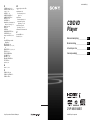 1
1
-
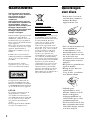 2
2
-
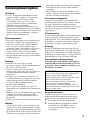 3
3
-
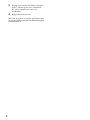 4
4
-
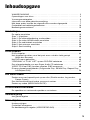 5
5
-
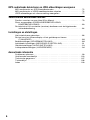 6
6
-
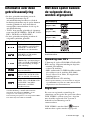 7
7
-
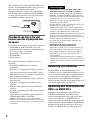 8
8
-
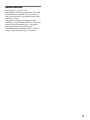 9
9
-
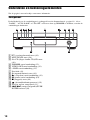 10
10
-
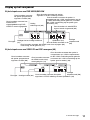 11
11
-
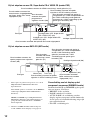 12
12
-
 13
13
-
 14
14
-
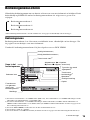 15
15
-
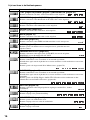 16
16
-
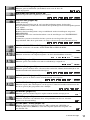 17
17
-
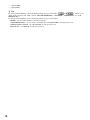 18
18
-
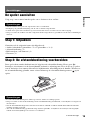 19
19
-
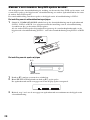 20
20
-
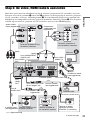 21
21
-
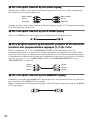 22
22
-
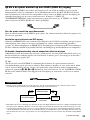 23
23
-
 24
24
-
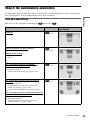 25
25
-
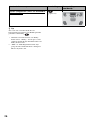 26
26
-
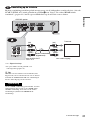 27
27
-
 28
28
-
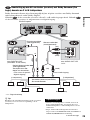 29
29
-
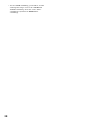 30
30
-
 31
31
-
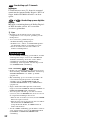 32
32
-
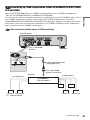 33
33
-
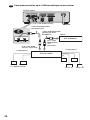 34
34
-
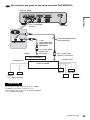 35
35
-
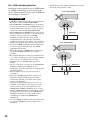 36
36
-
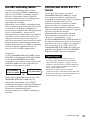 37
37
-
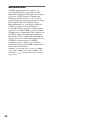 38
38
-
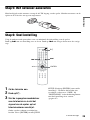 39
39
-
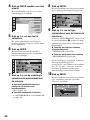 40
40
-
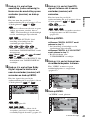 41
41
-
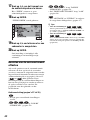 42
42
-
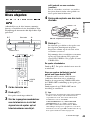 43
43
-
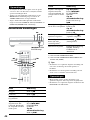 44
44
-
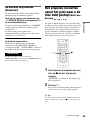 45
45
-
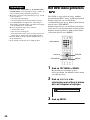 46
46
-
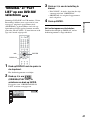 47
47
-
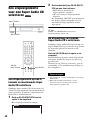 48
48
-
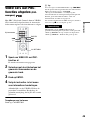 49
49
-
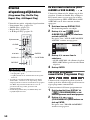 50
50
-
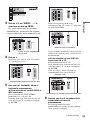 51
51
-
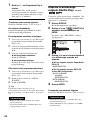 52
52
-
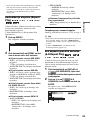 53
53
-
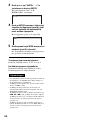 54
54
-
 55
55
-
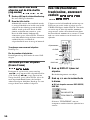 56
56
-
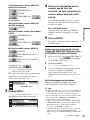 57
57
-
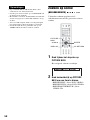 58
58
-
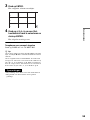 59
59
-
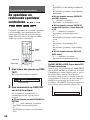 60
60
-
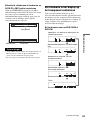 61
61
-
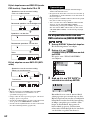 62
62
-
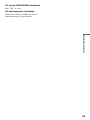 63
63
-
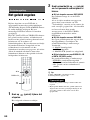 64
64
-
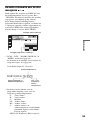 65
65
-
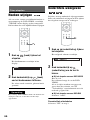 66
66
-
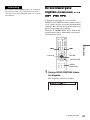 67
67
-
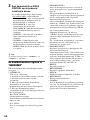 68
68
-
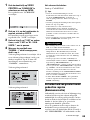 69
69
-
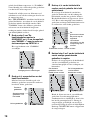 70
70
-
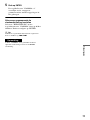 71
71
-
 72
72
-
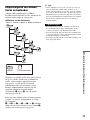 73
73
-
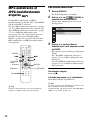 74
74
-
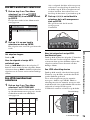 75
75
-
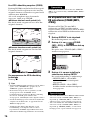 76
76
-
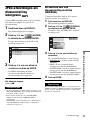 77
77
-
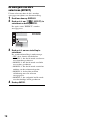 78
78
-
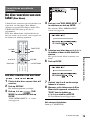 79
79
-
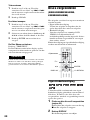 80
80
-
 81
81
-
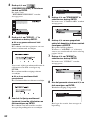 82
82
-
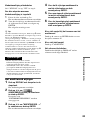 83
83
-
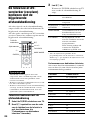 84
84
-
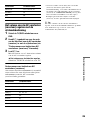 85
85
-
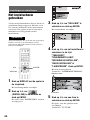 86
86
-
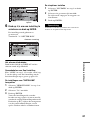 87
87
-
 88
88
-
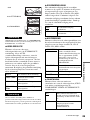 89
89
-
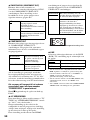 90
90
-
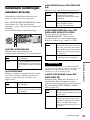 91
91
-
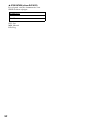 92
92
-
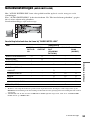 93
93
-
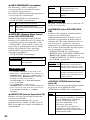 94
94
-
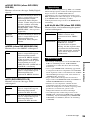 95
95
-
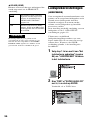 96
96
-
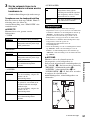 97
97
-
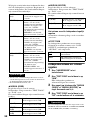 98
98
-
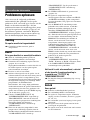 99
99
-
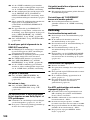 100
100
-
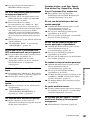 101
101
-
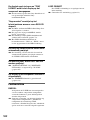 102
102
-
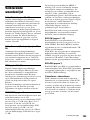 103
103
-
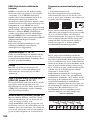 104
104
-
 105
105
-
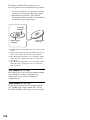 106
106
-
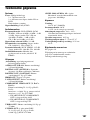 107
107
-
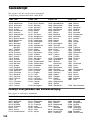 108
108
-
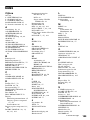 109
109
-
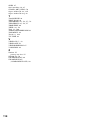 110
110
-
 111
111
-
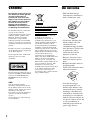 112
112
-
 113
113
-
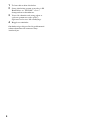 114
114
-
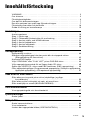 115
115
-
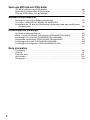 116
116
-
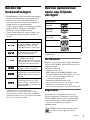 117
117
-
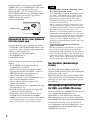 118
118
-
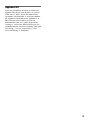 119
119
-
 120
120
-
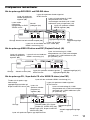 121
121
-
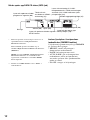 122
122
-
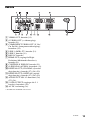 123
123
-
 124
124
-
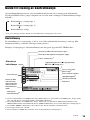 125
125
-
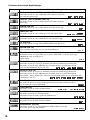 126
126
-
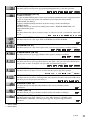 127
127
-
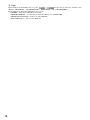 128
128
-
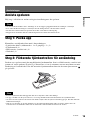 129
129
-
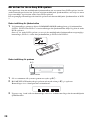 130
130
-
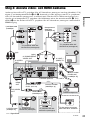 131
131
-
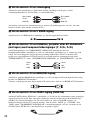 132
132
-
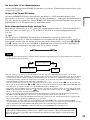 133
133
-
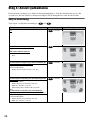 134
134
-
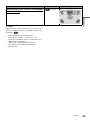 135
135
-
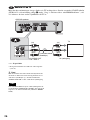 136
136
-
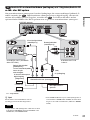 137
137
-
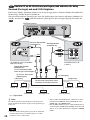 138
138
-
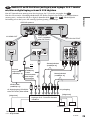 139
139
-
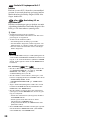 140
140
-
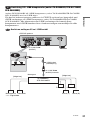 141
141
-
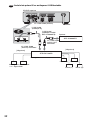 142
142
-
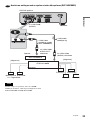 143
143
-
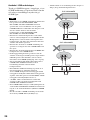 144
144
-
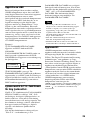 145
145
-
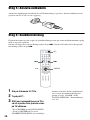 146
146
-
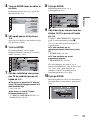 147
147
-
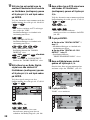 148
148
-
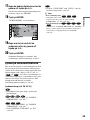 149
149
-
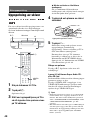 150
150
-
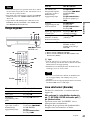 151
151
-
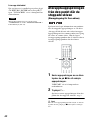 152
152
-
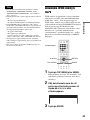 153
153
-
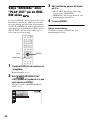 154
154
-
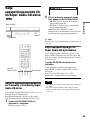 155
155
-
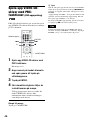 156
156
-
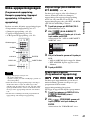 157
157
-
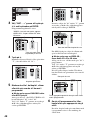 158
158
-
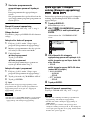 159
159
-
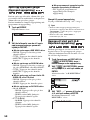 160
160
-
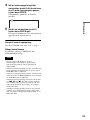 161
161
-
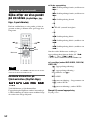 162
162
-
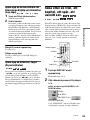 163
163
-
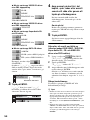 164
164
-
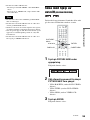 165
165
-
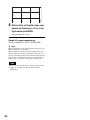 166
166
-
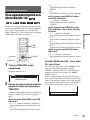 167
167
-
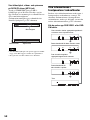 168
168
-
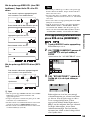 169
169
-
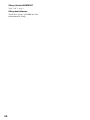 170
170
-
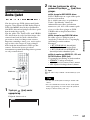 171
171
-
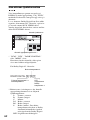 172
172
-
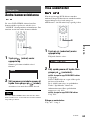 173
173
-
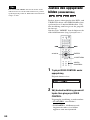 174
174
-
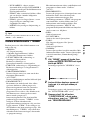 175
175
-
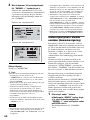 176
176
-
 177
177
-
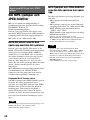 178
178
-
 179
179
-
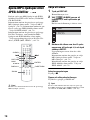 180
180
-
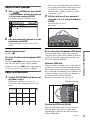 181
181
-
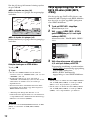 182
182
-
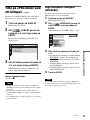 183
183
-
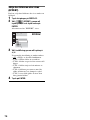 184
184
-
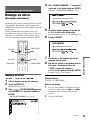 185
185
-
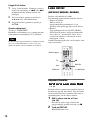 186
186
-
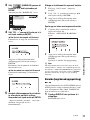 187
187
-
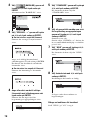 188
188
-
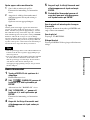 189
189
-
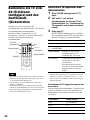 190
190
-
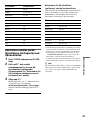 191
191
-
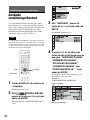 192
192
-
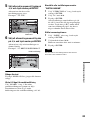 193
193
-
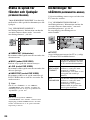 194
194
-
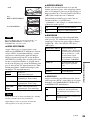 195
195
-
 196
196
-
 197
197
-
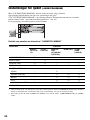 198
198
-
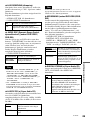 199
199
-
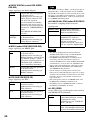 200
200
-
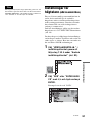 201
201
-
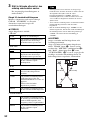 202
202
-
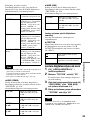 203
203
-
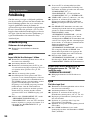 204
204
-
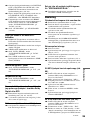 205
205
-
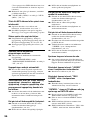 206
206
-
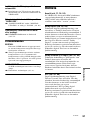 207
207
-
 208
208
-
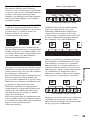 209
209
-
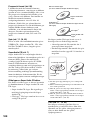 210
210
-
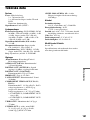 211
211
-
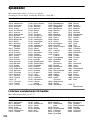 212
212
-
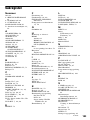 213
213
-
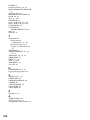 214
214
-
 215
215
-
 216
216
-
 217
217
-
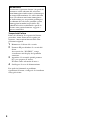 218
218
-
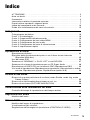 219
219
-
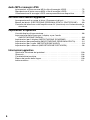 220
220
-
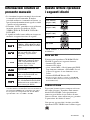 221
221
-
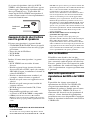 222
222
-
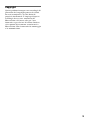 223
223
-
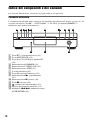 224
224
-
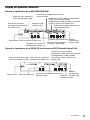 225
225
-
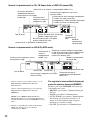 226
226
-
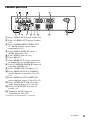 227
227
-
 228
228
-
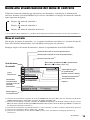 229
229
-
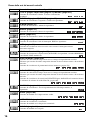 230
230
-
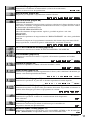 231
231
-
 232
232
-
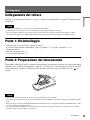 233
233
-
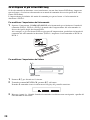 234
234
-
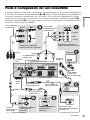 235
235
-
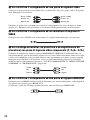 236
236
-
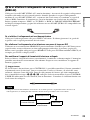 237
237
-
 238
238
-
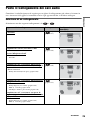 239
239
-
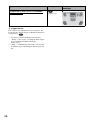 240
240
-
 241
241
-
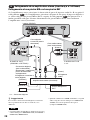 242
242
-
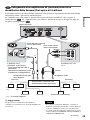 243
243
-
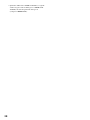 244
244
-
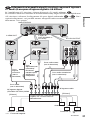 245
245
-
 246
246
-
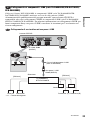 247
247
-
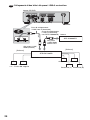 248
248
-
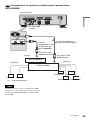 249
249
-
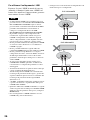 250
250
-
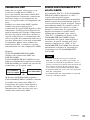 251
251
-
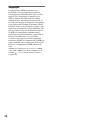 252
252
-
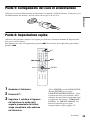 253
253
-
 254
254
-
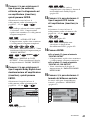 255
255
-
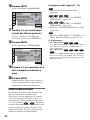 256
256
-
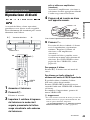 257
257
-
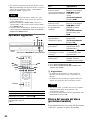 258
258
-
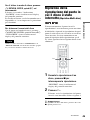 259
259
-
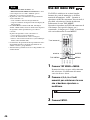 260
260
-
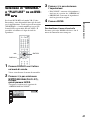 261
261
-
 262
262
-
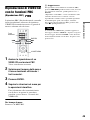 263
263
-
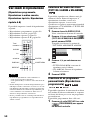 264
264
-
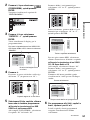 265
265
-
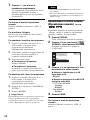 266
266
-
 267
267
-
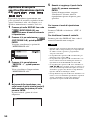 268
268
-
 269
269
-
 270
270
-
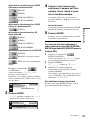 271
271
-
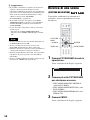 272
272
-
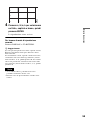 273
273
-
 274
274
-
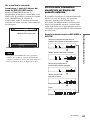 275
275
-
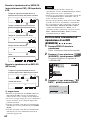 276
276
-
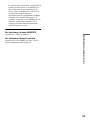 277
277
-
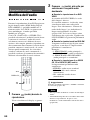 278
278
-
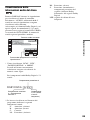 279
279
-
 280
280
-
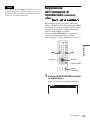 281
281
-
 282
282
-
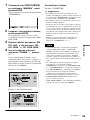 283
283
-
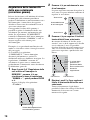 284
284
-
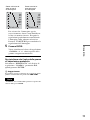 285
285
-
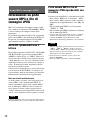 286
286
-
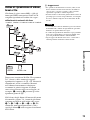 287
287
-
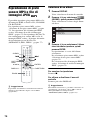 288
288
-
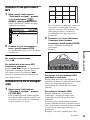 289
289
-
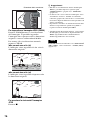 290
290
-
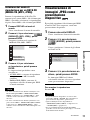 291
291
-
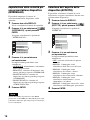 292
292
-
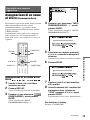 293
293
-
 294
294
-
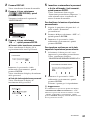 295
295
-
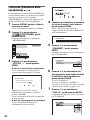 296
296
-
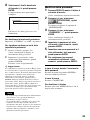 297
297
-
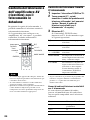 298
298
-
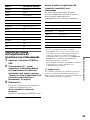 299
299
-
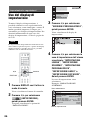 300
300
-
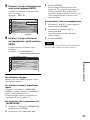 301
301
-
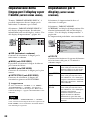 302
302
-
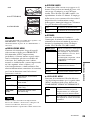 303
303
-
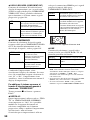 304
304
-
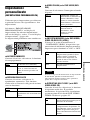 305
305
-
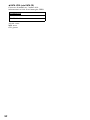 306
306
-
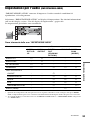 307
307
-
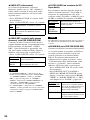 308
308
-
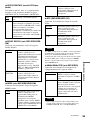 309
309
-
 310
310
-
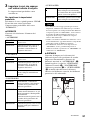 311
311
-
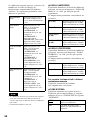 312
312
-
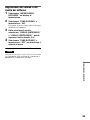 313
313
-
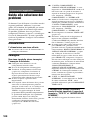 314
314
-
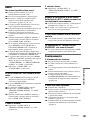 315
315
-
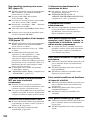 316
316
-
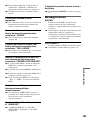 317
317
-
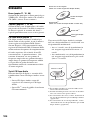 318
318
-
 319
319
-
 320
320
-
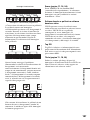 321
321
-
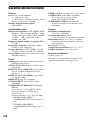 322
322
-
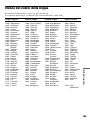 323
323
-
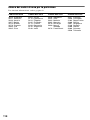 324
324
-
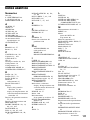 325
325
-
 326
326
-
 327
327
-
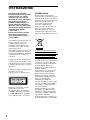 328
328
-
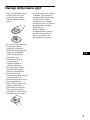 329
329
-
 330
330
-
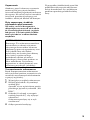 331
331
-
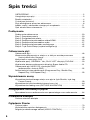 332
332
-
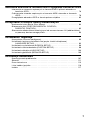 333
333
-
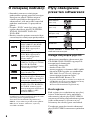 334
334
-
 335
335
-
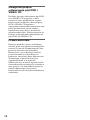 336
336
-
 337
337
-
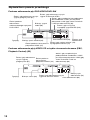 338
338
-
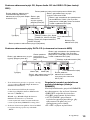 339
339
-
 340
340
-
 341
341
-
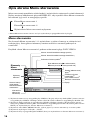 342
342
-
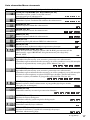 343
343
-
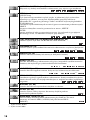 344
344
-
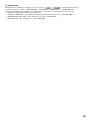 345
345
-
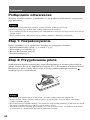 346
346
-
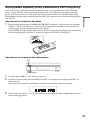 347
347
-
 348
348
-
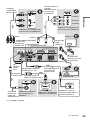 349
349
-
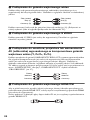 350
350
-
 351
351
-
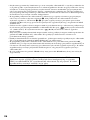 352
352
-
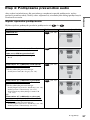 353
353
-
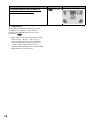 354
354
-
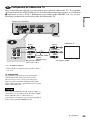 355
355
-
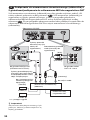 356
356
-
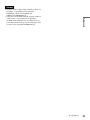 357
357
-
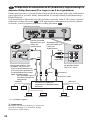 358
358
-
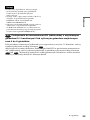 359
359
-
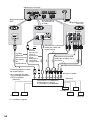 360
360
-
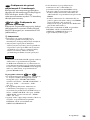 361
361
-
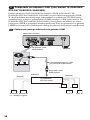 362
362
-
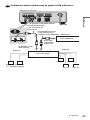 363
363
-
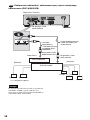 364
364
-
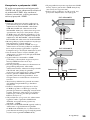 365
365
-
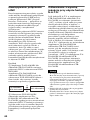 366
366
-
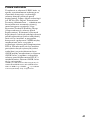 367
367
-
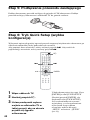 368
368
-
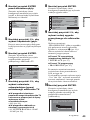 369
369
-
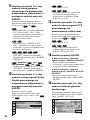 370
370
-
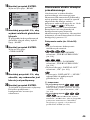 371
371
-
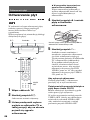 372
372
-
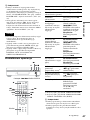 373
373
-
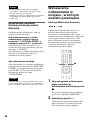 374
374
-
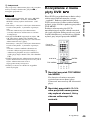 375
375
-
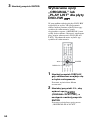 376
376
-
 377
377
-
 378
378
-
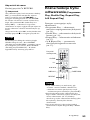 379
379
-
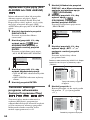 380
380
-
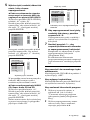 381
381
-
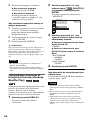 382
382
-
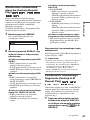 383
383
-
 384
384
-
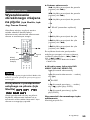 385
385
-
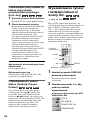 386
386
-
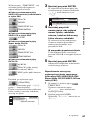 387
387
-
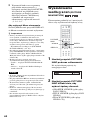 388
388
-
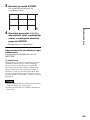 389
389
-
 390
390
-
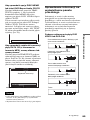 391
391
-
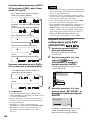 392
392
-
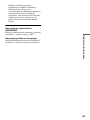 393
393
-
 394
394
-
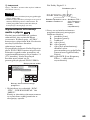 395
395
-
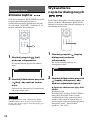 396
396
-
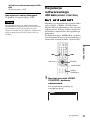 397
397
-
 398
398
-
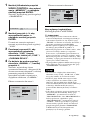 399
399
-
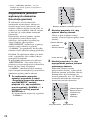 400
400
-
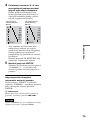 401
401
-
 402
402
-
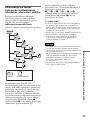 403
403
-
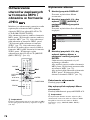 404
404
-
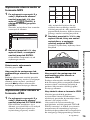 405
405
-
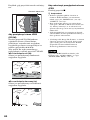 406
406
-
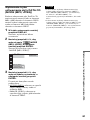 407
407
-
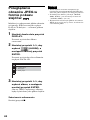 408
408
-
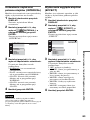 409
409
-
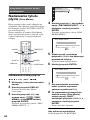 410
410
-
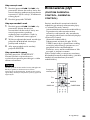 411
411
-
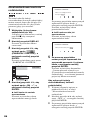 412
412
-
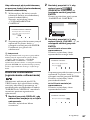 413
413
-
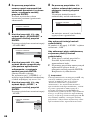 414
414
-
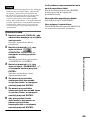 415
415
-
 416
416
-
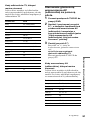 417
417
-
 418
418
-
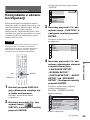 419
419
-
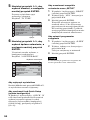 420
420
-
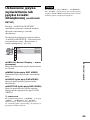 421
421
-
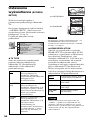 422
422
-
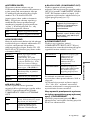 423
423
-
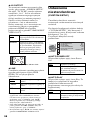 424
424
-
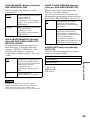 425
425
-
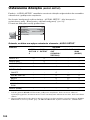 426
426
-
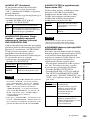 427
427
-
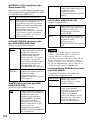 428
428
-
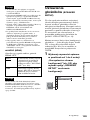 429
429
-
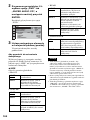 430
430
-
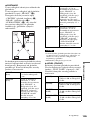 431
431
-
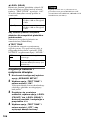 432
432
-
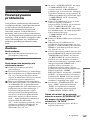 433
433
-
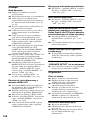 434
434
-
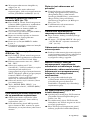 435
435
-
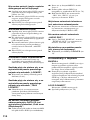 436
436
-
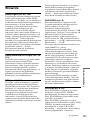 437
437
-
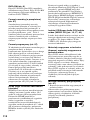 438
438
-
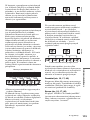 439
439
-
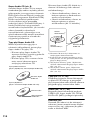 440
440
-
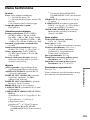 441
441
-
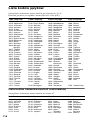 442
442
-
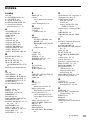 443
443
-
 444
444
Sony DVP-NS9100ES de handleiding
- Categorie
- CD spelers
- Type
- de handleiding
- Deze handleiding is ook geschikt voor
in andere talen
- italiano: Sony DVP-NS9100ES Manuale del proprietario
- svenska: Sony DVP-NS9100ES Bruksanvisning
- polski: Sony DVP-NS9100ES Instrukcja obsługi